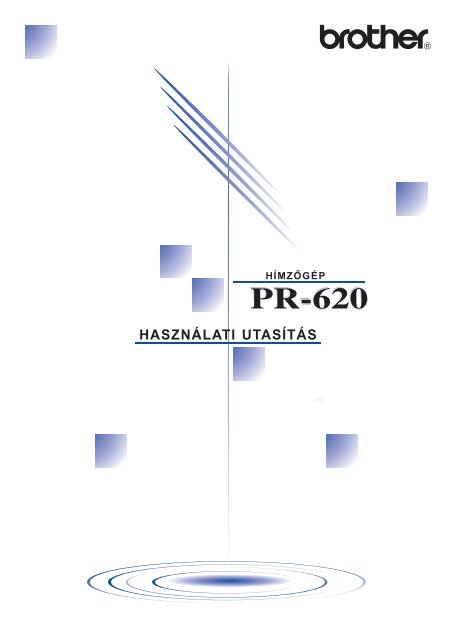2 - Brother
2 - Brother
2 - Brother
Create successful ePaper yourself
Turn your PDF publications into a flip-book with our unique Google optimized e-Paper software.
HÍMZŐGÉP<br />
PR-620<br />
HASZNÁLATI UTASÍTÁS
Fontos biztonsági utasítások<br />
A gép használata közben tartsa be a következő alapvető biztonsági utasításokat:<br />
Használat előtt olvassa el a használati utasítást.<br />
VESZÉLY - Az áramütés kockázatának csökkentése érdekében:<br />
1. A gépet soha ne hagyja felügyelet nélkül, mialatt az be van dugva. Minden esetben azonnal<br />
húzza ki a gépet az elektromos áramellátásból a használat után és a tisztítás előtt.<br />
FIGYELMEZTETÉS - Az égési sérülések, tűz, áramütés és a<br />
balesetek kockázatának csökkentése érdekében:<br />
1. Ne használja a gépet játékként. Legyen fokozottan körültekintő, ha a gép használata közben<br />
gyermekek tartózkodnak a közelben.<br />
2. A gépet kizárólag rendeltetésszerűen, az útmutatóban leírtaknak megfelelően használja.<br />
Kizárólag a gyártó által ajánlott tartozékokat használjon, az útmutatóban megadottak szerint.<br />
3. A gépet soha ne üzemeltesse sérült kábellel vagy dugóval, ha nem működik megfelelően, ha<br />
leesett vagy sérült, vagy ha vízbe esett. Juttassa el a készüléket az Önhöz legközelebbi<br />
hivatalos márkakereskedéshez vagy szervizközpontba átvizsgálásra, javításra, elektronikai<br />
vagy mechanikai beállítások elvégzésére.<br />
4. Soha ne üzemeltesse a készüléket, ha valamelyik szellőzőnyílása eltömődött. A gép<br />
szellőzőnyílásait tartsa tisztán a felhalmozódó szösztől, portól vagy laza ruházattól.<br />
5. Ne ejtsen és ne helyezzen semmilyen tárgyat sem a nyílásokba.<br />
6. Ne használja kültéren.<br />
7. Ne használja olyan területen, ahol aeroszolos spray-t használnak, vagy ahol oxigént<br />
alkalmaznak.<br />
8. A leválasztáshoz állítsa a fő áramellátás kapcsolót „◦” állásba, amely kikapcsolva állást<br />
jelent, majd húzza ki a dugót a konnektorból.<br />
9. A dugót ne a kábelnél fogva húzza ki. Kihúzáskor a dugót fogja meg, ne a kábelt.<br />
10. Tartsa távol az ujjait a mozgó alkatrészektől. A gép tűi körül legyen óvatos.<br />
11. Minden esetben a megfelelő tűlemezt használja. A rossz lemez használata a tű eltörését<br />
eredményezheti.<br />
12. Ne használjon meggörbült tűt.<br />
13. Állítsa a fő áramforrás kapcsolót „◦” állásba, amikor bármilyen beállítást végez a tűvel<br />
kapcsolatban, például tűt cserél.<br />
14. Minden esetben húzza ki a készüléket a konnektorból, ha keni azt, vagy bármilyen, a<br />
használati utasításban említett szerviz beállítást végez.<br />
15. A varrógépet gyermek vagy fogyatékkal élő személy felnőtt felügyelete nélkül nem<br />
használhatja.<br />
16. Minden esetben ügyeljen arra, hogy gyermek ne játsszon a géppel.<br />
17. A gép nyílásaitól tartsa távol az ujjait, mint pl. varrógéphajtó, máskülönben sérülést<br />
szenvedhet.<br />
18. Ha a LED egység (fénykibocsátó dióda) sérült, azt csak a hivatalos márkakereskedő<br />
cserélheti ki.<br />
ŐRIZZE MEG EZEKET AZ UTASÍTÁSOKAT<br />
A készülék háztartási használatra készült.<br />
i
CSAK NAGY-BRITANNIA, ÍRORSZÁG, MÁLTA ÉS CIPRUS<br />
LAKOSAI SZÁMÁRA<br />
Ha a gép háromtűs nem újrakábelezhető BS dugóval van felszerelve, olvassa el a következő<br />
utasításokat.<br />
FONTOS<br />
Ha a rendelkezésre álló konnektor a készülékhez mellékelt dugóval nem használható, le kell<br />
vágni, és megfelelő háromtűs dugóval kell ellátni. Alternatív dugók esetén egy jóváhagyott<br />
biztosítékot kell a dugóba helyezni.<br />
MEGJEGYZÉS<br />
A fővezetékről leválasztott dugót semmisítse meg, hiszen a csupasz, rugalmas kábellel ellátott<br />
dugó veszélyes, ha azt konnektorba dugja. Abban az esetben, ha dugóbiztosítékot cserélni kell,<br />
használja az ASTA által javasolt BS 1362-t, amelyet a jelzés jelöl a dugón.<br />
A biztosíték fedelét minden esetben helyezze vissza, ne használja a dugót a biztosíték fedele<br />
nélkül.<br />
FIGYELMEZTETÉS<br />
NE CSATLAKOZTASSON OLYAN VEZETÉKET A FÖLDELŐ ÉRINTKEZŐHÖZ, AMELYEN<br />
„E” BETŰ SZEREPEL, VAGY AMELYEN A FÖLDELÉSI SZIMBÓLUM LÁTHATÓ,<br />
ILLETVE AMELYIK ZÖLD VAGY SÁRGA SZÍNŰ.<br />
A kábelvezetékben a kábeleket a következő színekkel jelölték:<br />
Kék<br />
Barna<br />
Nulla<br />
Fázis<br />
Ha a készülék fővezetékében levő színek nem felelnek meg a dugó csatlakozóján levő színeknek,<br />
tegye a következőket.<br />
A kék vezetéket ahhoz a csatlakozóhoz kell csatlakoztatni, amelyet „N” betű jelöl, vagy fekete<br />
vagy kék színű.<br />
A barna vezetéket ahhoz a csatlakozóhoz kell csatlakoztatni, amelyet „L” betű jelöl, vagy piros<br />
vagy barna színű.<br />
ii
KÖSZÖNJÜK, HOGY TERMÉKÜNKET VÁLASZTOTTA<br />
A gép a legfejlettebb technológiájú háztartási hímzőgépek közé tartozik. A rendelkezésre álló<br />
tulajdonságok teljes kihasználása érdekében javasoljuk, hogy a gép használata előtt<br />
tanulmányozza a használati útmutatót.<br />
KÉRJÜK, OLVASSA EL A GÉP HASZNÁLATA ELŐTT<br />
A biztonságos üzemeltetés érdekében<br />
1. Varrás közben tartsa szemét a tűn. Ne érintse meg a kézikereket, a szálfeszítő kart, a tűt és a<br />
többi mozgó alkatrészt.<br />
2. Kapcsolja ki az áramellátó kapcsolót, és húzza ki a dugót a konnektorból:<br />
• Ha befejezte a műveletet a géppel<br />
• Ha tűt, vagy bármilyen másik alkatrészt cserél<br />
• Ha használat közben áramszünet keletkezik<br />
• A gép karbantartásakor<br />
• Ha a gépet felügyelet nélkül hagyja<br />
3. Dugja be a gépet közvetlenül a fali konnektorba. Ne használjon hosszabbító kábelt.<br />
A hosszabb élettartam érdekében<br />
1. A gép tárolásakor kerülje a közvetlen napsütésnek kitett, magas páratartalmú helyeket. Ne<br />
használja a gépet fűtőtest, vasaló, halogén izzó vagy egyéb forró tárgy közelében.<br />
2. Csak semleges szappant vagy tisztítószert használjon a gép tisztításához. Benzol, hígító vagy<br />
súrolópor kárt tehet a gépben, soha ne használja azokat.<br />
3. Ne ejtse le vagy ne tegye ki ütésnek a gépet.<br />
4. A tartozékok, tű vagy más alkatrészek cseréjekor vagy felszerelésekor minden esetben<br />
olvassa el a használati útmutatót.<br />
Csere vagy beállítás esetén<br />
Amennyiben a gép nem működik megfelelően vagy be kell állítani, először saját maga vizsgálja át<br />
és állítsa be, az útmutató végén levő hibaelhárítási táblázatban foglaltak szerint. Ha a probléma<br />
továbbra is fennáll, forduljon a helyi hivatalos <strong>Brother</strong> forgalmazóhoz.<br />
További termékinformációkért és frissítésekért látogasson el a honlapunkra:<br />
www.brother.com<br />
iii
Licencmegállapodás<br />
A gép olyan adatokat, szoftvert és/vagy dokumentációt (összességében „TARTALOM”) tartalmaz,<br />
amely a <strong>Brother</strong> Industries, Ltd. („BROTHER”) kizárólagos tulajdonát képezi. A TARTALOM<br />
HASZNÁLATAKOR A FELHASZNÁLÓ ELFOGADJA EZEN SZERZŐDÉS FELTÉTELEIT. A<br />
BROTHER fenntartja a csomagban található TARTALOM és a TARTALOM másolatának<br />
tulajdonjogát. A TARTALOM az („ÜGYFÉL”) felé ezen szerződés feltételei alapján<br />
engedélyezésre került (nem eladásra).<br />
Az ÜGYFÉL számára engedélyezett:<br />
• A TARTALOM használata a hímzőgéppel hímzés készítésére.<br />
• Az ÜGYFÉL által birtokolt vagy használt TARTALOM használata a hímzőgépen, a<br />
TARTALOM használata egynél több hímzőgépen egyszerre nem lehetséges.<br />
Hacsak jelen dokumentum másként nem rendelkezik, az ÜGYFÉL nem jogosult:<br />
• Egyidejűleg a TARTALOM több mint egy másolatának a használatára.<br />
• A TARTALOM reprodukálására, módosítására, közzétételére, eladására, kölcsönadására, a<br />
licenc továbbadására.<br />
• A médiakártya vagy TARTALOM forgalmazására, kölcsönzésére, licencének továbbadására,<br />
lízingelésére, eladására, átruházására.<br />
• A TARTALOM szétbontására, szétosztására vagy egyéb módon történő feldarabolására vagy<br />
mások támogatására ennek végrehajtásában.<br />
• A TARTALOM vagy a Tartalom bármely részének üzleti, kereskedelmi vagy ipari célból<br />
történő megváltoztatására, fordítására, módosítására vagy átalakítására.<br />
• Olyan HÍMZÉSEK eladására vagy más módon történő forgalmazására, AMELYEK<br />
EREDETILEG A BROTHER-TŐL KÜLÖNBÖZŐ HARMADIK SZEMÉLY (pl. „©DISNEY”)<br />
SZERZŐI TULAJDONJOGÁBAN ÁLLÓ TARTALOM felhasználásával készültek.<br />
A BROTHER minden olyan jogot fenntart, amely az ÜGYFÉL számára kifejezetten nem<br />
engedélyezett.<br />
Ezen szerződés szerint a BROTHER semmilyen körülmények között nem mond le jogairól. Ezen<br />
szerződés esetén Japán törvényei irányadóak.<br />
A jelen szerződéssel kapcsolatos minden kérdést, problémát kérjük a <strong>Brother</strong> Industries, Ltd., 1-1-<br />
1 Kawagishi, Mizuho-ku, Nagoya 467-8562, Japan, Attention: P&H company Sales and Marketing<br />
Dept. címére postai úton elküldeni.<br />
iv
Figyelmeztető címkék<br />
A gépen a következő figyelmeztető címkék láthatóak.<br />
Ügyeljen a címkéken látható óvintézkedések betartására.<br />
1<br />
2<br />
Címkék helye<br />
Cseppentsen egy csepp<br />
olajat a hurokfogóra<br />
minden nap a használat<br />
megkezdése előtt.<br />
v
Óvintézkedések<br />
Külön megvásárolható hímzőkártyák tekintetében<br />
• Ne szedje szét és ne módosítsa a hímzőkártyákat.<br />
• Ne erőltesse, hajlítsa vagy karcolja meg a hímzőkártyákat, illetve ne helyezzen nehéz<br />
tárgyakat azok tetejére.<br />
• Ügyeljen arra, hogy a hímzőkártya ne legyen nedves, ne érje víz, oldószer, ital vagy más<br />
folyadék.<br />
• Ne használja és ne tárolja a hímzőkártyákat olyan helyen, ahol nagy statikus<br />
elektromosságnak vagy interferenciának vannak kitéve.<br />
• Ne használja és ne tárolja a hímzőkártyákat olyan helyen, ahol vibrációnak, ütésnek,<br />
közvetlen napsütésnek, fokozott pornak (vagy bolyhos textilnek), magas hőmérsékletnek,<br />
nagy nedvességnek, jelentős hőmérsékletingadozásnak vagy erős mágneses behatásnak<br />
(mint pl. hangszóró) vannak kitéve.<br />
• Miközben a hímzési adatot a rendszer betölti a hímzőkártyáról, ne tegye ki a gépet<br />
vibrációnak vagy ütésnek, ne távolítsa el a hímzőkártyát a gépből.<br />
• A hímzőkártyákat a védőtokban tárolja.<br />
• Ha a mi eredeti hímzőkártyánk helyett más kártyát használ, lehetséges, hogy a hímzőgép<br />
nem fog megfelelően üzemelni. Győződjön meg arról, hogy a javasolt hímzőkártyát használja.<br />
• Néhány engedélyhez vagy szerzői joghoz kötött hímzőkártya nem kompatibilis a<br />
hímzőgéppel.<br />
• A tengerentúl értékesített hímzőkártyák nem használhatóak ezzel a hímzőgéppel.<br />
• Csak akkor tegye be vagy távolítsa el a hímzőkártyát, miközben a megjelenik a<br />
képernyőn, vagy miközben a hímzőgép ki van kapcsolva (lásd: 112. oldal).<br />
A USB adathordozóról<br />
• Ne szedje szét és ne módosítsa a USB adathordozót.<br />
• Ügyeljen arra, hogy a USB adathordozó ne legyen nedves, ne érje víz, oldószer, ital vagy más<br />
folyadék.<br />
• Ne használja és ne tárolja a USB adathordozót olyan helyen, ahol nagy statikus<br />
elektromosságnak vagy interferenciának van kitéve.<br />
• Ne használja és ne tárolja a USB adathordozót olyan helyen, ahol vibrációnak, ütésnek,<br />
közvetlen napsütésnek, fokozott pornak (vagy bolyhos textilnek), magas hőmérsékletnek,<br />
nagy nedvességnek, jelentős hőmérsékletingadozásnak vagy erős mágneses behatásnak<br />
(mint pl. hangszóró) van kitéve.<br />
• Miközben a hímzési adatot a rendszer betölti a USB adathordozóról, ne tegye ki a gépet vibrációnak<br />
vagy ütésnek, ne távolítsa el a USB adathordozót a gépből.<br />
• Néhány USB adathordozó a géppel nem használható. Kérjük, látogasson el weboldalunkra<br />
további információkért.<br />
• Csak akkor tegye be vagy távolítsa el a USB adathordozót, miközben a megjelenik a<br />
képernyőn, vagy ha felszólítást kap az adathordozó cseréjére a képernyőn megjelenő üzenet<br />
által (lásd: 137. oldal).<br />
• További információkért lásd a használati utasítást, amely tartalmazza a vásárolt USB<br />
adathordozót is.<br />
vi
A gép felépítése és főbb funkciói<br />
Hattűs gépi hímzés<br />
Az Ön hímzőgépe hat tűvel rendelkezik, mindegyik<br />
különböző színű cérnával befűzve. Segítségével<br />
többszínű hímzésmintákat készíthet, amelynek<br />
során a gép automatikusan választja ki a megfelelő<br />
színű cérnával befűzött tűt.<br />
Azt a mechanizmust, amely a tűket fel-le mozgatja,<br />
tűrúdnak hívják, a tűrudak pedig a tűrúd-tartóban<br />
vannak. A tűrudak jobbról balra vannak elnevezve<br />
a következőképp: 1. tűrúd, 2. tűrúd, 3. tűrúd, 4.<br />
tűrúd, 5. tűrúd és 6. tűrúd.<br />
Az adott tűrudakhoz társított cérnaszínek<br />
megjelennek a kijelzőn. Fűzze be a tűrudakat a<br />
jelölés szerint.<br />
1 A tűrudakra befűzött cérnák az ábra szerint<br />
kerülnek jelölésre.<br />
3<br />
1<br />
Az orsótüskék, cérnafeszítő gombok, cérnaemelő<br />
karok és cérnabefűzők, amelyek a felső cérna<br />
befűzéséhez használandók, a tűrudak számától<br />
függően eltérőek lehetnek.<br />
2<br />
1 1. Tűrúd<br />
2 1. tű<br />
3 Tűrúd-tartó<br />
A gép automatikusan társít egy cérnaszínt minden<br />
tűhöz. Amennyiben egy tűt már befűzött egy<br />
színnel, amelyet egy következő hímzésen is<br />
szeretne használni, a gép automatikusan társítani<br />
fogja a színt az adott tűhöz, így csökken a<br />
cérnaorsók szükséges cseréjének száma is. Ez azt<br />
is jelenti, hogy a gép a színeket nem mindig a<br />
tűszámokhoz társítja, hanem a színeket az<br />
aktuálisan befűzött színek alapján társítja.<br />
Emlékeztető<br />
● A varrást nem kell szükségszerűen a<br />
tűrudak számának sorrendjében<br />
elvégezni.<br />
A gép felépítése és főbb funkciói<br />
vii
——————————————————————————————————————————————————————————<br />
Nem tudja mind a hat tűt egyszerre használni a<br />
varráshoz. Egyszerre csak egy tű mozdul hímzési<br />
pozícióba. A varrási sorrendnek megfelelően, a<br />
tűrúd doboz balra és jobbra mozog, hogy a tűrúd és<br />
a megfelelő színű cérnával befűzött tű hímzési<br />
pozícióba állhasson.<br />
2<br />
1 Tű hímzési pozícióban<br />
A tű a tűlemez 2 fölötti lyuk fölé áll.<br />
Amikor elindítja a gépet, a nyomótalp<br />
automatikusan lesüllyed és a hímzés megkezdődik,<br />
miközben a gép kihúzza a cérnát a szegélynyírónál<br />
lévő anyagból és cseréli a cérna színét (átváltja a<br />
tűt, amivel tovább fogja készíteni a hímzést). Ha a<br />
varrás befejeződött, a gép leáll. Amennyiben a<br />
mintában hét, vagy annál több cérnaszín szerepel,<br />
a gép megáll, amikor orsócserére van szükség, és<br />
a megfelelő utasítások megjelennek az LCD<br />
kijelzőn.<br />
1<br />
Különbségek az egytűs<br />
gépekhez képest<br />
■ Ezzel a géppel hat vagy kevesebb színből<br />
álló hímzésmintákat készíthet anélkül, hogy<br />
menet közben cérnaorsót kellene cserélnie<br />
Az egytűs gépeknél ki kell cserélnie a teljes<br />
cérnaorsót és újra kell fűznie a gépet minden<br />
egyes alkalommal, amikor más cérnaszínt kell<br />
alkalmaznia. Ezzel a géppel nem szükséges<br />
cserélnie a cérnaorsót vagy újrafűznie a gépet<br />
olyan hímzések esetén, amelyek hat, vagy<br />
kevesebb színből állnak. Ha az összes szín<br />
kevesebb mint 6, de a színcserére több mint 7<br />
alkalommal van szükség, a gép automatikusan<br />
visszatér ahhoz a tűhöz, amivel egyszer már<br />
dolgozott, hogy ugyanazzal a színnel újra<br />
hímezzen.<br />
■ Az automata varrással csökken a varrási idő<br />
Attól eltekintve, amikor hét vagy ennél több<br />
színből álló hímzésmintát akar készíteni, a gép<br />
folyamatosan dolgozik, attól kezdve, hogy<br />
beindította, a nyomótalp leengedésétől a<br />
meghatározott műveletek elvégzésén át elejétől<br />
a végéig, egészen addig, amíg nem kell újabb<br />
cérnaszínt cserélnie. Mivel a gép cérnát tud<br />
váltani és befejezi a varrást, a varrási idő<br />
lecsökken.<br />
■ Automatikusan kihúzza és megtartja a<br />
cérnavégeket a szövet alsó oldalán a varrás<br />
megkezdése előtt és befejezése után<br />
Mivel a gép automatikusan behúzza a felső<br />
cérnát a szövet alá egy szín megkezdésekor, és<br />
kihúzza a felső cérnát az anyagból a cérna<br />
elvágásakor, egyáltalán nem kell bajlódnia a<br />
felső cérna végével.<br />
■ Automatikusan mozgatja a hímzőkeretet<br />
hímzési pozícióba<br />
Egytűs géppel, a legtöbb esetben, a<br />
hímzésminta központosítva van a keretbe, és az<br />
anyagot megfelelően kell elhelyezni a<br />
hímzőkereten belül a kívánt hímzési álláshoz<br />
középre igazítva, hogy a hímzőkeret közepén<br />
legyen. Ezzel szemben ez a gép a hímzőkeretet<br />
automatikusan mozgatja a hímzési pozíció<br />
megállapításához, ezáltal egyszerűbbé téve a<br />
minta varrását a keret bármely részén. Emellett<br />
a hímzési állást szabadon megadhatja, miután<br />
az anyagot befogta és a hímzőkeretet rögzítette<br />
a géphez, függetlenül attól, hogy az anyag<br />
milyen pozícióban van a hímzőkerethez képest.<br />
viii
Egyéb funkciók<br />
■ Könnyen olvasható és használható LCD<br />
A készülék nagy, színes LCD-kijelzőjén egy<br />
hímzésminta színeit közel realisztikus képeken<br />
nézheti meg. Emellett, mivel az LCD<br />
érintőképernyős, az egyes megjelenített<br />
gombokat egyszerűen megnyomhatja a<br />
műveletek elvégzéséhez.<br />
■ A bővített cérnaszín megjelenítési<br />
funkciónak köszönhetően a színek közel<br />
valódi színben jelennek meg<br />
A színek és a cérnaszínek számai a gép<br />
memóriájában vannak tárolva. Ebből a<br />
cérnaszín könyvtárból kiválaszthatja a színeket<br />
a saját cérnaszín táblázatának az<br />
összeállításához. Ha a minta színeit módosítja<br />
ennek a táblának a használatával, a minta csak<br />
azokkal a cérnaszínekkel jeleníthető meg,<br />
amelyeket választott. Emellett a hímzésmintát<br />
megjelenítheti a kijelzőn kész állapotban is.<br />
■ Biztonsági mechanizmus<br />
A gép egy záró mechanizmussal van<br />
felszerelve, amely segít megelőzni egy<br />
esetleges balesetet vagy sérülést. A gépet csak<br />
azután lehet elindítani, hogy a gépet feloldotta.<br />
Az indító/leállító gomb színe változik, ezzel<br />
tájékoztatja Önt arról, hogy a gép le van-e zárva,<br />
vagy sem.<br />
■ Automatikus tűfűzési mechanizmus<br />
Az automatikus tűfűzési mechanizmussal a tűt<br />
könnyedén befűzheti.<br />
Pirosan világít<br />
Zölden villog<br />
A gép le van zárva.<br />
A gép indítható.<br />
■ Beépített cérnaszín információk széles<br />
választéka<br />
A gyártók cérnáinak cérnaszín információit<br />
tárolja a készülék, így könnyen kiválaszthatja a<br />
megfelelő cérnaszínt.<br />
A gép felépítése és főbb funkciói<br />
ix
——————————————————————————————————————————————————————————<br />
■ A „B” típusú (funkciójú) USB port csatlakozó<br />
alapfelszereltségként elérhető<br />
Amennyiben számítógépet csatlakoztatott a<br />
géphez a mellékelt USB kábelen keresztül, a<br />
hímzésmintákat elő lehet hívni a számítógépből.<br />
Rendelkezésre álló funkciók<br />
Maximálisan 200 mm (M) x 300 mm (SZ) (7-7/8<br />
hüvelyk (M) × 11-3/4 hüvelyk (SZ)) mintákat tud<br />
hímezni. Ha a külön megvásárolható sapkakeretet<br />
is használja, a hímzéseket sapkákra is elkészítheti.<br />
■ Különböző beépített minták<br />
A sok betűminta mellett hímzésmintákat és<br />
keretmintákat is tartalmaz a gép, ha pedig külön<br />
megvásárolható hímzőkártyát használ, még<br />
ennél is több hímzésmintából válogathat.<br />
■ Hímzésminta szerkesztése<br />
Kombinálhatja a betű és hímzésmintákat, vagy<br />
elvégezheti a szöveg elrendezését is egy adott<br />
mintára.<br />
A gépet arra is be lehet állítani, hogy<br />
ismétlődően hímezze ugyanazt a mintát.<br />
x
A használati útmutató felépítése<br />
Ez a használati útmutató a következőképpen épül fel.<br />
Olvassa el használat előtt<br />
1. fejezet: Előkészületek<br />
A hímzőgép beállítása és számtalan előkészület<br />
szükséges ahhoz, hogy elkezdhesse a varrást.<br />
Ezekről bővebben ebben a fejezetben olvashat.<br />
2. fejezet: Hímzési útmutató<br />
Ebben a fejezetben az alapvető hímzési<br />
műveletekről olvashat a gép bekapcsolásától a<br />
hímzésminta varrásának a befejezéséig. Kövesse<br />
az útmutató lépéseit egy minta hímzéséhez, és<br />
sajátítsa el ezáltal a hímzőgép üzemeltetését.<br />
3. fejezet: Egyéb alapvető műveletek<br />
Ez a fejezet megmagyarázza a 2. fejezeten kívüli<br />
egyéb műveleteket, mint pl. hétszínű vagy ennél<br />
többet tartalmazó minták varrása, és egyéb fontos<br />
műveletek, mint pl. a tű cseréje.<br />
Olvassa el, ha bővebb<br />
információkra van szüksége<br />
4. fejezet: Hímzési beállítások<br />
Ez a fejezet arról tartalmaz információt, hogyan<br />
végezhet el különböző hímzési beállításokat,<br />
amelyek egyszerűvé teszik a minták szerkesztését.<br />
5. fejezet: Minták kiválasztása/szerkesztése/<br />
mentése<br />
Ez a fejezet arról szolgál részletekkel, hogyan tudja<br />
kiválasztani, szerkeszteni és menteni a<br />
hímzésmintákat.<br />
6. fejezet: Alapvető beállítások és súgó funkció<br />
Ebben a fejezetben a beállítás gombok, a gépi<br />
műveletek gombok és a súgó gombok<br />
alkalmazásáról olvashat. Részletes információkat<br />
olvashat ebben a fejezetben a hímzőgép alap<br />
beállításairól és az LCD nézet műveleteiről.<br />
7. fejezet: Függelék<br />
Ebben a fejezetben különböző hímzési<br />
technikákról, gyönyörű hímzések készítésének<br />
fortélyairól, valamint karbantartási műveletekről és<br />
hiba esetén alkalmazandó hibajavítási<br />
intézkedésekről olvashat.<br />
Információ keresése<br />
■ Keresés a használati útmutatóban<br />
Cím szerint<br />
Nézze meg a leírásokat a bal oldalon minden<br />
egyes fejezet tartalmát illetően, majd keresse ki<br />
a kívánt fejezetet a tartalomjegyzékből.<br />
Az alapműveletekhez nézze meg a címek listáját<br />
a 2. fejezet első oldalán. Keresse ki a megfelelő<br />
oldalt az oldalak jobb szélén található<br />
névjegyzékből.<br />
Kulcsszó szerint<br />
Keressen a használati útmutató hátulján lévő<br />
tárgymutatóban. Keresse meg a kívánt<br />
kulcsszót, majd keresse ki a hozzá tartozó<br />
oldalszámot.<br />
Képernyő szerint<br />
A gombok és egyéb információk leírása,<br />
amelyek a fő LCD képernyőn jelennek meg, a<br />
49. és 57. oldal közötti táblázatokban található.<br />
Részletekért lapozzon a megjelölt oldalra.<br />
Állapot szerint<br />
Számtalan lehetséges állapot és a hozzátartozó<br />
műveletek leírását a 58. oldal találhatja meg.<br />
Részletekért lapozzon a megjelölt oldalra.<br />
■ Gép keresése<br />
Ez a gép el van látva súgó funkcióval.<br />
Műveletek elvégzésének módja<br />
Érintse meg a gép működési útmutató gombját,<br />
majd olvassa el a kívánt információt. A gép<br />
működési útmutató gomb használatának<br />
részleteiért lapozzon a 151. oldal.<br />
A képernyő funkció használata<br />
Érintse meg a súgó gombját, majd olvassa el a<br />
kívánt információt. A súgó gomb használatának<br />
részleteiért lapozzon a 153. oldal.<br />
A használati útmutató felépítése<br />
xi
——————————————————————————————————————————————————————————<br />
Tartalomjegyzék<br />
Fontos biztonsági utasítások ............................................................................................i<br />
Licencmegállapodás.........................................................................................................iv<br />
Figyelmeztető címkék........................................................................................................v<br />
Óvintézkedések.................................................................................................................vi<br />
Külön megvásárolható hímzőkártyák tekintetében ...........................................................................................vi<br />
A USB adathordozóról ......................................................................................................................................vi<br />
A gép felépítése és főbb funkciói..................................................................................vii<br />
Hattűs gépi hímzés ..........................................................................................................................................vii<br />
Különbségek az egytűs gépekhez képest....................................................................................................... viii<br />
Egyéb funkciók..................................................................................................................................................ix<br />
Rendelkezésre álló funkciók ............................................................................................................................. x<br />
A használati útmutató felépítése .....................................................................................xi<br />
Olvassa el használat előtt .................................................................................................................................xi<br />
Olvassa el, ha bővebb információkra van szüksége .........................................................................................xi<br />
Információ keresése..........................................................................................................................................xi<br />
Tartalomjegyzék...............................................................................................................xii<br />
ELŐKÉSZÜLETEK 1<br />
A gép alkatrészeinek neve és funkciója ..........................................................................2<br />
Elölnézet ........................................................................................................................................................... 2<br />
Jobb oldali/hátsó nézet ..................................................................................................................................... 3<br />
Vezérlőpanel ..................................................................................................................................................... 3<br />
Mellékelt tartozékok...........................................................................................................4<br />
Tartozékok ........................................................................................................................................................ 4<br />
Külön megvásárolható tartozékok ...................................................................................5<br />
A gép beállítása..................................................................................................................6<br />
Beállítási és szállítási óvintézkedések .............................................................................................................. 6<br />
Felállítási helyszín............................................................................................................................................. 7<br />
A gép felállítása................................................................................................................................................. 8<br />
A vezérlőpanel helyzetének beállítása.............................................................................................................. 9<br />
A szálvezető szerelvény előkészítése............................................................................................................. 10<br />
Az orsóállvány pozicionálása .......................................................................................................................... 11<br />
A hímzőkeret-tartó rögzítése........................................................................................................................... 11<br />
HÍMZÉSI ÚTMUTATÓ 13<br />
Üzemeltetési óvintézkedések .........................................................................................14<br />
Áramellátási óvintézkedések........................................................................................................................... 14<br />
A tűvel kapcsolatos óvintézkedések ............................................................................................................... 15<br />
A tű ellenőrzése .............................................................................................................................................. 15<br />
Orsóra vonatkozó óvintézkedések ................................................................................................................. 15<br />
Felső szálra vonatkozó javaslatok .................................................................................................................. 16<br />
Anyagra vonatkozó javaslatok ........................................................................................................................ 16<br />
Kijelzőre vonatkozó javaslatok ........................................................................................................................ 16<br />
Alapvető műveletek .........................................................................................................17<br />
Az orsó felszerelése ........................................................................................................18<br />
Távolítsa el az orsótokot ................................................................................................................................. 18<br />
Az orsó behelyezése....................................................................................................................................... 19<br />
Az orsótok behelyezése .................................................................................................................................. 19<br />
A gép bekapcsolása ........................................................................................................20<br />
A képernyők ismertetése................................................................................................................................. 21<br />
Képernyő áttekintés ........................................................................................................................................ 22<br />
Hímzésminta kiválasztása...............................................................................................23<br />
Hímzésminta kiválasztása............................................................................................................................... 24<br />
A hímzésminta szerkesztése ..........................................................................................25<br />
Folytatás a hímzési beállítások képernyővel................................................................................................... 25<br />
xii
Hímzési beállítások meghatározása...............................................................................26<br />
Kép előnézete...................................................................................................................27<br />
Előnézeti kép ellenőrzése ............................................................................................................................... 27<br />
Az anyag felhúzása a hímzőkeretre ...............................................................................28<br />
Az anyag felhúzása a hímzőkeretre................................................................................................................ 28<br />
A hímzőkeret rögzítése a varrógéphez ..........................................................................30<br />
A hímzőkeret rögzítése ................................................................................................................................... 30<br />
A hímzési terület ellenőrzése..........................................................................................32<br />
Folytatás a hímzési képernyővel..................................................................................................................... 32<br />
Felső befűzés ...................................................................................................................33<br />
A tűrudak és cérnaszínek ellenőrzése ............................................................................................................ 33<br />
Felső befűzés.................................................................................................................................................. 35<br />
Szálbefűzés a tűbe.......................................................................................................................................... 39<br />
Hímzés varrása.................................................................................................................42<br />
Hímzés indítása .............................................................................................................................................. 42<br />
A hímzés leállítása .......................................................................................................................................... 44<br />
A szál feszességének ellenőrzése..................................................................................45<br />
A hímzőkeret és anyag eltávolítása ...............................................................................46<br />
A hímzőkeret eltávolítása............................................................................................................................... 46<br />
Az anyag eltávolítása ...................................................................................................................................... 46<br />
A készülék kikapcsolása .................................................................................................47<br />
Képernyőn megjelenő gyors útmutató ..........................................................................49<br />
Gomb kijelzők.................................................................................................................................................. 49<br />
Általános képernyő vezérlők ........................................................................................................................... 49<br />
A mintatípus választó képernyő megértése .................................................................................................... 50<br />
A mintalista képernyő megértése.................................................................................................................... 51<br />
A mintaszerkesztő képernyő megértése ......................................................................................................... 52<br />
A hímzési beállítás képernyő megértése ........................................................................................................ 54<br />
A hímzési képernyő megértése....................................................................................................................... 56<br />
Amennyiben kérdése lenne, olvassa el először ezt, lehet, hogy segít .......................58<br />
MŰSZAKI KIFEJEZÉSEK: .............................................................................................................................. 58<br />
MINTÁK:.......................................................................................................................................................... 59<br />
HÍMZÉS:.......................................................................................................................................................... 59<br />
EGYÉB ALAPVETŐ MŰVELETEK 61<br />
A művelet folytatása a gép kikapcsolása előtti helyzettől ...........................................62<br />
A tű cseréje.......................................................................................................................63<br />
A tű cseréje ..................................................................................................................................................... 63<br />
A hímzőkeretek megfelelő használata ...........................................................................65<br />
Hímzőkeret típusok és alkalmazások.............................................................................................................. 65<br />
Rávasalható anyagrögzítő (hátrész) felhelyezése az anyagra.....................................66<br />
Az anyag felhúzása..........................................................................................................67<br />
Az anyag felhúzása az extra nagy és nagy hímzőkeretekre........................................................................... 67<br />
Hímzőlemez használata.................................................................................................................................. 68<br />
Nagy/kis anyagdarabok................................................................................................................................... 69<br />
Hímzőkeret pozíciója és mozgása..................................................................................70<br />
Hímzési pozíció módosítása ...........................................................................................72<br />
A szög állítása................................................................................................................................................. 73<br />
Egy minta hímzése hét vagy több színt tartalmaz ........................................................75<br />
A cérnaorsó csere szükségességének ellenőrzése ........................................................................................ 75<br />
A cérnaorsó cseréje hét- vagy többszínű mintánál ......................................................77<br />
Cserélje a cérnaorsót üzenet .......................................................................................................................... 77<br />
A cérnaorsók egyszerű cseréje....................................................................................................................... 78<br />
Ha a cérna elszakad vagy az alsószál elfogy hímzés közben......................................79<br />
Ha a felső szál elszakad ................................................................................................................................. 79<br />
Ha az orsó elszakad vagy elfogy .................................................................................................................... 80<br />
Hímzés a minta elejétől vagy közepétől.........................................................................81<br />
A hímzés folytatása a gép kikapcsolása után ...............................................................83<br />
xiii
——————————————————————————————————————————————————————————<br />
A szálfeszesség beállítása ..............................................................................................85<br />
Az alsószál feszességének beállítása............................................................................................................. 85<br />
A felső szál feszességének beállítása ........................................................................................................... 86<br />
HÍMZÉSI BEÁLLÍTÁSOK 87<br />
Automatikus biztosítóöltés beállítás..............................................................................88<br />
Az indítási/befejezési pozíció beállítások......................................................................89<br />
Ismétlésszerű mintavarrás átlós irányban....................................................................................................... 90<br />
Maximális varrósebesség beállítása ..............................................................................91<br />
A gép beállítása leállásra a színváltásnál......................................................................92<br />
A gép leállítása a következő szín cseréjekor .................................................................................................. 92<br />
A szünet helyekmeghatározása a hímzés előtt............................................................................................... 92<br />
Ideiglenes tűrúd beállítás................................................................................................94<br />
Tartalék tűrúd beállítások ...............................................................................................96<br />
MINTÁK KIVÁLASZTÁSA/SZERKESZTÉSE/MENTÉSE 99<br />
Hímzési adatokra vonatkozó óvintézkedések .............................................................100<br />
Hímzésminta kiválasztása.............................................................................................102<br />
Általános mintaválaszték............................................................................................................................... 102<br />
Hímzésminták ............................................................................................................................................... 104<br />
Reneszánsz betűminták............................................................................................................................... 105<br />
Virágos betűminták ....................................................................................................................................... 106<br />
Rátétes betűk ................................................................................................................................................ 107<br />
Keretminták ................................................................................................................................................... 108<br />
Betűminták .................................................................................................................................................... 109<br />
Tárolt hímzőminták a gépben........................................................................................................................ 111<br />
Hímzőkártyák (választható)........................................................................................................................... 112<br />
Számítógép (USB) ........................................................................................................................................ 114<br />
USB adathordozó (Kereskedelmi forgalomban kapható).............................................................................. 117<br />
A hímzésminta szerkesztése (hímzésszerkesztő képernyő) .....................................119<br />
Minták kombinálása ...................................................................................................................................... 119<br />
A szerkeszteni kívánt minták kiválasztása .................................................................................................... 120<br />
Minta mozgatása........................................................................................................................................... 120<br />
A minta elforgatása vízszintesen .................................................................................................................. 121<br />
A minta elforgatása függőlegesen................................................................................................................. 121<br />
A minta méretének változtatása.................................................................................................................... 121<br />
Minta forgatása ............................................................................................................................................. 122<br />
A szövegelrendezés jellegének megváltoztatása ......................................................................................... 123<br />
A karakterek térközének módosítása............................................................................................................ 124<br />
A cérna sűrű ségének megváltoztatása (csak néhány karakter és keretminta esetén lehetséges).............. 125<br />
Többféle színű szöveg meghatározása ........................................................................................................ 126<br />
A minta színeinek megváltoztatása............................................................................................................... 127<br />
Minta törlése.................................................................................................................................................. 128<br />
A hímzésminta szerkesztése (Hímzési beállítási képernyő) ......................................129<br />
A teljes minta forgatása................................................................................................................................. 129<br />
Ismétlődő minta létrehozása ......................................................................................................................... 130<br />
A minta színeinek megváltoztatása............................................................................................................... 131<br />
Kombinált minta szerkesztése......................................................................................132<br />
Hímzésminták mentése .................................................................................................136<br />
A gép memóriája ........................................................................................................................................... 136<br />
Ha a hímzésminta nem menthető ................................................................................................................. 136<br />
USB adathordozó (Kereskedelmi forgalomban kapható).............................................................................. 137<br />
ALAPVETŐ BEÁLLÍTÁSOK ÉS SÚGÓ FUNKCIÓ 139<br />
A beállítások gomb használata....................................................................................140<br />
A beállítások képernyő megértése................................................................................................................ 140<br />
Az LCD fényerejének beállítása.................................................................................................................... 142<br />
Ki vagy bekapcsolja a hangjelzést ................................................................................................................ 142<br />
A nyelv módosítása....................................................................................................................................... 143<br />
Mértékegység módosítása ............................................................................................................................ 143<br />
xiv
Kijelzőn lévő vezetővonalak módosítása ...................................................................................................... 143<br />
A cérnaszín információ módosítása .............................................................................................................. 145<br />
Kibővített cérnaszín kijelző............................................................................................................................ 146<br />
Egyedi cérnatáblázat beállítások .................................................................................................................. 147<br />
A hímzőöltés elvágásának meghatározása/ „DST” hímző kódok az elvágáshoz ......................................... 149<br />
Rövid öltések törlése..................................................................................................................................... 150<br />
A megmaradt cérna hosszának meghatározása........................................................................................... 150<br />
A gép kezelési útmutatója gombok használata .........................................................151<br />
A súgó gombok használata .........................................................................................153<br />
FÜGGELÉK 155<br />
Rátét varrás ....................................................................................................................156<br />
Rátét minták varrása ..................................................................................................................................... 156<br />
Keretminta használata rátét varráshoz (1) .................................................................................................... 157<br />
Keretminta használata rátét varráshoz (2) .................................................................................................... 158<br />
Hasznos tippek a gép használatához...........................................................................160<br />
A beépített minták cérnafeszességének ellenőrzése.................................................................................... 160<br />
Az anyagon lévő jelzéshez igazított minta varrása ....................................................................................... 161<br />
Cérnaszín táblázat ........................................................................................................................................ 163<br />
A Tajima (.dst) hímzőszín adatok.................................................................................................................. 163<br />
Gyönyörű hímzések létrehozása ..................................................................................164<br />
Cérnák........................................................................................................................................................... 164<br />
Anyagrögzítők (hátrész) ................................................................................................................................ 165<br />
Anyagfelhúzási technikák.............................................................................................................................. 166<br />
Anyag/anyagrögzítő megfelelőségi táblázat ................................................................................................. 167<br />
KÜLÖN MEGVÁSÁROLHATÓ TARTOZÉKOK<br />
Külön megvásárolható hímzőkeret felhelyezése ipari hímzőgépekre ......................168<br />
Külön megvásárolható sapkakeret használata ...........................................................169<br />
A sapkakeret és kiegészítői .......................................................................................................................... 169<br />
Sapka típusok ............................................................................................................................................... 170<br />
Anyagra vonatkozó óvintézkedések.............................................................................................................. 171<br />
A sapkakeret használatának előkészítése .................................................................................................... 171<br />
A szabvány sapkakeret felhelyezése a befogóállványra és a sapka befogásra a keretbe ........................... 176<br />
A továbbfejlesztett sapkakeret felhelyezése a befogóállványra és a sapka befogása a keretbe.................. 180<br />
A hímzőkeret-tartó felszerelése ................................................................................................................... 185<br />
További digitalizálási információk.................................................................................................................. 186<br />
Külön megvásárolható orsócsévélő használata.........................................................188<br />
Óvintézkedések............................................................................................................................................. 188<br />
A külön megvásárolható orsócsévélő és kiegészítői..................................................................................... 188<br />
A külön megvásárolható alkatrészek összerakása orsócsévélő ................................................................... 189<br />
Az AC adapter csatlakoztatása ..................................................................................................................... 189<br />
Az alsószál orsózása .................................................................................................................................... 190<br />
Karbantartás...................................................................................................................193<br />
Az LCD tisztítása........................................................................................................................................... 193<br />
A gép felületének tisztítása ........................................................................................................................... 193<br />
A hurokfogó tisztítása.................................................................................................................................... 193<br />
A tűlemez környékének tisztítása.................................................................................................................. 194<br />
Az orsótok tisztítása ...................................................................................................................................... 195<br />
A gép olajozása............................................................................................................................................. 196<br />
Hibaelhárítás ..................................................................................................................198<br />
Képernyőn megjelenő hibaelhárítás.............................................................................................................. 198<br />
Hibaelhárítás ................................................................................................................................................. 199<br />
Hibaüzenetek ................................................................................................................................................ 207<br />
Ha az LCD nem olvasható ............................................................................................................................ 213<br />
Ha a gép nem válaszol, amikor egy gombot lenyom .................................................................................... 213<br />
Műszaki adatok ..............................................................................................................215<br />
A hímzőgép műszaki adatai .......................................................................................................................... 215<br />
Tárgymutató ...................................................................................................................216<br />
xv
xvi<br />
——————————————————————————————————————————————————————————
1 ELŐKÉSZÜLETEK<br />
Miután kicsomagolta a gépet, először olvassa el a „Mellékelt tartozékok”, 4. oldal,<br />
és ellenőrizze, hogy minden, a listán szereplő tartozékot megtalált-e a dobozban.<br />
Miután ezt ellenőrizte és minden tartozékot megtalált, beállíthatja a hímzőgépet.<br />
A gép beállítása és számtalan előkészület szükséges ahhoz, hogy elkezdhesse a<br />
varrást. Ezekről olvashat bővebben ebben a fejezetben.<br />
A gép alkatrészeinek neve és funkciója ...............................................................2<br />
Elölnézet / 2 Jobb oldali/hátsó nézet / 3<br />
Vezérlőpanel / 3<br />
Mellékelt tartozékok................................................................................................4<br />
Tartozékok / 4<br />
Külön megvásárolható tartozékok ........................................................................5<br />
A gép beállítása ......................................................................................................6<br />
Beállítási és szállítási óvintézkedések / 6 Felállítási helyszín / 7<br />
A gép felállítása / 8 A vezérlőpanel helyzetének beállítása / 9<br />
A szálvezető szerelvény előkészítése / 10 Az orsóállvány pozicionálása / 11<br />
A hímzőkeret-tartó rögzítése / 11
ELŐKÉSZÜLETEK ——————————————————————————————————————————————————<br />
A gép alkatrészeinek neve és funkciója<br />
A varrógép különböző alkatrészeinek neve és funkciója alább olvasható. A varrógép használata előtt<br />
figyelmesen olvassa el ezeket a leírásokat, hogy megismerje a készülék részeinek nevét.<br />
Elölnézet<br />
6<br />
7<br />
1<br />
8<br />
C<br />
2<br />
9<br />
B<br />
D<br />
3<br />
6 5 4 3 2 1<br />
A<br />
4<br />
5<br />
0<br />
1 Cérnafeszítő gombok<br />
A cérna feszességének beállítására szolgál.<br />
2 Tűrúd-tartó<br />
A tartó jobbra és balra mozog a tű hímzési pozícióba<br />
állításához.<br />
3 Varrógéphajtó<br />
Rögzítse a hímzőkeretet a varrógéphajtóhoz. Amikor a<br />
gép be van kapcsolva, vagy a gép hímez, a<br />
varrógéphajtó előre, hátra, balra és jobbra mozog.<br />
4 Alsó szálvezető<br />
5 Hurokfogó fedél/Hurokfogó<br />
Nyissa fel a hurokfogó fedelét, majd helyezze be az<br />
orsótartót a hurokfogóba.<br />
6 Szálvezető<br />
7 Szálvezető tartószerkezet<br />
8 Orsóállvány<br />
Helyezzen 6 cérnaorsót a hímzőgépre.<br />
9 Vezérlőpanel<br />
0 Lábak<br />
Használja a lábakat a talpak magasságának<br />
állításához.<br />
A Varrólámpa<br />
B Szálvezető tűk<br />
C Felső szálvezető<br />
D Középső szálvezető<br />
2
Jobb oldali/hátsó nézet<br />
1<br />
1 „A” típusú (gazda) USB port csatlakozó<br />
Ha USB adathordozót használ, dugja be a USB<br />
adathordozót az „A” típusú (gazda) USB port<br />
csatlakozóba.<br />
2 Hímzőkártya nyílás<br />
Helyezze be a hímzőkártyákat (külön értékesített) a<br />
hímzőkártya nyílásba.<br />
3 Kézikerék<br />
Forgassa a kézikereket a tű fel és le mozgatásához. A<br />
kézikereket mindig az óramutató járásával<br />
ellentétesen forgassa.<br />
Alulnéz<br />
4 „B” típusú (funkciós) USB port csatlakozó<br />
Amikor mintákat visz át a számítógépről a gépre,<br />
csatlakoztassa a számítógép USB kábelét a „B” típusú<br />
(funkciós) USB port csatlakozóhoz.<br />
5 Tápdugó<br />
Helyezze a tápkábel végén található dugót a tápdugó<br />
nyílásba.<br />
6 Főkapcsoló<br />
Használja a főkapcsolót a gép BE (I) és KI (◦)<br />
kapcsolásához.<br />
7 Szellőző nyílások<br />
Vezérlőpanel<br />
1 2 3<br />
1 Start/stop gomb<br />
Nyomja meg start/stop gombot a gép indításához vagy<br />
leállításához. A világítási állapot és a gomb színe a<br />
gép működési állapotától függően változik.<br />
Pirosan világít : A gép nem tudja megkezdeni a<br />
varrást<br />
Zölden villog : A gép meg tudja kezdeni a<br />
varrást<br />
Zölden világít : Miközben a gép varr<br />
Kikapcsolva : Ha a gép ki van kapcsolva<br />
4<br />
2 Szálvágó gomb<br />
Nyomja meg a szálvágó gombot mind a felső, mind a<br />
alsó cérnák elvágásához.<br />
3 Automatikus tűbefűző gomb<br />
Nyomja meg az automatikus tűbefűző gombot a tű<br />
befűzéséhez.<br />
4 LCD (érintőképernyő)<br />
Érintse meg a gombokat, amelyek megjelennek az<br />
érintőképernyőn, szerkessze a mintákat, és hagyja<br />
jóvá a különböző információkat.<br />
A gép alkatrészeinek neve és funkciója 3
ELŐKÉSZÜLETEK ——————————————————————————————————————————————————<br />
Mellékelt tartozékok<br />
Miután kinyitotta a dobozt, ellenőrizze, hogy a következő tartozékokat megtalálja-e. Amennyiben bármelyik<br />
elem hiányzik vagy sérült, keresse fel kereskedőjét.<br />
Tartozékok<br />
Az alább felsorolt tartozékok mellékelve vannak a géphez. Mindig a géphez mellékelt tartozékokat használja.<br />
1. 2. 3.<br />
4. 5. 6.<br />
7. 8. 9.<br />
10. 11. 12.<br />
13. 14. 15.<br />
16. 17. 18.<br />
19. 20. 21.<br />
22. 23. 24.<br />
25. 26. 27.<br />
28. 29. 30.<br />
31. 32<br />
4<br />
Sz.<br />
Alkatrész neve<br />
Modell<br />
neve<br />
Alkatrész<br />
kódja<br />
1 Tartozék táska XC6482-051<br />
2 Tűkészlet (2 db) PRHA1BR11 XC6469-001<br />
3 Előtekercselt orsó (6 db.) XC6368-051<br />
4 Orsó háló (6 db) S34455-000<br />
5 Varrásfejtő X54243-051<br />
6 Olló XC1807-121<br />
7 Csipesz XC6542-051<br />
8 Érintő toll XA9940-051<br />
9 Tűcserélő szerszám (befűző) XC4957-051<br />
10 Tűlemez helyező XC6499-151<br />
11 Csillagfejű csavarhúzó XC6543-051<br />
12 Hagyományos csavarhúzó X55468-051<br />
13 Imbuszkulcs XC5159-051<br />
14 Eltolt csavarhúzó XC6545-051<br />
15 Tárcsa alakú csavarhúzó XC1074-051<br />
16 Villáskulcs 13 x 10 XC6159-051<br />
17 Olajozó XZ0206-051<br />
18 Tisztító kefe X59476-051<br />
19 Súly XC5974-151<br />
20 USB-kábel XD1851-051<br />
Hímzőkeret (extra nagy)<br />
21<br />
200 mm (M) × 300 mm (SZ)<br />
(7-7/8 hüvelyk (M) × 11-3/4 hüvelyk<br />
PRH300 XC6284-052<br />
(SZ))<br />
22<br />
Hímzőkeret (nagy)<br />
130 mm (M) × 180 mm (SZ)<br />
PRH180 XC6285-052<br />
(5-1/8 hüvelyk (M) × 7-1/8 hüvelyk (SZ))<br />
23<br />
Hímzőkeret (közepes)<br />
100 mm (M) × 100 mm (SZ)<br />
PRH100 XC6286-052<br />
(4 hüvelyk (M) × 4 hüvelyk (SZ))<br />
24<br />
Hímzőkeret (kicsi)<br />
40 mm (M) × 60 mm (SZ)<br />
PRH60 XC6287-052<br />
(1-1/2 hüvelyk (M) × 2-3/8 hüvelyk (SZ))<br />
25<br />
Hímzőlemez (extra nagy)<br />
200 mm (M) × 300 mm (SZ)<br />
(7-7/8 hüvelyk (M) × 11-3/4 hüvelyk<br />
XC5704-051<br />
(SZ))<br />
26<br />
Hímzőlemez (nagy)<br />
130 mm (M) × 180 mm (SZ)<br />
XC5721-051<br />
(5-1/8 hüvelyk (M) × 7-1/8 hüvelyk (SZ))<br />
27<br />
Hímzőlemez (közepes)<br />
100 mm (M) × 100 mm (SZ)<br />
XC5759-051<br />
(4 hüvelyk (M) × 4 hüvelyk (SZ))<br />
28<br />
Hímzőlemez (kicsi)<br />
40 mm (M) × 60 mm (SZ)<br />
XC5761-051<br />
(1-1/2 hüvelyk (M) × 2-3/8 hüvelyk (SZ))<br />
29 utasítás XE2710-001<br />
30 Gyors útmutató XE5020-001<br />
31 Orsó alátét (6 db.) XC7134-051<br />
32 Orsósapka (6 db.) 130012-054
Külön megvásárolható tartozékok<br />
A következő termékek külön megvásárolható tartozékok.<br />
1. 2. 3. 4. 5.<br />
1<br />
1. Továbbfejlesztett sapka<br />
keret készlet<br />
Modell neve: PRCF2<br />
Alkatrész kódja: XC7609-052<br />
(lásd az utasításokat a 169. oldal.)<br />
6. Hímzőkártya<br />
2. Hagyományos<br />
sapkakeret<br />
Modell neve:<br />
PRCFH1<br />
Alkatrész kódja:<br />
XC6958-052<br />
3. Továbbfejlesztett<br />
sapkakeret<br />
Modell neve:<br />
PRCFH2<br />
Alkatrész kódja:<br />
XC7610-052<br />
4. Befogó<br />
tokmány<br />
Modell neve:<br />
PRCFJ2<br />
Alkatrész kódja:<br />
XC7611-052<br />
5. Orsótekercselő készlet<br />
Modell neve: PRBW1<br />
Alkatrész kódja: XC6290-156<br />
XC6290-152 (Ausztráliában)<br />
(lásd az utasításokat a 188.<br />
oldal.)<br />
Megjegyzés<br />
● Az alkatrészkód eltérhet attól függően, hogy<br />
melyik területen vásárolta a gépet.<br />
● A tengerentúlon értékesített hímzőkártyák nem<br />
kompatibilisek ezzel a hímzőgéppel.<br />
Sz.<br />
Alkatrész neve<br />
Modell<br />
neve<br />
Alkatrész<br />
kódja<br />
1 Ábécé SA298 X58317-003<br />
2 Virág SA299 X58321-003<br />
10 Monogram embléma SA307 X59567-003<br />
11 Keret SA311 XA0257-001 *<br />
12 Szállítás SA312 XA0275-001 *<br />
13 Sport embléma SA313 XA0517-003<br />
14 Nagy virágminta SA314 XA1223-003<br />
16 Kutyák és macskák SA316 XA1406-003<br />
19 Tengeri SA319 XA2452-001 *<br />
20 Apró minta SA320 XA2869-003<br />
25 Ló SA325 XA3791-003<br />
27 Madarak SA327 XA4289-003<br />
28 Karácsony SA328 XA4502-003<br />
29 Csipke SA329 XA4664-003<br />
30 Vadon élő állatok SA330 XA4771-003<br />
31 Nagy virág II SA331 XA5037-003<br />
32 Hangszer SA332 XA5386-001 *<br />
33 Fák SA333 XA5567-003<br />
35 Kutyák és macskák II SA335 XA5629-003<br />
36 Zöldségek és gyümölcsök SA336 XA5659-003<br />
37 Rátűzött ABC SA337 XA5753-003<br />
38 Angyal SA338 XA5781-001 *<br />
39 Babaarc SA339 XA5978-001 *<br />
40 Sport 3 SA340 XA6111-001 *<br />
41 Reneszánsz ABC SA341 XA6586-003<br />
42 Farm SA342 XA6733-003<br />
43 Viktoriánus SA343 XA6769-003<br />
44 Csipke2 SA344 XA6849-003<br />
Emlékeztető<br />
● Keresse fel a legközelebbi hivatalos márkakereskedőt egyéb alkatrészek és külön vásárolható<br />
tartozékok rendeléséhez a megfelelő alkatrész szám használatával.<br />
Sz.<br />
Alkatrész neve<br />
Modell<br />
neve<br />
Alkatrész<br />
kódja<br />
45 Finom hímzés SA345 XA7770-003<br />
47 Pillangó SA347 XA8206-003<br />
49 Népművészet SA349 XA8348-001 *<br />
50 Tündér és virág SA350 XA8414-003<br />
51 Papírbabák SA351 XA8563-001 *<br />
52 Medve kollekciók SA352 XA8511-003<br />
53 Jelenet SA353 XA8936-003<br />
54 Teadélután SA354 XA9129-001 *<br />
55 Kertészkedés SA355 XA9348-003<br />
56 Ázsiai SA356 XC0025-003<br />
57 Nagy Karácsony SA357 XC0057-001 *<br />
58 Új steppelt tradíció SA358 XC0861-003<br />
60 Nyári móka SA360 XC1168-001 *<br />
61 Blúz díszítés SA361 XC1304-003<br />
62 Zodiákus jelek SA362 XC1502-001 *<br />
63 Nyuszi SA363 XC1646-001 *<br />
64 Nagymama SA364 XC2176-003<br />
65 Piros munka SA365 XC4220-003<br />
66 Pop Mix SA366 XC4819-003<br />
67 Lakás dekoráció SA367 XC7048-003<br />
68 Keresztöltés kollekció 1 SA368 XC7097-003<br />
69 Sportpóló motívumok SA369 XC7274-003<br />
70 Keresztöltés kollekció 2 SA370 XC7550-003<br />
71 Lyukhímzés minta SA371 XC9094-003<br />
72 Keresztöltés kollekció 3 SA372 XC9082-003<br />
73 Japán stílus SA373 XD0130-003<br />
74 Albumkészítés SA374 XD1091-003<br />
75 Csipke kollekció SA375 XD1193-003<br />
* Megszakított<br />
Külön megvásárolható tartozékok 5
ELŐKÉSZÜLETEK ——————————————————————————————————————————————————<br />
A gép beállítása<br />
A gép beállításának művelete az alábbiakban olvasható. Ha a gépet nem állította be helyesen, rázkódhat,<br />
vagy zajos hangokat adhat ki, és a hímzés nem lesz tökéletes. Külön megvásárolható varróállvány szintén<br />
kapható.<br />
Beállítási és szállítási óvintézkedések<br />
VIGYÁZAT<br />
● Az üzemi hőmérsékleti környezetnek 5 °C (40 °F) és 40 °C (104 °F) között kell lennie.<br />
Amennyiben a gépet túl hideg vagy túl meleg környezetben működteti, az a gép hibás<br />
működéséhez vezethet.<br />
● Ne használja a gépet olyan helyen, ahol közvetlen napfénynek van kitéve, ellenkező<br />
esetben ez a gép hibás működéséhez vezethet.<br />
● A gépet úgy állítsa fel, hogy mind a négy lába érintkezzen az íróasztallal, vagy<br />
asztallal, hogy a gép vízszintes helyzetben legyen.<br />
● Ne helyezzen semmit a hímzőgép alá, ami elzárhatná a szellőző nyílásokat a gép alján<br />
a hátulja felé, és ne hagyja, hogy foszlányok vagy por felgyűljön a szellőző<br />
nyílásokban, különben a gép motorja túlmelegedhet, ami tűzesethez, vagy a gép<br />
károsodásához vezethet.<br />
● A gép tömege körülbelül 37 kg (81 font). A hímzőgép szállítását és felállítását mindig<br />
két embernek kell végeznie.<br />
● Szállításkor mindig két ember emelje meg a gépet az aljánál fogva, az ábra szerint. A<br />
gép bármely más területen történő megemelése esetén a gép sérülhet, vagy akár le is<br />
ejthetik, ami sérüléseket is okozhat.<br />
● Villámlás esetén kapcsolja ki a gépet és húzza ki a tápkábelt. A villámlás a gép<br />
meghibásodását okozhatja.<br />
● Ne csatlakoztassa a tápkábelt a géphez, amíg a gép beállítását nem fejezte be,<br />
ellenkező esetben sérülést okozhat a gép, ha véletlenül megnyomja valaki a start/stop<br />
gombot, és a gép megkezdi a varrást.<br />
● A gép kenésekor viseljen védőszemüveget és kesztyűt, hogy elkerülje a zsír vagy olaj<br />
szembe vagy bőrre kerülését. Ne vegye az olajat vagy zsírt a szájába. Az olajat és zsírt<br />
gyermekek elől el kell zárni.<br />
6
Felállítási helyszín<br />
A gépet olyan helyszínen állítsa fel, amely megfelel az alábbi követelményeknek.<br />
• A gépet több mint 50 mm-re (2 hüvelyk) helyezze el a faltól<br />
• Hagyjon elegendő helyet a gép körül<br />
• Ne helyezzen tárgyakat a hímzőkeret mozgásterébe<br />
• A gépet egy fali konnektor közelébe helyezze<br />
• Vízszintes és stabil felületre helyezze a gépet, pl. íróasztalra<br />
• Olyan felületet válasszon, amely elbírja a gép súlyát (kb. 37 kg (81 font))<br />
• Hagyjon elegendő helyet a szellőzőnyílások körül a gép alján hátrafelé<br />
Több mint<br />
50 mm<br />
(2 hüvelyk)<br />
1<br />
770 mm<br />
(30-5/16 hüvelyk)<br />
589 mm<br />
(23-3/16 hüvelyk)<br />
Több mint<br />
350 mm<br />
(13-3/4 hüvelyk)<br />
Több mint 512 mm<br />
250 mm (20-5/32 hüvelyk)<br />
(9-7/8 hüvelyk)<br />
Több mint<br />
250 mm<br />
(9-7/8 hüvelyk)<br />
VIGYÁZAT<br />
● A meghibásodások vagy károsodások elkerülése érdekében, ne tegye ki a gépet a<br />
következő körülményeknek.<br />
Közvetlen napfény<br />
Folyadékok, például víz<br />
Túlzott mértékű por<br />
Eltakart szellőző<br />
nyílások<br />
Ne helyezzen<br />
tárgyakat a<br />
hímzőkeret<br />
mozgásterébe<br />
Nem elegendő hely<br />
Különösen magas vagy alacsony hőmérsékletű helyre (Az üzemi<br />
hőmérsékletnek 5 °C (40 °F) és 40 °C (104°F) között kell lennie<br />
Instabil felület<br />
Ne csatlakoztassa a<br />
gépet hosszabbítókhoz<br />
vagy többfoglalatú<br />
adapterhez<br />
Megjegyzés<br />
● Az Ön biztonsága érdekében: mivel a gép kb. 37 kg-ot (81 font) nyom, ne helyezze instabil<br />
íróasztalra vagy asztalra.<br />
A gép beállítása 7
ELŐKÉSZÜLETEK ——————————————————————————————————————————————————<br />
.<br />
A gép felállítása<br />
Amikor felállítja a gépet, állítsa be a gép lábait úgy,<br />
hogy a gép stabil legyen.<br />
4<br />
Használja a mellékelt csavarkulcsot az<br />
állítható láb anya elfordításához a lábon.<br />
Ha az anyát 1 irányba forgatja, akkor<br />
meghosszabbítja a lábat; míg ha az anyát 2<br />
irányba forgatja, megrövidíti azt.<br />
1<br />
Feltétlenül távolítson el minden<br />
csomagoló- és ragasztóanyagot a gépről.<br />
2<br />
Állítsa fel a gépet, miután meggyőződött<br />
róla, hogy elegendő hely áll<br />
rendelkezésre.<br />
Több mint<br />
50 mm<br />
(2 hüvelyk)<br />
1<br />
2<br />
1<br />
Több mint<br />
250 mm<br />
(9-7/8 hüvelyk)<br />
512 mm<br />
(20-5/32 hüvelyk)<br />
Több mint<br />
250 mm<br />
(9-7/8 hüvelyk)<br />
589 mm<br />
(23-3/16<br />
hüvelyk)<br />
Több mint<br />
350 mm<br />
(13-3/4 hüvelyk)<br />
5<br />
1 Állítható láb anya<br />
• Állítsa be mind a négy lábat úgy, hogy azok<br />
biztonságosan érintkezzenek az asztallal<br />
vagy íróasztallal.<br />
Miután a lábakat a kívánt hosszra állította,<br />
a mellékelt csavarkulccsal húzza meg az<br />
anyákat.<br />
3<br />
Állítsa be a gép lábait úgy, hogy stabilan<br />
álljon.<br />
Használja a mellékelt csavarkulcsot a lábak<br />
ellenanyáinak meglazításához, a lábak<br />
beállítása érdekében.<br />
1<br />
1 Ellenanya<br />
1<br />
2<br />
6<br />
Nyomja lefelé a hímzőgép összes sarkát,<br />
hogy meggyőződhessen annak<br />
stabilitásáról.<br />
Amennyiben még ekkor sem stabil, ismételje<br />
meg a lépéseket 3-től 5-ig a lábak<br />
beállításához.<br />
1 Ellenanya<br />
2 Állítható láb anya<br />
A láb forgatható.<br />
8
A vezérlőpanel helyzetének<br />
beállítása<br />
Állítsa a vezérlőpanel irányát és dőlésszögét, hogy<br />
könnyedén elérje azt.<br />
1<br />
Lazítsa ki a 2 szárnyas csavart a<br />
vezérlőpanel előre döntéséhez.<br />
1<br />
3<br />
Állítsa be a vezérlőpanel irányát.<br />
Lazítsa ki a szárnyas csavart, állítsa a<br />
vezérlőpanelt könnyen üzemeltethető<br />
állásba, majd húzza meg a szárnyas<br />
csavarokat.<br />
1<br />
1<br />
2<br />
1 Szárnyas csavarok<br />
Állítsa a vezérlőpanelt könnyen<br />
üzemeltethető állásba, majd húzza meg a<br />
szárnyas csavarokat.<br />
4<br />
1 Szárnyas csavar<br />
Állítsa be a vezérlőpanel dőlésszögét.<br />
Lazítsa ki a 2 szárnyas csavart a<br />
vezérlőpanel mögött, majd állítsa a<br />
vezérlőpanelt könnyen üzemeltethető<br />
állásba, és húzza meg a szárnyas<br />
csavarokat.<br />
1<br />
1<br />
(Oldalsó nézet)<br />
(Felső nézet)<br />
1 Szárnyas csavarok<br />
Megjegyzés<br />
● A mellékelt tárcsa alakú csavarhúzó<br />
segítségével lazítsa ki és enyhén húzza<br />
meg az öt szárnyas csavart.<br />
A gép beállítása 9
ELŐKÉSZÜLETEK ——————————————————————————————————————————————————<br />
A szálvezető szerelvény<br />
előkészítése<br />
Emelje meg a szálvezető szerelvényt. Keresse<br />
meg a mellékelt csillagfejű csavarhúzót.<br />
1<br />
A csillagfejű csavarhúzó használatával<br />
lazítsa ki a csavarokat a szálvezető<br />
tartószerkezet bal oldalán, hogy<br />
megemelhesse a szálvezető szerelvényt.<br />
Távolítsa el a csavart 1, majd fordítsa el a csavart<br />
2 három vagy négy fordulattal a kilazításhoz.<br />
3<br />
A csillagfejű csavarhúzó használatával<br />
lazítsa ki a csavarokat a szálvezető<br />
tartószerkezetének jobb és bal oldalán,<br />
majd emelje szintbe a szálvezetőt.<br />
1<br />
4<br />
1 Lazítsa ki a csavarokat<br />
Húzza meg a csavarokat a szálvezető<br />
szerelvény jobb és bal oldalán.<br />
1 Távolítsa el a csavart.<br />
2 Fordítsa el a csavart három-négy fordulattal a<br />
kilazításhoz.<br />
Emelje fel a szálvezetőt megfelelő állásba,<br />
2 majd húzza meg a csavart 2 bal oldalon.<br />
Helyezze a csavart 1 a szálvezető<br />
tartószerkezetének jobb oldalába, majd<br />
húzza meg.<br />
1 Helyezze be a csavart és húzza meg.<br />
2 Húzza meg a csavart.<br />
Megjegyzés<br />
● Ha a csavarokat nem lazítja meg eléggé, a<br />
szálvezető tartószerkezetet és a<br />
szálvezetőt nem fogja tudni könnyedén<br />
mozgatni. Ne alkalmazzon túlzott erőt a<br />
szálvezető tartószerkezet és a szálvezető<br />
mozgatása közben. Győződjön meg róla,<br />
hogy a csavarokat kellőképpen kilazította<br />
ezen alkatrészek mozgatása előtt.<br />
● Ügyeljen rá, hogy minden csavart<br />
kellőképp meghúzzon, hogy<br />
biztonságosan rögzíthesse a szálvezető<br />
tartószerkezetet és a szálvezetőt.<br />
10
Az orsóállvány pozicionálása<br />
Rögzítse az orsóállványt hímzőállásban.<br />
1<br />
Lazítsa ki a szárnyas csavart, majd nyissa<br />
fel az orsóállványt balra és jobbra.<br />
1<br />
A hímzőkeret-tartó rögzítése<br />
Rögzítse a hímzőkeret-tartót a varrógéphajtóhoz.<br />
1<br />
Távolítsa el a hímzőkeret-tartó két<br />
szárnyas csavarját.<br />
1<br />
2<br />
1 Szárnyas csavar<br />
2 Orsóállvány<br />
2<br />
Miután teljesen kinyitotta az orsóállványt,<br />
húzza meg a szárnyas csavart.<br />
2<br />
1 Szárnyas csavarok<br />
Igazítsa a hímzőkereten lévő furatokat a<br />
varrógéphajó keretrögzítő lemezén<br />
található tűkhöz.<br />
Rögzítse az orsóállványt nyitott állásban.<br />
1 A keretrögzítő lemezen található tűk<br />
2 Furatok a hímzőkeret-tartón<br />
A gép beállítása 11
ELŐKÉSZÜLETEK ——————————————————————————————————————————————————<br />
3<br />
Rögzítse a hímzőkeret-tartót a két<br />
szárnyas csavarral.<br />
1 Használja a 1 lépésben eltávolított szárnyas<br />
csavarokat.<br />
Megjegyzés<br />
● A mellékelt tárcsa alakú csavarhúzó<br />
segítségével húzza meg a szárnyas<br />
csavarokat.<br />
Ezzel befejezte a gép előkészítését.<br />
12
2 HÍMZÉSI ÚTMUTATÓ<br />
Ebben a fejezetben az alapvető hímzési műveletekről olvashat a gép<br />
bekapcsolásától a hímzésminta varrásának a befejezéséig. Kövesse az útmutató<br />
lépéseit egy minta hímzéséhez, és sajátítsa el ezáltal a hímzőgép üzemeltetését.<br />
Üzemeltetési óvintézkedések ..............................................................................14<br />
Alapvető műveletek ..............................................................................................17<br />
Képernyőn megjelenő gyors útmutató ...............................................................49<br />
Amennyiben kérdése lenne, olvassa el először ezt, lehet, hogy segít ............58<br />
Az orsó felszerelése<br />
A gép bekapcsolása<br />
Hímzésminta kiválasztása<br />
A hímzésminta szerkesztése<br />
Hímzési beállítások meghatározása<br />
Kép előnézete<br />
Az anyag felhúzása a hímzőkeretre<br />
A hímzőkeret rögzítése a varrógéphez<br />
A hímzési terület ellenőrzése<br />
Felső befűzés<br />
Hímzés varrása<br />
A szál feszességének ellenőrzése<br />
A hímzőkeret és anyag eltávolítása<br />
A készülék kikapcsolása<br />
1<br />
2<br />
3<br />
4<br />
5<br />
6<br />
7<br />
8<br />
9<br />
10<br />
11<br />
12<br />
13<br />
14
HÍMZÉSI ÚTMUTATÓ ————————————————————————————————————————————————<br />
Üzemeltetési óvintézkedések<br />
A gép helyes üzemeltetéséhez szükséges pontokat az alábbiakban olvashatja.<br />
Áramellátási óvintézkedések<br />
Ügyeljen a következő, áramellátással kapcsolatos óvintézkedések betartására.<br />
FIGYELMEZTETÉS<br />
● Áramforrásként csak normál háztartási hálózati áramot használjon. Más áramforrás<br />
használata tűzhöz, áramütéshez vagy a készülék károsodásához vezethet.<br />
● Az alább felsorolt esetekben kapcsolja ki a hímzőgépet és húzza ki a tápdugót,<br />
ellenkező esetben ez tűzhöz, áramütéshez vagy a gép károsodásához vezethet.<br />
• Ha nem tartózkodik a készülék közelében.<br />
• A készülék használatát követően.<br />
• Ha áramszünet következik be a gép üzemeltetése közben.<br />
• Ha a gép nem működik megfelelően, például ha a csatlakozás laza, vagy<br />
megszakadt.<br />
• Elektromos viharok közben.<br />
VIGYÁZAT<br />
● Ne csatlakoztassa a tápdugót hosszabbítókhoz vagy többdugós adapterekhez úgy,<br />
hogy még több más készüléket is csatlakoztatott hozzá, ellenkező esetben ez tűzhöz,<br />
vagy áramütéshez vezethet.<br />
● Ne dugja be és ne húzza ki a tápdugót nedves kézzel, különben áramütést szenvedhet.<br />
● Amikor kihúzza a tápdugót, ügyeljen arra, hogy először kapcsolja ki a gépet és a<br />
dugónál fogva húzza ki a tápkábelt. Ha a tápkábelnél fogva húzza ki, károsíthatja azt,<br />
tüzet okozhat, vagy áramütést szenvedhet.<br />
● Kerülje el a tápkábel szakadását, sérülését, módosítását, erőszakos megtörését,<br />
nyúlását, csavarodását vagy összegubancolódását. Ezen túlmenően ne helyezzen<br />
nehéz tárgyakat a kábelre, ne tegye ki túlzott hőnek, különben a kábel sérülhet, és<br />
tüzet, vagy áramütést okozhat. Amennyiben a tápkábel vagy tápdugó sérült, állítsa le<br />
a gépet, és vigye el a legközelebbi márkakereskedőhöz javításra, mielőtt folytatná a<br />
gép használatát.<br />
● Amennyiben a gépet nem használja hosszabb ideig, húzza ki a tápkábelt, ellenkező<br />
esetben akár tüzet is okozhat.<br />
14
A tűvel kapcsolatos óvintézkedések<br />
Feltétlenül tartsa be a gépnek megfelelő tű kiválasztására vonatkozó óvintézkedéseket.<br />
VIGYÁZAT<br />
● A gépet háztartási hímzőtűvel való használatra tervezték. A gyár által ajánlott tű a<br />
„HAX 130 EBBR” (Organ). Használhat Schmetz 130/705 H-E tűket is csereként.<br />
Bármilyen más tű használata a tű eltöréséhez vagy a cérna elszakadásához, esetleg a<br />
tűbefűzési mechanizmus sérüléséhez vagy sérülésekhez vezethet.<br />
● Soha ne használjon görbe tűt. Az elgörbült tűk könnyen eltörhetnek, ami sérülést<br />
okozhat.<br />
2<br />
A tű ellenőrzése<br />
A varrás görbe tűvel rendkívül veszélyes, mivel a tű eltörhet a gép működése közben.<br />
Helyezze a tű lapos részét egy lapos felületre és ellenőrizze, hogy a távolság a tű és a lapos felület között<br />
egyenletes-e. Amennyiben a tű görbe vagy a tű hegye törött, cserélje ki a tűt. (Lásd: „A tű cseréje”, 63. oldal.)<br />
Tű<br />
típusának<br />
Lapos<br />
■ Jó tű<br />
Lapos felület<br />
■ Rossz tű<br />
Amennyiben a távolság a tű és a lapos<br />
felület között nem egyenletes, a tű<br />
görbe. Ne használjon görbe tűt.<br />
Lapos felület<br />
Orsóra vonatkozó óvintézkedések<br />
Minden esetben tartsa be a következő, az orsóra vonatkozó óvintézkedéseket.<br />
VIGYÁZAT<br />
● Kizárólag előtekercselt orsót (COATS „L” típus/TRU-SEW POLYESTER „szálat”) vagy<br />
kifejezetten ehhez a géphez készített orsót használjon. Bármilyen más orsó<br />
használata személyi sérülést okozhat vagy a gép károsodásához vezethet.<br />
L<br />
COATS<br />
Polyester<br />
● Megfelelően feltekercselt alsó szálat használjon, különben a tű eltörhet, vagy a<br />
szálfeszesség nem lesz megfelelő.<br />
● Orsócsévéléskor kizárólag a külön megvásárolható orsócsévélőt (lásd 188. oldal) és<br />
fém orsókat használjon (alkatrész kód: 100376-053).<br />
● Orsócsévéléskor ügyeljen arra, hogy pamut vagy sodort poliészter alsó szálat<br />
használjon (74 dtex/2 és100 dtex/2 között).<br />
Üzemeltetési óvintézkedések 15
HÍMZÉSI ÚTMUTATÓ ————————————————————————————————————————————————<br />
Felső szálra vonatkozó javaslatok<br />
Ügyeljen a következő, felső szállal kapcsolatos óvintézkedések betartására.<br />
Megjegyzés<br />
● Javasoljuk, hogy műselyem vagy poliészter hímzőcérnát használjon (120 den x 2 / 135 dtex x 2 / 40<br />
súly (Amerikában és Európában) / #50 (Japánban)).<br />
Anyagra vonatkozó javaslatok<br />
Ügyeljen a következő, az anyaggal kapcsolatos javaslatok betartására.<br />
Megjegyzés<br />
● A gép 1 mm (3/8 inch) vastagságú anyagokba képes hímezni. Ha ennél vastagabb<br />
anyagot varr, a tű eltörhet, vagy meggörbülhet.<br />
● Amikor átlapolt öltéseket hímez, a tű nehezen tud áthatolni az anyagon, ami nagy<br />
valószínűséggel a tű elhajlását, vagy törését okozhatja.<br />
Megjegyzés<br />
● Vastag vagy rugalmas anyagokhoz rögzítsen anyagrögzítőt. (Információkért lásd:<br />
„Rávasalható anyagrögzítő (hátrész) felhelyezése az anyagra”, 66. oldal)<br />
● Amikor nagyobb darab anyagot hímez, ügyeljen arra, hogy a varrógéphajtó ne kapja be az<br />
anyagot.<br />
Kijelzőre vonatkozó javaslatok<br />
Ügyeljen a következő, a kijelzővel kapcsolatos óvintézkedések betartására.<br />
Megjegyzés<br />
● A kijelzőt kizárólag az ujjával, vagy a mellékelt érintő tollal érintse meg. Ne használjon<br />
hagyományos tollat, csavarhúzót vagy egyéb kemény vagy éles tárgyat. Ezen túlmenően,<br />
ne fejtsen ki túlzottan nagy nyomást a kijelző képernyőre, mivel ettől a kijelző képernyő<br />
megsérülhet.<br />
• A hőmérsékletváltozástól függően, a képernyő egésze, vagy része helyenként elsötétül<br />
vagy világosabb is lehet. Ez nem a készülék hibájára utal. Ha a kijelző nehezen olvasható,<br />
állítson a fényerején. (Lásd: „Ha az LCD nem olvasható”, 213. oldal.)<br />
• Elképzelhető, hogy a kijelző teljesen elsötétül közvetlenül azután, hogy a hímzőgép<br />
bekapcsol. Ez a háttérfény normális jellemzője, és nem hibára utal. Körülbelül 10 perc után<br />
a kijelzőnek el kell érnie normál fényerejét.<br />
• Ha nem közvetlenül a kijelzővel szembe néz, a színek törten jelenhetnek meg, vagy az is<br />
elképzelhető, hogy nehéz lesz leolvasnia a kijelzőt. Ez a kijelző normális jellemzője és nem<br />
hibára utal. Ügyeljen arra, hogy a kijelzővel szemben üljön használat közben.<br />
16
Alapvető műveletek<br />
Az alapvető hímzési műveletek az alábbiakban olvashatók.<br />
Ellenőrizze az összes alanti műveletet, mielőtt üzemeltetni kezdené a hímzőgépet.<br />
Eljárás<br />
Művelet<br />
Útmutató<br />
referencia<br />
oldal<br />
Műveleti<br />
eljárás<br />
referencia<br />
oldal<br />
1 Szerelje fel az orsót. 18. o. 15. o.<br />
2 Kapcsolja be a gépet. 20. o. 14, 16. o.<br />
2<br />
3 Válasszon hímzésmintát. 23. o.<br />
4 Szerkessze a hímzésmintát. 25. o.<br />
5 Határozza meg a hímzési beállításokat. 26. o.<br />
6 Ellenőrizze az előre megjelenített képet. 27. o.<br />
7 Húzza az anyagot a hímzőkeretre. 28. o. 16. o.<br />
8 Rögzítse a hímzőkeretet a varrógéphez. 30. o.<br />
9 Ellenőrizze a hímzési területet. 32. o.<br />
10 Fűzze be a felső szálakat. 33. o. 16. o.<br />
11<br />
Oldja ki a gépet, majd nyomja meg a start/stop gombot a<br />
hímzés megkezdéséhez.<br />
(Amint befejezte a hímzést, a gép automatikusan leáll.)<br />
42. o.<br />
12 Ellenőrizze a szálfeszességet. 45. o.<br />
13<br />
Távolítsa el a hímzőkeretet, majd távolítsa el az anyagot a<br />
keretről.<br />
46. o.<br />
14 Kapcsolja ki a gépet. 47. o.<br />
(Példa) Hímzésminta<br />
A bal oldalon látható minta hímzési műveletei a következő oldalakon<br />
vannak leírva.<br />
Bár a hímzést folytathatja anélkül is, hogy szerkesztené a mintát vagy<br />
meghatározná a hímzési beállításokat, nézze meg a 119. oldal a minták<br />
szerkesztéséhez és a 87. oldal a hímzés beállításainak<br />
meghatározásához.<br />
A gombok és egyéb információk leírása, amelyek a fő LCD képernyőn<br />
jelennek meg, a 49. és 57. oldal közötti táblázatokban található.<br />
Használja ezeket a táblázatokat gyors útmutatóként.<br />
A különböző műveleti óvintézkedéseket be kell tartani a<br />
14. és 16. oldalak között leírt műveletek során. Ezeket<br />
az óvintézkedéseket szigorúan be kell tartania, hogy a<br />
gép megfelelően működjön. Gondosan olvassa át<br />
ezeket az óvintézkedéseket.<br />
Alapvető műveletek 17
HÍMZÉSI ÚTMUTATÓ ————————————————————————————————————————————————<br />
1. Az orsó felszerelése<br />
Amikor a gépet megvásárolja, csak egy orsótok lesz a hurokfogóra felszerelve. Helyezzen fel egy<br />
orsócérnával feltekercselt orsót a hímzéshez. Az orsóval kapcsolatos óvintézkedésekről lásd: 15. oldal. oldal<br />
Fogja meg az orsótok zárját, majd<br />
Megjegyzés<br />
3 távolítsa el az orsótokot.<br />
● A gép nem fogja jelezni, hogy az<br />
alsószálból mennyi van még hátra. A<br />
hímzés megkezdése előtt győződjön meg<br />
arról, hogy elegendő cérna van az orsón a<br />
minta megvarrásához.<br />
● Feltétlenül tisztítsa ki az orsótokot minden<br />
alkalommal, amikor orsót cserél. Az<br />
orsótok tisztításának részleteiért lapozzon<br />
a „Az orsótok tisztítása”, 195. oldal.<br />
1<br />
Távolítsa el az orsótokot<br />
1<br />
Nyissa ki a hurokfogó fedelét.<br />
Húzza a hurokfogó fedelét maga felé.<br />
1 Zár<br />
■ A gép olajozása<br />
Miután eltávolította az orsótokot, olajozza be a<br />
gépet. Olajozza be a görgőket. A gép<br />
olajozásának részleteiért lapozzon a „A gép<br />
olajozása”, 196. oldal.<br />
Húzza a szálfelszedőt maga felé.<br />
2<br />
Megjegyzés<br />
● Cseppentsen egy csepp olajat a<br />
hurokfogóra minden nap a használat<br />
megkezdése előtt.<br />
1<br />
1 Szálfelszedő<br />
Az orsótok könnyű eléréséhez húzza a<br />
szálfelszedőt előre.<br />
Megjegyzés<br />
● A szálfelszedő olyan eszköz, amely a<br />
szálat tartja a varrás kezdetekor, vagy a<br />
szál vágásakor.<br />
VIGYÁZAT<br />
● A szálfelszedőt csak egy bizonyos<br />
tartományon belül lehet mozgatni. Ne<br />
húzza túlságosan nagy erővel.<br />
18
Az orsó behelyezése<br />
Helyezze az orsót az orsótokba.<br />
1<br />
Az orsótok behelyezése<br />
1<br />
Helyezze be az orsótokot a hurokfogóba.<br />
Helyezze be az orsótokot, miközben az<br />
orsótok fülét a hurokfogó bemélyedéséhez<br />
igazítja, az ábra szerint.<br />
1<br />
2<br />
2<br />
Megjegyzés<br />
● Ellenőrizze, hogy a cérna az óramutató<br />
járásának megfelelően tekeredik-e le az<br />
orsóról, az ábra szerint. Ha az orsót úgy<br />
helyezte fel, hogy a cérna az orsóról<br />
ellentétes irányban tekeredik le, a hímzés<br />
nem fog megfelelően elkészülni.<br />
1 Fül<br />
2 Bemélyedés<br />
• Teljesen helyezze be az orsótokot, amíg be<br />
nem pattan a helyére.<br />
1<br />
2<br />
2<br />
Bújtassa át a cérnát a cérnanyíláson és a<br />
feszességállító rugó alatt.<br />
3<br />
2<br />
1<br />
4<br />
5<br />
Zárja le a hurokfogó fedelét.<br />
2<br />
6<br />
7<br />
3<br />
1 Cérnanyílás<br />
2 Feszességállító rugó<br />
Húzza a cérnát a nyíláson keresztül a<br />
feszességállító rugóba.<br />
8<br />
9<br />
10<br />
1<br />
1 Húzzon ki kb. 50 mm (2 hüvelyk) cérnát.<br />
Emlékeztető<br />
● Ez a hímzőgép nincs ellátva<br />
orsócsévélővel. Használjon előtekercselt<br />
(L típusú) orsókat.<br />
● Használhat külön megvásárolható<br />
orsócsévélőt (egyedülálló típus) és külön<br />
megvásárolható fém orsókat is. (Lásd: 5.<br />
oldal, 188.)<br />
Az orsó felszerelése 19<br />
11<br />
12<br />
13<br />
14
HÍMZÉSI ÚTMUTATÓ ————————————————————————————————————————————————<br />
2. A gép bekapcsolása<br />
Csatlakoztassa a tápkábelt, majd kapcsolja be a hímzőgépet. Az áramellátással kapcsolatos<br />
óvintézkedésekről, lásd: 14. oldal.<br />
Csatlakoztassa a tápkábelt a géphez.<br />
1<br />
Ha az alább ábrázolt kép jelenik meg a<br />
4<br />
kezdeti képernyő után, nyomja meg a<br />
gombot.<br />
2<br />
A tápkábelt csatlakoztassa egy háztartási<br />
dugaszolóaljzatba.<br />
A mintatípus választó képernyő jelenik<br />
meg, és a start/stop gomb pirosan<br />
kigyullad.<br />
5<br />
A varrógéphajtó kezdeti állásába áll.<br />
• Amennyiben az 1-es számú tűrúd nincs<br />
hímzési pozícióban, a tűrúd mozogni kezd<br />
és az 1-es számú tűrúd hímzési pozícióba<br />
áll.0<br />
VIGYÁZAT<br />
3<br />
Kapcsolja be a főkapcsolót a gép hátulján<br />
„I” állásba.<br />
● Ügyeljen arra, hogy a kezét és egyéb<br />
elemeket távol tartson a<br />
varrógéphajtótól a különböző<br />
sérülések elkerülése végett.<br />
Emlékeztető<br />
● Ha a gépet hímzés közben kikapcsolja, a<br />
gép automatikusan eltárolja a készítési<br />
pozíciót és előhívja a következő<br />
bekapcsoláskor. Ekkor a gép felteszi a<br />
kérdést, hogy a korábbi hímzést szeretnée<br />
folytatni, vagy egy új műveletet kíván<br />
kezdeni. (Lásd: „A hímzés folytatása a gép<br />
kikapcsolása után”, 83. oldal.)<br />
A hangjelzés egyszer megszólal, majd<br />
bekapcsol az LCD kijelző.<br />
20
A képernyők ismertetése<br />
Amikor a gépet bekapcsolja és az gombot megérinti, a mintatípus választó képernyő jelenik meg. Az<br />
alább leírt műveleteket a vezérlőpanelen történő beadással lehet végrehajtani. Az érintőképernyő<br />
használatával kapcsolatos óvintézkedésekért, lásd a 16. oldal.<br />
A képernyő, amely a gép következő bekapcsolásakor jelenik meg, különbözhet a kezdeti képernyőtől, attól<br />
függően, hogy korábban hogyan kapcsolta ki a gépet. (Lásd: 62. oldal.)<br />
2<br />
Sz. Kijelző Gomb neve Funkció<br />
1 Beállítások gomb<br />
Érintse meg ezt a gombot, ha a hímzőgép beállításait<br />
kívánja módosítani.<br />
Referencia<br />
oldal<br />
140. o.<br />
1<br />
2<br />
3<br />
4<br />
2<br />
Gép kezelési<br />
útmutatója gomb<br />
Nyomja meg ezt a gombot a gép működésének<br />
ellenőrzéséhez.<br />
151. o.<br />
5<br />
3 Új hímzés gomb<br />
4 Súgó gomb<br />
5<br />
Minta kijelzési<br />
terület<br />
Töröl minden korábban elvégzett műveletet, és visszatér a<br />
kiindulási mintacsoport választó képernyőre.<br />
Amikor probléma történik, például van egy olyan működési<br />
eljárás, amelyet nem ismer, nyomja meg ezt a gombot a<br />
megoldások részletezéséért.<br />
Ez a terület a választott mintát jelzi ki. A 6 sor az extranagy<br />
hímzőkerethez való hímzési területet mutatja. A<br />
hímzőkeret jelöléseit, a rácsvonalakat és egyéb kijelző<br />
beállításokat a készülék beállítások képernyőjéről lehet<br />
meghatározni.<br />
153. o.<br />
143. o.<br />
*A fenti táblázatban szereplő gombok megjelennek, és az ebben az útmutatóban leírt legtöbb képernyőn<br />
használhatóak. A beállítás gombot nem használhatja a hímzési beállítások képernyőn.<br />
6<br />
7<br />
8<br />
9<br />
10<br />
11<br />
12<br />
13<br />
14<br />
A gép bekapcsolása 21
HÍMZÉSI ÚTMUTATÓ ————————————————————————————————————————————————<br />
Képernyő áttekintés<br />
Az alap munkamenet az alábbiakban látható.<br />
A mintatípus választó képernyőn<br />
válassza ki a minta típusát. (Lásd: 23, 50.<br />
oldal)<br />
1 Nyomja meg ezt a gombot a<br />
mintaszerkesztő képernyő<br />
kiválasztásához. Ez a gomb nem lesz<br />
elérhető addig, amíg ki nem választ egy<br />
mintatípust.<br />
A mintalista képernyőn, válasszon egy<br />
mintát. (Lásd: 23, 51. oldal)<br />
1 Nyomja meg ezt a gombot a mintatípus<br />
választó képernyő kiválasztásához.<br />
2 Nyomja meg ezt a gombot a<br />
mintaszerkesztő képernyő<br />
kiválasztásához.<br />
A mintaszerkesztő képernyőn<br />
szerkessze a mintát. (Lásd: 25, 52. oldal)<br />
1 Nyomja meg ezt a gombot a mintatípus<br />
választó képernyőhöz való visszatéréshez<br />
és egyéb minták hozzáadásához.<br />
2 Nyomja meg ezt a gombot a hímzési<br />
beállítások képernyő folytatásához.<br />
A hímzési beállítások képernyőn, ha kombinált<br />
mintáról van szó, szerkessze meg a teljes mintát,<br />
határozza meg a hímzési beállításokat, és<br />
ellenőrizze a hímzés területét. (Lásd: 26, 54. oldal)<br />
1 Nyomja meg ezt a gombot az aktuális<br />
műveletből való kilépéshez és a<br />
mintatípus választó képernyőhöz való<br />
visszatéréshez.<br />
2 Nyomja meg ezt a gombot a mintaszerkesztő<br />
képernyőhöz való visszatéréshez.<br />
3 Nyomja meg ezt a gombot a hímzési képernyő<br />
folytatásához.<br />
A hímzési képernyőn ellenőrizze a tűrudakhoz<br />
társított színeket, majd tegye fel a felső szálakat.<br />
Nyomja meg a kioldó gombot hogy a start/<br />
stop gomb zölden villogni kezdjen, és a gép készen<br />
álljon a hímzésre. Miután elkészült a hímzés,<br />
megjelenik a hímzési beállítások képernyő .<br />
(Lásd: 33, 56. oldal)<br />
1 Nyomja meg ezt a gombot a hímzési<br />
beállítások képernyőhöz való<br />
visszatéréshez.<br />
22
3. Hímzésminta kiválasztása<br />
Példaként kiválasztjuk a jobb oldali mintát a hímzésminták utolsó oldaláról.<br />
A mintatípus választó képernyőn, válassza ki a minta kategóriát (típusát).<br />
Mintatípus választó képernyő (A gombokról és képernyőkről szóló egyéb információkat, lásd 50. oldal.)<br />
2<br />
1<br />
1 Mintatípus gombok<br />
A mintalista képernyőn keresse ki a kívánt mintát, majd nyomja meg a gombot az adott mintánál.<br />
Mintalista képernyő (A gombokról és képernyőkről szóló egyéb információkért lásd 51. oldal.)<br />
2<br />
3<br />
4<br />
5<br />
6<br />
7<br />
1 Minta gombok<br />
2 Megjelenik a kép előnézete.<br />
■ Ellenőrizze a kép előnézetét a mintaválasztó képernyőről<br />
Nyomja meg<br />
gombot a kép előnézetéhez a kiválasztás előtt.<br />
8<br />
9<br />
10<br />
Nyomja meg a<br />
gombot az előző képernyőhöz való visszatéréshez.<br />
11<br />
12<br />
13<br />
14<br />
Hímzésminta kiválasztása 23
HÍMZÉSI ÚTMUTATÓ ————————————————————————————————————————————————<br />
Hímzésminta kiválasztása<br />
Virágmintát választunk a második oldalról.<br />
Érintse meg a kívánt mintát.<br />
3<br />
Ennél a példánál érintse meg a<br />
gombot.<br />
Érintse meg a<br />
gombot a<br />
1<br />
hímzésminta kategóriájának<br />
kiválasztásához.<br />
A kiválasztott minta a mintakijelző<br />
területen jelenik meg.<br />
Megjelenik a hímzésminták listája.<br />
Érintse meg a és gombot,<br />
2<br />
amíg meg nem jelenik a kívánt kép.<br />
Ennél a példánál jelenítse meg az utolsó<br />
oldalt.<br />
• Olyan mintacsoport választásához, amely<br />
nincs a hímzésminták között, érintse meg az<br />
1 Visszavonás gombot<br />
Megjelenik a mintatípus választó képernyő.<br />
• Amikor több mint egy oldal van, a<br />
következő jelenik meg:<br />
2 Jelenlegi oldal száma<br />
3 Összes oldalak száma<br />
4 Következő oldal gomb<br />
A következő oldal megjelenítéséhez<br />
nyomja meg ezt a gombot. Ha a legutolsó<br />
oldalon megérinti a következő oldal<br />
gombot, megjelenik az első oldal.<br />
5 Előző oldal gomb<br />
Az előző oldal megjelenítéséhez nyomja<br />
meg ezt a gombot. Ha a legelső oldalon<br />
megérinti az előző oldal gombot,<br />
megjelenik az utolsó oldal.<br />
• Miután kiválasztott egy mintát, a következő<br />
fog megjelenni:<br />
1 A minta függőleges hossza<br />
2 A minta vízszintes hossza<br />
3 Cérnaszínek cseréjének száma<br />
és a 4-el jelölt gombok, amelyekkel a<br />
minta méretét változtathatja, vagy a minta<br />
tükörképét készítheti el. A használható<br />
funkciók a kiválasztott minta típusától<br />
függően eltérőek lehetnek. (Lásd: „A minta<br />
méretének változtatása”, 103. oldal.)<br />
• Ha rossz mintát választott, vagy egy másik<br />
mintát szeretne választani, érintse meg a<br />
kívánt mintát.<br />
Érintse meg a gombot a kívánt<br />
4<br />
minta nagyított előnézetben történő<br />
megjelenítéséhez.<br />
A következő oldal megjelenítéséhez<br />
5<br />
érintse meg a gombot.<br />
Ezzel jóváhagyja a minta kiválasztását.<br />
Ekkor megjelenik a mintaszerkesztő képernyő.<br />
24
4. A hímzésminta szerkesztése<br />
Ha megnyomja a<br />
gombot a mintalista képernyőn, megjelenik a mintaszerkesztő képernyő. Ezen a<br />
képernyőn szerkesztheti a mintát.<br />
Mintaszerkesztő képernyő (A gombokról és képernyőkről szóló egyéb információkért lásd: 52. oldal.)<br />
2<br />
1 Kijelöli a hímzőkeretek méreteit, amelyeket az<br />
aktuálisan kiválasztott minták megvarrásához<br />
használhat<br />
2 Az aktuálisan kiválasztott hímzésminta méretét<br />
mutatja<br />
A felső érték a magasságot, míg az alsó érték a<br />
szélességet mutatja.<br />
3 A cérnaszínek váltásainak számát mutatja az<br />
aktuálisan kiválasztott hímzésminta<br />
tekintetében<br />
4 Érintse meg ezt a gombot a minta törléséhez,<br />
például ha rossz mintát választott ki. Nincs<br />
minta kiválasztva és a mintatípus kiválasztó<br />
képernyő jelenik meg.<br />
5 Folytatás a következő képernyővel<br />
6 Megjelenik egy előnézeti kép<br />
7 Érintse meg a minta szerkesztéséhez.<br />
1<br />
2<br />
3<br />
4<br />
5<br />
Ennél a példánál nem fogjuk szerkeszteni a mintát. Bármilyen szerkesztési művelet elvégzése nélkül<br />
folytassa a következő képernyővel.<br />
Folytatás a hímzési beállítások<br />
képernyővel<br />
Nyomja meg az<br />
1<br />
gombot.<br />
Emlékeztető<br />
● Ha megszakad egy művelet a<br />
mintaszerkesztő képernyőn és a gépet<br />
kikapcsolja, a műveletet folytathatja<br />
azután, hogy a gépet újra bekapcsolta.<br />
Amikor a gépet újra bekapcsolja, a gép<br />
megkérdezi, hogy szeretné-e folytatni a<br />
korábbi műveletet vagy újat kezdene.<br />
(Lásd: „A művelet folytatása a gép<br />
kikapcsolása előtti helyzettől”, 62. oldal.)<br />
6<br />
7<br />
8<br />
9<br />
10<br />
11<br />
12<br />
13<br />
Ekkor megjelenik a hímzési beállítások<br />
képernyő.<br />
14<br />
A hímzésminta szerkesztése 25
HÍMZÉSI ÚTMUTATÓ ————————————————————————————————————————————————<br />
5. Hímzési beállítások meghatározása<br />
Ha megnyomja a gombot a mintaszerkesztő képernyőn, megjelenik a hímzési beállítások képernyő.<br />
Erről a képernyőről a teljes mintát lehet szerkeszteni és a hímzési beállításokat is megadhatja. Ezen<br />
túlmenően a hímzési pozíciót ellenőrizheti és a mintát mentheti későbbi használatra.<br />
Hímzési beállítások képernyő (A gombokról és képernyőkről szóló egyéb információkról lásd: 54. oldal.)<br />
1 Újraindítás előlről<br />
2 Visszatér a mintaszerkesztési képernyőre<br />
3 Megjelenik egy előnézeti kép<br />
4 Érintse meg a hímzési terület ellenőrzéséhez.<br />
5 Folytatás a következő képernyővel<br />
6 Érintse meg a minta szerkesztéséhez.<br />
7 Érintse meg ezeket a gombokat annak<br />
meghatározásához, hogyan hímezze a mintát.<br />
8 Érintse meg a minta tárolásához.<br />
9 A hímzési beállítások képernyőn a hímzőkeret<br />
útmutató a mintakijelző területén a telepített<br />
hímzőkeret méretét jelöli.<br />
Ennél a példánál nem fogunk semmilyen hímzési beállítást elvégezni. Folytassa a következő művelettel.<br />
Emlékeztető<br />
● Ha a hímzőkeret nincs helyesen<br />
elhelyezve, amikor folytatja a hímzési<br />
beállítások képernyővel, a hímzőkeret a<br />
megfelelő pozícióba fog állni abban az<br />
időpontban, amikor megjelenik a hímzési<br />
beállítások képernyő. (Lásd: „Hímzőkeret<br />
pozíciója és mozgása”, 70. oldal.)<br />
Emlékeztető<br />
● Ha megszakad egy művelet a hímzési<br />
beállítások képernyőn, és a gépet<br />
kikapcsolja, a műveletet folytathatja<br />
azután, hogy a gépet újra bekapcsolta.<br />
Amikor a gépet újra bekapcsolja, a gép<br />
megkérdezi, hogy szeretné-e folytatni a<br />
korábbi műveletet vagy újat kezdene.<br />
(Lásd: „A művelet folytatása a gép<br />
kikapcsolása előtti helyzettől”, 62. oldal.)<br />
26
6. Kép előnézete<br />
Megtekintheti a kész minta egy képét a hímzőkereten belül.<br />
Előnézeti kép ellenőrzése<br />
Jelenítse meg az előnézeti képet annak<br />
ellenőrzésére, hogy a hímzés az igényeinek<br />
megfelelően készül-e majd el.<br />
Érintse meg a<br />
1<br />
gombot.<br />
Emlékeztető<br />
● Az előnézeti képet a mintaszerkesztő<br />
oldalról is megjelenítheti.<br />
2<br />
Megjelenik az előnézeti kép.<br />
1<br />
2<br />
3<br />
4<br />
5<br />
1 Nyomja meg ezeket a gombokat a minta<br />
különböző hímzőkeret méretekben való<br />
megjelenítéséhez. A szürke gombokon<br />
fehérben megjelenő hímzőkereteket tudja<br />
kiválasztani.<br />
2 Nyomja meg ezt a gombot a minta kinagyított<br />
nézetének megtekintéséhez.<br />
Nyomja meg a gombot az előző<br />
2<br />
képernyőhöz való visszatéréshez.<br />
6<br />
7<br />
8<br />
9<br />
10<br />
11<br />
12<br />
13<br />
14<br />
Kép előnézete 27
HÍMZÉSI ÚTMUTATÓ ————————————————————————————————————————————————<br />
7. Az anyag felhúzása a hímzőkeretre<br />
Miután kiválasztotta a hímezni kívánt mintát, ellenőrizze, hogy mely hímzőkereteket használhatja a minta<br />
elkészítéséhez. Válassza ki a megfelelő keretet, húzza rá az anyagot, majd stabilizálja a keretet.<br />
(Lásd: „Rávasalható anyagrögzítő (hátrész) felhelyezése az anyagra”, 66. oldal.) Az anyaggal kapcsolatos<br />
óvintézkedésekről lásd: 16. oldal.<br />
Megjegyzés<br />
● Amennyiben az anyag nem feszes, a<br />
minta elcsúszhat vagy az anyag<br />
összegyűrődhet. Kövesse az alább leírt<br />
műveletet az anyag kellő megfeszítéséhez<br />
a hímzőkeretbe, hogy az anyag ne legyen<br />
laza. Ezek mellett, ügyeljen arra, hogy<br />
egyenes felületen dolgozzon amikor az<br />
anyagot a hímzőkeretre húzza.<br />
■ Hímzőkeret típusok<br />
Négy méretben állnak hímzőkeretek<br />
rendelkezésre. Az egyes keretek használatával<br />
kapcsolatban lásd: „A hímzőkeretek megfelelő<br />
használata”, 65. oldal.<br />
Ikon Név Hímzési terület<br />
Extra-nagy<br />
hímzőkeret<br />
200 mm (M) × 300 mm (Sz)<br />
(7-7/8 hüvelyk (M) ×<br />
11-3/4 hüvelyk (SZ))<br />
Az anyag felhúzása a<br />
hímzőkeretre<br />
1<br />
Válasszon hímzőkeretet.<br />
A képernyőn jelzett hímzőkeret-méretek közül<br />
válassza ki azt a hímzőkeretet, amelyiket<br />
használni szeretné.<br />
Nagy<br />
hímzőkeret<br />
Közepes<br />
hímzőkeret<br />
Kis<br />
hímzőkeret<br />
130 mm (M) × 180 mm (Sz)<br />
(5-1/8 hüvelyk ( M) ×<br />
7-1/8 hüvelyk (Sz))<br />
100 mm (M) × 100 mm (Sz)<br />
(4 hüvelyk (M) ×<br />
4 hüvelyk (Sz))<br />
40 mm (M) × 60 mm (Sz)<br />
(1-1/2 hüvelyk (M) ×<br />
2-3/8 hüvelyk (SZ))<br />
VIGYÁZAT<br />
A használható hímzőkeretek sötétebben<br />
jelennek meg ( ), míg az adott esetben<br />
nem használható hímzőkeretek világosabban<br />
jelennek meg ( ).<br />
● Amennyiben a négy mellékelt<br />
hímzőkerettől eltérő nagyságú<br />
hímzőkeretet használ, a keret<br />
megütheti a nyomótalpat és<br />
károsíthatja a gépet, sőt akár<br />
személyi sérülést is okozhat.<br />
Megjegyzés<br />
● A hímzőkeret jelzők az összes hímzőkeret<br />
méretet mutatják, amelyekben a<br />
hímzésmintát el lehet készíteni. Ügyeljen<br />
arra, hogy mindig a legmegfelelőbb méretű<br />
hímzőkeretet használja. Ha a hímzőkeret<br />
túl nagy, a minta elcsúszhat, vagy az<br />
anyag is felgyűrődhet. (Lásd: „A<br />
hímzőkeretek megfelelő használata”, 65.<br />
oldal.)<br />
28
■ Az anyag felhúzása a kis hímzőkeretre<br />
A kis hímzőkeretre történő anyagfelhúzás<br />
művelete alább olvasható.<br />
Az anyagot ugyanezzel a művelettel lehet a<br />
közepes méretű hímzőkeretre is felhúzni.<br />
A nagy és extra-nagy hímzőkeretre történő<br />
anyagfelhúzás részleteiért lásd: „Az anyag<br />
felhúzása”, 67. oldal.<br />
Lazítsa ki a külső keret csavarját.<br />
2<br />
1 Csavar<br />
Helyezze az anyagot a megfelelő oldalával<br />
3 felfelé a külső keret tetejére.<br />
• A külső keretnek nincs elülső vagy hátsó<br />
része. Mindkét oldalt használhatja elülső<br />
oldalként.<br />
Nyomja a belső keretet a külső keretbe.<br />
4<br />
5<br />
1<br />
• Ügyeljen arra, hogy az anyag ne<br />
ráncosodjon, miután kifeszítette a<br />
hímzőkeretre.<br />
Enyhén húzza meg a csavart, majd húzza<br />
ki az anyag széleit.<br />
6<br />
Húzza meg szilárdan a csavart, majd<br />
ellenőrizze, hogy az anyag feszes-e.<br />
• Miután megfeszítette az anyagot, ha<br />
enyhén rápaskol, dobszerű hangot kell<br />
hallania.<br />
• Kapcsolja össze szorosan a belső és külső<br />
keretet úgy, hogy a belső keret alja<br />
alacsonyabban legyen a külső keret aljánál.<br />
1<br />
2<br />
3<br />
1 Belső keret<br />
2 Külső keret<br />
3 Belső keret alja<br />
• A mellékelt tárcsa alakú csavarhúzó<br />
segítségével húzza meg a csavart.<br />
1 Tárcsa alakú csavarhúzó<br />
1<br />
A megfeszített anyag mennyisége és a stabilizáló<br />
anyag használata eltérhet a hímzésre szánt anyag<br />
típusától. Próbálkozzon különböző módszerekkel a<br />
legjobb eredmény elérése érdekében. (Lásd:<br />
„Anyagfelhúzási technikák”, 166. oldal.)<br />
Emlékeztető<br />
● A hímzőgépet külön megvásárolható<br />
sapkakerettel is használhatja. (Lásd:<br />
„Külön megvásárolható sapkakeret<br />
használata”, 169. oldal.)<br />
2<br />
1<br />
2<br />
3<br />
4<br />
5<br />
6<br />
7<br />
8<br />
9<br />
10<br />
11<br />
12<br />
13<br />
14<br />
Az anyag felhúzása a hímzőkeretre 29
HÍMZÉSI ÚTMUTATÓ ————————————————————————————————————————————————<br />
8. A hímzőkeret rögzítése a varrógéphez<br />
Miután felhúzta a szövetet a hímzőkeretre, rögzítse a hímzőkeretet a hímzőgéphez.<br />
VIGYÁZAT<br />
● Ha a hímzőkeret nincs megfelelően csatlakoztatva, a keret a nyomótalpnak ütközhet<br />
és károsíthatja a gépet, sőt akár személyi sérülést is okozhat.<br />
● Amikor csatlakoztatja a hímzőkeretet, győződjön meg arról, hogy a start/stop gomb<br />
pirosan világít-e. Ha a start/stop gomb zölden villog, a hímzőgép elkezdheti a varrást.<br />
Ha a hímzőgép véletlenül működésbe lép, sérülést is okozhat.<br />
● Amikor csatlakoztatja a hímzőkeretet, ügyeljen arra, hogy a hímzőkeret ne<br />
ütközhessen a hímzőgép egyéb alkatrészeibe.<br />
Megjegyzés<br />
● Mielőtt csatlakoztatja a hímzőkeretet, ellenőrizze, hogy van-e elegendő cérna az orsón.<br />
A hímzőkeret rögzítése<br />
Állítsa a hímzőkeret tartójának szélességét a hímzőkeret méretéhez, majd rögzítse a hímzőkeretet a géphez.<br />
Példaként a kis hímzőkeret rögzítési művelete olvasható az alábbiakban.<br />
Hímzőkeret<br />
Furatok<br />
A hímzőkeret-tartó bal oldali tartókarja<br />
Mozgassa a hímzőkeret-tartó karját balra vagy jobbra a<br />
hímzőkeret méretre állításához.<br />
Pozícionáló nyílások<br />
Pozícionáló tű<br />
Csatolja fel a hímzőkeret-tartót.<br />
Helyezze a hímzőkeretet a hímzőkerettartó<br />
csatjaira.<br />
30
1<br />
Lazítsa meg a hímzőkeret-tartó két<br />
szárnyas csavarját.<br />
Ha a csavar túl szoros, használja a mellékelt<br />
tárcsa alakú csavarhúzót.<br />
2<br />
Megjegyzés<br />
● Kérjük, húzza szorosra a két csavart a<br />
mellékelt tárcsa alakú csavarhúzó<br />
segítségével. A gép rossz keretméretet fog<br />
észlelni, ha a két csavar nincs rendesen<br />
meghúzva.<br />
1<br />
A hímzőkeret-tartó készen áll a hímzőkeret<br />
rögzítéséhez.<br />
Tartsa a hímzőkeretet vízszintesen, majd<br />
3 egyidejűleg állítsa mind a bal, mind a jobb<br />
oldali foglalatot a hímzőkeret-tartó<br />
csatjaival.<br />
2<br />
2<br />
1 Bal oldali tartókar<br />
2 Szárnyas csavarok<br />
A hímzőkeret-tartó bal oldali tartókarja<br />
mozgatható.<br />
• A csavarokat maximum 2 fordulattal lazítsa<br />
meg az óramutató járásával ellentétes<br />
irányban. Ne távolítsa el a csavart.<br />
Mozgassa a bal oldali tartókart a<br />
csavaroknak a telepítendő hímzőkerethez<br />
történő beállításához a jobb oldalon, majd<br />
húzza vissza a szárnyas csavarokat.<br />
Ennél a példánál az 5 jelhez kell igazítani.<br />
• A belső keretnek felül kell lennie.<br />
1<br />
2<br />
3<br />
543 2 1<br />
6<br />
Megjegyzés<br />
● Nem megfelelő keret pozícionálás.<br />
4<br />
5<br />
6<br />
7<br />
8<br />
1 Jelzés az extra nagy hímzőkerethez<br />
2 Jelzés a nagy hímzőkerethez<br />
3 Jelzés a közepes hímzőkerethez<br />
4 Jelzés ipari hímzőgépekhez való hímzőkerethez<br />
(Amikor ipari hímzőgépekhez való hímzőkeretet<br />
használ, A GÉP NEM ISMERI FEL A KERET<br />
VARRÁSI TERÜLETÉT. Annak ellenőrzéséhez,<br />
hogy a minta ráfér-e a varrási területre,<br />
használja a próbavarrás funkciót. Ha ipari<br />
hímzőgépekhez való hímzőkeretet szerelt fel, a<br />
hímzőkeret-tartó jobb oldali tartókarját szintén<br />
állítani kell. A részleteket lásd: 168. oldal.)<br />
5 Jelzés a kis hímzőkerethez<br />
6 Állítsa be a csavart a jelzéshez.<br />
4<br />
Helyezze be a hímzőkeretet addig, amíg be<br />
nem pattan a helyére.<br />
1<br />
9<br />
10<br />
11<br />
12<br />
13<br />
1 Győződjön meg arról, hogy a hímzőkeret-tartó<br />
jobb és bal tartókarjának tűi beleférnek a<br />
hímzőkeret pozícionáló nyílásaiba és furataiba.<br />
A hímzőkeret rögzítése a varrógéphez 31<br />
14
HÍMZÉSI ÚTMUTATÓ ————————————————————————————————————————————————<br />
9. A hímzési terület ellenőrzése<br />
Ellenőrizze a hímzési területet, hogy meggyőződhessen arról, hogy a hímzést a gép a kívánt helyre fogja<br />
varrni, és nem fog elcsúszni, továbbá hogy a hímzőkeret nem fog nekiütődni a nyomótalpnak.<br />
Ha a hímzőkeret nincs megfelelően pozícionálva, a helyes állásba áll, majd jelöli a hímzési pozíciót.<br />
Érintse meg a<br />
1<br />
gombot.<br />
Amikor a hímzőkeret a kívánt állásba áll,<br />
3<br />
újból nyomja meg a gombot.<br />
A hímzőkeret abbahagyja a mozgást, és<br />
megjelenik a következő képernyő.<br />
A nyomótalp ekkor leereszkedik, a<br />
hímzőkeret pedig mozogni kezd,<br />
megmutatva a hímzési területet.<br />
2<br />
A minta hímzési területét jelölő nyolcszög<br />
sarkait a gép irányváltással jelöli.<br />
Figyelje óvatosan a hímzőkeret mozgását és<br />
ellenőrizze, hogy a gép a hímzést a kívánt<br />
helyre készíti-e, és hogy a hímzőkeret nem<br />
ütődik-e a nyomótalpnak.<br />
■ Fejezze be a hímzőkeret területének<br />
ellenőrzését.<br />
A hímzőkeretet ideiglenesen le lehet állítani a<br />
kívánt állásban, vagy a hímzési terület<br />
ellenőrzését is le lehet állítani.<br />
1 Érintse meg a keret mozgásának folytatásához.<br />
2 Érintse meg a hímzési terület ellenőrzésének<br />
leállításához.<br />
A hímzőkeret mozgásának további<br />
4<br />
engedélyezéséhez érintse meg a<br />
következőt: . Érintse meg<br />
gombot a hímzési terület ellenőrzésének<br />
leállításához.<br />
Folytatás a hímzési képernyővel<br />
Miután elvégezte a szükséges műveleteket a<br />
hímzési beállítások képernyőn, folytassa a<br />
hímzési képernyővel.<br />
Érintse meg a<br />
1<br />
gombot.<br />
Megjelenik a hímzési képernyő.<br />
32
10. Felső befűzés<br />
Nézze meg a hímzési képernyőt, hogy mely tűrudakat mely cérnaszínekkel kell befűznie, majd fűzze be a<br />
felső szálakat.<br />
A tűrudak és cérnaszínek ellenőrzése<br />
A hímzési beállítások képernyőn, érintse meg a<br />
gombot a hímzési képernyő megjelenítéséhez és az<br />
üzenet előhívásához, hogy mely tűrudakat kell befűznie (hogy mely cérnaorsókat kell kicserélnie korábbról).<br />
Ellenőrizze a cérnaszíneket a képernyőn.<br />
Hímzési képernyő (A gombokról és képernyőkről szóló egyéb információkért lásd: 56. oldal.)<br />
2<br />
Cérna<br />
színe<br />
Cérna<br />
színének neve<br />
vagy száma<br />
Tűrúd<br />
száma<br />
1 Cérna információ az első tűrúdhoz<br />
2 Cérna információ a második tűrúdhoz<br />
3 Cérna információ a harmadik tűrúdhoz<br />
4 Cérna információ a negyedik tűrúdhoz<br />
5 Cérna információ az ötödik tűrúdhoz<br />
6 Cérna információ a hatodik tűrúdhoz<br />
7 Ha nem jelenik meg semmilyen cérnaszín, az<br />
adott tűrúd nem használatos.<br />
Ha egy korábbi varráskor a tűrúdhoz már<br />
társított egy színt, a tűrúdnál a korábban<br />
használt szín jelenik meg.<br />
8 Cérnaorsó csere üzenet (lásd: 77. oldal.)<br />
Ez az üzenet akkor jelenik meg, amikor szükség<br />
van a cérnaorsó cseréjére. Ha nem nyomja meg<br />
a 9 gombot az üzenet bezárásához, a<br />
hímzést nem fogja tudni folytatni.<br />
Fűzze be azt a cérnaszínt, amelyik a tűrúd száma<br />
mellett jelenik meg. A képernyőn megjelenik<br />
1: Lime green (lime zöld)<br />
2: Moss green (mohazöld)<br />
3: Orangre (narancs)<br />
4: Red (piros)<br />
5: Yellow (sárga)<br />
Amennyiben nincs név a tűrúd száma mellett, a<br />
tűrúd nem használatos. Ennél a példánál a 6-os<br />
tűrudat nem használjuk.<br />
1<br />
2<br />
3<br />
4<br />
5<br />
6<br />
7<br />
8<br />
9<br />
10<br />
11<br />
12<br />
13<br />
14<br />
Felső befűzés 33
HÍMZÉSI ÚTMUTATÓ ————————————————————————————————————————————————<br />
Érintse meg a gombot.<br />
1<br />
Ezzel bezárja a cérnaorsó cseréjére felszólító üzenetet.<br />
• A cérnaszínek ellenőrzése mellett, a hímzési képernyőn megtekinthet olyan információkat, mint a<br />
várható öltések száma, varrási idő, továbbá számtalan hímzési beállítást is meghatározhat.<br />
1 A cérnaszínek hímzési sorrendjét mutatja.<br />
2 Jelöli a tűrudak számát, amelyhez a cérnaszínt<br />
társította a bal oldalon.<br />
3 Mutatja a cérnaszín változások számát, az<br />
öltések számát, a hímzési időt és a következő<br />
orsócseréig hátralévő időt.<br />
4 Nyomjon meg egy gombot a kiválasztott tűrúd<br />
varrási pozícióba mozgatásához. Akkor<br />
használja, amikor a tűt az automatikus<br />
tűbefűzési mechanizmussal kívánja befűzni.<br />
5 Használja ezeket a gombokat a különböző<br />
hímzési beállítások meghatározásához, vagy a<br />
hímzési beállítások képernyőre való<br />
visszatéréshez.<br />
6 A gép elindításához nyomja meg ezt a gombot a<br />
gép feloldásához, majd nyomja meg a start/stop<br />
gombot.<br />
VIGYÁZAT<br />
● Amikor megnyomja a (feloldó gombot) a hímzési képernyőn, a start/stop gomb<br />
zölden kezd villogni, és a hímzőgép megkezdi a varrást. A felső szál vagy a tű<br />
befűzésekor ügyeljen arra, hogy a hímzőgépet ne indítsa el véletlenül, különben<br />
személyi sérülés is bekövetkezhet.<br />
34
Felső befűzés<br />
Használjon hímzőcérnát a tűrudak sorban történő befűzéséhez, kezdve az 1-es rúddal.<br />
Nyomja meg a → → → gombokat →<br />
hogy<br />
(a 3. oldalhoz)<br />
megtekinthessen egy videót a működésről az LCD kijelzőn (lásd: 151. oldal).<br />
VIGYÁZAT<br />
● Amikor a felső szál befűzését végzi, gondosan kövesse az utasításokat. Ha a felső<br />
szál befűzését nem végzi el megfelelően, a szál elszakadhat vagy összegabalyodhat,<br />
ami a tű elhajlását vagy törését okozhatja.<br />
2<br />
Megjegyzés<br />
● Javasoljuk, hogy műselyem vagy<br />
poliészter hímzőcérnát használjon (120<br />
den/2, 135 dtex/2, 40 súly (Amerikában és<br />
Európában) / #50 (Japánban)).<br />
Emlékeztető<br />
● A hímzőgép befűzésének útvonalát egy<br />
vonal jelöli a gépen. Ügyeljen arra, hogy a<br />
befűzést a bemutatottak szerint végezze<br />
el.<br />
1<br />
2<br />
3<br />
4<br />
5<br />
6<br />
7<br />
8<br />
9<br />
10<br />
11<br />
12<br />
13<br />
14<br />
Felső befűzés 35
HÍMZÉSI ÚTMUTATÓ ————————————————————————————————————————————————<br />
A számok a befűzési útvonalat jelölik minden számozott tűrúdhoz. Ügyeljen arra, hogy<br />
helyesen fűzze be a tűrudakat.<br />
6<br />
1<br />
5<br />
2<br />
4 3<br />
6 5 2 1<br />
6 5 4 3 2 1<br />
6<br />
1<br />
6<br />
5<br />
4<br />
3<br />
2<br />
1<br />
5<br />
4<br />
3<br />
2<br />
1<br />
Helyezze az 1-es tűrúdhoz meghatározott<br />
színnel (lime zöld) rendelkező cérnaorsót<br />
az 1-es orsótartó rúdra.<br />
2<br />
Vezesse át a cérnát az 1. számú lyukon a<br />
szálvezetőben az orsó felett, majd vezesse<br />
át a szálat az 1.számú lyukon a<br />
szálvezetőben a gép eleje felé.<br />
2<br />
1<br />
• Győződjön meg arról, hogy az orsóállvány<br />
V alakban van kinyitva.<br />
• Amikor kisebb cérnaorsókat használ,<br />
feltétlenül használja a mellékelt<br />
orsóalátéteket az orsótartó rúdon, mielőtt<br />
felhelyezné a használni kívánt cérnaorsót.<br />
• Az összes orsósapkát úgy helyezze fel,<br />
hogy azok ne lógjanak túl az orsótartó<br />
rudakon.<br />
1 1. számú lyuk a szálvezetőben az orsó felett<br />
2 1. számú lyuk a szálvezetőben a gép eleje felé<br />
1 Orsóalátét<br />
2 Kis orsó<br />
3 Orsósapka<br />
36
6<br />
5<br />
4<br />
3<br />
2<br />
1<br />
6<br />
1<br />
5<br />
2<br />
4<br />
3<br />
6<br />
5<br />
4<br />
3<br />
2<br />
1<br />
2<br />
6<br />
5<br />
4<br />
3<br />
2<br />
1<br />
3<br />
Vezesse át a cérnát a lyukon az 1.számú<br />
felső szálvezetőben.<br />
Vezesse át a cérnát a szálvezető belsejétől<br />
önmaga felé.<br />
5<br />
Tekerje rá a cérnát egyszer az óramutató<br />
járása szerint az 1-es szálfeszítő tárcsára.<br />
1<br />
1<br />
2<br />
3<br />
4<br />
5<br />
4<br />
1 Lyuk a felső szálvezetőben<br />
Vezesse át a cérnát az 1. számú felső<br />
szálvezetőn.<br />
Tartsa meg a cérnát két kézzel, majd vezesse<br />
át a vezetőn jobb oldalról.<br />
1<br />
1 Felső szálvezető<br />
1 Szálfeszítő tárcsa<br />
• Győződjön meg arról, hogy a cérnát<br />
biztonságosan feltekerte-e a szálfeszítő<br />
tárcsára és megfelelően vezette-e át a<br />
szálvezető tüskéken. (Lásd a bal oldali<br />
illusztrációt az oldal tetején.)<br />
Megjegyzés<br />
● Minden szálvezető tárcsát az óramutató<br />
járásának megfelelő irányban kell felfűzni.<br />
Itt húzza át.<br />
Felső befűzés 37<br />
6<br />
7<br />
8<br />
9<br />
10<br />
11<br />
12<br />
13<br />
14
HÍMZÉSI ÚTMUTATÓ ————————————————————————————————————————————————<br />
6<br />
Húzza végig a cérnát a gép által jelölt<br />
cérna útvonalon, majd vezesse át az 1.<br />
számú középső szálvezető lemez alatt.<br />
Vezesse át a cérnát lefelé az alsó<br />
8 szálvezető nyílásába, majd az 1. számú<br />
alsó szálvezető lyukon.<br />
2<br />
1<br />
7<br />
1 Középső szálvezető<br />
2 Szálvezető tüske<br />
• A felső szálvezetőtől a szálfeszítő tárcsán<br />
át egészen a középső szálvezetőig terjedő<br />
útvonal (5 - 6 közötti lépés) különbözhet<br />
az orsók számától függően. A szál balról<br />
jobbra történő átvezetésével a szálvezető<br />
tüskéken keresztül megakadályozza, hogy<br />
a szál összegabalyodjon. Fűzzön be<br />
minden tűrudat az illusztráció szerint.<br />
Vezesse át a szálat az 1. számú nyíláson<br />
át, hogy áthúzhassa az 1. számú feszítőkar<br />
lyukon jobbról balra.<br />
9<br />
1<br />
1 Lyuk az alsó szálvezetőben<br />
Használja a mellékelt befűzőt, hogy<br />
befűzhesse a cérnát az 1. számú tűrúd<br />
szálvezetőjébe.<br />
1<br />
1 Tűtartó rúd szálvezetője<br />
2 Tűcserélő szerszám (befűző)<br />
1 Szálemelő kar<br />
38
Szálbefűzés a tűbe<br />
Nyomja meg az automatikus tűbefűző gombot a tű<br />
befűzéséhez.<br />
Nyomja meg a → →<br />
gombokat (2. oldalhoz) → , hogy<br />
megtekinthessen egy videót a működésről az LCD<br />
kijelzőn (lásd: 151. oldal).<br />
1<br />
Nyomja meg az automatikus tűbefűző<br />
gombot.<br />
Megjegyzés<br />
● A sérülés elkerülése végett, az<br />
automatikus tűbefűzési mechanizmus<br />
visszatérhet vissza állásba, amikor forgatja<br />
a kézikereket.<br />
● Az automatikus tűbefűzési mechanizmus<br />
egy tűt tud egyszerre befűzni varró<br />
pozícióban. Amikor a mechanizmust<br />
használja, győződjön meg arról, hogy a<br />
befűzni kívánt tűrúd varró állásban van,<br />
különben az automatikus tűbefűzési<br />
mechanizmus nem lesz használható az<br />
adott tűnél. Ha a tűrúd nincs varró<br />
pozícióban, mozdítsa oda. (Lásd: 40.<br />
oldal.)<br />
2<br />
Az automatikus tűbefűzési<br />
mechanizmuson található hurokfogó<br />
áthatol a tű fokán.<br />
VIGYÁZAT<br />
● Ha a tű nincs teljesen behelyezve, a<br />
hurokfogó az automatikus befűzési<br />
mechanizmuson nem tud áthatolni a<br />
tű fokán az automatikus tűbefűzési<br />
folyamat során, és emiatt a hurokfogó<br />
elgörbülhet vagy a tűt nem lehet majd<br />
befűzni.<br />
● Ha a hurokfogó az automatikus<br />
befűzési mechanizmuson elgörbül,<br />
vagy sérül, keresse fel<br />
márkakereskedőjét.<br />
● Miközben az automatikus befűzési<br />
mechanizmus hurokfogója áthatol a<br />
tű fokán, ne forgassa meg a<br />
kézikereket, különben az automatikus<br />
tűbefűzési mechanizmus sérülhet.<br />
2<br />
Húzzon ki kb. 15 cm (6 hüvelyk) cérnát.<br />
Lazítsa meg a cérnát, és szüntessen meg<br />
rajta bármilyen feszítést. Majd az ábra<br />
szerint húzza a cérnát az automatikus<br />
tűbefűzési mechanizmus alá jobb oldalról,<br />
majd kapja el azt a hurokfogóval, amely<br />
áthatolt a tű fokán.<br />
1<br />
1 Hurokfogó<br />
2 Villa<br />
Megjegyzés<br />
2<br />
● Amikor elkapja a cérnát a hurokfogóval,<br />
ügyeljen arra, hogy a cérna ne legyen<br />
laza.<br />
1<br />
2<br />
3<br />
4<br />
5<br />
6<br />
7<br />
8<br />
9<br />
10<br />
11<br />
12<br />
13<br />
14<br />
Felső befűzés 39
HÍMZÉSI ÚTMUTATÓ ————————————————————————————————————————————————<br />
3<br />
Húzza a cérnát a vezető alá a<br />
nyomótalpon.<br />
5<br />
Nyomja meg az automatikus tűbefűző<br />
gombot.<br />
1<br />
2<br />
4<br />
1 Vezető a nyomótalpon<br />
2 Bemélyedés a nyomótalpon található<br />
szálvezetőn<br />
• Ügyeljen arra, hogy a cérna megfelelően<br />
áthaladjon a nyomótalp szálvezetőjének<br />
bemélyedésén.<br />
Megfelelően húzza át a cérnát a szálvágó<br />
vájatába, majd húzza meg enyhén a szálat,<br />
hogy elvághassa.<br />
1 Szálvágó vájata<br />
Megjegyzés<br />
1<br />
● Amennyiben a cérna nincs megfelelően<br />
áthúzva a szálvágó vájatán, a „Wiper<br />
error” (fogó hiba) jelenik meg és a tűt nem<br />
lehet befűzni. Ügyeljen arra, hogy a cérnát<br />
megfelelően behúzza a vájatba.<br />
● Ha nincs elég cérna kihúzva, a cérnát nem<br />
lehet áthúzni a szálvágón.<br />
• A befűző hátrafelé mozog a tűhöz képest. A<br />
cérnát keresztülhúzza a tű fokán.<br />
• A fogó kijön és elkapja a szálat a tű és a<br />
befűző között.<br />
• A befűző visszaáll eredeti állapotába.<br />
Ezzel befejeződik az 1. tűrúd felső szál<br />
befűzési folyamata.<br />
Fűzze be a többi tűrudat is ugyanilyen<br />
módon. Ha a befűzni kívánt tűrudat nem<br />
állította hímzési pozícióba, a tűt nem lehet<br />
befűzni az automatikus tűbefűzési<br />
mechanizmussal. A hátralevő tűrudak<br />
esetében hajtsa végre a következő műveletet<br />
a tűrúd hímzési pozícióba állításához és a tű<br />
befűzéséhez.<br />
■ A befűzni kívánt tűrúd varrási pozícióba<br />
állítása<br />
1<br />
Érintse meg annak a tűrúdnak a gombját,<br />
amelyet be kíván fűzni.<br />
A kiválasztott tűrúd hímzési pozícióba áll.<br />
40
Megjegyzés<br />
● Ha a cérna nem feszes, lejöhet a<br />
szálfeszítő tárcsáról. Miután befejezte a<br />
befűzést, ellenőrizze újra, hogy<br />
meggyőződjön arról, hogy a szálat<br />
megfelelően fűzte-e be a szálfeszítő<br />
tárcsába. (Lásd az 5 lépést a 37. oldal.<br />
oldalon)<br />
Emlékeztető<br />
● Amikor lecseréli az egyik felső cérna<br />
színét, egyszerűen újrafűzheti a gépet, ha<br />
az aktuálisan használt cérnát az orsó és<br />
az orsó fölött lévő szálvezető fölött vágja<br />
el. Helyezze az új orsót az orsótartó rúdra<br />
és kösse össze az új cérna végét a korábbi<br />
cérna végével. Ezután húzza keresztül a<br />
szálat a tűn. (Lásd: 78. oldal.)<br />
■ Az orsóháló használata<br />
Amikor fémes szálat vagy egyéb erős cérnát<br />
használ, helyezze a mellékelt orsóhálót az orsó<br />
fölé varrás előtt.<br />
Ha az orsóháló túl hosszú, hajtsa félbe egyszer,<br />
hogy az megfeleljen az orsó méretének, mielőtt<br />
az orsóra helyezné.<br />
Lehetséges, hogy szükség lesz a szál<br />
feszességének állítására, amikor orsóhálót<br />
használ.<br />
1<br />
2<br />
1<br />
2<br />
3<br />
4<br />
5<br />
6<br />
7<br />
2<br />
1 Orsóháló<br />
2 Cérna<br />
8<br />
9<br />
10<br />
11<br />
12<br />
13<br />
14<br />
Felső befűzés 41
HÍMZÉSI ÚTMUTATÓ ————————————————————————————————————————————————<br />
11. Hímzés varrása<br />
A hímzőgép most már készen áll a varrás megkezdésére.<br />
Amikor a gép elkezdi a varrást, a nyomótalp automatikusan leereszkedik, a gép elvégzi a szálvágási<br />
műveleteket az öltés végén, a cérnákat a gép a hímzésnek megfelelően folyamatosan változtatja, és a gép<br />
leáll, ha elkészítette a hímzést.<br />
VIGYÁZAT<br />
● Biztonsági okokból a hímzőgépet nem hagyhatja felügyelet nélkül varrás közben.<br />
● A készülék működése közben különösen figyeljen a tű helyzetére. Emellett tartsa távol<br />
a kezét minden mozgó alkatrésztől, így a tűtől, tűrúd-tartótól, szálfeszítő kartól és<br />
varrógéphajtótól, ellenkező esetben személyi sérülés is bekövetkezhet.<br />
■ Záró mechanizmus<br />
Biztonsági okokból ez a hímzőgép záró funkcióval van ellátva.<br />
Normális esetben a hímzőgép zárva van (nem lehet vele varrást kezdeni). Amíg a gépet fel nem oldja,<br />
nem lehet vele varrni. Amennyiben a hímzőgépet nem indítja el 10 másodpercen belül a feloldás után,<br />
automatikusan újból lezáródik.<br />
A start/stop gomb mutatja, hogy a hímzőgép le van-e zárva, vagy sem. Ha a start/stop gomb pirosan<br />
világít, a gép le van zárva. Ha a start/stop gomb zölden villog, a gép fel van oldva.<br />
Hímzés indítása<br />
Megjegyzés<br />
● Győződjön meg arról, hogy semmilyen<br />
tárgy nincs a hímzőkeret mozgási<br />
területén. Amennyiben a hímzőkeret<br />
nekiütközik egy másik tárgynak, a minta<br />
elcsúszhat.<br />
2<br />
Nyomja meg a start/stop gombot.<br />
Nyomja meg a start/stop gombot, miközben<br />
az zölden villog. Ha a start/stop gomb ismét<br />
pirosan kezd világítani, ismételje meg a<br />
műveletet a 1. lépéstől.<br />
Nyomja meg a<br />
1<br />
feloldásához.<br />
gombot a gép<br />
A start/stop gomb zölden világít és<br />
megkezdődik a varrás az első színnel.<br />
A start/stop gomb zölden kezd villogni, és<br />
a hímzőgépet el tudja indítani.<br />
• Ha a start/stop gombot nem nyomja meg<br />
10 másodpercen belül, miután feloldotta a<br />
hímzőgépet, a gép ismét lezár.<br />
Megjegyzés<br />
● Amint a fény kialszik, megkezdődik a<br />
varrás.<br />
42
Megjelenik a következő képernyő.<br />
■ A hímzés folytatása<br />
Ugyanazon minta újbóli varrásához érintse meg<br />
a gombot.<br />
1 Egy piros keret a cérna információs doboz körül<br />
azt mutatja, hogy éppen melyik tűrúd van<br />
használatban.<br />
• Miközben a hímzőgép varr, az éppen<br />
varrás alatt lévő pontot a gép zöld<br />
célkereszttel jelöli a minta megjelenítési<br />
területén. Emellett az öltések számát és az<br />
eltelt időt is számolja.<br />
A hímzési képernyő jelenik meg, így<br />
ugyanazt a mintát megvarrhatja újra.<br />
Új minta választásához érintse meg a<br />
vagy gombot.<br />
2<br />
3<br />
4<br />
Miután befejeződött az első szín varrása, a<br />
gép automatikusan leáll és elvágja a<br />
szálat. A tűrúd-tartó átvált a 2. szín<br />
pozícióba és megkezdődik a varrás a<br />
második színnel.<br />
A cérnaszín kijelző a képernyőn a második<br />
színnel folytatódik, és a második tűrúd<br />
cérna információja egy piros kerettel lesz<br />
körbevéve.<br />
Ez addig folytatódik, amíg a legutolsó<br />
színt is meg nem varrja a gép, majd a<br />
hímzőgép automatikusan leáll.<br />
Újra megjelenik a hímzési beállítások<br />
képernyő.<br />
A start/stop gomb ismét pirosban világít.<br />
• Nincs szükség semmilyen vágási műveletre<br />
sem az öltés megkezdésekor, sem<br />
befejezésekor.<br />
Megjelenik a mintatípus választó<br />
képernyő.<br />
Megjegyzés<br />
● Az automatikus öltészárat be lehet úgy<br />
állítani, hogy működésbe lépjen a hímzés<br />
kezdetekor, cérnaszín váltáskor és<br />
cérnavágáskor. (Lásd: „Automatikus<br />
biztosítóöltés beállítás”, 88. oldal.)<br />
● A varrási sebesség a hímzés alatt is<br />
megváltoztatható. (Lásd: „Maximális<br />
varrósebesség beállítása”, 91. oldal.)<br />
1<br />
2<br />
3<br />
4<br />
5<br />
6<br />
7<br />
8<br />
9<br />
10<br />
11<br />
12<br />
13<br />
14<br />
Hímzés varrása 43
HÍMZÉSI ÚTMUTATÓ ————————————————————————————————————————————————<br />
A hímzés leállítása<br />
A gépet le lehet állítani hímzés közben.<br />
■ Ideiglenes szüneteltetés<br />
Nyomja meg a szálvágó gombot.<br />
2<br />
Nyomja meg a start/stop gombot.<br />
1<br />
Az alsó és a felső szálakat a készülék<br />
elvágja.<br />
• Mielőtt kikapcsolná a hímzőgépet,<br />
feltétlenül vágja el a szálakat.<br />
A gép leáll és a start/stop gomb ismét<br />
pirosan világít.<br />
• A szálat a készülék nem vágja el.<br />
• A varrás folytatásához, miután ellenőrizte,<br />
hogy a szál elég feszes-e, nyomja meg a<br />
kioldó gombot, majd nyomja meg a start/<br />
stop gombot.<br />
Állítsa a főkapcsolót „◦” állásba.<br />
3<br />
Emlékeztető<br />
● Ha a Tartalék Stop gombot érinti meg<br />
hímzés közben, a gép leáll, mielőtt<br />
megkezdődne a következő szín hímzése.<br />
(Lásd: „A gép leállítása a következő szín<br />
cseréjekor”, 92. oldal.)<br />
● Mielőtt megkezdené a varrást, a gépet be<br />
lehet úgy állítani, hogy minden színcsere<br />
előtt álljon le. (Lásd: „A szünet helyek<br />
meghatározása a hímzés előtt”, 92. oldal.)<br />
■ A varrás folytatása a gép kikapcsolása után<br />
Nyomja meg a start/stop gombot.<br />
1<br />
A hímzőgép leáll és a start/stop gomb<br />
ismét pirosan világít.<br />
• A szálat a készülék nem vágja el.<br />
A hímzőgép kikapcsol, és a kijelző,<br />
valamint a start/stop gomb jelző kikapcsol.<br />
• A varrást azután folytathatja, hogy a<br />
hímzőgépet újból bekapcsolta. Menjen<br />
vissza pár öltéssel az öltés átlapolásához.<br />
A részleteket lásd: „A hímzés folytatása a<br />
gép kikapcsolása után”, 83. oldal.<br />
Emlékeztető<br />
● A gépet bármikor le lehet állítani, hímzés<br />
közben is; ugyanakkor ha a gépet akkor<br />
állítja le, amikor a cérna színét cseréli a<br />
gép, nincs szükség arra, hogy<br />
visszamenjen pár öltéssel, amikor folytatja<br />
a hímzést. A gépet be lehet állítani úgy,<br />
hogy leálljon, amikor a cérna színét kell<br />
váltani. (További részletekért lásd: „A<br />
szünet helyek meghatározása a hímzés<br />
előtt”, 92. oldal.)<br />
■ Ha a szál elszakad varrás közben<br />
Ha bármilyen probléma történik varrás közben,<br />
például, ha a szál elszakad, a gép<br />
automatikusan leáll.<br />
Fűzze be újra az elszakadt szálat, menjen<br />
vissza pár öltéssel, és folytassa a varrást. A<br />
részleteket lásd: „Ha a cérna elszakad vagy az<br />
alsószál elfogy hímzés közben”, 79. oldal.<br />
44
12. A szál feszességének ellenőrzése<br />
Ellenőrizze a hímzést és nézze meg, kellő szálfeszességgel lett-e varrva. Ha a szálfeszességet nem állította<br />
be megfelelően, az öltések nem lesznek egyenletesek, vagy kipúposodhat az anyag.<br />
■ Helyes szálfeszesség<br />
Az anyag fonákján az orsószál az<br />
(Színe)<br />
(Fonákja)<br />
öltésszélesség egyharmada kell hogy legyen.<br />
(Színe)<br />
(Fonákja)<br />
2<br />
Ha a hímzés az alább ábrázolt módon jelenik<br />
meg, a szálfeszesség helytelen. Állítsa be<br />
megfelelően a szálfeszességet.<br />
A felső szál túl laza, és a laza felső szál miatt<br />
hurkok jelennek meg az anyag színén.<br />
(Színe)<br />
(Fonákja)<br />
1<br />
A felső szál túl feszes, ami azt eredményezi,<br />
hogy az alsó szál láthatóvá válik az anyag színe<br />
felől.<br />
Lazítsa meg a feszítőtárcsát az óramutató<br />
járásával ellentétes irányba forgatással.<br />
Feszítse meg a feszítőtárcsát az óramutató<br />
járásának megfelelő irányba forgatással.<br />
A szálfeszesség állításának részleteiért,<br />
lapozzon a „A szálfeszesség beállítása”, 85.<br />
oldal.<br />
Megjegyzés<br />
● Ebben az útmutatóban a szál feszessége<br />
ellenőrzésre kerül a hímzés befejeztével.<br />
Ugyanakkor normál esetben a hímzést<br />
időnként szüneteltetni kell, és meg kell<br />
nézni a szál feszességét az egyes tűrudak<br />
minden színének első 100 öltése után.<br />
● Ha a végeredmény nem lesz elvárásainak<br />
megfelelő, az vagy a varrott anyag<br />
típusának vagy vastagságának<br />
tulajdonítható, vagy a használt<br />
anyagrögzítőnek. Mindig készítsen<br />
próbahímzést, mielőtt teljesen új hímzési<br />
feladatot kezd.<br />
Emlékeztető<br />
● A beépített hímzésmintáknál egy minta a<br />
szálfeszesség ellenőrzésére szolgál. A<br />
részleteket lásd: „A beépített minták<br />
cérnafeszességének ellenőrzése”, 160.<br />
oldal.<br />
2<br />
3<br />
4<br />
5<br />
6<br />
7<br />
8<br />
9<br />
10<br />
11<br />
12<br />
13<br />
14<br />
A szál feszességének ellenőrzése 45
HÍMZÉSI ÚTMUTATÓ ————————————————————————————————————————————————<br />
13. A hímzőkeret és anyag eltávolítása<br />
Miután befejeződött a varrás, távolítsa el a hímzőkeretet, majd távolítsa el az anyagot a keretről.<br />
A hímzőkeret eltávolítása<br />
Húzza ki a hímzőkeretet maga felé.<br />
2<br />
VIGYÁZAT<br />
● Amikor eltávolítja a hímzőkeretet,<br />
győződjön meg arról, hogy a start/<br />
stop gomb pirosan világít-e. Ha a<br />
start/stop gomb zölden villog, a<br />
hímzőgép elkezdheti a varrást. Ha a<br />
hímzőgép véletlenül működésbe lép,<br />
sérülést is okozhat.<br />
● Amikor eltávolítja a hímzőkeretet,<br />
ügyeljen arra, hogy a hímzőkeret ne<br />
ütközzön bele a hímzőgép egyéb<br />
alkatrészeibe.<br />
● Ne emelje fel a hímzőkeret-tartót túl<br />
nagy erővel, mivel ezzel károsíthatja a<br />
készüléket.<br />
Az anyag eltávolítása<br />
Lazítsa ki a külső keret csavarját.<br />
1<br />
1<br />
Fogja meg két kézzel a hímzőkeret-tartó<br />
karok jobb és bal oldalát, majd enyhén<br />
emelje fel a keretet.<br />
A hímzőkeret-tartó tartókarjai tüskéinek ki kell<br />
jönniük a hímzőkeret oldalainak nyílásaiból.<br />
2<br />
Ha a csavart egy tárcsa alakú<br />
csavarhúzóval húzta meg, használja a<br />
mellékelt tárcsa alakú csavarhúzót annak<br />
meglazításához.<br />
Távolítsa el a külső keretet, majd vegye le<br />
az anyagot.<br />
46
14. A készülék kikapcsolása<br />
Miután végzett minden hímzési munkával, kapcsolja ki a gépet.<br />
Állítsa a főkapcsolót „◦” állásba.<br />
1<br />
Emlékeztető<br />
● Ha a hímzőgép kikapcsol, miközben a<br />
hímzésminta kiválasztó képernyő, vagy a<br />
mintalista képernyő jelenik meg a kijelzőn,<br />
a mintatípus képernyő fog újra megjelenni,<br />
amikor a gépet újra bekapcsolja.<br />
2<br />
2<br />
3<br />
A hímzőgép kikapcsol és a kijelző,<br />
valamint start/stop gomb jelző kikapcsol.<br />
Húzza ki a tápkábelt a konnektorból.<br />
A tápkábelt a dugónál fogva húzza ki.<br />
Ha szükséges, húzza ki a tápkábelt a<br />
gépből is.<br />
A tápkábelt mindig biztonságos helyen<br />
tárolja.<br />
Megjegyzés<br />
● Amennyiben áramszünet következik be a<br />
hímzőgép üzemeltetése közben, kapcsolja<br />
ki a hímzőgépet, és húzza ki a tápkábelt. A<br />
hímzőgép újraindításakor kövesse az<br />
utasításokat a rendeltetésszerű működés<br />
érdekében. (Lásd: „A gép bekapcsolása”,<br />
20. oldal)<br />
Ha nem érinti meg a<br />
gombot a minta kiválasztásának<br />
jóváhagyásához a mintalistáról, a<br />
választás törlődik és a gép<br />
kikapcsol.<br />
A nyitó képernyő után<br />
Kikapcsolva<br />
↓<br />
Bekapcsolva<br />
1<br />
2<br />
3<br />
4<br />
5<br />
6<br />
7<br />
8<br />
9<br />
10<br />
11<br />
12<br />
13<br />
14<br />
A készülék kikapcsolása 47
HÍMZÉSI ÚTMUTATÓ ————————————————————————————————————————————————<br />
● Ha a hímzőgépet kikapcsolja, miközben a<br />
mintaszerkesztő képernyő jelenik meg, a<br />
minta közvetlenül a gép kikapcsolása előtti<br />
megjelenése tárolódik a gép<br />
memóriájában. Amikor a hímzőgépet újra<br />
bekapcsolja, a mintaszerkesztő képernyő<br />
úgy fog megjelenni, mint azelőtt, hogy<br />
kikapcsolta a gépet. (Lásd: 62. oldal.)<br />
A nyitó képernyő után<br />
Kikapcsolva<br />
↓<br />
Bekapcsolva<br />
● Ha a gépet varrás közben kapcsolja ki, a<br />
hímzést onnan folytathatja, ahol<br />
abbahagyta, miután visszakapcsolja a<br />
gépet. (Lásd: „A hímzés folytatása a gép<br />
kikapcsolása után”, 83. oldal.)<br />
A nyitó képernyő után<br />
Kikapcsolva<br />
hímzés<br />
közben<br />
↓<br />
Bekapcsolva<br />
● Ha a hímzőgépet kikapcsolja, miközben a<br />
hímzési beállítás képernyő jelenik meg, a<br />
hímzési beállítások oldal közvetlenül a gép<br />
kikapcsolása előtti megjelenése tárolódik a<br />
gép memóriájában. Amikor a hímzőgépet<br />
újra bekapcsolja, a mintaszerkesztő<br />
képernyő úgy fog megjelenni, mint azelőtt,<br />
hogy kikapcsolta a gépet. (Lásd: 62. oldal.)<br />
Ki lett<br />
kapcsolva<br />
hímzés előtt,<br />
vagy után<br />
↓<br />
Bekapcsolva<br />
A nyitó képernyő után<br />
48
Képernyőn megjelenő gyors útmutató<br />
A gombok és egyéb, a képernyőn megjelenő információk leírása, az alábbi táblázatokban található meg.<br />
Gomb kijelzők<br />
A gombok megjelenésének a következő értelmezései vannak.<br />
(Normál színű kijelző)<br />
(sötét színű kijelző)<br />
: Ezt a gombot nem választotta ki, de választható.<br />
: Ez a gomb került kiválasztásra.<br />
2<br />
(Szürke kijelző)<br />
: Ezt a gombot nem lehet kiválasztani.<br />
Általános képernyő vezérlők<br />
A gombok magyarázata az alábbiakban olvasható, kivéve a beállítás gombot, amely minden képernyőn<br />
megjelenik és mindig használható. Ugyanakkor a beállítás gombot nem használhatja a hímzési beállítások<br />
képernyőn.<br />
Sz. Kijelző Gomb neve Funkció<br />
1 Beállítások gomb<br />
Érintse meg ezt a gombot, ha a hímzőgép beállításait<br />
kívánja módosítani.<br />
Referencia<br />
oldal<br />
140. o.<br />
2<br />
Gép működési<br />
útmutató gomb<br />
Nyomja meg ezt a gombot a gép működésének<br />
ellenőrzéséhez.<br />
151. o.<br />
3 Új hímzés gomb<br />
4 Súgó gomb<br />
5<br />
Minta kijelzési<br />
terület<br />
Töröl minden korábban elvégzett műveletet, és visszatér a<br />
kiindulási mintacsoport választó képernyőre.<br />
Amikor probléma történik, például van egy olyan működési<br />
eljárás, amelyet nem ismer, nyomja meg ezt a gombot a<br />
megoldások részletezéséért.<br />
Ez a terület a választott mintát jelzi ki. A 6 sor az extranagy<br />
hímzőkerethez való hímzési területet mutatja. A<br />
hímzőkeret jelöléseit, a rácsvonalakat és egyéb kijelző<br />
beállításokat a készülék beállítások képernyőjéről lehet<br />
meghatározni.<br />
153. o.<br />
143. o.<br />
Képernyőn megjelenő gyors útmutató 49
HÍMZÉSI ÚTMUTATÓ ————————————————————————————————————————————————<br />
A mintatípus választó képernyő megértése<br />
Ezen a képernyőn válassza ki a minta kategóriát (típus).<br />
Sz. Kijelző Gomb neve Leírás<br />
1<br />
Hímzésminta<br />
gombok<br />
Kiválaszthat egy hímzésmintát egy designhoz.<br />
Referencia<br />
oldal<br />
104. o.<br />
2<br />
Beépített minták<br />
Keretminták<br />
gomb<br />
3 Betű gomb<br />
4<br />
5<br />
Reneszánsz betű<br />
gomb<br />
Virág betű<br />
gomb<br />
12 öltéstípust lehet kombinálni 10<br />
keretalakkal, úgy mint kör és négyzet.<br />
Nagybetűk, kisbetűk, számok,<br />
szimbólumok és ékezetes betűk<br />
választhatók 13 betűtípusból kis, közepes<br />
és nagy méretekben.<br />
Reneszánsz stílusú karakterek 50 mm x<br />
50 mm négyzetben.<br />
Eredeti betűminták virággal díszített nagy<br />
kezdőbetűkkel (130 mm (M) x 80 mm (Sz)).<br />
108. o.<br />
109. o.<br />
105. o.<br />
106. o.<br />
6 Applikált betű gomb<br />
Applikált betű minták, amelyek kis, közepes<br />
és nagy méretben elérhetőek.<br />
107. o.<br />
7<br />
A gépen tárolt<br />
hímzőminták<br />
Előhívja a gép memóriájában tárolt<br />
mintákat.<br />
111. o.<br />
8 Hímzőkártya gomb Előhívja a mintákat a hímzőkártyáról. 112. o.<br />
9 USB adattároló gomb Előhívja a mintákat egy USB adattárolóról. 117. o.<br />
0 Számítógép (USB) gomb<br />
A<br />
Szerkesztés gomb<br />
A mellékelt USB kábel használatával<br />
csatlakoztasson számítógépet a<br />
hímzőgéphez, így mintákat hívhat elő a<br />
számítógépről is.<br />
Ez a gomb nem lesz elérhető addig, amíg ki<br />
nem választ egy mintát. Nyomja meg ezt a<br />
gombot a kilépéshez, hogy megpróbáljon<br />
egy másik mintát hozzáadni a mintatípus<br />
választó képernyőről. Visszatér a<br />
mintaszerkesztési képernyőre.<br />
114. o.<br />
119. o.<br />
50
A mintalista képernyő megértése<br />
Ezen a képernyőn válassza ki a mintát.<br />
2<br />
Sz. Kijelző Gomb neve Leírás<br />
1<br />
Méret<br />
(függőleges)<br />
2 Méret (vízszintes)<br />
3<br />
4 Oldal<br />
5<br />
6<br />
A cérnaszín<br />
változtatás<br />
száma<br />
Következő oldal<br />
gomb<br />
Előző oldal<br />
gomb<br />
7 Minta gombok<br />
8 Törlés gomb<br />
9 Méret gomb<br />
0<br />
A<br />
B<br />
C<br />
Vízszintes<br />
tükörkép gomb<br />
Függőleges<br />
tükörkép gomb<br />
Előnézet gomb<br />
Beállítás gomb<br />
Az aktuálisan kiválasztott hímzésminta függőleges<br />
méretét mutatja.<br />
Az aktuálisan kiválasztott hímzésminta vízszintes méretét<br />
mutatja.<br />
A cérnaszínek váltásainak számát mutatja az aktuálisan<br />
kiválasztott hímzésminta tekintetében.<br />
Az aktuálisan megjelenített oldal számát és az<br />
összoldalszámot mutatja.<br />
A következő oldal megjelenítéséhez nyomja meg ezt a<br />
gombot. Ha a legutolsó oldalon megérinti a következő<br />
oldal gombot, megjelenik az első oldal.<br />
Az előző oldal megjelenítéséhez nyomja meg ezt a<br />
gombot. Ha az első oldalon megérinti az előző oldal<br />
gombot, megjelenik az utolsó oldal.<br />
A minta képe jelenik meg a gombon. Érintse meg a képet<br />
a minta kiválasztásához.<br />
Érintse meg az aktuálisan kiválasztott minta kategória<br />
elhagyásához és egy másik kategória választásához.<br />
Visszatér a mintatípus választó képernyőre.<br />
Lehetővé teszi az aktuálisan kiválasztott hímzésminta<br />
méretének módosítását.<br />
Lehetővé teszi az aktuálisan kiválasztott minta vízszintes<br />
elforgatását.<br />
Lehetővé teszi az aktuálisan kiválasztott minta függőleges<br />
elforgatását.<br />
Megjeleníti a minta képét, amelyet hímezni szeretne, így<br />
előre megtekintheti azt.<br />
Nyomja meg a minta kiválasztása után. A<br />
mintakiválasztás jóváhagyásra kerül, és a<br />
mintaszerkesztő képernyő jelenik meg.<br />
Referenc<br />
ia oldal<br />
102. o.<br />
102. o.<br />
102. o.<br />
102. o.<br />
103. o.<br />
103. o.<br />
103. o.<br />
27. o.<br />
102. o.<br />
*Egyes mintákat nem szerkeszthet 9-el, 0-val vagy A-val.<br />
Képernyőn megjelenő gyors útmutató 51
HÍMZÉSI ÚTMUTATÓ ————————————————————————————————————————————————<br />
A mintaszerkesztő képernyő megértése<br />
Ezen a képernyőn szerkesztheti a mintát.<br />
Sz. Kijelző Gomb neve Leírás<br />
1 Hímzőkeret jelzők<br />
2 Minta mérete<br />
3<br />
4<br />
5<br />
Távolság a<br />
középpontból<br />
(függőleges)<br />
Távolság a<br />
középpontból<br />
(vízszintes)<br />
Méret<br />
(függőleges)<br />
Azoknak a hímzőkereteknek a méreteit mutatja,<br />
amelyeket használhatja az aktuálisan a mintakijelzőn<br />
megjelenített hímzésmintához.<br />
A mintakijelző területen aktuálisan megjelenített hímzésminta<br />
méretét mutatja. A felső érték a magasságot, míg az alsó érték a<br />
szélességet mutatja. Amennyiben a hímzésminta több mintából<br />
áll, amelyet kombinált, a teljes minta mérete jelenik meg,<br />
beleértve minden mintát.<br />
Azt a függőleges távolságot mutatja, amellyel a<br />
szerkesztett mintát elmozdította.<br />
Azt a vízszintes távolságot mutatja amellyel a<br />
szerkesztett mintát elmozdította.<br />
A szerkesztett minta függőleges hosszát mutatja.<br />
Referenc<br />
ia oldal<br />
28. o.<br />
120. o.<br />
120. o.<br />
6 Méret (vízszintes) A szerkesztett minta vízszintes hosszát mutatja.<br />
7 Forgatási szög<br />
8<br />
A cérnaszín<br />
változtatás<br />
száma<br />
Azt a forgatási szöget mutatja, amellyel a szerkesztett<br />
mintát elforgatta.<br />
A szerkesztett mintához szükséges cérnaszínváltások<br />
összes számát mutatja.<br />
122. o.<br />
52
2<br />
Sz. Kijelző Gomb neve Leírás<br />
1<br />
2<br />
3<br />
4<br />
Mintaválasztó<br />
gombok<br />
Pozícionáló<br />
gombok<br />
Vízszintes<br />
tükörkép gomb<br />
Függőleges<br />
tükörkép gomb<br />
Kiválasztja azt a mintát, amelyiket szerkesztette,<br />
amikor a hímzésminta több mintából lett<br />
összeállítva.<br />
Mozgatja a minta varrási pozícióját, amely a nyíl<br />
irányában lett szerkesztve (ha megérinti, a<br />
varrási pozíció a hímzési terület középpontjába áll.)<br />
Referencia<br />
oldal<br />
120. o.<br />
120. o.<br />
Elforgatja a szerkesztett mintát vízszintesen. 121. o.<br />
Elforgatja a szerkesztett mintát függőlegesen. 121. o.<br />
5 Méret gomb A szerkesztett minta méretét módosítja. 121. o.<br />
6 Forgató gomb A szerkesztett mintát forgatja. 122. o.<br />
7 Elhelyező gomb<br />
8 Elrendező gomb<br />
9 Több szín gomb<br />
0 Sűrűség gomb<br />
A<br />
B<br />
C<br />
D<br />
E<br />
A szerkesztett minta betűmintáinak karakterei<br />
közötti távolságot módosítja.<br />
A szerkesztett betűminta betűinek irányát<br />
módosítja.<br />
Lehetővé teszi a betűminták minden karakteréhez<br />
tartozó cérnaszín módosítását; csak akkor<br />
használható, ha betűt választott.<br />
A szerkesztett minta sűrűségét lehet vele<br />
módosítani; csak akkor használhatja, ha betű- vagy<br />
keretmintát választott.<br />
124. o.<br />
123. o.<br />
126. o.<br />
125. o.<br />
A szálszín<br />
változtatása gomb<br />
A minta színét változtatja. 127. o.<br />
Törlés gomb<br />
Összeolvasztó<br />
gomb<br />
Előnézet gomb<br />
Szerkesztés vége<br />
gomb<br />
Törli a mintát. Ha megérinti, a szerkesztett minta<br />
törlődik.<br />
Hozzáad egy mintát. Ha megérinti, a mintacsoport<br />
választó képernyő jelenik meg.<br />
Megjeleníti egy minta képét, hogy előre<br />
megtekinthesse azt.<br />
Befejezi a szerkesztést, és folytatja a hímzési<br />
beállítások képernyővel.<br />
128. o.<br />
119. o.<br />
27. o.<br />
25. o.<br />
Képernyőn megjelenő gyors útmutató 53
HÍMZÉSI ÚTMUTATÓ ————————————————————————————————————————————————<br />
A hímzési beállítás képernyő megértése<br />
Erről a képernyőről a teljes mintát lehet szerkeszteni és a hímzési beállításokat is megadhatja. Ezen<br />
túlmenően a hímzési pozíciót ellenőrizheti és a mintát mentheti későbbi használatra.<br />
Sz. Kijelző Gomb neve Leírás<br />
1 Hímzőkeret jelzők<br />
2 Minta mérete<br />
3<br />
4<br />
Távolság a<br />
középpontból<br />
(függőleges)<br />
Távolság a<br />
középpontból<br />
(vízszintes)<br />
5 Forgatási szög<br />
6<br />
7<br />
8<br />
A cérnaszín<br />
változtatás<br />
száma<br />
Térköz<br />
megismétlése<br />
(függőleges)<br />
Térköz<br />
megismétlése<br />
(vízszintes)<br />
Azoknak a hímzőkereteknek a méreteit mutatja,<br />
amelyeket használhatja az aktuálisan a mintakijelzőn<br />
megjelenített hímzésmintához.<br />
A mintakijelző területen aktuálisan megjelenített hímzésminta<br />
méretét mutatja. A felső érték a magasságot, míg az alsó érték a<br />
szélességet mutatja. Amennyiben a hímzésminta több mintából<br />
áll, amelyet kombinált, a teljes minta mérete jelenik meg,<br />
beleértve minden mintát.<br />
Azt a függőleges távolságot mutatja, amellyel a<br />
szerkesztett mintát elmozdította.<br />
Azt a vízszintes távolságot mutatja amellyel a<br />
szerkesztett mintát elmozdította.<br />
Azt a forgatási szöget mutatja, amellyel a szerkesztett<br />
mintát elforgatta.<br />
A szerkesztett mintához szükséges cérnaszínváltások<br />
összes számát mutatja.<br />
Megmutatja a minták közötti függőleges távolságot, ha a<br />
varrás megismétlését választja.<br />
Megmutatja a minták közötti vízszintes távolságot, ha a<br />
varrás megismétlését választja.<br />
Referenc<br />
ia oldal<br />
28. o.<br />
72. o.<br />
72. o.<br />
73, 129. o.<br />
130. o.<br />
130. o.<br />
54
2<br />
Szerkesztési funkciók<br />
Sz. Kijelző Gomb neve Leírás<br />
1<br />
Mindet forgat<br />
gomb<br />
Elforgatja a teljes hímzésmintát, amikor több mintát<br />
kombinált.<br />
Referencia<br />
oldal<br />
73, 129. o.<br />
2 Ismétlés gomb Ismételten megvarrja a mintát. 130. o.<br />
3<br />
A szálszín<br />
változtatása gomb<br />
A minta színét változtatja. 127, 131. o.<br />
Hímzési beállítások<br />
4<br />
5<br />
6<br />
7<br />
8<br />
9<br />
Pozícionáló<br />
gombok<br />
Öltészárás gomb<br />
(kezdő) gomb<br />
Öltészárás<br />
(végző) gomb<br />
Maximális varrási<br />
sebesség gomb<br />
Indítási/befejezési<br />
pozíció gomb<br />
Próbavarrás<br />
gomb<br />
0 Kilépés gomb<br />
A<br />
Szerkesztés<br />
gomb<br />
Mozgatja a teljes minta varrási pozícióját a nyíl<br />
irányában (ha a gombot megérinti, a varrási<br />
pozíció a hímzési terület középpontjába áll.)<br />
Meghatározza az automatikus öltészárat, amelyet a<br />
minta varrásának kezdetekor és a szálvágás utáni<br />
varrás megkezdésekor varr a gép.<br />
Meghatározza az automatikus öltészárat, amikor a<br />
szál elvágásra kerül.<br />
72. o.<br />
88. o.<br />
88. o.<br />
Meghatározza a maximális varrási sebességet. 91. o.<br />
Meghatározza a tű helyzetét a varrás kezdetekor<br />
és végekor.<br />
Úgy mozgatja a hímzőkeretet, hogy ellenőrizhesse<br />
a hímzési pozíciót.<br />
Töröl minden korábban elvégzett műveletet, és<br />
visszatér a kiindulási mintatípus választó<br />
képernyőre.<br />
Nyomja meg a gombot a szerkesztőképernyőhöz<br />
való visszatéréshez.<br />
89. o.<br />
32. o.<br />
B Tároló gomb Tárolja a mintát. 136. o.<br />
C<br />
D<br />
Előnézet gomb<br />
Varró gomb<br />
Megjeleníti a minta képét, amelyet hímezni<br />
szeretne, így előre megtekintheti azt.<br />
Befejez minden műveletet a hímzési beállítások<br />
képernyőn, és folytatja a hímzési képernyővel.<br />
27. o.<br />
32. o.<br />
* A cérnaszín módosító gomb 3 és előnézet gomb C funkciói és műveletei ugyanazok a mintaszerkesztő<br />
képernyőn és hímzési beállítások képernyőn.<br />
Képernyőn megjelenő gyors útmutató 55
HÍMZÉSI ÚTMUTATÓ ————————————————————————————————————————————————<br />
A hímzési képernyő megértése<br />
Erről a képernyőről ellenőrizheti a cérnaszínek teljes számát és a varrási időt, meghatározhatja a tűrúd<br />
beállításokat, és az előre, hátra öltést is elvégezheti.<br />
Sz. Kijelző Gomb neve Leírás<br />
Referencia<br />
oldal<br />
1 Régió kijelző<br />
A minta olyan részét mutatja, amely az elsőnek mutatott<br />
cérnaszínnel kerül hímzésre a cérnaszín sorrend kijelzőn.<br />
2<br />
Cérnaszín<br />
sorrend<br />
kijelző<br />
A cérnaszínek cseréjének sorrendjét mutatja. Hímzés<br />
közben a kijelző úgy gördül, hogy az aktuálisan varrott szín<br />
jelenik meg legfelül.<br />
3 Tűrúd szám<br />
Jelöli a tűrudak számát, amelyhez a cérnaszínt társította a<br />
bal oldalon.<br />
4<br />
5<br />
Maximális<br />
A<br />
varrási Meghatározza a maximális varrási sebességet.<br />
sebesség gomb<br />
91. o.<br />
*A maximális varrási sebesség gombok A funkciói és műveletei ugyanazok a mintaszerkesztő képernyőn és<br />
a hímzési beállítások képernyőn.<br />
56<br />
Orsócsere<br />
jelző<br />
Varrási<br />
sorrend<br />
6 Öltésszámláló<br />
7 Varrási idő<br />
8<br />
Az orsók<br />
cseréjéig<br />
hátralévő idő<br />
9 Tűrúd gomb<br />
0<br />
Cérnaszín<br />
beállítási<br />
képernyő<br />
Ez a jelző akkor lép működésbe, amikor a cérnaorsó<br />
cseréje szükséges. A cérnaorsókat le kell cserélni a két<br />
cérnaszín közötti ponton, ahol a jelző megjelenik.<br />
Az alsó érték a cérnaszín cserék teljes számát mutatja a<br />
mintánál, a felső értékek pedig az aktuálisan használatban<br />
lévő cérnaszínt mutatják.<br />
Az alsó érték az öltések teljes számát mutatja a mintánál, a<br />
felső érték pedig azt mutatja, hogy a varrás kezdete óta<br />
hány öltés készült.<br />
Az alsó érték a minta megvarrásához szükséges teljes időt<br />
mutatja, a felső érték pedig azt, hogy a varrás megkezdése<br />
óta mennyi idő telt el.<br />
Amennyiben a minta hét, vagy annál több színt tartalmaz, a<br />
következő orsócseréig hátralevő idő jelenik meg.<br />
Érintsen meg egy gombot, hogy a tűrúd pozícióját a<br />
kiválasztott tűrúdszámhoz állíthassa.<br />
Akkor használja, amikor a tűt az automatikus tűbefűzési<br />
mechanizmussal kívánja befűzni.<br />
A szín és a cérnaszín nevét (számát) mutatja annál a tűnél<br />
befűzött cérnánál, amelyet a gomb jelöl. Fűzze be a gépet a<br />
jelölés szerint.<br />
Emlékeztető<br />
● A cérnaszín számokat a cérnaszín sorrend kijelzőn és a cérnaszín beállítási képernyőn<br />
módosíthatja, például egyéb márkájú színnevekre vagy cérnaszínekre. (Lásd: „A cérnaszín<br />
információ módosítása”, 145. oldal.)<br />
76. o.<br />
75. o.<br />
34. o.<br />
33. o.
2<br />
Sz. Kijelző Gomb neve Leírás<br />
B<br />
C<br />
Tartalék Stop<br />
gomb<br />
Törlés gomb<br />
A hímzés varrása közben érintse meg ezt a gombot, ha<br />
szeretné a gépet leállítani, mielőtt a következő szín<br />
kezdődik.<br />
Nyomja meg ezt a gombot a varrás befejezéséhez, és a<br />
hímzés beállítások képernyőhöz való visszatéréshez.<br />
Referencia<br />
oldal<br />
92. o.<br />
D<br />
E<br />
Ideiglenes tűrúd<br />
beállítás gomb<br />
Előre/hátraöltés<br />
gomb<br />
F Feloldó gomb<br />
Lehetővé teszi a tűrúd beállítások manuális megadását 94. o.<br />
Előre vagy hátra mozgatja a tűt az öltésen keresztül.<br />
Használja ezt a gombot a következő szituációkban:<br />
● Ha a szál elszakad vagy elfogy hímzés közben<br />
● A varrás elölről történő újraindításához<br />
● A varrás folytatásához a gép kikapcsolása után<br />
Feloldja a gépet, hogy megkezdhesse a varrást 10<br />
másodpercen belül. Amikor megérinti a gombot, a start/<br />
stop gomb zölden kezd villogni.<br />
79. o.<br />
42. o.<br />
Képernyőn megjelenő gyors útmutató 57
HÍMZÉSI ÚTMUTATÓ ————————————————————————————————————————————————<br />
Amennyiben kérdése lenne, olvassa el először ezt, lehet, hogy segít<br />
MŰSZAKI KIFEJEZÉSEK:<br />
■ USB „A” típus (gazda) és USB „B” típus<br />
(funkció)<br />
Ez az egyik kommunikációs lehetőség PC és<br />
perifériák között. USB adathordozót tud<br />
csatlakoztatni „A” (gazda) típusú USB port<br />
csatlakozón keresztül, míg a „B” (funkció) típusú<br />
USB port csatlakozón keresztül a számítógépét<br />
csatlakoztathatja a hímzőgéphez a mellékelt<br />
USB kábel segítségével. (Lásd: 114. oldal.)<br />
■ DST<br />
Ez a Tajima data file (*.dst) rövidítése, ami a<br />
hímzésminták egyik adatformátuma. A Tajima<br />
nem tartalmaz színre vonatkozó információt, így<br />
a gép automatikusan társítja a színeket hozzá,<br />
amikor betölti. (Lásd: 163. oldal.)<br />
■ Tűszám<br />
A tűk jobbról balra vannak számozva. Jobbról az<br />
első tű az 1-es számú tű. (Lásd: vii. oldal.)<br />
■ Tű „hímzési pozícióban”<br />
Ez az a tű, amely a tűlyuk fölé van pozícionálva<br />
a tűlemezen. A tűrúd-tartó a következő<br />
cérnaszínnek megfelelő tűvel „hímzési<br />
pozícióba” áll.<br />
Amikor a tűbefűzőt használja, a befűzendű tűt is<br />
„hímzési pozícióba” kell állítania. (Lásd: 40.<br />
oldal.)<br />
1 Tű<br />
2 Tűlyuk a tűlemezben<br />
■ Fogó<br />
Ez a mechanizmus szolgál a szál húzására. A<br />
fogó húzza a szálat, amikor a tűbefűzőt<br />
használja.<br />
A fogó kihúzza a szálakat is az anyagból, amikor<br />
a gép elvágja a szálat. Ezáltal a hímzés utáni<br />
szálvágás szükségtelenné válik. (Lásd: 40.<br />
oldal.)<br />
58
MINTÁK:<br />
A következő mintákat használhatja a hímzőgéppel.<br />
- Hímzési adatok *.pes, *.phc vagy *.dst<br />
formátumban.<br />
USB adathordozós adatátvitel a gépre. Az<br />
adatot USB kábelen keresztül is átviheti a<br />
számítógépről a gépre.<br />
- Külön megvásárolható hímzőkártyák<br />
- Ezek digitalizáló szoftverprogrammal készített<br />
minták<br />
- A mintákat a gép USB adattárolóra menti<br />
HÍMZÉS:<br />
■ Hímzési színek testre szabása<br />
- Használja a „cérnaszín váltása” funkciót a<br />
gomb megnyomásával vagy a<br />
„mintaszerkesztés” vagy a „hímzési beállítás”<br />
képernyőn. További részletekért, lásd: 127.<br />
oldal.<br />
- Használja az „ideiglenes tűrúd beállítások”<br />
funkciót a „hímzési” képernyő gombjának<br />
megnyomásával. További részletekért, lásd:<br />
94. oldal.<br />
■ Folytasson egy be nem fejezett mintát<br />
onnan, ahol legutóbb kikapcsolta a gépet.<br />
- A gép megjegyzi a mintát és a pozíciót, még<br />
akkor is, miután kikapcsolja az áramot.<br />
Miután a gépet újból bekapcsolta, folytathatja<br />
a géppel a hímzést. (Lásd: 62. oldal.)<br />
■ Hamis szálszakadás hiba<br />
- Ellenőrizze, hogy a felső szál pozíciója a felső<br />
szálvezető lemez alatt van-e. (Lásd: 36.<br />
oldal.)<br />
- Ellenőrizze, hogy a felső szál pozíciója a<br />
szálfeszítő tárcsa körül van-e. (Lásd: 37.<br />
oldal.)<br />
1 Felső szálvezető lemezek<br />
2 Szálfeszítő tárcsa<br />
■ A szál feszessége hirtelen változott<br />
- A szál a felső szál orsójának durva szélén lett<br />
elkapva.<br />
- A felső szál a cérnaorsó alatt lett elkapva.<br />
- Cérnapor, vagy szösz gyűlt fel az orsó<br />
feszítőrugója alatt.<br />
■ A keret kijött a varrógéphajtóból<br />
Győződjön meg arról, hogy a pozícionáló tűk<br />
pontosan illeszkednek a keret pozícionáló<br />
nyílásaiba. (Lásd: 31. oldal.)<br />
Jó ötlet kikapcsolni a gépet a varrógéphajó<br />
eredeti állásába való visszaállításhoz, mielőtt<br />
újravarrná a mintát.<br />
■ Törölje az aktuális designt és kezdje újra<br />
Válassza az „Új hímzés” gombot a képernyő bal<br />
felső sarkában. A minta és minden információ<br />
törlésre kerül. (Lásd: 49. oldal.)<br />
2<br />
Amennyiben kérdése lenne, olvassa el először ezt, lehet, hogy segít 59
HÍMZÉSI ÚTMUTATÓ ————————————————————————————————————————————————<br />
60
3 EGYÉB ALAPVETŐ MŰVELETEK<br />
Ez a fejezet megmagyarázza a 2. fejezeten kívüli egyéb műveleteket, mint pl.:<br />
hétszínű vagy ennél több színt tartalmazó minták varrása, tű cseréje és cérnaorsók<br />
cseréje.<br />
A művelet folytatása a gép kikapcsolása előtti helyzettől................................62<br />
A tű cseréje ...........................................................................................................63<br />
A tű cseréje / 63<br />
A hímzőkeretek megfelelő használata ................................................................65<br />
Hímzőkeret típusok és alkalmazások / 65<br />
Rávasalható anyagrögzítő (hátrész) felhelyezése az anyagra .........................66<br />
Az anyag felhúzása...............................................................................................67<br />
Az anyag felhúzása az extra nagy és nagy hímzőkeretekre / 67<br />
Hímzőlemez használata / 68 Nagy/kis anyagdarabok / 69<br />
Hímzőkeret pozíciója és mozgása.......................................................................70<br />
Hímzési pozíció módosítása................................................................................72<br />
A szög állítása / 73<br />
Egy minta hímzése hét vagy több színt tartalmaz .............................................75<br />
A cérnaorsó csere szükségességének ellenőrzése / 75<br />
A cérnaorsó cseréje hét- vagy többszínű mintánál...........................................77<br />
Cserélje a cérnaorsót üzenet / 77 A cérnaorsók egyszerű cseréje / 78<br />
Ha a cérna elszakad vagy az alsószál elfogy hímzés közben ..........................79<br />
Ha a felső szál elszakad / 79 Ha az orsó elszakad vagy elfogy / 80<br />
Hímzés a minta elejétől vagy közepétől .............................................................81<br />
A hímzés folytatása a gép kikapcsolása után....................................................83<br />
A szálfeszesség beállítása...................................................................................85<br />
Az alsószál feszességének beállítása / 85<br />
A felső szál feszességének beállítása / 86
EGYÉB ALAPVETŐ MŰVELETEK ———————————————————————————————————————————<br />
A művelet folytatása a gép kikapcsolása előtti helyzettől<br />
A képernyő, amely azután jelenik meg, hogy a gépet bekapcsolta és megnyomta az gombot,<br />
változhat, attól függően, hogy a gépet előtte hogyan kapcsolta ki. Amennyiben a gépet úgy kapcsolta ki, hogy<br />
közben műveletet hajtott végre, választhatja azt a lehetőséget, hogy a műveletet ott kívánja folytatni, ahol<br />
előzőleg kikapcsolta a gépet.<br />
Kapcsolja be a hímzőgépet.<br />
1<br />
■ Minta választásához és új művelet<br />
indításához<br />
Érintse meg a<br />
3<br />
gombot.<br />
Ha az alábbi kép jelenik meg a kezdeti<br />
2<br />
képernyő után, nyomja meg a<br />
gombot.<br />
Megjelenik a mintatípus választó<br />
képernyő.<br />
Emlékeztető<br />
• Ha nem nyomja meg a gombot a<br />
Egy üzenet jelenik meg, amelyben a<br />
rendszer rákérdez, hogy kívánja-e folytatni<br />
a műveletet, vagy újat kezd.<br />
• Ha a gépet úgy kapcsolta ki, hogy nem<br />
végzett közben műveletet, a mintatípus<br />
választó képernyő jelenik meg.<br />
■ Amennyiben szeretné a műveletet a<br />
kikapcsolás előtti állapottól kezdve folytatni<br />
Érintse meg a<br />
3<br />
gombot.<br />
A gép kikapcsolása előtti utolsó<br />
megjelenített képernyőtől függően a<br />
mintaszerkesztő képernyő, a hímzési<br />
beállítások képernyő, vagy a hímzési<br />
képernyő jelenik meg.<br />
mintaválasztás jóváhagyásához a<br />
mintalista képernyőn, a műveletet nem<br />
folytathatja.<br />
• A művelet folytatásakor megjelenő<br />
képernyő attól függ, hogy korábban a<br />
gép kikapcsolásakor melyik képernyő<br />
jelent meg utoljára.<br />
Ha a műveletet befejezte a<br />
mintaszerkesztő képernyőn:<br />
Megjelenik a mintaszerkesztő<br />
képernyő.<br />
Amennyiben a gépet egy minta<br />
kiválasztása után, a mintatípus<br />
választó képernyő, vagy a mintalista<br />
képernyő megjelenése alatt<br />
kapcsolta ki:<br />
A mintaszerkesztő oldal jelenik meg a<br />
választott mintához.<br />
Ha a gépet akkor kapcsolta ki,<br />
amikor a hímzési beállítások volt<br />
megjelenítve a képernyőn:<br />
A hímzési beállítások képernyő jelenik<br />
meg az adott mintához.<br />
Ha a gépet hímzés közben kapcsolta ki:<br />
A hímzési képernyő jelenik meg, és a tű<br />
azon öltés fölé kerül pozícionálásra,<br />
amelyiket legutoljára varrt a gép<br />
kikapcsolása előtt.<br />
62
A tű cseréje<br />
Amennyiben a tű görbe vagy a tű hegye törött, cserélje ki a tűt. Használja a mellékelt imbuszkulcsot a tű<br />
kifejezetten ehhez a géphez tervezett tűre történő cseréjéhez, amely megfelel a „A tű ellenőrzése” fejezetben<br />
leírtaknak (a 15. oldal).<br />
A tű cseréje<br />
Kapcsolja ki a hímzőgépet.<br />
1<br />
• Ne alkalmazzon túlságosan nagy erőt a<br />
tűbeállító csavar meglazításakor vagy<br />
meghúzásakor, ellenkező esetben sérülhet<br />
a gép.<br />
3<br />
VIGYÁZAT<br />
● Mielőtt a tűcserét elkezdené,<br />
győződjön meg arról, hogy<br />
kikapcsolta a hímzőgépet, ellenkező<br />
esetben személyi sérülés következhet<br />
be, ha a gép varrni kezd.<br />
2<br />
Lazítsa ki a tűbeállító csavart és távolítsa<br />
el a tűt.<br />
Tartsa a tűt a bal kezével, majd tartsa az<br />
imbuszkulcsot a jobb kezében és csavarja a<br />
tűbeállító csavart az óramutató járásával<br />
ellentétesen.<br />
3<br />
A tű lapos felét a gép hátsó része felé<br />
tartva helyezze be a tűt ütközésig, amíg el<br />
nem éri a tűrúd ütközőjét.<br />
Nyomja át a tűt a lyukon át a nyomótalpba,<br />
majd használja a tűcserélő eszközt a tű<br />
felemeléséhez.<br />
1<br />
2<br />
4<br />
3<br />
1 Tűrúd ütköző<br />
2 Tű<br />
3 A tű lapos oldala<br />
4 Tűcserélő eszköz<br />
Megjegyzés<br />
● Mindig a mellékelt imbuszkulcsot<br />
használja a tű cseréjéhez, különben túl<br />
nagy erőt fejthet ki a tűre, ami ennek<br />
következtében eltörhet.<br />
A tű cseréje 63
EGYÉB ALAPVETŐ MŰVELETEK ———————————————————————————————————————————<br />
Ahogy az ábrán látható, nyomja meg az 1<br />
gombot a tűrögzítő bilincs kinyújtásához 2.<br />
Rögzítse a bilincset a tűhöz, majd engedje el<br />
a benyomott területet a tű bilincsbe<br />
szorításához. A tű bilincsből való<br />
kioldásához, nyomja meg az 1 gombot újra.<br />
4<br />
Miközben a helyén tartja a tűt a bal<br />
kezével, húzza meg a tűbeállító csavart.<br />
Használja az imbuszkulcsot a tűbeállító<br />
csavar óramutató járásának megfelelő<br />
meghúzásához.<br />
VIGYÁZAT<br />
● Ügyeljen arra, hogy a tűt teljesen<br />
nyomja be egészen a tűrúd<br />
ütközőjének eléréséig, és húzza meg<br />
szilárdan a tűbeállító csavart az<br />
imbuszkulccsal, ellenkező esetben a<br />
tű eltörhet vagy a gép sérülhet.<br />
● Ha a tű nincs teljesen behelyezve, a<br />
hurokfogó az automatikus befűzési<br />
mechanizmuson nem tud áthatolni a<br />
tű fokán az automatikus tűbefűzési<br />
folyamat során, és emiatt a hurokfogó<br />
elgörbülhet vagy a tűt nem lehet majd<br />
befűzni.<br />
● Ha a hurokfogó az automatikus<br />
befűzési mechanizmuson elgörbül,<br />
vagy sérül, keresse fel<br />
márkakereskedőjét.<br />
64
A hímzőkeretek megfelelő használata<br />
A hímzőkeretek különböző típusai és használatuk az alábbiakban olvasható. A mellékelt hímzőkeretek<br />
mellett külön megvásárolható sapkakeretet is használhat a hímzőgéppel.<br />
VIGYÁZAT<br />
● Csak a képernyőn jelzett méretű hímzőkereteket használjon, ellenkező esetben a<br />
hímzőkeret beleütközhet a nyomótalpba, ami sérülésekhez vezethet.<br />
Hímzőkeret típusok és alkalmazások<br />
Extra nagy<br />
hímzőkeret<br />
Nagy hímzőkeret Közepes hímzőkeret Kis hímzőkeret<br />
3<br />
Hímzési terület:<br />
200 mm (M) × 300 mm (SZ)<br />
(7-7/8 hüvelyk (M) × 11-3/4 hüvelyk (SZ))<br />
Hímzési terület:<br />
130 mm (M) × 180 mm (SZ)<br />
(5-1/8 hüvelyk (M) × 7-1/8 hüvelyk (SZ))<br />
Hímzési terület:<br />
100 mm (M) × 100 mm (SZ)<br />
(4 hüvelyk (M) × 4 hüvelyk (SZ))<br />
Hímzési terület:<br />
40 mm (M) × 60 mm (SZ)<br />
(1-1/2 hüvelyk (M) × 2-3/8 hüvelyk (SZ))<br />
Akkor használja, ha a<br />
hímzésben betűket vagy<br />
mintákat, összetett mintákat<br />
vagy nagy hímzésmintákat<br />
kombinál.<br />
Akkor használja, ha a<br />
hímzésminta mérete kisebb<br />
mint 130 mm (M) × 180 mm<br />
(SZ) (5-1/8 hüvelyk (M) × 7-1/8 hüvelyk (SZ))<br />
Használja szabvány<br />
méretű minták<br />
hímzésekor.<br />
Használja kisméretű<br />
minták, például<br />
névjelzések hímzésekor.<br />
(Lásd: „Az anyag felhúzása”, 67. oldal.) (Lásd: „Az anyag felhúzása a hímzőkeretre”, 28.<br />
oldal.)<br />
<br />
Sapkakeret<br />
(külön megvásárolható)<br />
Hímzési terület:<br />
50 mm (M) × 130 mm (SZ)<br />
(2 hüvelyk (M) × 5-1/8 hüvelyk (SZ))<br />
<br />
Megjegyzés<br />
● A hímzőkeret jelzők az összes<br />
hímzőkeret méretet mutatják,<br />
amelyekben a hímzésmintát el lehet<br />
készíteni. Ügyeljen arra, hogy mindig a<br />
legmegfelelőbb méretű hímzőkeretet<br />
használja. Ha a hímzőkeret túl nagy, a<br />
minta elcsúszhat, vagy az anyag is<br />
felgyűrődhet.<br />
Használja sapkák hímzésekor.<br />
Ezt a keretet baseball (golf) sapkák, sapkák és<br />
halászsapkák hímzéséhez használhatja.<br />
Ezt a keretet nem használhatja olyan kalapoknál,<br />
amelyek elülső területe 50 mm-nél (2 hüvelyknél) kisebb,<br />
mint például napellenzők és gyermek kalapok. Emellett<br />
nem használhatja olyan kalapoknál, amelyek 80 mm-nél<br />
(3-1/8 hüvelyk) nagyobb karimával rendelkeznek.<br />
(Ezen keret rögzítésének részleteiért, lásd: „Külön<br />
megvásárolható sapkakeret használata”, 169. oldal.)<br />
A hímzőkeretek megfelelő használata 65
EGYÉB ALAPVETŐ MŰVELETEK ———————————————————————————————————————————<br />
Rávasalható anyagrögzítő (hátrész) felhelyezése az anyagra<br />
Az öltések gyűrődésének vagy a minták elcsúszásának elkerülése érdekében javasoljuk, hogy használjon a<br />
hímzéshez felvasalható anyagrögzítőt (hátrészt).<br />
VIGYÁZAT<br />
● Vékony vagy rugalmas anyagon, durva szövésű anyagon vagy könnyen gyűrődő<br />
anyagon végzett hímzés esetén feltétlenül használjon rávasalható anyagrögzítőt<br />
(hátrészt) a hímzéshez. Ha nem használ rávasalható anyagrögzítőt (hátrészt) a<br />
hímzéshez, a tű elgörbülhet, eltörhet, a minta pedig elcsúszhat.<br />
1<br />
Gőzölős vasalóval rögzítse a rávasalható<br />
anyagrögzítőt (hátrészt) az anyag<br />
hátuljához.<br />
1<br />
Megjegyzés<br />
● Használjon olyan rávasalható<br />
anyagrögzítőt (hátrész) amely nagyobb,<br />
mint a hímzőkeret. Amikor az anyagot a<br />
hímzőkeretre helyezi, ügyeljen arra, hogy<br />
az anyagrögzítő (hátrész) minden sarkán<br />
rögzítve legyen, hogy ne gyűrődhessen<br />
meg az anyag.<br />
2<br />
1 A rávasalható anyagrögzítő tapadós fele<br />
(hátrész)<br />
2 Anyag (fonákja)<br />
• Amennyiben nem vasalható anyagot<br />
hímez, vagy olyan területet hímez, amelyet<br />
nehéz vasalni, húzza a rávasalható<br />
anyagrögzítő (hátrész) egy rétegét az<br />
anyag alá a hímzőkeretre, vasalás nélkül.<br />
1 2<br />
1 A hímzőkeret területe<br />
2 Rávasalható anyagrögzítő (hátrész)<br />
Emlékeztető<br />
● Amikor vékony anyagokat hímez, mint pl.:<br />
organza vagy batiszt, használjon vízben<br />
oldható anyagrögzítőt (hátrész). A vízben<br />
oldható anyagrögzítők feloldódnak mosás<br />
közben, ami gyönyörű, nem merev<br />
hímzést tesz lehetővé.<br />
● Amikor bolyhos anyagokat hímez, mint<br />
például törülköző, vagy kordszövet,<br />
fektessen egy réteg rávasalható<br />
anyagrögzítőt (hátrész) az anyag alá a<br />
keretre, vasalás nélkül.<br />
● Az anyagrögzítő (hátrész) egyéb<br />
használatait illetően lásd: „Anyagrögzítők<br />
(hátrész)”, 165. oldal.<br />
66
Az anyag felhúzása<br />
Az anyag felhúzása az extra nagy és<br />
nagy hímzőkeretekre<br />
Lazítsa ki a külső keret csavarját.<br />
1<br />
1<br />
4<br />
anyagot a D nyíl irányába, és helyezze be a<br />
D sarkot.<br />
• Ügyeljen arra, hogy az anyag ne<br />
ráncosodjon, miután kifeszítette a<br />
hímzőkeretre.<br />
Miközben még jobban megfeszíti az<br />
anyagot, húzza meg szilárdan a csavart,<br />
hogy az anyag feszes legyen.<br />
1 Csavar<br />
3<br />
2<br />
3<br />
Helyezze az anyagot a megfelelő oldalával<br />
felfelé a külső keret tetejére.<br />
• A külső keretnek nincs elülső vagy hátsó<br />
része. Mindkét oldalt használhatja elülső<br />
oldalként.<br />
Nyomja a belső keretet a külső keretbe.<br />
Először helyezze be a belső keretet a sarkon<br />
a csavarral A, majd helyezze be a mellette<br />
lévő következő sarkot B, majd az ellentétes<br />
sarkot C. Ezután helyezze be a nem<br />
csavaros sarok ellentétes sarkát D.<br />
• Miután megfeszítette az anyagot, ha<br />
enyhén rápaskol, dobszerű hangot kell<br />
hallania.<br />
• Szorosan rögzítse egymáshoz a belső és<br />
külső keretet, hogy a tetejük egy síkban<br />
legyen.<br />
1<br />
2<br />
3<br />
4<br />
1 Külső keret<br />
2 Belső keret<br />
3 A szövet színe<br />
4 A belső és külső keretek teteje egy síkban<br />
legyen<br />
• A mellékelt tárcsa alakú csavarhúzó<br />
segítségével húzza meg a csavart.<br />
Először igazítsa a belső és a külső keretet<br />
egymáshoz a sarkainál az A csavarral. Majd<br />
kezdje el finoman felhúzni az anyagot a nyíllal<br />
B jelzett irányba, hogy a szövet feszes<br />
legyen, helyezze be a belső keretet a B<br />
saroknál. Ugyanilyen módon, finoman húzza<br />
fel az anyagot a C nyíl által jelzett irányba, és<br />
helyezze be a C sarkot, majd húzza az<br />
1<br />
1 Tárcsa alakú csavarhúzó<br />
Emlékeztető<br />
● Az anyag megfelelő bekeretezéséhez a<br />
hímzőkeretre, lapos felület használatát<br />
javasoljuk.<br />
Az anyag felhúzása 67
EGYÉB ALAPVETŐ MŰVELETEK ———————————————————————————————————————————<br />
Hímzőlemez használata<br />
4<br />
Nyomja a belső keretet a külső keretbe.<br />
Távolítsa el a hímzőlemezt.<br />
Ahhoz, hogy az anyagot megfelelően húzza fel,<br />
hogy a minta a megfelelő pozícióban legyen<br />
megvarrva, használja a hímzőlemez sorvezetőit az<br />
anyag pontos keretre rögzítéséhez.<br />
1<br />
Egy anyagjelölővel jelölje be az anyag<br />
azon területét, amit hímezni szeretne.<br />
2<br />
Helyezze a hímzőlemezt a belső keretre.<br />
Igazítsa a hímzőlemez sorvezetőit az<br />
anyagon korábban felrajzolt jelölésekhez.<br />
3<br />
1 Sorvezetők<br />
2 Belső keret<br />
Finoman feszítse meg az anyagot, hogy ne<br />
legyenek rajta gyűrődések vagy ráncok.<br />
68
Nagy/kis anyagdarabok<br />
Ebben a fejezetben arról olvashat részletesen,<br />
hogyan járjon el, ha a hímezni kívánt anyag sokkal<br />
nagyobb, vagy kisebb, mint a hímzőkeret.<br />
■ Nagyméretű anyagok vagy erős anyagok<br />
hímzése<br />
Amennyiben nagy anyagot vagy nagyobb<br />
ruhadarabot hímez, használjon ruhacsipeszt<br />
vagy bilincset a kereten túlnyúló anyag<br />
hímzőkerethez rögzítéséhez, hogy ne lógjon le a<br />
keretről. A túlnyúló anyaggal történő hímzés<br />
akadályozhatja a keretet a szabad mozgásban,<br />
ami elcsúszott mintához vezethet.<br />
■ Az anyag sarkának hímzése<br />
Amikor egy anyag sarkát hímzi, használjon<br />
spray szövetragasztót az anyag sarkának az<br />
anyagrögzítőre történő ragasztásához (hátrész),<br />
majd húzza az anyagrögzítőt (hátrész) a<br />
hímzőkeretre. Ha olyan anyaggal dolgozik, amit<br />
nem akar összeragasztózni, fércelje az anyagot<br />
az anyagrögzítőre (hátrész).<br />
1<br />
2<br />
3<br />
1 Anyag<br />
2 Anyagrögzítő (hátrész)<br />
• Használjon ruhacsipeszt vagy bilincset a<br />
túlnyúló anyag kerethez rögzítéséhez.<br />
■ Kisméretű anyag hímzése<br />
Amikor a keretnél kisebb méretű anyagot kíván<br />
hímezni, használjon spray szövetragasztót az<br />
anyagrögzítő (hátrész) rögzítéséhez, amit<br />
korábban a hímzőkerethez rögzített. Ha olyan<br />
anyaggal dolgozik, amit nem akar<br />
összeragasztózni, fércelje az anyagot az<br />
anyagrögzítőre (hátrész).<br />
■ Keskeny anyag hímzése, mint például szalag<br />
Amikor keskeny anyagot hímez, használjon<br />
spray szövetragasztót az anyag rögzítőre<br />
történő ragasztásához (hátrész), majd húzza az<br />
anyagrögzítőt (hátrész) a hímzőkeretre. Olyan<br />
anyagoknál, amelyeknél nem akar ragasztót<br />
használni, rögzítse az anyag mindkét végét az<br />
anyagrögzítővel együtt (hátrész) a hímzőkeretre.<br />
1<br />
2<br />
1 Szalag<br />
2 Anyagrögzítő (hátrész)<br />
1<br />
2<br />
1 Anyag<br />
2 Anyagrögzítő (hátrész)<br />
Az anyag felhúzása 69
EGYÉB ALAPVETŐ MŰVELETEK ———————————————————————————————————————————<br />
Hímzőkeret pozíciója és mozgása<br />
A következőkben a hímzőkeretről olvashat információkat, amikor működteti a hímzőgépet.<br />
■ Hímzőkeretek, amelyeket nem használhat<br />
hímzéshez<br />
Amint a 28. oldal. oldalon már írtuk, a képernyő<br />
tetején lévő hímzőkeret jelzők azokat a<br />
hímzőkereteket jelenítik meg, amelyeket egy<br />
kiválasztott minta varrásához használhat.<br />
A mintánál kisebb hímzőkereteket nem<br />
használhat. Továbbá nem használható a<br />
hímzőkeret, ha a hímzés kisebb, mint a hímzési<br />
terület, de úgy van pozícionálva, hogy túlnyúlik a<br />
keret hímzési területén.<br />
A mintánál kisebb hímzési területtel<br />
rendelkező hímzőkeretek<br />
■ Megfelelő állásba mozgatás<br />
Amennyiben a hímzőkeret középpontja a<br />
tűleengedési pontnál van a hímzési területen, a<br />
hímzőkeret megfelelően van pozícionálva,<br />
vagyis a kezdőponton van a hímzés előtt.<br />
Amennyiben a hímzőkeretet cseréli, a következő<br />
feltelepített keret nem lesz megfelelően<br />
pozícionálva.<br />
Például, ha az extra nagy keretet lecseréli egy<br />
kicsire, a következő fog történni.<br />
Olyan minták, amelyek túlnyúlnak a keret<br />
hímzési területén<br />
1<br />
Ezekben az esetekben egy üzenet jelenik meg a<br />
hímzőgépen, amely arra figyelmeztet, hogy a<br />
hímzőkeretet le kell cserélnie.<br />
A hímzőgép észleli, hogy melyik hímzőkeret van<br />
felszerelve a bal oldali tartókar állása alapján.<br />
Ezért a hímzőkeret méretét a bal oldali tartókar<br />
határozza meg, akkor is, ha az észlelt<br />
hímzőkeret nincs is felszerelve. Abban az<br />
esetben, ha a hímzőkeret tartó nincs felszerelve,<br />
a hímzőgép azt észleli, hogy a sapkakeret (külön<br />
megvásárolható) fel van szerelve.<br />
Ezért akkor is megjelenhet olyan üzenet, hogy<br />
cserélje ki a hímzőkeretet, ha nincs is<br />
hímzőkeret felszerelve.<br />
2<br />
1 Hímzőkeret középpontja a megfelelő pozícióban<br />
2 Tű pozíciója, amikor lecseréli a hímzőkeretet<br />
Annak érdekében, hogy kijavítsa a hímzőkeret<br />
helytelen beállítását, a hímzőkeret<br />
automatikusan megfelelő pozícióba áll, amikor<br />
az alábbiak egyikét hajtja végre.<br />
• A hímzőgépet bekapcsolja.<br />
A hímzőkeret mozogni fog.<br />
• Ekkor megjelenik a hímzési beállítások<br />
képernyő.<br />
A hímzőkeret nem fog mozogni, ha nincs<br />
megfelelően pozícionálva.<br />
Amennyiben a minta túlnyúlik a keret hímzési<br />
területén, egy üzenet jelenik meg, amely jelzi,<br />
hogy a hímzőkeretet ki kell cserélni. Vagy<br />
cserélje le a hímzőkeretet, vagy térjen vissza<br />
a mintaszerkesztő képernyőre, és mozgassa<br />
hímzési pozícióba.<br />
70
• A hímzőkeret cserére kerül, miközben a<br />
hímzési beállítások képernyő vagy<br />
hímzési képernyő jelenik meg, majd a<br />
hímzési terület ellenőrzésének gombja, a<br />
hímzőkeret mozgató gombja, vagy a<br />
hímzés megkezdésének gombja kerül<br />
megnyomásra.<br />
A hímzőkeret mozogni fog.<br />
Miután a hímzőkeret a megfelelő állásba állt<br />
és szünet állásba állt, érintse meg a kívánt<br />
gombot ismét.<br />
Amennyiben a minta túlnyúlik a keret hímzési<br />
területén, miután a keretet mozgatta, egy<br />
üzenet jelenik meg, amely jelzi, hogy a<br />
hímzőkeretet ki kell cserélni. Vagy cserélje le<br />
a hímzőkeretet, vagy térjen vissza a<br />
mintaszerkesztő képernyőre, és állítsa be a<br />
minta méretét vagy a hímzési pozíciót.<br />
3<br />
Hímzőkeret pozíciója és mozgása 71
EGYÉB ALAPVETŐ MŰVELETEK ———————————————————————————————————————————<br />
Hímzési pozíció módosítása<br />
Amikor megvásárolja a hímzőgépet, a gép gyárilag úgy lesz beállítva, hogy az öltést a minta középpontjától<br />
kezdje. Mozgassa a keretet, majd állítsa be a hímzési pozíciót úgy, hogy a minta középpontja a tűleengedési<br />
pontnál legyen varrási pozícióban. Emellett a teljes minta szögét be lehet állítani, ha az anyagot nem lehet<br />
egyenletesen felhúzni a hímzőkeretre és a mintát bizonyos szögben helyezi el az anyagon.<br />
Érintse meg a , , , , ,<br />
1<br />
, és gombokat a hímzési<br />
beállítások képernyőn.<br />
• Érintse meg a gombot a hímzőkeret<br />
eredeti pozíciójába állításához (ahol a<br />
hímzőkeret középpontja a tűleengedési<br />
pontnál van varrási pozícióban).<br />
Mozgassa a hímzőkeretet úgy, hogy a<br />
tűleengedési pont annak a területnek a<br />
közepén legyen, amit hímezni szeretne.<br />
■ Varrási pozíció megkeresése<br />
A tűrúd lezárásával (a tű és nyomótalp lenti<br />
pozícióban való rögzítése), a tűleengedési<br />
pozíció tisztán látható.<br />
A hímzőkeret a nyíllal ellentétes irányban<br />
fog mozogni.<br />
A minta a mintakijelző területén a nyíllal<br />
egy irányba halad.<br />
1<br />
Az ábrán látottak szerint, helyezze be az<br />
imbuszkulcsot a tűbilincs nyílásába, és<br />
lassan engedje le a tűrudat addig, amíg a<br />
tűrúd meg nem áll, majd záró pozícióba<br />
nem áll.<br />
Megjegyzés<br />
● Ügyeljen arra, hogy ne engedje le a tűt a<br />
pozícionáló kattanásnál nagyobb<br />
mértékben az anyagra.<br />
1 A függőleges irányban történő mozgás<br />
távolságát jelzi<br />
2 A vízszintes irányban történő mozgás<br />
távolságát jelzi<br />
A tű és a nyomótalp az alsó állásban<br />
rögzül.<br />
72
2<br />
Nyomja meg a nyíl gombokat a hímzési<br />
beállítások képernyőn a hímzőkeret<br />
mozgatásához úgy, hogy a tűleengedési<br />
pont a hímzési terület közepén legyen.<br />
A szög állítása<br />
A hímezni kívánt anyag típusától függően<br />
elképzelhető, hogy nem fogja tudni az anyagot<br />
megfeszíteni a hímzőkereten a kívánt szögben.<br />
Ebben az esetben állítsa a minta szögét úgy, hogy<br />
megfelelően legyen az anyagra pozícionálva.<br />
Érintse meg a<br />
1<br />
gombot.<br />
• Amikor az öltések kezdetét határozza meg,<br />
igazítsa a tűleengedési pontot az öltés<br />
kezdéséhez meghatározott ponthoz. (Az<br />
öltések induló/záró pont meghatározásának<br />
részleteiről lásd: 89. oldal.)<br />
■ A tűrúd feloldása<br />
1<br />
Hívja elő a hímzési képernyőt, majd<br />
nyomja meg bármelyik tűrúdhoz tartozó<br />
gombot, amelyik nincs rögzítve.<br />
A következő képernyő jelenik meg.<br />
3<br />
A tűrúd fel lesz oldva.<br />
Például: Eredeti szög<br />
1 90 fokkal balra forgat<br />
2 10 fokkal balra forgat<br />
3 1 fokkal balra forgat<br />
4 90 fokkal jobbra forgat<br />
5 10 fokkal jobbra forgat<br />
6 1 fokkal jobbra forgat<br />
7 Nyomja meg ezt a gombot a minta eredeti<br />
szögbe történő visszaállításához.<br />
8 A mintát a gombon levő nyíl irányába mozgatja.<br />
9 Lehetővé teszi a hímzési terület<br />
ellenőrzését<br />
0 Érintse meg a gombot a képernyő bezárásához.<br />
Hímzési pozíció módosítása 73
EGYÉB ALAPVETŐ MŰVELETEK ———————————————————————————————————————————<br />
2<br />
Nyomja meg ezeket a gombokat a minta<br />
kívánt szögének beállításához.<br />
A gomb minden egyes megnyomása<br />
elforgatja a mintát.<br />
Emlékeztető<br />
● Ezzel a művelettel finombeállításokat<br />
végezhet a szögbeállításon; továbbá ez a<br />
művelet különösen hasznos táskák és más<br />
hengeres elemek hímzésekor, amelyek<br />
korlátozottan húzhatóak a hímzőkeretbe.<br />
Példa: amikor párnahuzatot hímez<br />
Forgassa el a mintát 90 fokban balra<br />
hímzés előtt.<br />
1 A minta szöge jelenik meg a képernyőn, miután<br />
a gombot a változtatáshoz megnyomta<br />
• A minta eredeti szögbe való<br />
visszaállításához (0 fok), nyomja meg a<br />
gombot, hogy az opcióra<br />
váltson.<br />
Ha szükséges, nyomja meg a nyíl gombokat<br />
3 a minta pozíciójának beállításához.<br />
A részleteket lásd: 72. oldal.<br />
Ha szükséges, érintse meg a<br />
4<br />
gombot a hímzési terület ellenőrzéséhez.<br />
A részleteket lásd: 32. oldal.<br />
A kívánt változtatások meghatározása<br />
5<br />
után érintse meg a gombot.<br />
A hímzésbeállítás képernyő jelenik meg ismét.<br />
Emlékeztető<br />
● Ha megérintette a gombot a minta<br />
szerkesztési képernyőre való<br />
visszatéréshez a minta elforgatása után, a<br />
minta úgy jelenik meg, mint ahogy az a<br />
megadott forgatási szög előtt látható volt,<br />
de ettől függetlenül a beállítás még nem<br />
kerül törlésre. Ha a hímzés beállítás<br />
képernyő ismét megjelenik, a minta az<br />
alkalmazott forgatási szögben jelenik meg.<br />
Ha hiba történik, pl. ha a minta nagyítva<br />
van a mintaszerkesztő képernyőn úgy,<br />
hogy az túllépi a hímzési területet a<br />
forgatás során, a következő hibaüzenet<br />
jelenik meg.<br />
Példa: amikor pólót hímez<br />
Forgassa el a mintát 180 fokban. Haladjon<br />
át a géptörzs a póló derék részétől, ne a<br />
nyakrésztől, majd rögzítse a hímzőkeretet a<br />
géphez. Ügyeljen arra, hogy a nyakrész ne<br />
nyúljon meg, ha a hímzőkeret mozog.<br />
1 Érintse meg a gombot a<br />
mintaszerkesztő képernyőhöz való<br />
visszatéréshez, hogy a minta ismét<br />
szerkeszthető legyen.<br />
74
Egy minta hímzése hét vagy több színt tartalmaz<br />
Ha olyan mintát hímez, amely hét vagy több cérnaszínt tartalmaz, a cérnaorsókat cserélni kell. A cérnaorsó<br />
cseréjekor a cérnaorsó cseréjére vonatkozó utasítás jelenik meg a képernyőn, és a gép automatikusan leáll.<br />
■ A cérnaszínek elrendezése a tűrúdon<br />
A cérnaszíneket a gép rendezi el automatikusan<br />
az 1 és 6 tűrúd között, azzal a cérnaszínnel<br />
kezdve, amellyel először varr. (Ha egy új minta<br />
ugyanazokat a cérnaszíneket tartalmazza, mint<br />
az előző minta, a cérnaszínek kiosztása<br />
maradhat ugyanazon a tűrúdon, mint előtte, a<br />
varrási sorrendtől eltekintve.)<br />
Például egy hat cérnaszínnel rendelkező minta<br />
esetén, ahol tíz cérnaszín váltás szükséges, a<br />
cérnaszínek a következőképpen kerülnek<br />
elrendezésre.<br />
1 → 1. tűrúd<br />
2 → 2. tűrúd<br />
3 → 3. tűrúd<br />
4 → 4. tűrúd<br />
5 → 5. tűrúd<br />
1<br />
2<br />
6 → 6. tűrúd<br />
5<br />
6<br />
Mivel a 2. és 3. tűrúdon levő cérnaszín újból<br />
felhasználásra kerül a cérnaorsók cseréje után, ezek<br />
nem kerülnek áthelyezésre. A többi tűrúdra azonban<br />
más szín kerül.<br />
A cérnaorsó csere<br />
szükségességének ellenőrzése<br />
A minta kiválasztásakor a cérnaváltások száma<br />
látható, de az, hogy melyik cérnaszín kerül<br />
használatba a mintán, ezen a képernyőn nem<br />
ellenőrizhető. Az, hogy a cérnaorsó cseréje mikor<br />
szükséges, a következő indikátorok segítségével<br />
ellenőrizhető.<br />
■ Az orsócseréig hátralévő idő<br />
Ez az indikátor mutatja a következő orsó<br />
cseréjéig hátralevő időt. Ha a hímzési képernyő<br />
megjelenik, és itt az idő hossza is megjelenik,<br />
legfeljebb egy orsócsere szükséges.<br />
3<br />
Hét vagy több színnel rendelkező minta esetén a<br />
cérnaorsó információ frissítésre kerül, ha a<br />
hetedik cérnaszín szükséges.<br />
Ezután a gép beállítja a cérnaszínek<br />
elrendezését annak érdekében, hogy<br />
csökkentse a szükséges cérnaorsók cseréjének<br />
számát.<br />
Például egy tíz cérnaszínnel rendelkező minta<br />
esetén, ahol tizenhárom cérnaszín váltás<br />
szükséges, a cérna színek a következőképpen<br />
kerülnek elrendezésre.<br />
1 Az orsócseréig hátralévő idő<br />
1 → 1. tűrúd<br />
2 → 2. tűrúd<br />
3 → 3. tűrúd<br />
4 → 4. tűrúd<br />
5 → 5. tűrúd<br />
6 → 6. tűrúd<br />
5 Itt cserélje ki a cérnaorsót.<br />
7 → 1. tűrúd<br />
3<br />
8 → 4. tűrúd<br />
9 → 5. tűrúd<br />
10 → 6. tűrúd<br />
2<br />
Egy minta hímzése hét vagy több színt tartalmaz 75
EGYÉB ALAPVETŐ MŰVELETEK ———————————————————————————————————————————<br />
■ Orsócsere jelző ( )<br />
Az orsócsere jelző az öltés navigáció képernyőn<br />
jelzi azt a számot, hogy hányszor szükséges a<br />
cérnaorsó csere, valamint jelzi a cserék között<br />
eltelt időt.<br />
Ellenőrizze a<br />
3<br />
pozícióját.<br />
Érintse meg a gombot a hímzési<br />
1<br />
képernyőn.<br />
1 jelzi, hogy mikor szükséges a<br />
Az öltés navigációs képernyő jelenik meg.<br />
Érintse meg a gombot.<br />
2<br />
cérnaorsók cseréje. A cérnaorsók cseréje<br />
annyiszor szükséges, ahányszor azt az<br />
indikátor jelzi, és a között a két cérnaszín között,<br />
ahol az kijelzésre kerül.<br />
2 Érintse meg a gombot a cérnaszín<br />
kijelző görgetőjén való felfelé görgetéshez.<br />
Ahányszor ezt a gombot megérinti, az előző<br />
szín kerül kiválasztásra a cérnaszín kijelzőn.<br />
Miután elérte a cérnaszín kijelzőn az első színt,<br />
a görgetés leáll.<br />
A kívánt információk ellenőrzése után<br />
4<br />
érintse meg a vagy gombot<br />
az első színhez való visszatéréshez. Majd<br />
Mindannyiszor, amikor ezt a gombot<br />
megérinti, a következő szín kerül<br />
kiválasztásra a cérnaszín kijelzőn. Miután<br />
elérte a cérnaszín kijelzőn az utolsó színt,<br />
a görgetés leáll.<br />
érintse meg a<br />
gombot.<br />
A hímzési képernyő jelenik meg ismét.<br />
76
A cérnaorsó cseréje hét- vagy többszínű mintánál<br />
Ez a fejezet tartalmazza azokat az információkat, amelyek a cérnaorsó cseréjére vonatkozó üzenetek<br />
megértéséhez és a cérnaorsó könnyű cseréjéhez szükségesek.<br />
Cserélje a cérnaorsót üzenet<br />
Ha hét vagy több színt tartalmazó minta hímzése<br />
közben szükségessé válik a cérnaorsó cseréje, a<br />
gép automatikusan abbahagyja a varrást, és a<br />
következő üzenet jelenik meg. Ez az üzenet akkor<br />
jelenik meg, ha ki kell cserélni a cérnaorsót, mielőtt<br />
egy másik minta hímzését megkezdené. Cserélje ki<br />
a cérnaorsót azok új elrendezésének megfelelően.<br />
Emlékeztető<br />
● Ahhoz, hogy a korábban meghatározott<br />
cérnaszín helyett egy másikat használjon,<br />
használja ideiglenesen a tűrúd beállítás<br />
gombot, és változtassa meg a cérnaszín<br />
beállítást. (További részletekért lásd:<br />
„Ideiglenes tűrúd beállítás”, 94. oldal.)<br />
● A cérnaorsó cseréjének minimalizálása<br />
érdekében a gyakran használt színeket<br />
hozzárendelheti egy meghatározott<br />
tűrúdhoz. (További részletekért lásd:<br />
„Tartalék tűrúd beállítások”, 96. oldal.)<br />
3<br />
1 Azok a tűrudak jelennek meg színesen,<br />
amelyeken cserélni kell a cérnaorsót.<br />
2 Azok a tűrudak, amelyeken a cérnaorsó csere<br />
nem szükséges, szürkén jelennek meg.<br />
3 Nyomja meg ezt a gombot annak az üzenetnek<br />
a bezárásához, amely azt jelzi, hogy a<br />
cérnaorsó cseréje megtörtént.<br />
Megjegyzés<br />
● Ha a hímzési képernyő megjelent, az adott<br />
cérnaszín elrendezés mentésre került. Ha<br />
a következő alkalommal ugyanannak a<br />
cérnaszínnek a használatakor kell<br />
cérnaorsót cserélnie, a tűrúdra ugyanaz a<br />
cérnaszín kerül kiosztásra, mint előtte.<br />
A cérnaorsó cseréje hét- vagy többszínű mintánál 77
EGYÉB ALAPVETŐ MŰVELETEK ———————————————————————————————————————————<br />
A cérnaorsók egyszerű<br />
cseréje<br />
4<br />
Húzza ki a régi cérnát a tűrúd szálvezető<br />
után.<br />
A cérnaorsó cseréjekor újra kell fűzni a felső szálat.<br />
A cérnaorsó könnyen cserélhető, ha olyan<br />
cérnaorsót cserél ki, amelynek a cérnája<br />
megfelelően van átfűzve a gépen.<br />
1<br />
Vágja le a szálat a cérnaorsó és a<br />
szálvezető között.<br />
Cserélje ki a cérnaorsót.<br />
2<br />
5<br />
Folytassa a cérna kihúzását egészen addig,<br />
amíg a csomó a tű fölé nem kerül. Vágja le a<br />
csomót.<br />
Használja az automatikus tűbefűző<br />
mechanizmust a tű befűzéséhez. (Lásd:<br />
39. oldal)<br />
Ezzel befejeződött a cérnaorsó cseréje.<br />
3<br />
Kösse a cérna végét az új orsón az előző<br />
színből maradt cérna végéhez.<br />
Megjegyzés<br />
● Ha kihúzza a cérnát, ne húzza a csomót<br />
keresztül a tű fokán. Ha a csomót<br />
keresztülhúzza a tű fokán, a tű<br />
megsérülhet.<br />
78
Ha a cérna elszakad vagy az alsószál elfogy hímzés közben<br />
Ha a cérna elszakad, vagy az alsószál hímzés közben elfogy, a gép automatikusan megáll. Mivel bizonyos<br />
öltésekhez csak egyetlen cérnát lehet használni, menjen vissza az öltésen keresztül arra a pontra, ahol az<br />
öltést már megtette, mielőtt a hímzést tovább folytatná.<br />
Megjegyzés<br />
● Legyen óvatos, amikor visszatér vagy<br />
előrehalad egy öltésen, mivel a hímzőkeret<br />
ugyanabban az időben elmozdul.<br />
A hímzőkeret mozog. Menjen vissza arra<br />
pontra, ahol az öltés már megtörtént.<br />
Ha a felső szál elszakad<br />
1<br />
Fűzze be újra a felső szálat. (Lásd: 35.<br />
oldal.)<br />
Érintse meg a<br />
2<br />
gombot.<br />
Ha a tűrúd túl messze visszahaladt az<br />
öltésben, nyomja meg a vagy a<br />
gombot az öltésben való<br />
előrehaladáshoz.<br />
3<br />
Az öltés navigációs képernyő jelenik meg.<br />
Érintse meg a és gombot,<br />
3<br />
hogy visszamenjen arra a pontra, ahol az<br />
öltéseket már megvarrta.<br />
1 A gomb megérintésével egy öltéssel előrébb<br />
juthat.<br />
2 A gomb megérintésével tíz öltéssel előrébb<br />
juthat.<br />
Érintse meg a<br />
4<br />
gombot.<br />
1 A gomb megérintésével egy öltést visszaszed.<br />
2 A gomb megérintése tíz öltést szed vissza.<br />
A hímzési képernyő jelenik meg ismét.<br />
Érintse meg a gombot, majd<br />
5<br />
nyomja meg a start/stop gombot a hímzés<br />
folytatásához.<br />
Ha a cérna elszakad vagy az alsószál elfogy hímzés közben 79
EGYÉB ALAPVETŐ MŰVELETEK ———————————————————————————————————————————<br />
Ha az orsó elszakad vagy<br />
elfogy<br />
■ Ha az alsószál elfogy, cserélje ki az orsót.<br />
3<br />
Cserélje ki az orsót egy orsócérnával<br />
feltekercselt orsóra. (Lásd: 18. oldal.)<br />
Nyomja meg a gombot, majd<br />
1<br />
nyomja meg a szálvágó gombot.<br />
2<br />
A felső szál levágásra került.<br />
• Ha az alsószál elszakad vagy elfogy, vágja<br />
le a felső szálat is.<br />
Távolítsa el a csak a felső szállal öltött<br />
öltéseket.<br />
Húzza ki a felső szál vágott végét.<br />
• Ha az öltés nem távolítható el rendesen,<br />
vágja le a cérnát ollóval.<br />
• Ha a hurokfogó fedele kinyitható, helyezze<br />
be az orsót anélkül, hogy a hímzőkeretet<br />
eltávolítaná a gépből.<br />
• Ha a géptörzs rejtett, például, ha egy táska<br />
alakú anyag fedi le, vagy a hurokfogó<br />
fedele nem nyitható ki, ideiglenesen<br />
távolítsa el a hímzőkeretet. (Lásd: 46.<br />
oldal.) Az orsó kicserélése után rögzítse<br />
ismét a hímzőkeretet. (Lásd: 30. oldal.)<br />
Megjegyzés<br />
Ha a hímzőkeret eltávolításra került a minta<br />
hímzésének befejezése előtt, vegye<br />
figyelembe a következőket, máskülönben a<br />
minta elcsúszhat.<br />
● Ne fejtsen ki nagy nyomást a kereten lévő<br />
anyagra, mivel így az anyag meglazulhat.<br />
● Ha eltávolítja és újra rögzíti a<br />
hímzőkeretet, ne engedje, hogy a keret<br />
nekiütődjön a varrógéphajtónak vagy a<br />
nyomótalpnak.<br />
Ha a varrógéphajtó ütközik és mozog,<br />
kapcsolja ki, majd ismét be a gépet. A<br />
keret megfelelő elhelyezkedése a gép<br />
leállításakor mentésre kerül a gép<br />
memóriájában, és a hímzőkeret visszaáll a<br />
megfelelő pozícióba.<br />
● Ha újra rögzítette a keretet, győződjön<br />
meg arról, hogy a hímzőkeret tartó bal és<br />
jobb karjain levő tűk biztonságosan<br />
rögzítésre kerültek a hímzőkereten<br />
található tartók lyukaiba.<br />
4<br />
Menjen vissza az öltéseken ugyanazon a<br />
módon, ahogy a 2 lépésnél a „Ha a felső<br />
szál elszakad”, 79. oldal vonatkozóan,<br />
majd folytassa a hímzést.<br />
80
Hímzés a minta elejétől vagy közepétől<br />
Ha újra szeretné indítani a hímzést az elejéről, például ha próbahímzést végzett, és nem megfelelő<br />
szálsűrűséget használt, vagy ha rossz szálszínt választott, indítsa újra a hímzést az előre/hátra öltés gomb<br />
segítségével. Előre vagy visszafelé haladhat az öltésen cérnaszín vagy öltés szerint az öltés<br />
megkezdéséhez a minta bármely pozíciójában.<br />
Megjegyzés<br />
● Legyen óvatos, amikor visszatér vagy<br />
előrehalad egy öltésen, mivel a hímzőkeret<br />
ugyanabban az időben elmozdul.<br />
■ A varrás elölről történő újraindításához<br />
Érintse meg a gombot.<br />
3<br />
1<br />
Nyomja meg start/stop gombot a gép<br />
leállításához.<br />
3<br />
1 Érintse meg ezt a gombot az első szín elejére<br />
való visszatéréshez.<br />
A hímzőkeret az indítópozícióba mozog.<br />
• Ha szükséges, cserélje ki az anyagkeretet<br />
a hímzőkeretben, vagy vágja le és távolítsa<br />
el a varrott öltéseket.<br />
Érintse meg a<br />
2<br />
gombot.<br />
Az öltés navigációs képernyő jelenik meg.<br />
Hímzés a minta elejétől vagy közepétől 81
EGYÉB ALAPVETŐ MŰVELETEK ———————————————————————————————————————————<br />
■ Az öltés kiválasztása, ahonnan a hímzés<br />
kezdődjön<br />
Érintse meg a és gombot<br />
3<br />
egy szín kiválasztásához a cérnaszínek<br />
Ha kiválasztotta az öltést, ahonnan a<br />
4<br />
hímzés kezdődjön, érintse meg az<br />
gombot.<br />
közül, majd érintse meg a , ,<br />
, , és a gombot<br />
az öltés kiválasztásához.<br />
A hímzési képernyő jelenik meg ismét.<br />
Érintse meg a gombot, majd<br />
5<br />
nyomja meg a start/stop gombot a hímzés<br />
elkezdéséhez.<br />
A hímzés a meghatározott ponttól<br />
megkezdődik.<br />
1 Érintse meg ezt a gombot egyszer a szín öltés<br />
elejére való visszatéréshez. Ezután a gomb<br />
minden egyes megnyomása azt eredményezi,<br />
hogy visszatér az előző cérnaszín kezdetének a<br />
varrásához.<br />
2 Ezen gomb minden egyes megnyomása a<br />
következő cérnaszín varrásának a kezdetéhez<br />
ugrik.<br />
3 A gomb megérintésével egy öltést visszaszed.<br />
4 A gomb megérintése tíz öltést szed vissza.<br />
5 A gomb minden egyes megnyomásával száz<br />
öltést halad vissza az öltéseken.<br />
6 A gomb megérintésével egy öltéssel előrébb<br />
juthat.<br />
7 A gomb megérintésével tíz öltéssel előrébb<br />
juthat.<br />
8 A gomb minden egyes megnyomásával száz<br />
öltést halad előre az öltéseken.<br />
9 A cérnaszín képernyő tetején található<br />
cérnaszín jelzi az adott területre kiválasztott<br />
cérnaszínt.<br />
0 Érintse meg a gombot a képernyő bezárásához.<br />
A tűrúd-tartó mozog, és az adott tűrúd<br />
varrás pozícióba áll, majd a hímzőkeret<br />
mozog, és az adott tű pozíciója kerül<br />
kijelzésre.<br />
82
A hímzés folytatása a gép kikapcsolása után<br />
Ebben az esetben a hímzés fennmaradó öltései a gép memóriájában kerülnek mentésre.<br />
• Ha a gép kapcsológombját megnyomja a hímzés leállítása után a kikapcsoláshoz.<br />
Vágja le a cérnát, mielőtt a gép főkapcsolója kikapcsol, máskülönben a cérna kihúzódik, vagy beakadhat,<br />
ha a varrógéphajtó visszatér az eredeti pozíciójába, miután a gépet ismét bekapcsolta.<br />
• Ha a gép véletlenül kikapcsolódott, például áramszünet esetén, miközben a hímzés még folyt.<br />
A hímzés megmaradt része megvarrható, ha a gépet ismét bekapcsolja; azonban előfordulhat, hogy a már<br />
megvarrott öltések ismét varrásra kerülnek.<br />
Megjegyzés<br />
● Legyen óvatos, amikor visszatér vagy<br />
előrehalad egy öltésen, mivel a hímzőkeret<br />
ugyanabban az időben elmozdul.<br />
1<br />
Állítsa a főkapcsolót „I” állásba a gép<br />
bekapcsolásához.<br />
3<br />
Ha az alábbi kép jelenik meg a kezdeti<br />
2<br />
képernyő után, nyomja meg a<br />
gombot.<br />
Üzenet jelenik meg, amelyben a rendszer<br />
rákérdez, hogy folytatni kívánja-e a<br />
műveletet vagy újat kezd.<br />
A hímzés folytatása a gép kikapcsolása után 83
EGYÉB ALAPVETŐ MŰVELETEK ———————————————————————————————————————————<br />
Érintse meg a<br />
3<br />
gombot.<br />
Érintse meg a gombot kétszer vagy<br />
5<br />
háromszor, két vagy három öltéssel<br />
történő visszalépéshez.<br />
1 Érintse meg a gombot a hímzés folytatásához.<br />
2 Érintse meg a hímzés törléséhez és a<br />
mintatípus kiválasztás képernyő<br />
megjelenítéséhez új minta kiválasztásához.<br />
A hímzési képernyő jelent meg, mielőtt a<br />
gép kikapcsolt.<br />
1 A gomb megérintésével egy öltést visszaszed.<br />
• Ellenőrizze, hogy a tűt arra a pontra<br />
helyezte-e, ahol az öltések már<br />
megtörténtek.<br />
Érintse meg a<br />
6<br />
gombot.<br />
Érintse meg a<br />
4<br />
gombot.<br />
A hímzési képernyő jelenik meg ismét.<br />
Érintse meg a gombot, majd<br />
7<br />
nyomja meg a start/stop gombot a hímzés<br />
folytatásához.<br />
Az öltés navigációs képernyő jelenik meg.<br />
Emlékeztető<br />
● A gépet bármikor le lehet állítani, hímzés<br />
közben is; ugyanakkor ha a gépet akkor<br />
állítja le, amikor a cérna színét cseréli a<br />
gép, nincs szükség arra, hogy<br />
visszamenjen pár öltéssel, amikor folytatja<br />
a hímzést. A gépet be lehet állítani úgy,<br />
hogy leálljon, amikor cérnaszínt kell<br />
váltani. (További részletekért lásd: „A gép<br />
beállítása leállásra a színváltásnál”, 92.<br />
oldal.)<br />
84
A szálfeszesség beállítása<br />
A következőkben leírjuk, hogyan állíthatja be a szál feszességét, ha nem a 45. oldal-on leírt megfelelő<br />
szálfeszességet használta. Az alsószál feszességének beállítása után állítsa be a felső szál feszességét<br />
minden tűrúdra nézve.<br />
Megjegyzés<br />
● Minden orsóváltáskor ellenőrizze az alsószál feszességét.<br />
Az alsóorsótól függően ill. attól függően, hogy előrecsévélt orsót használ-e, az alsószál feszessége<br />
eltérhet. Például ha egy üres előrecsévélt orsót ugyanolyan típusú orsóra cserél, ellenőrizze az<br />
alsószál feszességét, és ha szükséges, állítsa be a feszességet.<br />
● Győződjön meg arról, hogy beállította az alsószál feszességét, mielőtt beállítja a felsőszál<br />
feszességét.<br />
Az alsószál feszességének<br />
beállítása<br />
2<br />
Az ábra szerint tartsa oda az orsótokot<br />
egy sima, függőleges felülethez.<br />
3<br />
1<br />
Erősítse a mellékelt súlyt az orsótokból<br />
kinyúló cérna végére.<br />
Megjegyzés<br />
● Különböző súlyok használatosak az<br />
előrecsévélt orsók és a fémorsók<br />
esetében.<br />
Előrecsévélt orsók: Csak (L) súlyok<br />
Fémorsók: (L) és (S) súlyok<br />
* Az (S) súlyt a külön megvásárolható<br />
orsócsévélő tartalmazza.<br />
3<br />
• Ha a cérna a rögzített súllyal lassan<br />
kihúzódik, a cérna feszessége megfelelő.<br />
Használja a mellékelt csavarhúzót a<br />
feszességállító csavar elforgatásához, és<br />
állítsa be a szál feszességét.<br />
1<br />
3<br />
2<br />
1 Feszességállító csavar<br />
2 Feszesítő<br />
3 Lazító<br />
A szálfeszesség beállítása 85
EGYÉB ALAPVETŐ MŰVELETEK ———————————————————————————————————————————<br />
4<br />
A beállítások megtétele után próbálja ki az<br />
összes tűrudat a cérnafeszesség<br />
ellenőrzése érdekében.<br />
Emlékeztető<br />
● A beépített hímzésmintáknál egy minta a<br />
szálfeszesség ellenőrzésére szolgál. A<br />
minta megvarrásával a cérna feszessége<br />
könnyen ellenőrizhető. A részleteket lásd:<br />
160. oldal.<br />
■ A felsőszál túl feszes<br />
A felsőszál túl feszes, ami azt eredményezi,<br />
hogy az alsószál láthatóvá válik az anyag<br />
színén.<br />
(Színe)<br />
(Fonákja)<br />
Forgassa a gombot a nyíl irányába a felsőszál<br />
feszességének csökkentéséhez.<br />
A felső szál feszességének<br />
beállítása<br />
1<br />
Forgassa el a szálfeszesség beállító<br />
gombokat.<br />
1 Ha piros vonal látható, a szál feszessége tovább<br />
nem csökkenthető. Növelje az alsószál<br />
feszességét. A részleteket lásd: 85. oldal.<br />
3<br />
1<br />
2<br />
4<br />
Megjegyzés<br />
● Ha a piros vonalon túl csökkenti a szál<br />
feszességét, a feszességállító gomb<br />
széteshet.<br />
■ A felsőszál túl laza<br />
A felsőszál túl laza, és a laza felsőszál miatt<br />
hurkok jelennek meg az anyag színén.<br />
1 Szálfeszesség beállító gombok<br />
2 Feszesítő<br />
3 Lazító<br />
4 Jelölés<br />
(Színe)<br />
(Fonákja)<br />
Forgassa a gombot a nyíl irányába az alsószál<br />
feszességének csökkentéséhez.<br />
86
4 HÍMZÉSI BEÁLLÍTÁSOK<br />
Ez a fejezet arról tartalmaz információt, hogyan végezhet el különböző hímzési<br />
beállításokat, amelyek egyszerűbbé teszik a működtetést.<br />
Automatikus biztosítóöltés beállítás ..................................................................88<br />
Az indítási/befejezési pozíció beállítások...........................................................89<br />
Ismétlésszerű mintavarrás átlós irányban / 90<br />
Maximális varrósebesség beállítása...................................................................91<br />
A gép beállítása leállásra a színváltásnál...........................................................92<br />
A gép leállítása a következő szín cseréjekor / 92<br />
A szünet helyek meghatározása a hímzés előtt / 92<br />
Ideiglenes tűrúd beállítás.....................................................................................94<br />
Tartalék tűrúd beállítások ....................................................................................96
HÍMZÉSI BEÁLLÍTÁSOK ———————————————————————————————————————————————<br />
Automatikus biztosítóöltés beállítás<br />
A gép beállítható automatikus biztosítóöltés varrásra, pl. egy hímzésminta elején, minden színváltás előtt és<br />
szálvágás előtt.<br />
A hímzőgép megvásárlásakor a funkció ON (BE)<br />
állásban van.<br />
■ Meghatározza, hogy biztosítóöltést varr a<br />
gép a minta elején, ill. a színváltáskor, és<br />
szálvágás után.<br />
Érintse meg a gombot, hogy<br />
1<br />
átváltson opcióra.<br />
■ Biztosítóöltés alkalmazása a szálvágás előtt.<br />
Érintse meg a gombot, hogy<br />
1<br />
átváltson opcióra.<br />
Nyomja meg a (vagy ) gombot a<br />
kívánt beállítás kiválasztásához.<br />
Nyomja meg a (vagy ) gombot a<br />
kívánt beállítás kiválasztásához.<br />
• A gomb megérintése a beállítást be- vagy<br />
kikapcsolja.<br />
• A gomb megérintése a beállítást be- vagy<br />
kikapcsolja.<br />
Az automatikus<br />
biztosítóöltés<br />
beállítás be van<br />
kapcsolva<br />
Az automatikus<br />
biztosítóöltés<br />
beállítás ki van<br />
kapcsolva<br />
Az automatikus<br />
biztosítóöltés<br />
beállítás be van<br />
kapcsolva<br />
Az automatikus<br />
biztosítóöltés<br />
beállítás ki van<br />
kapcsolva<br />
Emlékeztető<br />
● Ha az első öltés hossza kevesebb mint<br />
0,8 mm, a készülék nem alkalmaz<br />
biztosítóöltést.<br />
● Ha a szálvágás beállítás KI-értékre van<br />
beállítva, a készülék nem alkalmaz<br />
biztosítóöltést.<br />
(Lásd 149. oldal.)<br />
Emlékeztető<br />
● Az automatikus biztosítóöltés beállítás<br />
ugyanaz marad, amíg a gombot meg nem<br />
érinti a kikapcsoláshoz. A gép<br />
kikapcsolása előtt meghatározott beállítás<br />
kiválasztva marad a következő alkalommal<br />
is, ha bekapcsolja a gépet.<br />
● Ha a szálvágás beállítás KI-értékre van<br />
beállítva, a készülék nem alkalmaz<br />
biztosítóöltést.<br />
(Lásd 149. oldal.)<br />
88
Az indítási/befejezési pozíció beállítások<br />
A gépen beállítható a kezdőpont és a végpont a mintán beállítható a 9 ponttól függetlenül. Ezek a bal felső<br />
sarok, a felső közép, a jobb felső sarok, a bal közép, a közép-közép, a jobb közép, a bal alsó sarok, az alsó<br />
közép és a jobb alsó sarok.<br />
Ezek a beállítások ismétlődően használhatóak a minta varrása során átlós irányban.<br />
A kezdő /végpont pozíció beállítások a hímzési<br />
beállítás képernyőről határozhatók meg.<br />
A gép megvásárlásakor a kezdő- és végpont is a<br />
minta közepére van beállítva.<br />
Érintse meg a gombot.<br />
1<br />
■ A kezdőpozíció meghatározása<br />
2<br />
Érintse meg a gombot a kívánt<br />
kezdőpozíció beállításához.<br />
Ha kiválasztotta a kezdőpozíciót, a<br />
végpozíció automatikusan beállításra kerül<br />
ugyanarra a pozícióra.<br />
A hímzőkeret az indítópozícióba mozog.<br />
■ A végpozíció meghatározása<br />
A kezdő-/végpont pozíció beállítás<br />
képernyő jelenik meg.<br />
3<br />
Érintse meg a gombot a kívánt végpozíció<br />
beállításához.<br />
A kívánt beállítások kiválasztása után<br />
4<br />
érintse meg a gombot.<br />
4<br />
1 A kezdőpozíció meghatározása<br />
2 A végpozíció meghatározása<br />
Érintsen meg egy gombot a kívánt beállítás<br />
kiválasztásához.<br />
A kijelölt gomb mutatja az aktuálisan kiválasztott<br />
beállítást.<br />
Például<br />
Ez a gomb kerül kiválasztásra<br />
A hímzésbeállítás képernyő jelenik meg<br />
ismét.<br />
Emlékeztető<br />
● Az indító-/végpozíció beállítások nem<br />
változnak, amíg a gombot új beállítás<br />
érdekében meg nem érinti. A gép<br />
kikapcsolása előtt meghatározott beállítás<br />
kiválasztva marad a következő alkalommal<br />
is, amikor bekapcsolja a gépet.<br />
3 Érintse meg a gombot a képernyő bezárásához.<br />
Az indítási/befejezési pozíció beállítások 89
HÍMZÉSI BEÁLLÍTÁSOK ———————————————————————————————————————————————<br />
Ismétlésszerű mintavarrás<br />
átlós irányban<br />
Például<br />
Varrja meg az első hímzőmintát.<br />
2<br />
Érintse meg a gombot a<br />
hímzőképernyőn kijelzéséhez, majd érintse<br />
meg a<br />
gombot, és nyomja meg a start/<br />
stop gombot.<br />
1<br />
Határozza meg a bal felső sarkot mint<br />
indítópozíciót és a jobb alsó sarkot mint<br />
végpozíciót.<br />
Érintse meg a gombot a<br />
hímzésbeállítás képernyőn az indítási/<br />
végpozíció beállítás képernyőhöz.<br />
1 Kezdő pozíció<br />
2 Végpozíció<br />
Miután a hímzés befejeződött, a gép leáll a<br />
3<br />
minta bal alsó sarkában.<br />
Érintse meg a<br />
opcióra.<br />
Érintse meg a<br />
opcióra.<br />
gombot, hogy átváltson<br />
gombot, hogy átváltson<br />
4<br />
Ismételje meg a 2 és 3 lépést<br />
háromszor.<br />
Emlékeztető<br />
● Ha megváltoztatja a kezdő- és végpozíció<br />
beállításokat, ahelyett hogy a mintát<br />
kivarrná a rögzített pozícióban, különböző<br />
minták létrehozása lehetséges.<br />
Érintse meg a gombot a kezdő-/<br />
végpozíció beállítás képernyő bezárásához.<br />
90
Maximális varrósebesség beállítása<br />
A maximum varrási sebesség egytől ötig terjedő szinten állítható be 600 és 1000 ford./perc között 100 ford./<br />
perc fokozatonként. A sapkakeret használata esetén a maximum varrási sebesség egytől ötig terjedő szinten<br />
állítható be 400 és 600 ford./perc között 50 ford./perc fokozatonként.<br />
Maximális varrási sebesség<br />
Hímzőkeret<br />
A maximum varrási sebesség beállítás<br />
meghatározható a hímzési beállítások képernyőről<br />
vagy a hímzési képernyőről.<br />
A gép vásárlásakor a maximum varrási sebesség<br />
beállítása 600 ford./perc (sapkakeret 400 ford./<br />
perc).<br />
A varrási sebesség növeléséhez érintse<br />
1<br />
meg a gombot. A varrási sebesség<br />
csökkentéséhez érintse meg a<br />
gombot.<br />
Sapkakeret<br />
1 1000 1 600<br />
2 900 2 550<br />
3 800 3 500<br />
4 700 4 450<br />
5 600 5 400<br />
Emlékeztető<br />
● Csökkentse a varrási sebességet, ha a<br />
hímzés vékony, vastag vagy nehéz<br />
anyagon történik. A gépi hímzés így sokkal<br />
csendesebb a lassabb sebességen.<br />
● A varrási sebesség a hímzés alatt is<br />
megváltoztatható.<br />
● A maximális varrási sebesség nem<br />
változik, amíg egy új beállítást ki nem<br />
választott. A gép kikapcsolása előtt<br />
meghatározott beállítás kiválasztva marad<br />
a következő alkalommal is, ha bekapcsolja<br />
a gépet.<br />
● Csökkentse a varrási sebességet 600<br />
ford./perc-re, ha vékony szálat használ,<br />
mint pl. fémes szál.<br />
4<br />
Az értékek és között változnak.<br />
Maximális varrósebesség beállítása 91
HÍMZÉSI BEÁLLÍTÁSOK ———————————————————————————————————————————————<br />
A gép beállítása leállásra a színváltásnál<br />
A gép bármikor leállítható; ha a gépet a hímzés alatt leállítja, javasoljuk, hogy lépjen vissza pár öltést, mielőtt<br />
folytatja a varrást az öltés átfedéséhez. Ha a gép leáll a színváltoztatáskor, nem szükséges visszalépni az<br />
öltéseken a hímzés folytatása érdekében.<br />
A gép leállítása a következő<br />
szín cseréjekor<br />
A gépet arra is be lehet állítani, hogy leálljon,<br />
mielőtt a következő színt kezdi varrni.<br />
A színnel történő varrás közben az előtt a<br />
1<br />
pont előtt, amikor le szeretné állítani a<br />
gépet, érintse meg a gombot, hogy<br />
az átváltson opcióba.<br />
A szünet helyek<br />
meghatározása a hímzés előtt<br />
A szünet helyeit meghatározhatja a szálszín<br />
változtatása képernyőn is, ha megérinti a<br />
gombot.<br />
Érintse meg a gombot a<br />
1<br />
mintaszerkesztés képernyőn vagy a<br />
hímzési beállítások képernyőn.<br />
2<br />
A terület adott színnel való varrásának<br />
befejezése után a következő tűrúd<br />
pozícióba mozog, és a gép leáll a<br />
következő színnel történő varrás előtt.<br />
visszavált módra.<br />
• Ha a gép ideiglenesen leáll, megkérdezi,<br />
hogy szeretné-e folytatni a varrást, vagy<br />
kiválaszt egy másik mintát, ha a gépet<br />
ismét bekapcsolja.<br />
Érintse meg a gombot a hímzés<br />
folytatásához. (Lásd: „A hímzés folytatása<br />
a gép kikapcsolása után”, 83. oldal.)<br />
A szálszíncsere képernyő jelenik meg.<br />
Érintse meg a és gombot,<br />
2<br />
hogy a szín a szálszín képernyőn az a szín<br />
legyen, ahol meg szeretné állítani a gépet<br />
a varrás előtt.<br />
92
Érintse meg a<br />
3<br />
átváltson<br />
opcióra.<br />
gombot, hogy<br />
• Ha a gép ideiglenesen leáll a hímzés után<br />
meghatározott helyen, megkérdezi, hogy<br />
szeretné-e folytatni a varrást vagy kiválaszt<br />
egy másik mintát, ha a gépet ismét<br />
bekapcsolja.<br />
Érintse meg a gombot a hímzés<br />
folytatásához. (Lásd: „A hímzés folytatása<br />
a gép kikapcsolása után”, 83. oldal.)<br />
A jel jelenik meg, jelezve, hol fog majd<br />
a gép megállni.<br />
Emlékeztető<br />
● Ha a gép átmenetileg ki van kapcsolva, a<br />
leállításkor meghatározott színcsere a gép<br />
kikapcsolásával nem törlődik. Új minta<br />
kiválasztásával azonban a beállítások<br />
törlődnek.<br />
● Ha a beállított minta leállítja a gépet a<br />
mentett színcserekor, a gép<br />
kikapcsolásával a beállítások mentésre<br />
kerülnek.<br />
4<br />
4<br />
1 jelölés<br />
Ismételje meg a 2 és 3 lépéseket minden<br />
szünetben, amelyet meg szeretne<br />
határozni.<br />
• Bármekkora szünetszám meghatározható.<br />
A kívánt beállítások meghatározása után<br />
5<br />
érintse meg a gombot.<br />
Megjelenik az a képernyő, amely a<br />
megérintése előtt látható volt.<br />
A gép beállítása leállásra a színváltásnál 93
HÍMZÉSI BEÁLLÍTÁSOK ———————————————————————————————————————————————<br />
Ideiglenes tűrúd beállítás<br />
Miután a hímzés elkezdődött, a gép a színcserekor leállítható, és a másik tűrúd választható ki a következő<br />
szín esetén.<br />
A már befűzött felső szál helyettesítésével egy másik tűrúdon a varrás ideje is mentésre kerülhet. Például<br />
egy hasonló szálszín helyettesíthető ideiglenes használatra.<br />
A színnel történő varrás közben azon pont<br />
1<br />
előtt, amikor színt szeretne cserélni,<br />
érintse meg a gombot, hogy az<br />
3<br />
Érintse meg a gombot a befűzött tűrúdon<br />
a szál kicseréléséhez, amellyel tovább<br />
szeretne hímezni.<br />
átváltson<br />
opcióba.<br />
Érintse meg a<br />
4<br />
gombot.<br />
Miután az adott színnel történő varrás<br />
befejeződött, a szálvágás megtörténik, a<br />
gép pedig leáll.<br />
• A start/stop gomb megnyomható a<br />
színváltáskor a gép leállításához, de ebben<br />
az esetben a gép a szálvágás után leáll.<br />
Érintse meg a<br />
2<br />
gombot.<br />
A hímzési képernyő jelenik meg ismét.<br />
Érintse meg a gombot, majd<br />
5<br />
nyomja meg a start/stop gombot a hímzés<br />
elkezdéséhez.<br />
Az ideiglenes tűrúd beállítás képernyő<br />
jelenik meg.<br />
A hímzés a meghatározott tűrúddal<br />
folytatódik.<br />
94
Emlékeztető<br />
● A cérnaszín (tűrúd) az alábbiak szerint<br />
megváltozik, egészen a következő<br />
színváltásig. Ha a minta másik területet is<br />
tartalmaz, amelyet ugyanezzel a színnel<br />
hímez, vagy ha ugyanaz a minta kerül<br />
legközelebb is varrásra, a gép ezt a<br />
területet az eredeti színnel varrja.<br />
● A cérnaszín (tűrúd) ilyen módon<br />
megváltoztatható, még akkor is, ha a gép<br />
le lett állítva egy meghatározott szünettel<br />
vagy az orsó cseréjekor.<br />
● Ha a start/stop gombot megnyomta a gép<br />
leállításához, miközben egy területet<br />
megvarrt, az ideiglenes tűrúd beállítás<br />
nem alkalmazható. A cérnaszín (tűrúd)<br />
nem változtatható meg a varrandó terület<br />
közepén.<br />
4<br />
Ideiglenes tűrúd beállítás 95
HÍMZÉSI BEÁLLÍTÁSOK ———————————————————————————————————————————————<br />
Tartalék tűrúd beállítások<br />
Normál esetben a gép automatikusan társítja a cérnaszínt a tűrúdhoz; azonban a meghatározott cérnaszín<br />
kézileg is társítható az adott tűrúdhoz. Ha egy tűrúd meghatározásra került, akkor az a tűrúd eltávolításra<br />
kerül a gép automatikus elrendezéséből, és a meghatározott szín marad a kiosztáskor.<br />
Ha gyakran cserélgeti a cérnaszínt, az orsók cseréjekor esetleg hiba keletkezhet.<br />
Ha egyszer kiválasztotta a manuális tűrúd<br />
beállítást, amíg azt nem törli, addig alkalmazásra<br />
kerül.<br />
A manuális tűrúd beállítás a beállítás képernyő<br />
harmadik oldalán meghatározható.<br />
Érintse meg a gombot, majd érintse<br />
1<br />
meg a gombot és a gombot a<br />
beállítások képernyő harmadik oldalán.<br />
3<br />
Válassza ki a tűrúdhoz alkalmazandó<br />
színt.<br />
Érintse meg a , , gombot és a<br />
gombot, amíg a kiválasztani kívánt szín<br />
a száltáblából nagyítva meg nem jelenik.<br />
Érintse meg a , , , ,<br />
2<br />
vagy a gombot a tűrudak számának<br />
meghatározásához.<br />
1 A kinagyítva megjelenő szín került<br />
kiválasztásra.<br />
2 Kijelzi a kiválasztott színt és annak nevét<br />
Egy színes négyzetet kijelölve mozog a<br />
megérintett gombon levő nyíl irányába.<br />
Érintse meg a<br />
4<br />
gombot.<br />
1 A kiválasztott tűrúd számát mutatja<br />
A 3 lépésben kiválasztott szín kerül<br />
meghatározásra.<br />
1 A kiválasztott szálszín és a horgony jelenik meg<br />
az orsón.<br />
96
■ A beállítás törlése<br />
A beállítás megváltoztatásához először törölje<br />
azt, majd válassza ki az új beállítást.<br />
Érintse meg a , , , ,<br />
1<br />
vagy a gombot a törölni kívánt tűrúd<br />
számának meghatározásához.<br />
1 A kiválasztott tűrúd számát mutatja<br />
Érintse meg a<br />
2<br />
gombot.<br />
4<br />
1 A horgony eltűnik a szálorsóról.<br />
Ez törli a kézi tűrúd beállítást.<br />
Tartalék tűrúd beállítások 97
HÍMZÉSI BEÁLLÍTÁSOK ———————————————————————————————————————————————<br />
98
5 MINTÁK KIVÁLASZTÁSA/SZERKESZTÉSE/MENTÉSE<br />
Ez a fejezet arról szolgál részletekkel, hogyan tudja kiválasztani, szerkeszteni és<br />
menteni a hímzésmintákat.<br />
Hímzési adatokra vonatkozó óvintézkedések..................................................100<br />
Hímzésminta kiválasztása..................................................................................102<br />
Általános mintaválaszték / 102 Hímzésminták / 104<br />
Reneszánsz betűminták / 105 Virágos betűminták / 106<br />
Rátétes betűk / 107 Keretminták / 108<br />
Betűminták / 109 Tárolt hímzőminták a gépben / 111<br />
Hímzőkártyák (választható) / 112 Számítógép (USB) / 114<br />
USB adathordozó (Kereskedelmi forgalomban kapható) / 117<br />
A hímzésminta szerkesztése (hímzésszerkesztő képernyő) ..........................119<br />
Minták kombinálása / 119 A szerkeszteni kívánt minták kiválasztása / 120<br />
Minta mozgatása / 120 A minta elforgatása vízszintesen / 121<br />
A minta elforgatása függőlegesen / 121 A minta méretének változtatása / 121<br />
Minta forgatása / 122 A szövegelrendezés jellegének megváltoztatása / 123<br />
A karakterek térközének módosítása / 124<br />
A cérna sűrű ségének megváltoztatása (csak néhány karakter és keretminta esetén lehetséges) / 125<br />
Többféle színű szöveg meghatározása / 126 A minta színeinek megváltoztatása / 127<br />
Minta törlése / 128<br />
A hímzésminta szerkesztése (Hímzési beállítási képernyő)...........................129<br />
A teljes minta forgatása / 129 Ismétlődő minta létrehozása / 130<br />
A minta színeinek megváltoztatása / 131<br />
Kombinált minta szerkesztése ..........................................................................132<br />
Hímzésminták mentése ......................................................................................136<br />
A gép memóriája / 136<br />
Ha a hímzésminta nem menthető / 136<br />
USB adathordozó (Kereskedelmi forgalomban kapható) / 137
MINTÁK KIVÁLASZTÁSA/SZERKESZTÉSE/MENTÉSE —————————————————————————————————<br />
Hímzési adatokra vonatkozó óvintézkedések<br />
Vegye figyelembe a következő óvintézkedéseket azon hímzési adatok használata közben, amelyet ezen a<br />
gépen hozott létre és mentett el.<br />
VIGYÁZAT<br />
● Ha a mi eredeti mintáinktól eltérő hímzési adatokat használ, a cérna elszakadhat, a tű<br />
eltörhet az öltés közben, amely túl finom, vagy ha három vagy több átfedő öltést<br />
készít. Ebben az esetben használja az eredeti adat design rendszert a hímzési adatok<br />
szerkesztéséhez.<br />
■ Alkalmazható hímzési adat típusok<br />
• Ezzel a géppel csak .pes, .phc és .dst hímző adatfájlok használhatók. A mi adat design rendszerünk,<br />
illetve varrógépeink felhasználásával mentett mintaadatoktól különböző minták használata a hímzőgép<br />
hibás működéséhez vezethet.<br />
■ Az USB készülék/adathordozó típusa, amely használható („A” típusú USB (host)<br />
csatlakozón keresztül)<br />
Az öltési adatok menthetőek vagy újra előhívhatóak a USB adattároló segítségével. Használjon<br />
olyan adathordozót, amely megfelel a következő specifikációknak.<br />
• USB floppy lemez meghajtó<br />
• USB flash meghajtó (USB flash memória).<br />
• USB CD-ROM, CD-R, CD-RW meghajtó (csak betöltés)<br />
Emlékeztető<br />
● Az öltési/hímzési adatok USB CD-ROM, CD-R vagy CD-RM meghajtó használatával nem menthetők.<br />
● A USB készülék/adathordozó típusa csak „A” típusú USB (host) csatlakozón keresztül használható.<br />
A „B” típusú (funkciójú) USB csatlakozó csak számítógép csatlakoztatáshoz használható.<br />
A következő adathordozókat használhatja az USB memóriakártya-olvasóval/-íróval.<br />
• Secure Digital (SD) Card<br />
• CompactFlash<br />
• Memory Stick<br />
• Smart Media<br />
• Multi Media Card (MMC)<br />
• XD-Picture Card<br />
Megjegyzés<br />
● Néhány USB adathordozó a géppel nem használható. Kérjük, látogasson el weboldalunkra további információkért.<br />
● Az USB hub-ok csak „A” típusú USB (host) csatlakozón keresztül használhatóak. A gép nem ismeri<br />
fel a fenti USB készülékeket vagy USB memória kártyákat az USB hub-on keresztül.<br />
● A hozzáférést jelző lámpa villogni kezd a USB készülék/adathordozó behelyezése után, és kb. 5-6<br />
másodpercbe telik, amíg a készüléket/adathordozót felismeri. (Ez az idő a USB készüléktől/<br />
adathordozótól függően eltérhet).<br />
● Csak akkor tegye be vagy távolítsa el a USB adathordozót, miközben a megjelenik a<br />
képernyőn, vagy ha felszólítást kap az adathordozó cseréjére a képernyőn megjelenő üzenet által<br />
(lásd: 117. oldal).<br />
● További információkért lásd a használati utasítást, amely tartalmazza a vásárolt USB adathordozót is.<br />
Emlékeztető<br />
● Ha fájlmappa létrehozása szükséges, használja a számítógépet.<br />
● Betűk és számok is használhatóak a fájlnevekben. Ha a fájl neve legfeljebb nyolc karaktert<br />
tartalmaz, a megfelelő fájlnév jelenik meg a képernyőn.<br />
Ha a fájlnév több mint nyolc karakter hosszú, akkor fájlnévként csak az első hat karakter jelenik<br />
meg, amelyet aztán egy „~” jel és egy szám követ.<br />
100
■ A számítógépek és az operációs rendszerek a következő specifikációkkal használhatóak<br />
• Kompatibilis modellek:<br />
IBM PC USB porttal mint standard felszereléssel<br />
IBM PC kompatibilis számítógép USB porttal mint standard felszereléssel ellátva<br />
• Kompatibilis operációs rendszerek:<br />
Microsoft Windows Me/2000/XP<br />
(A Windows 98 illesztőprogramot igényel. Töltse le az illesztőprogramot weboldalunkról<br />
(www.brother.com).)<br />
■ Óvintézkedések a számítógéppel történő adatlétrehozásra<br />
vonatkozóan<br />
• Ha a hímző adatfájl/mappa nem azonosítható, pl. mert a név<br />
speciális karaktereket vagy szimbólumokat tartalmaz, a fájl/<br />
mappa nem jelenik meg a képernyőn. Ha ez történik,<br />
nevezze át a fájlt/mappát. Javasolt nagy- és kisbetűk<br />
használata, valamint a számok 0-9-ig történő használata, a<br />
kötőjel „-”, és az alsó aláhúzás „_” használata. Ne használjon<br />
vesszőt „,” vagy pontot „.” a fájlnévben.<br />
• Ha a kiválasztott hímzési adat nagyobb mint 200 mm (M) ×<br />
300 mm (SZ) (kb. 7-7/8 hüvelyk (M) x 11-3/4 hüvelyk (SZ)),<br />
üzenet jelenik meg a jobb oldalon, hogy szeretné-e elforgatni<br />
a mintát 90 fokkal.<br />
Még ha el is forgatta 90 fokkal, 200 mm (M) x 300 mm (SZ) (kb. 7-7/8 hüvelyk (M) × 11-3/4 hüvelyk (SZ))<br />
méretűnél nagyobb hímzési adat nem használható. (Minden mintának a 200 mm (M) × 300mm (SZ)<br />
értéktartományon belül kell lennie.) (kb. 7-7/8 hüvelyk (M) × 11-3/4 hüvelyk (SZ)) minta-mező méret.)<br />
A részleteket lásd: 113. oldal.<br />
• A mentett .pes fájlok az öltések számával vagy a színek számával túllépik a meghatározott<br />
korlátozásokat. Használja az egyik eredeti adatdesign rendszerünket a hímzőminta szerkesztéséhez,<br />
hogy az megfeleljen a specifikációknak (az öltések maximális száma: 500 000 öltés; a színváltoztatások<br />
maximális száma: 500; a kombinált minták maximális száma: 100).<br />
• Ne hozzon létre mappákat USB adathordozón vagy cserélhető lemezen. Ha a hímzési adat egy<br />
mappában kerül tárolásra, a hímzési adatot a hímzőgép nem tudja megjeleníteni.<br />
• Még ha a hímzőegység nincs is rögzítve, a gép kezelni fogja a hímzési adatot.<br />
■ Tajima (.dst) hímzési adat<br />
• A .dst adat jelenik meg a kijelzőn a mintalista képernyőn a fájlnevek szerint. (Az aktuális kép<br />
nem jeleníthető meg. ) Csak a fájlnév első nyolc karaktere jeleníthető meg.<br />
• Mivel a Tajima (.dst) adat nem tartalmaz specifikus cérnaszín információt, az alapértelmezett<br />
cérnaszín sorrend kerül kijelzésre. Ellenőrizze az előnézetet, és változtassa meg a cérnaszínt igény<br />
szerint. A részleteket lásd: 163. oldal.<br />
■ Védjegyek<br />
• A Secure Digital (SD) Card az SD Card Association bejegyzett védjegye vagy védjegye.<br />
• A CompactFlash a Sandisk Corporation bejegyzett védjegye vagy védjegye.<br />
• A Memory Stick a Sony Corporation bejegyzett védjegye vagy védjegye.<br />
• A Smart Media a Toshiba Corporation bejegyzett védjegye vagy védjegye.<br />
• A Multi Media Card (MMC) az Infineon Technologies AG bejegyzett védjegye vagy védjegye.<br />
• Az xD-Picture Card a Fuji Photo Film Co. Ltd. bejegyzett védjegye vagy védjegye.<br />
• Az IBM az International Business Machines Corporation bejegyzett védjegye vagy<br />
védjegye.<br />
• A Microsoft és a Windows a Microsoft Corporation bejegyzett védjegye vagy védjegye.<br />
5<br />
• Mindegyik vállalat, amelyiknek a szoftverét ebben a használati útmutatóban említettük, szoftver<br />
licenc szerződéssel rendelkezik tulajdonosi programjához.<br />
Minden egyéb márka és terméknév, amelyet a használati utasításban említünk, azok<br />
tulajdonosainak bejegyzett védjegyei. Az ® és jelölésekre vonatkozó magyarázat azonban<br />
nincs világosan kifejtve a szövegben.<br />
Hímzési adatokra vonatkozó óvintézkedések 101
MINTÁK KIVÁLASZTÁSA/SZERKESZTÉSE/MENTÉSE —————————————————————————————————<br />
Hímzésminta kiválasztása<br />
A gép különböző hímzésmintákkal van felszerelve. Még több különböző mintát választhat a hímzőkártyákról<br />
(külön beszerezhető) és a számítógépről.<br />
Emlékeztető<br />
● A kompatibilis kártyák listájáról lásd: 5. oldal.<br />
Általános mintaválaszték<br />
A minták kiválasztási folyamata függ a minta típusától; a minta kiválasztásának általános folyamatát az<br />
alábbiakban írtuk le.<br />
1<br />
A mintatípus választó képernyőn érintse meg a kívánt kategória gombját.<br />
Mintatípus választó képernyő<br />
1 Hímzésminták<br />
2 Keretminták<br />
3 Betűminták<br />
4 Reneszánsz betűminták<br />
5 Virágos betűminták<br />
6 Rátétes betűminták<br />
7 A gépen tárolt hímzőminták<br />
8 Hímzőkártyák<br />
9 USB adathordozó<br />
0 Számítógép (USB)<br />
2<br />
A mintalista képernyőn, amely következőnek jelenik meg, érintse meg a kiválasztani kívánt mintát.<br />
Mintalista képernyő<br />
1 Mintagombok<br />
• Érintse meg a mintát a mintára vonatkozó<br />
következő információk megjelenítése<br />
érdekében.<br />
5A minta függőleges hossza<br />
6A minta vízszintes hossza<br />
7A cérnaszín változtatás száma<br />
• Ha több mint egy oldalból áll, érintse meg a<br />
2 és 3 gombot, amíg a kívánt<br />
oldal kijelzésre nem kerül.<br />
• A kategória megváltoztatásához érintse<br />
meg a 4 gombot a mintatípus<br />
választó képernyőhöz való visszatéréshez.<br />
• A kívánt minta kiválasztása után érintse<br />
meg a 8 gombot. A mintakiválasztás<br />
jóváhagyásra kerül, és a mintaszerkesztő<br />
képernyő jelenik meg.<br />
102
3<br />
Ha kiválasztotta a mintát, a következő gombok láthatóak a képernyő jobb oldalán, ezekkel<br />
szerkesztheti a mintát.<br />
1 A minta méretének változtatása<br />
• A gomb minden egyes megérintésével a<br />
beállítás az alábbiak szerint változik.<br />
3 A minta függőleges elforgatása<br />
• A gomb megérintése a beállítást be- vagy<br />
kikapcsolja.<br />
Nagy Közepes Kicsi<br />
• Ha a kép mint jelenik meg, a minta<br />
mérete nem változtatható meg.<br />
2 A minta vízszintes elforgatása<br />
• A gomb megérintése a beállítást be- vagy<br />
kikapcsolja.<br />
Vízszintes<br />
forgatás<br />
kikapcsolva<br />
Vízszintesen<br />
elforgatva<br />
Függőleges<br />
forgatás<br />
kikapcsolva<br />
Függőlegesen<br />
elforgatva<br />
• Ha a gomb mint jelenik meg, a minta<br />
nem forgatható el függőlegesen.<br />
4 Ellenőrizze az előnézeti képet<br />
• Érintse meg ezt a gombot, hogy<br />
ellenőrizhesse, hogy a hímzés igénye<br />
szerint kerül-e hímzésre.<br />
(További részletekért lásd: 27. oldal.)<br />
5<br />
• Ha a gomb mint jelenik meg, a minta<br />
nem forgatható el vízszintesen.<br />
Hímzésminta kiválasztása 103
MINTÁK KIVÁLASZTÁSA/SZERKESZTÉSE/MENTÉSE —————————————————————————————————<br />
Hímzésminták<br />
Ha szükséges, szerkessze a mintát.<br />
3<br />
Érintse meg a<br />
1<br />
gombot.<br />
1 A minta vízszintesen forgatható.<br />
2 A minta függőlegesen forgatható.<br />
3 Ellenőrizze az előnézeti képet.<br />
2<br />
Megjelenik a hímzésminták listája.<br />
Válasszon hímzésmintát.<br />
Érintse meg a kívánt mintát.<br />
Érintse meg a gombot.<br />
4<br />
Ezzel jóváhagyja a minta kiválasztását.<br />
Ekkor megjelenik a mintaszerkesztő<br />
képernyő.<br />
A kiválasztott minta a mintakijelző<br />
területen jelenik meg.<br />
• Ha rossz mintát választott, vagy egy másik<br />
mintát szeretne választani, érintse meg a<br />
kívánt mintát.<br />
104
Reneszánsz betűminták<br />
Ha szükséges, szerkessze a mintát.<br />
3<br />
Érintse meg a<br />
1<br />
gombot.<br />
2<br />
A reneszánsz betűminták listája jelenik<br />
meg.<br />
Válasszon hímzésmintát.<br />
Érintse meg a kívánt mintát.<br />
1 Érintse meg ezt a gombot a méret<br />
megváltoztatásához.<br />
2 A minta vízszintesen forgatható.<br />
3 A minta függőlegesen forgatható.<br />
4 Ellenőrizze az előnézeti képet.<br />
Érintse meg a gombot.<br />
4<br />
Ezzel jóváhagyja a minta kiválasztását.<br />
Ekkor megjelenik a mintaszerkesztő<br />
képernyő.<br />
A kiválasztott minta a mintakijelző<br />
területen jelenik meg.<br />
5<br />
• Ha rossz mintát választott, vagy egy másik<br />
mintát szeretne választani, érintse meg a<br />
kívánt mintát.<br />
Hímzésminta kiválasztása 105
MINTÁK KIVÁLASZTÁSA/SZERKESZTÉSE/MENTÉSE —————————————————————————————————<br />
Virágos betűminták<br />
Ha szükséges, szerkessze a mintát.<br />
3<br />
Érintse meg a<br />
1<br />
gombot.<br />
1 A minta vízszintesen forgatható.<br />
2 A minta függőlegesen forgatható.<br />
3 Ellenőrizze az előnézeti képet.<br />
2<br />
A virágos betűminták listája jelenik meg.<br />
Válasszon hímzésmintát.<br />
Érintse meg a kívánt mintát.<br />
Érintse meg a gombot.<br />
4<br />
Ezzel jóváhagyja a minta kiválasztását.<br />
Ekkor megjelenik a mintaszerkesztő<br />
képernyő.<br />
A kiválasztott minta a mintakijelző<br />
területen jelenik meg.<br />
• Ha rossz mintát választott, vagy egy másik<br />
mintát szeretne választani, érintse meg a<br />
kívánt mintát.<br />
106
Rátétes betűk<br />
A kiválasztott minta a mintakijelző<br />
területen jelenik meg.<br />
Érintse meg a<br />
1<br />
gombot.<br />
• Ha rossz mintát választott, vagy egy másik<br />
mintát szeretne választani, érintse meg a<br />
kívánt mintát.<br />
A méretválasztó képernyő jelenik meg.<br />
Ha szükséges, szerkessze a mintát.<br />
4<br />
2<br />
Válassza ki a szöveg méretét.<br />
Érintse meg a gombot a kívánt szövegméret<br />
beállításához.<br />
1 A minta vízszintesen forgatható.<br />
2 A minta függőlegesen forgatható.<br />
3 Ellenőrizze az előnézeti képet.<br />
3<br />
• A betű a következő függőleges<br />
hosszúsággal fog rendelkezni, ha<br />
kiválasztotta a megfelelő méretet.<br />
1 Nagyság:122 mm (4-13/16 hüvelyk)<br />
2 Közepes: 68 mm (2-11/16 hüvelyk)<br />
3 Kicsi: 49 mm (1-15/16 hüvelyk)<br />
A rátétes betűminták listája jelenik meg.<br />
Válasszon hímzésmintát.<br />
Érintse meg a kívánt mintát.<br />
Érintse meg a gombot.<br />
5<br />
Ezzel jóváhagyja a minta kiválasztását.<br />
Ekkor megjelenik a mintaszerkesztő<br />
képernyő.<br />
Emlékeztető<br />
• A rátétvarrással kapcsolatos további<br />
részletekről lásd: „Rátét minták<br />
varrása”, 156. oldal.<br />
5<br />
1 Érintse meg ezt a gombot a karakterméret<br />
megváltoztatásához.<br />
Hímzésminta kiválasztása 107
MINTÁK KIVÁLASZTÁSA/SZERKESZTÉSE/MENTÉSE —————————————————————————————————<br />
Keretminták<br />
A kiválasztott minta a mintakijelző<br />
területen jelenik meg.<br />
Érintse meg a<br />
1<br />
gombot.<br />
• Ha rossz mintát választott, vagy egy másik<br />
mintát szeretne választani, érintse meg a<br />
kívánt mintát.<br />
A keretminták listája jelenik meg.<br />
Ha szükséges, szerkessze a mintát.<br />
4<br />
2<br />
A képernyő felső felében válassza ki a<br />
kívánt keretformát.<br />
Érintse meg a kívánt keret alakját.<br />
1 A minta vízszintesen forgatható.<br />
2 A minta függőlegesen forgatható.<br />
3 Ellenőrizze az előnézeti képet.<br />
Az elérhető keretminták a képernyő alsó<br />
felében jelennek meg.<br />
Érintse meg a gombot.<br />
5<br />
Ezzel jóváhagyja a minta kiválasztását.<br />
Ekkor megjelenik a mintaszerkesztő<br />
képernyő.<br />
3<br />
Válasszon keretmintát.<br />
Érintse meg a kívánt mintát.<br />
108
Betűminták<br />
13 beépített betűtípus lehetséges.<br />
3<br />
Ha a kiválasztani kívánt karakter gombja<br />
nem jelenik meg, érintse meg a kívánt<br />
karakterkészlet fület.<br />
Érintse meg a<br />
1<br />
gombot.<br />
2<br />
A betűtípus-választó képernyő jelenik<br />
meg.<br />
Válasszon karakterkészletet.<br />
Érintse meg a kívánt karakterkészletet.<br />
1 Nagybetűk<br />
2 Kisbetűk<br />
3 Számok/szimbólumok<br />
4 Ékezetes karakterek<br />
5 Érintse meg ezt a gombot a karakterkészlet<br />
megváltoztatásához.<br />
A karakterek szövegbeviteli képernyője<br />
jelenik meg a lapon.<br />
• A kategória megváltoztatásához érintse<br />
meg a gombot a betűtípus-választó<br />
képernyőhöz való visszatéréshez.<br />
4<br />
Válasszon ki egy karaktert.<br />
Érintse meg a kívánt karaktert.<br />
5<br />
• Érintse meg a vagy gombot a<br />
kiegészítő választások eléréséhez.<br />
A szöveg beviteli képernyő jelenik meg.<br />
A kiválasztott karakter jelenik meg a minta<br />
képernyő területen.<br />
1 Ha rossz karaktert választott ki, vagy másik<br />
karaktert szeretne kiválasztani, érintse meg a<br />
gombot a kiválasztott utolsó karakter<br />
törléséhez, majd érintse meg a gombot az új<br />
karakter kiválasztásához.<br />
Hímzésminta kiválasztása 109
MINTÁK KIVÁLASZTÁSA/SZERKESZTÉSE/MENTÉSE —————————————————————————————————<br />
5<br />
A beírt egy karakterrel, ha szükséges,<br />
változtassa meg a karakter méretét.<br />
• Ha a szöveg kicsi és nehezen olvasható a<br />
képernyőn, érintse meg a gombot a<br />
szöveg ellenőrzéséhez.<br />
1 Érintse meg ezt a gombot a méret<br />
megváltoztatásához.<br />
■ A méret módosítása<br />
Miután kiválasztotta az első karaktert, érintse<br />
meg a gombot, amíg a karakter a kívánt<br />
méretre nem változik.<br />
• A következő karakterek, amelyeket<br />
kiválaszt, új karaktermérettel fognak<br />
rendelkezni.<br />
• A beírt karakterek mérete nem<br />
változtatható meg, ha a karaktereket<br />
kombinálta. (A minta teljes mérete<br />
megváltoztatható a mintaszerkesztő<br />
képernyőről.)<br />
6<br />
Megjegyzés<br />
● A két kisbetű mérete<br />
nem változtatható meg.<br />
és<br />
Többféle karakter beírásához ismételje<br />
meg az 3 és 4 lépést, amíg minden<br />
kívánt karakter be nincs írva.<br />
A kiválasztott karakterek megjelennek a<br />
minta képernyő területen.<br />
7<br />
1 Érintse meg ezt a gombot a szöveg előnézeti<br />
képernyőjének kijelzéséhez.<br />
A szöveg ellenőrzése után érintse meg a<br />
gombot a szövegbeviteli képernyőhöz<br />
való visszatéréshez.<br />
Ha szükséges, változtassa meg a<br />
szövegelrendezést.<br />
1 Érintse meg ezt a gombot a szöveg<br />
elrendezésének megváltoztatásához.<br />
1 Ha rossz karaktert választott ki, vagy másik<br />
karaktert szeretne kiválasztani, érintse meg a<br />
gombot a kiválasztott utolsó karakter<br />
törléséhez, majd érintse meg a gombot a kívánt<br />
karakter kiválasztásához. A gomb<br />
minden egyes érintése a szöveg utolsó<br />
karakterét kitörli.<br />
110
■ A szöveg elrendezésének megváltoztatása<br />
Érintse meg a gombot az alábbi<br />
képernyő megjelenítéséhez. Érintse meg a<br />
gombot a kívánt szövegelrendezés<br />
beállításához.<br />
A kívánt szövegelrendezés kiválasztása után<br />
érintse meg a gombot a szöveg beviteli<br />
képernyőhöz való visszatéréshez.<br />
Tárolt hímzőminták<br />
a gépben<br />
A gépen tárolt hímzőminták betölthetők. A minták<br />
tárolásával kapcsolatos további részletekről lásd:<br />
„Hímzésminták mentése”, 136. oldal.<br />
Érintse meg a<br />
1<br />
gombot.<br />
A minták listája jelenik meg.<br />
1 A szöveg elrendezése egy egyenes vonalon<br />
2 A szöveg elrendezése egy ferde vonalon<br />
3 A szöveg elrendezése egy széles görbén kívül<br />
4 A szöveg elrendezése egy éles görbén kívül<br />
5 A szöveg elrendezése egy széles görbén belül<br />
6 A szöveg elrendezése egy éles görbén belül<br />
7 Ha a szöveget egy görbén rendezte el, ezen<br />
gomb minden egyes megérintése csökkenti a<br />
görbe görbületét (laposabbá teszi).<br />
8 Ha a szöveget egy görbén rendezte el, ezen<br />
gomb minden egyes megérintése növeli a görbe<br />
görbületét (íveltebbé teszi).<br />
• Ha a szöveg elrendezése megtörtént az<br />
egyik szövegelrendező használatával a<br />
képernyőn, még több karakter írható be.<br />
Miután beírta a kívánt szöveget, érintse<br />
8<br />
meg a gombot.<br />
Ezzel jóváhagyja a minta kiválasztását.<br />
Ekkor megjelenik a mintaszerkesztő<br />
képernyő.<br />
2<br />
Válasszon hímzésmintát.<br />
Érintse meg a kívánt mintát.<br />
A kiválasztott minta a mintakijelző<br />
területen jelenik meg.<br />
5<br />
Emlékeztető<br />
● A szöveg színe feketére van állítva. A szín<br />
megváltoztatásáról lásd: „Többféle színű<br />
szöveg meghatározása”, 126. oldal és „A<br />
minta színeinek megváltoztatása”, 127.<br />
oldal.<br />
1 A szabad hely kapacitást mutatja meg a gép<br />
memóriáján.<br />
2 Érintse meg ezt a gombot a memóriáról<br />
kiválasztott minta törléséhez.<br />
• Ha nem jó mintát választott, ill. szeretne<br />
egy másik mintát választani, érintse meg a<br />
kívánt minta gombját.<br />
Hímzésminta kiválasztása 111
MINTÁK KIVÁLASZTÁSA/SZERKESZTÉSE/MENTÉSE —————————————————————————————————<br />
■ Hímzési adat törlése<br />
Erről a képernyőről a gép memóriájában tárolt<br />
hímzési adatokat tudja szerkeszteni a<br />
szükségtelen adatok törlésével.<br />
A törölni kívánt minta kiválasztása után érintse<br />
meg a gombot az alábbi képernyő<br />
megjelenítéséhez.<br />
Hímzőkártyák (választható)<br />
1<br />
Helyezze be a hímzőkártyát a hímzőkártya<br />
nyílásba.<br />
A hímzőkártya nyíllal jelölt része nézzen saját<br />
maga felé, teljesen tegye be a kártyát a<br />
hímzőkártya nyílásba az operációs panel jobb<br />
oldalán.<br />
1 Véglegesen törli az adatot a memóriából, majd<br />
visszatér arra az oldalra, amikor még nem<br />
választott ki mintát.<br />
2 Nem törli az adatokat, majd visszatér arra a<br />
képernyőre, amit előzőleg megérintett.<br />
Érintse meg a gombot.<br />
3<br />
Ezzel jóváhagyja a minta kiválasztását.<br />
Ekkor megjelenik a mintaszerkesztő<br />
képernyő.<br />
Megjegyzés<br />
● Tegye be vagy távolítsa el a hímzőkártyát,<br />
miközben a jelenik meg a<br />
képernyőn, vagy miközben a hímzőgép ki<br />
van kapcsolva.<br />
● Győződjön meg arról, hogy a hímzőkártya<br />
nyíllal jelölt oldala Ön felé néz, ne<br />
erőltesse a kártya behelyezését, és<br />
hímzőkártyán kívül ne tegyen semmilyen<br />
más tárgyat a nyílásba, különben a gép<br />
megsérülhet.<br />
● Ha a mi eredeti hímzőkártyánk helyett más<br />
kártyát használ, lehetséges, hogy a<br />
hímzőgép nem fog megfelelően üzemelni.<br />
Győződjön meg arról, hogy a javasolt<br />
hímzőkártyát használja.<br />
● Néhány engedélyhez vagy szerzői joghoz<br />
kötött kártya nem kompatibilis a<br />
hímzőgéppel.<br />
● A kompatibilis kártyák listájáról lásd: 5.<br />
oldal.<br />
112
Érintse meg a<br />
2<br />
gombot.<br />
Érintse meg a gombot a mintalista<br />
képernyőhöz való visszatéréshez.<br />
Megjelenik a hímzőkártyán található<br />
minták listája.<br />
Emlékeztető<br />
● Hajtsa végre ugyanezt a műveletet, ha<br />
200 mm (M) × 300 mm (SZ)<br />
(7-7/8 hüvelyk (M) × 11-3/4 hüvelyk (SZ))<br />
méretnél nagyobb minta került<br />
kiválasztásra, számítógépről vagy USB<br />
adathordozóról.<br />
Válassza ki a mintát a 104. oldal-111.<br />
3 oldalon leírt módon.<br />
■ 200 mm (M) × 300 mm (SZ)<br />
(7-7/8 hüvelyk (M) × 11-3/4 hüvelyk (SZ))<br />
méretnél nagyobb minták esetén<br />
Ha olyan minta kerül kiválasztásra, ami nagyobb<br />
mint 200 mm (M) × 300 mm (SZ)<br />
(7-7/8 hüvelyk (M) × 11-3/4 hüvelyk (SZ)) a<br />
következő üzenet jelenik meg.<br />
5<br />
Érintse meg a gombot a minta 90 fokban<br />
történő elforgatásához, mielőtt megnyitja azt.<br />
Ha az adat nagyobb mint 200 mm (M) × 300 mm<br />
(SZ) (7-7/8 hüvelyk (M) × 11-3/4 hüvelyk (SZ)), még<br />
azután is, hogy 90 fokkal elforgatta, a következő<br />
üzenet jelenik meg.<br />
Hímzésminta kiválasztása 113
MINTÁK KIVÁLASZTÁSA/SZERKESZTÉSE/MENTÉSE —————————————————————————————————<br />
Számítógép (USB)<br />
A USB kábel használatával a hímzőgép<br />
számítógéphez csatlakoztatható, és a<br />
számítógépre mentett hímzőminták ideiglenesen<br />
betölthetők és a gépről felhasználhatók.<br />
Megjegyzés<br />
Ellenőrizze, hogy a csatlakoztatott<br />
számítógép megfelel-e a következő<br />
operációs feltételeknek.<br />
● Kompatibilis modellek:<br />
IBM PC USB porttal mint standard<br />
felszereléssel<br />
IBM PC kompatibilis számítógép<br />
USB porttal mint standard<br />
felszereléssel ellátva<br />
● Kompatibilis operációs rendszerek:<br />
Microsoft Windows Me/2000/XP<br />
* A Windows 98 illesztőprogramot igényel.<br />
Töltse le az illesztőprogramot<br />
weboldalunkról (www.brother.com).<br />
2<br />
Megjegyzés<br />
● A USB kábelen levő csatlakozók csak egy<br />
irányban csatlakoztathatók. Ha nem<br />
sikerül a csatlakozó behelyezése, ne<br />
erőltesse azt, ellenőrizze a csatlakozót,<br />
hogy helyes irányban dugta-e be.<br />
● A számítógépen található USB port (vagy<br />
USB hub) pozíciójáról lásd a megfelelő<br />
berendezés használati utasítását.<br />
● Lehetséges, hogy a USB hub-on keresztüli<br />
csatlakoztatás nem lehetséges, ez az<br />
operációs környezettől függ. Ha a<br />
csatlakoztatás nem lehetséges,<br />
csatlakoztassa a kábelt a számítógép USB<br />
portjához.<br />
Miután a „Removable Disk” mappa<br />
megjelent a számítógép „My Computer”<br />
mappájában, a csatlakozás létrejött.<br />
■ Csatlakoztatás<br />
1<br />
Dugja be a USB kábel csatlakozót a<br />
számítógép megfelelő csatlakozóiba, és a<br />
„B” típusú USB (funkciós) port<br />
csatlakozót pedig a hímzőgépbe.<br />
■ Betöltés<br />
1<br />
Helyezze át/másolja az újra betölteni<br />
kívánt mintaadatot a „Removable Disk”<br />
mappába.<br />
A „Removable Disk” mappában található<br />
mintaadat a gépre kerül írásra.<br />
1 „B” típusú (funkciós) USB port csatlakozó<br />
2 USB kábel csatlakozó<br />
• A USB kábel a számítógép és a hímzőgép<br />
USB csatlakozóiba csatlakoztatható, akár<br />
be van kapcsolva, akár nincs.<br />
114
Megjegyzés<br />
● Az adat írása közben ne válassza le a<br />
USB kábelt.<br />
● Ne hozzon létre mappákat a „Removable<br />
Disk” mappán belül. Még ha létre is hozott<br />
mappákat, azok nem jelennek meg a gép<br />
képernyőjén.<br />
● Miközben a gép varr, ne írjon adatot vagy<br />
töröljön adatot a „Removable Disk”, illetve<br />
lemezről.<br />
Emlékeztető<br />
● A nagyméretű hímzőmintákra vonatkozó<br />
részletekért lásd a PE-DESIGN használati<br />
utasítását.<br />
• Minta hozzáadásához a számítógépről<br />
ismételje meg az 1. lépést.<br />
A következő képernyő jelenik meg,<br />
miközben az adat írásra kerül a<br />
hímzőgépre, és a mintához tartozó gomb<br />
jelenik meg, ha az írás befejeződött.<br />
Érintse meg a gombot.<br />
2<br />
Megjelenik a mintalista.<br />
3<br />
Válasszon hímzésmintát.<br />
Érintse meg a kívánt mintát.<br />
• Ha úgy határoz, hogy mégsem hívja vissza<br />
a mintákat, nyomja meg a gombot.<br />
5<br />
Érintse meg a gombot.<br />
4<br />
Ezzel jóváhagyja a minta kiválasztását.<br />
Ekkor megjelenik a mintaszerkesztő<br />
képernyő.<br />
A kiválasztott minta a mintakijelző<br />
területen jelenik meg.<br />
Megjegyzés<br />
● A számítógépről visszahívott minta csak<br />
ideiglenesen kerül írásra a gépre. A gépről<br />
törlésre kerül, ha a gép ki van kapcsolva.<br />
Ha szeretné megtartani a mintát, tárolja<br />
azt a gépen. (Lásd: „A gép memóriája”,<br />
136. oldal.)<br />
• Ha rossz mintát választott, vagy egy másik<br />
mintát szeretne választani, érintse meg a<br />
kívánt mintát.<br />
Hímzésminta kiválasztása 115
MINTÁK KIVÁLASZTÁSA/SZERKESZTÉSE/MENTÉSE —————————————————————————————————<br />
■ Ha a kívánt minta nem visszahívható<br />
Ha mintaadatokat hív vissza a számítógépről, az<br />
adat nem közvetlenül a számítógépről kerül<br />
lehívásra. A minta ideiglenesen kerül megírásra<br />
a gépre, és a megírt mintaadat kerül<br />
visszahívásra. A gépre írt adatok mennyisége<br />
korlátozott, és a mintaadatok nem hívhatók<br />
vissza, ha az adat mennyisége túllépte a<br />
korlátokat.<br />
■ A USB kábel leválasztása<br />
A USB kábel leválasztása előtt kattintson a<br />
„Unplug or Eject Hardware” ikonra a Windows ®<br />
Me/2000 feladatkezelőjében, vagy a „Safely<br />
Remove Hardware” ikonra a Windows ® XP<br />
feladatkezelőben. A cserélhető lemez<br />
biztonságos eltávolítása után válassza le a USB<br />
kábelt a számítógépről és a gépről.<br />
Windows 98SE esetén ellenőrizze, hogy a<br />
hozzáférést jelző lámpa nem villog, mielőtt<br />
leválasztja a USB kábelt a számítógépről vagy a<br />
gépről.<br />
1 A szabad hely kapacitást mutatja meg a gép<br />
USB területén. Ha a mintaadat ezzel a mérettel<br />
hozzáadásra kerül, az visszahívható<br />
(ideiglenesen írható).<br />
A szabad helynél nagyobb minta visszahívására<br />
töröljön bármilyen megírt mintát, majd helyezze<br />
a betölteni kívánt mintát a mappába.<br />
Megjegyzés<br />
● Győződjön meg arról, hogy a leírtak szerint<br />
járt el, mielőtt a USB kábelt leválasztja a<br />
számítógépről vagy a hímzőgépről,<br />
máskülönben a számítógép hibásan<br />
működhet, illetve az adatok írása nem lesz<br />
megfelelő, vagy pedig az adat vagy az<br />
adatírás a hímzőgépen sérülhet.<br />
1<br />
Távolítson el minden szükségtelen mintát<br />
a számítógép „Removable Disk”<br />
mappájából.<br />
Válassza ki a mintaadatot, és helyezze át azt<br />
egy másik mappába, a lomtárba, vagy<br />
kattintson jobb egér gombbal a „Delete”<br />
lehetőségre.<br />
2<br />
3<br />
Helyezze az újra behívni kívánt<br />
mintaadatot a „Removable Disk”<br />
mappába.<br />
Az adatok hímzőgépre való megírása után<br />
a minta gombja jelenik meg a képernyőn.<br />
Ha a kívánt minta még mindig nem írható,<br />
ismételje meg az 1. és 2. lépést.<br />
116
USB adathordozó (Kereskedelmi<br />
forgalomban kapható)<br />
Meghatározott hímzőmintát betölthet közvetlenül a<br />
USB adathordozóról vagy a USB adathordozón<br />
található mappából. Ha a hímzőminta a mappában<br />
van, helyezze át a mappa rétegeit a következő<br />
úton. A minták tárolásával kapcsolatos további<br />
részletekről lásd: „Hímzésminták mentése”, 136.<br />
oldal.<br />
Megjegyzés<br />
● Csak tegye be vagy távolítsa el a USB<br />
adathordozót, miközben a jelenik<br />
meg a képernyőn, vagy miközben a<br />
hímzőgép ki van kapcsolva.<br />
● Ne tegyen be mást, mint az USB<br />
adathordozót az USB adathordozó port<br />
csatlakozóba. Máskülönben a USB<br />
adathordozó meghajtó megsérülhet.<br />
Megjegyzés<br />
● A USB adathordozó és az olvasó/író<br />
egység elektronikai/számítógépes<br />
kereskedésekben beszerezhető.<br />
● Néhány USB adathordozó a géppel nem<br />
használható. Kérjük, látogasson el<br />
weboldalunkra további információkért.<br />
Érintse meg a<br />
2<br />
gombot.<br />
1<br />
Helyezze be a USB adathordozót a gép<br />
USB „A” típusú (gazda) portjába.<br />
A használt USB típusától függően vagy dugja<br />
be az USB készüléket a gép kezelőpanelének<br />
jobb oldalán található USB portba, vagy dugja<br />
be a USB kártya olvasót/írót a gép USB „A”<br />
típusú (gazda) portjába.<br />
Ha csatlakoztatja a USB kártya olvasót/írót a<br />
gép USB „A” típusú (gazda) portjához,<br />
győződjön meg arról, hogy rögzítette a kábelt<br />
a három kampóval a hátsó panelen. Ha nem<br />
rögzítette a kábelt, a hímzőkeret elmozdulhat,<br />
így a minta összekeveredhet.<br />
3<br />
A mintalista és a mappák kerülnek<br />
kijelzésre legfelül.<br />
• A mintalista általában néhány<br />
másodpercen belül megjelenik; ha több<br />
mintáról van szó, a megjelenítésük egy kis<br />
időt igénybe vehet. Miközben a mintákat a<br />
rendszer beolvassa, ne távolítsa el a USB<br />
adathordozót. Inkább várjon még egy<br />
darabig, amíg a minták megjelennek.<br />
• Az adatok USB adathordozóról történő<br />
betöltése után, ha más adat is<br />
visszahívásra kerül a USB adathordozóról<br />
a kártya eltávolítása nélkül, a mappákban<br />
található mintalisták az előzőleg kiválasztott<br />
mintákat jelenítik meg.<br />
Az alacsonyabb szinten található minták<br />
kiválasztásához válassza ki a mappát.<br />
5<br />
Hímzésminta kiválasztása 117
MINTÁK KIVÁLASZTÁSA/SZERKESZTÉSE/MENTÉSE —————————————————————————————————<br />
A kiválasztott mappában található mappa<br />
és a mintalisták sorrendben kerülnek<br />
megjelenítésre.<br />
■ Hímzési adat törlése<br />
Erről a képernyőről a USB adathordozón tárolt<br />
hímzési adatokat tudja elrendezni a<br />
szükségtelen adatok törlésével.<br />
A törölni kívánt minta kiválasztása után érintse<br />
meg a gombot az alábbi képernyő<br />
megjelenítéséhez.<br />
4<br />
1 Az adott mappa nevét mutatja<br />
2 Az adott mappában található mappa nevét<br />
mutatja<br />
Ha a mappanév több mint kilenc karakter<br />
hosszú, csak az első hat karakter jelenik meg,<br />
amelyet aztán egy „~” jel és egy szám követ.<br />
3 Érintse meg ezt a gombot, hogy egy szinttel<br />
feljebb lépjen.<br />
4 A szabad hely kapacitást mutatja meg a USB<br />
adathordozón<br />
Válasszon hímzésmintát.<br />
Érintse meg a gombot a kívánt mintához.<br />
• Nyomja meg a gombot az eredeti<br />
képernyőhöz való visszatéréshez.<br />
1 Törli az adatot, majd visszatér arra az adatra,<br />
amikor még nem választott ki mintát<br />
2 Nem törli az adatokat, majd visszatér arra az<br />
adatra, amit előtt megérintett<br />
Megjegyzés<br />
● A USB adathordozó minta-adatainak<br />
törléséhez törölje azt a gépről. Ez teljesen<br />
törli a design adatot.<br />
Érintse meg a<br />
5<br />
gombot.<br />
Ezzel jóváhagyja a minta kiválasztását.<br />
Ekkor megjelenik a mintaszerkesztő<br />
képernyő.<br />
A kiválasztott minta a mintakijelző<br />
területen jelenik meg.<br />
1 Érintse meg ezt a gombot a kiválasztott minta<br />
törléséhez.<br />
Ha nem jó mintát választott, ill. szeretne<br />
egy másik mintát választani, érintse meg a<br />
kívánt minta gombját.<br />
Megjegyzés<br />
● Ne válassza le a USB adathordozót, illetve<br />
ne vegye ki a lemezt vagy a CD-t,<br />
miközben az öltésminta olvasásra vagy<br />
törlésre kerül, máskülönben a USB<br />
adathordozó sérülhet, vagy az adat<br />
elveszhet.<br />
Ne húzza ki a USB adathordozót, illetve ne<br />
vegye ki a lemezt vagy a CD-t, miközben a<br />
USB adathordozó tartalma, a lemez vagy a<br />
CD tartalma megjelenítésre kerül.<br />
118
A hímzésminta szerkesztése (hímzésszerkesztő képernyő)<br />
A minták a mintaszerkesztő képernyőről vagy a hímzés beállítás képernyőről is szerkeszthetők. Az egyéni<br />
minták a mintaszerkesztő képernyőről szerkeszthetők, és a teljes minta a hímzés beállítás képernyőről<br />
szerkeszthető. A mintaszerkesztés eredménye a mintakijelző területen látható.<br />
Minták kombinálása<br />
Különböző mintákat, mint pl. hímzőminták,<br />
keretminták, beépített betűminták és a<br />
hímzőkártyán található minták könnyen<br />
kombinálhatók.<br />
2<br />
Válasszon hímzésmintát.<br />
Válassza ki a hozzáadni kívánt mintát, amely<br />
a 102. oldal - 118. oldalon található.<br />
Érintse meg a<br />
1<br />
gombot.<br />
Újból megjelenik a mintatípus választó<br />
képernyő.<br />
3<br />
• Ha másik mintát választ ki, az általában a<br />
minta kijelző terület közepén kerül<br />
hozzáadásra.<br />
Ismételje meg az 1. és 2. lépést, amíg<br />
minden kombinálni kívánt minta<br />
kiválasztásra nem kerül.<br />
Megjegyzés<br />
● Legfeljebb 100 minta kombinálható. Több<br />
mint 100 minta nem választható ki<br />
kombinálásra. A kombinálás nem<br />
folytatható, ha nincs több szabad hely a<br />
gép memóriájában, vagy ha a<br />
megengedett maximális színszámot<br />
(500 szín) túllépte.<br />
5<br />
1 Érintse meg ezt a gombot a minták<br />
kombinálásából történő kilépéshez. Ekkor<br />
megjelenik a mintaszerkesztő képernyő.<br />
Emlékeztető<br />
● Az egyéni minták pozícionálása és más<br />
szerkesztési operációk a mintaszerkesztő<br />
képernyőről hajthatók végre. A<br />
szerkesztési műveletek ugyanígy a<br />
mintaszerkesztő képernyőről is<br />
végrehajthatóak, függetlenül attól, hogy<br />
csak az egyes minták vannak kiválasztva,<br />
vagy már kiválasztotta azokat a mintákat,<br />
amelyeket kombinálni szeretne.<br />
A hímzésminta szerkesztése (hímzésszerkesztő képernyő) 119
MINTÁK KIVÁLASZTÁSA/SZERKESZTÉSE/MENTÉSE —————————————————————————————————<br />
A szerkeszteni kívánt minták<br />
kiválasztása<br />
Ha többféle mintát választott ki, választhat, melyik<br />
mintát szeretné szerkeszteni.<br />
Érintse meg a vagy gombot.<br />
1<br />
A minta, amelyet szerkeszthet, piros kerettel<br />
van jelölve.<br />
Folytatáshoz nyomja meg a és<br />
gombot, amíg a piros keret azon minta körül<br />
meg nem jelenik, amelyiket szerkeszteni<br />
szeretné.<br />
Minta mozgatása<br />
Jelölje meg, hogy hol legyen hímezve a minta a<br />
hímzőkereten. Ha többféle mintát szeretne<br />
kombinálni, mozgassa a mintát a design<br />
elrendezéséhez.<br />
Érintse meg azt az iránygombot, ahová a<br />
1 mintát szeretné elhelyezni.<br />
A minta a gombon jelölt nyíl irányába<br />
mozog.<br />
A kiválasztott minták olyan sorrendben<br />
kerülnek kiválasztásra, ahogy a mintához<br />
hozzáadja, vagy fordított sorrendben.<br />
1 A függőleges irányban történő mozgás<br />
távolságát jelzi<br />
2 A vízszintes irányban történő mozgás<br />
távolságát jelzi<br />
• Ahhoz, hogy a mintát visszahelyezze a<br />
mozgatás előtti helyére (a hímzőkeret<br />
közepére), érintse meg a gombot.<br />
1 Piros keret jelzi a szerkeszthető mintákat<br />
Emlékeztető<br />
● Ha többféle minta jelenik meg a<br />
mintaszerkesztő képernyőn, az alap<br />
szerkesztési folyamat 1. lépése a<br />
szerkeszteni kívánt minta kiválasztása, 2.<br />
lépése pedig a minta megszerkesztése.<br />
Emlékeztető<br />
● A minta a képernyőn megjelenő nyíl<br />
gombok megérintésével is mozgatható,<br />
amelyek akkor jelennek meg, ha bármilyen<br />
szerkesztő gombot megnyom.<br />
● A nyíl gombokkal a hímzésbeállítás<br />
képernyőn a keretet mozgathatja a hímzés<br />
pozíciójának kiválasztása érdekében.<br />
120
A minta elforgatása vízszintesen<br />
Érintse meg a gombot, hogy<br />
1<br />
átváltson opcióra.<br />
A minta méretének változtatása<br />
A minta mérete az eredeti méretének 90%-120%<br />
között növelhető, illetve csökkenthető.<br />
Érintse meg a<br />
1<br />
gombot.<br />
A minta vízszintesen elforgatásra került.<br />
• A gomb megérintése a beállítást be- vagy<br />
kikapcsolja.<br />
A következő képernyő jelenik meg.<br />
Vízszintes forgatás kikapcsolva<br />
Vízszintes irányba<br />
elforgatva<br />
A minta elforgatása függőlegesen<br />
Érintse meg a gombot, hogy<br />
1<br />
átváltson opcióra.<br />
Például: Eredeti méret<br />
1 Anélkül csökkenti, hogy<br />
megváltoztatná a magasságszélesség<br />
arányt.<br />
2 Csak függőleges irányban<br />
csökkenti.<br />
5<br />
3 Csak vízszintes irányban csökkenti.<br />
A minta függőlegesen elforgatásra került.<br />
• A gomb megérintése a beállítást be- vagy<br />
kikapcsolja.<br />
4 Anélkül nagyítja, hogy<br />
megváltoztatná a magasságszélesség<br />
arányt.<br />
5 Csak függőleges irányban nagyítja.<br />
6 Csak vízszintes irányban nagyítja.<br />
Függőleges forgatás kikapcsolva<br />
Függőleges irányba<br />
elforgatva<br />
7 Nyomja meg ezt a gombot, hogy a mintát<br />
eredeti méretébe visszaállítsa.<br />
8 A mintát a gombon levő nyíl irányába mozgatja.<br />
9 Érintse meg a gombot a képernyő bezárásához.<br />
A hímzésminta szerkesztése (hímzésszerkesztő képernyő) 121
MINTÁK KIVÁLASZTÁSA/SZERKESZTÉSE/MENTÉSE —————————————————————————————————<br />
2<br />
Nyomja meg ezeket a gombokat a kívánt<br />
mintaméret beállításához.<br />
A gomb minden egyes megnyomása enyhén<br />
nagyítja vagy kicsinyíti a mintát.<br />
Minta forgatása<br />
A minta 1 és 359 fok közötti szögben elforgatható<br />
akár az óramutató járásával megegyező, vagy az<br />
óramutató járásával ellentétes irányba.<br />
Érintse meg a<br />
1<br />
gombot.<br />
A minta mérete jelenik meg a képernyőn,<br />
miután a gombot a változtatáshoz<br />
megnyomta.<br />
1 Függőleges hosszúság<br />
2 Vízszintes szélesség<br />
• A méret, amellyel a minta növelhető, függ a<br />
mintától és a karaktertől.<br />
• A mintától és a karaktertől függően, ha azt<br />
90 fokban elforgatja, még jobban<br />
növelhető.<br />
• Ha a mintát elforgatta, a függőleges és a<br />
vízszintes irányok megfordíthatók.<br />
• A minta eredeti méretének<br />
A következő képernyő jelenik meg.<br />
visszaállításához érintse meg a<br />
gombot, hogy az átváltson<br />
megjelenésre.<br />
3<br />
Ha szükséges, nyomja meg a nyíl<br />
gombokat a minta pozíciójának<br />
beállításához.<br />
A részleteket lásd: 120. oldal.<br />
A kívánt változtatások meghatározása<br />
4<br />
után érintse meg a gombot.<br />
Ismét a mintaszerkesztés képernyő jelenik<br />
meg.<br />
VIGYÁZAT<br />
● A minta méretének megváltoztatása<br />
után ellenőrizze a hímzőkeretet jelölő<br />
ikonokat, és csak a jelölt keretet<br />
használja. Ha nem a jelölt keretet<br />
használja, a nyomótalp eltalálhatja a<br />
hímzőkeretet, és sérülést okozhat.<br />
Például: Eredeti szög<br />
1 90 fokkal balra forgat<br />
2 10 fokkal balra forgat<br />
3 1 fokkal balra forgat<br />
4 90 fokkal jobbra forgat<br />
5 10 fokkal jobbra forgat<br />
6 1 fokkal jobbra forgat<br />
7 Nyomja meg ezt a gombot a minta eredeti<br />
szögbe történő visszaállításához.<br />
8 A mintát a gombon levő nyíl irányába mozgatja.<br />
9 Érintse meg a gombot a képernyő bezárásához.<br />
122
2<br />
Nyomja meg ezeket a gombokat a minta<br />
kívánt szögének beállításához.<br />
A gomb minden egyes megnyomása<br />
elforgatja a mintát.<br />
A szövegelrendezés<br />
jellegének megváltoztatása<br />
A karakterek vízszintes vonalon, ferdén vagy egy ív<br />
mentén is elrendezhetők.<br />
Érintse meg a gombot.<br />
1<br />
1 A minta szöge jelenik meg a képernyőn, miután<br />
a gombot a változtatáshoz megnyomta.<br />
• A minta eredeti szögbe való<br />
visszaállításához<br />
(0 fok), nyomja meg a gombot,<br />
hogy az opcióra váltson.<br />
A következő képernyő jelenik meg.<br />
3<br />
Ha szükséges, nyomja meg a nyíl<br />
gombokat a minta pozíciójának<br />
beállításához.<br />
A részleteket lásd: 120. oldal.<br />
A kívánt változtatások meghatározása<br />
4<br />
után érintse meg a gombot.<br />
Ismét a mintaszerkesztés képernyő jelenik<br />
meg.<br />
VIGYÁZAT<br />
● A minta szögének megváltoztatása<br />
után ellenőrizze a hímzőkeretet jelölő<br />
ikonokat, és csak a jelölt keretet<br />
használja. Ha nem a jelölt keretet<br />
használja, a nyomótalp eltalálhatja a<br />
hímzőkeretet, és sérülést okozhat.<br />
Emlékeztető<br />
● Ha kerül használatba a<br />
hímzőbeállítások képernyőn, a teljes<br />
kombinált minta elforgatható. (További<br />
részletekért lásd: „A teljes minta<br />
forgatása”, 129. oldal.)<br />
● Ha a minta túl nagy, vagy ha a minta túl<br />
közel van a hímzőmező sarkához,<br />
előfordulhat, hogy a forgatás opció nem<br />
működik.<br />
2<br />
1 A szöveg elrendezése egy egyenes vonalon<br />
2 A szöveg elrendezése egy ferde vonalon<br />
3 A szöveg elrendezése egy széles görbén kívül<br />
4 A szöveg elrendezése egy éles görbén kívül<br />
5 A szöveg elrendezése egy széles görbén belül<br />
6 A szöveg elrendezése egy éles görbén belül<br />
7 Ha a szöveg görbén való elrendezése után<br />
nyomja meg a gombot, akkor a gomb minden<br />
egyes megérintése csökkenti a görbe görbületét<br />
(laposabbá teszi).<br />
8 Ha a szöveg görbén való elrendezése után<br />
nyomja meg a gombot, akkor a gomb minden<br />
egyes megérintése növeli a görbe görbületét<br />
(íveltebbé teszi).<br />
9 A mintát a gombon levő nyíl irányába mozgatja<br />
0 Érintse meg a gombot a képernyő bezárásához.<br />
Érintse meg a gombot a kívánt<br />
szövegelrendezés beállításához.<br />
A szöveg elrendezésének kiválasztása<br />
3<br />
után a görbe íve állítható. Ha szükséges,<br />
nyomja meg a és a gombot<br />
a görbe ívének beállításához.<br />
5<br />
A hímzésminta szerkesztése (hímzésszerkesztő képernyő) 123
MINTÁK KIVÁLASZTÁSA/SZERKESZTÉSE/MENTÉSE —————————————————————————————————<br />
4<br />
Ha szükséges, érintse meg a nyíl<br />
gombokat a minta pozíciójának<br />
beállításához.<br />
A részleteket lásd: 120. oldal.<br />
A kívánt változtatások meghatározása<br />
5<br />
után érintse meg a gombot.<br />
Ismét a mintaszerkesztés képernyő jelenik<br />
meg.<br />
A karakterek térközének<br />
módosítása<br />
A betűk közötti hely szélessége változtatható.<br />
Érintse meg a<br />
1<br />
gombot.<br />
Emlékeztető<br />
● Ennél a pontnál azt a szövegbeállítást<br />
lehet módosítani, amelyet akkor határozott<br />
meg, amikor a karaktert kiválasztotta a<br />
123. oldal.<br />
A következő képernyő jelenik meg.<br />
2<br />
1 Növeli a karakterek közötti térközt<br />
2 Csökkenti a karakterek közötti térközt<br />
3 Kiválasztja a karakterek közötti standard térközt<br />
(karakterek közötti eredeti térköz)<br />
4 Meghatározza a karakterek között levágandó<br />
cérnát<br />
5 A mintát a gombon levő nyíl irányába mozgatja<br />
6 Érintse meg a gombot a képernyő bezárásához.<br />
Nyomja meg ezeket a gombokat a<br />
karakterek közötti kívánt térköz<br />
beállításához.<br />
A gomb minden egyes megnyomása enyhén<br />
megnöveli vagy csökkenti a karakterek<br />
közötti térközt.<br />
• A karakterek közötti eredeti térköz<br />
visszaállításához nyomja meg a<br />
gombot, hogy az átváltson<br />
állapotra.<br />
124
■ A cérna levágása a karakterek között<br />
Ha a gépet beállítja a karakterek közötti<br />
cérnavágásra, a karakterek közötti hímzőöltés<br />
csökken, és a hímzést követő bármely<br />
szükséges folyamat is csökken. A hímzési idő<br />
növekszik, ha a cérna minden karakter között<br />
vágásra kerül.<br />
3<br />
Ha szükséges, határozza meg a karakterek<br />
között levágandó cérnát.<br />
Érintse meg a gombot, hogy átváltson<br />
opcióra.<br />
• A gomb megérintése a beállítást be- vagy<br />
kikapcsolja.<br />
A cérna sűrű<br />
ségének megváltoztatása<br />
(csak néhány karakter és keretminta esetén lehetséges)<br />
A cérna sűrűsége néhány karakter és keretminta<br />
esetén megváltoztatható.<br />
A beállítás 80% és 120% között 5%-os léptékekben<br />
határozható meg.<br />
Érintse meg a gombot.<br />
1<br />
A szál nincs<br />
elvágva.<br />
A szál elvágva.<br />
4<br />
Ha szükséges, nyomja meg a nyíl<br />
gombokat a minta pozíciójának<br />
beállításához.<br />
A részleteket lásd: 120. oldal.<br />
A következő képernyő jelenik meg.<br />
A kívánt változtatások meghatározása<br />
5<br />
után érintse meg a gombot.<br />
Ismét a mintaszerkesztés képernyő jelenik<br />
meg.<br />
5<br />
1 Kisebb cérnasűrűséget választ ki<br />
2 Nagyobb cérnasűrűséget választ ki<br />
3 Érintse meg a gombot a képernyő bezárásához.<br />
■ Kisebb cérnasűrűséget választ ki<br />
Kevesebb Standard Nagyobb<br />
■ Nagyobb cérnasűrűséget választ ki<br />
Kevesebb Standard Nagyobb<br />
A hímzésminta szerkesztése (hímzésszerkesztő képernyő) 125
MINTÁK KIVÁLASZTÁSA/SZERKESZTÉSE/MENTÉSE —————————————————————————————————<br />
2<br />
A kívánt cérnasűrűség kiválasztásához<br />
érintse meg a gombokat.<br />
A gomb minden egyes megnyomása enyhén<br />
megnöveli vagy csökkenti a cérnasűrűséget.<br />
• Az eredeti cérnasűrűséghez való<br />
visszatéréshez (standard), válassza a<br />
„100%”-ot.<br />
A kívánt változtatások meghatározása<br />
3<br />
után érintse meg a gombot.<br />
Ismét a mintaszerkesztés képernyő jelenik<br />
meg.<br />
Többféle színű szöveg<br />
meghatározása<br />
A betűminták karakterei a 109. oldal feketére<br />
vannak állítva. A karakterek színe a cérnaszín<br />
gombbal megváltoztatható; az egyéni karakterek<br />
színeinek megváltoztatásához érintse meg a<br />
többféle szín gombot annak bekapcsolásához,<br />
majd határozza meg minden karakter színét.<br />
Érintse meg a gombot, hogy<br />
1<br />
átváltson opcióra.<br />
• A gomb megérintése a beállítást be- vagy<br />
kikapcsolja.<br />
Többféle színű<br />
szöveg kikapcsolva<br />
Többféle színű<br />
szöveg<br />
bekapcsolva<br />
• A cérnaszín megváltoztatásának<br />
részleteiről lásd a „A minta színeinek<br />
megváltoztatása” fejezetet a 127. oldal.<br />
126
A minta színeinek<br />
megváltoztatása<br />
A minták színei a képernyőn megváltoztathatók és<br />
előnézetben megtekinthetők.<br />
A minták színeinek megváltoztatásakor néhány<br />
minta különböző módon is megtekinthető.<br />
Ha a cérnaszín a cérnaszín táblázatban<br />
regisztrálva van, és a táblát használta a szín<br />
megváltoztatásához, a cérnaorsó hozzárendelhető<br />
ahhoz a cérnaszínhez, amellyel rendelkezik. A<br />
képernyőn megjelenített minta azokkal a színekkel<br />
jelenik meg, amelyek majdnem olyanok, mint az<br />
aktuális cérnaszínek<br />
Ezzel a művelettel minden minta színei<br />
változtatásra kerülnek, nem csak a szerkeszteni<br />
kívánt minták színei.<br />
7 Cérnaszín táblázat<br />
Válasszon színt a táblázatból.<br />
8 Meghatározza a szünet helyeit (Lásd: „A szünet<br />
helyek meghatározása a hímzés előtt”, 92.<br />
oldal.)<br />
9 Érintse meg a gombot a képernyő bezárásához.<br />
0 A táblázat neve<br />
Érintse meg a és gombot,<br />
2<br />
amíg a megváltoztatni kívánt szín meg<br />
nem jelenik a cérnaszín sorrend képernyő<br />
tetején.<br />
Érintse meg a<br />
1<br />
gombot.<br />
1 A fent kijelzett minta részének cérnaszíne<br />
megváltoztatásra kerül.<br />
Érintse meg a , , és<br />
3<br />
gombot a színpalettán új szín<br />
kiválasztásához.<br />
A szálszíncsere képernyő jelenik meg.<br />
5<br />
1 A cérnaszín képernyő tetején a minta egyik<br />
színes részlete az a rész, amely megváltozik.<br />
2 A cérnaszínek cseréjének számát mutatja. A<br />
cérnaszín képernyő felső részében a felső érték<br />
mutatja a varrás sorrendjének a pozícióját a<br />
színre vonatkozóan, az alul lévő érték pedig a<br />
cérnaszín váltás összes számát mutatja.<br />
3 Kiválasztja az előző színt a cérnaszín sorrend<br />
képernyőről<br />
4 Kiválasztja a következő színt a cérnaszín<br />
sorrend képernyőről<br />
5 Használja ezeket a gombokat a színnek a<br />
cérnaszín táblázatból való választásához.<br />
6 Alkalmazza a színváltoztatást<br />
1 A kinagyítva megjelenő szín került<br />
kiválasztásra.<br />
2 A kiválasztott cérnaszín nevét jelzi ki<br />
A mintakijelző területen a minta<br />
kiválasztott részének színe kerül<br />
megváltoztatásra.<br />
A hímzésminta szerkesztése (hímzésszerkesztő képernyő) 127
MINTÁK KIVÁLASZTÁSA/SZERKESZTÉSE/MENTÉSE —————————————————————————————————<br />
Érintse meg a<br />
4<br />
gombot.<br />
Minta törlése<br />
Érintse meg a<br />
1<br />
gombot.<br />
A színváltoztatás jóváhagyásra került.<br />
• Az új szín meghatározásához nyomja meg<br />
a gombot, máskülönben a<br />
cérnaszín nem változik meg.<br />
• Ha rossz cérnaszínt határozott meg, vagy<br />
ismételten meg szeretné változtatni a<br />
cérnaszínt, válasszon ki egy másik cérnát,<br />
és érintse meg a gombot.<br />
A következő képernyő jelenik meg.<br />
Érintse meg a gombot.<br />
2<br />
5<br />
Ismételje meg a 2. - 4. lépést, amíg<br />
minden megváltoztatni kívánt rész színe<br />
meg nem változott.<br />
A kívánt változtatások meghatározása<br />
6<br />
után érintse meg a gombot.<br />
Ismét a mintaszerkesztés képernyő jelenik<br />
meg.<br />
A minta törlésre került.<br />
• A minta törléséből történő kilépéshez<br />
érintse meg a gombot.<br />
Emlékeztető<br />
● Érintse meg a gombot a szünet<br />
helyeinek meghatározásához. A<br />
részleteket lásd: „A szünet helyek<br />
meghatározása a hímzés előtt”, 92. oldal.<br />
● A cérnaszín táblázat megváltoztatható<br />
egyénileg összeállított listára, amelybe<br />
azokat a színeket helyezi, amellyel már<br />
rendelkezik. (Lásd: „Egyedi cérnatáblázat<br />
beállítások”, 147. oldal.)<br />
128
A hímzésminta szerkesztése (Hímzési beállítási képernyő)<br />
A hímzési beállítási képernyőben egy különálló minta szerkeszthető, ha a mintákat nem kombinálta, vagy a<br />
teljes kombinált minta szerkeszthető egyetlen különálló mintaként.<br />
Ezenkívül a nyíl gombokkal a minta mozgatható a mintaszerkesztő képernyőn, vagy a hímzőkeret<br />
mozgatható a hímzésbeállítás képernyőn. Ezeknek a gomboknak a megérintése mozgatja a hímzőkeretet.<br />
A teljes minta forgatása<br />
A teljes minta forgatható.<br />
3<br />
Ha szükséges, nyomja meg a nyíl<br />
gombokat a hímzőkeret pozíciójának<br />
beállításához.<br />
A részleteket lásd: 72. oldal.<br />
Érintse meg a<br />
1<br />
gombot.<br />
Ha szükséges, érintse meg a<br />
4<br />
gombot a hímzési terület ellenőrzéséhez.<br />
A részleteket lásd: 32. oldal.<br />
A kívánt változtatások meghatározása<br />
5<br />
után érintse meg a gombot.<br />
A hímzésbeállítás képernyő jelenik meg<br />
ismét.<br />
2<br />
A következő képernyő jelenik meg.<br />
1 Lehetővé teszi a teljes minta forgatását.<br />
2 Lehetővé teszi a hímzőkeret mozgatását.<br />
3 Lehetővé teszi a hímzési terület ellenőrzését.<br />
4 Érintse meg a gombot a képernyő bezárásához.<br />
Nyomja meg ezeket a gombokat a minta<br />
kívánt szögének beállításához.<br />
A részleteket lásd: 122. oldal.<br />
Emlékeztető<br />
● Ha megérintette a gombot a minta<br />
szerkesztési képernyőre való<br />
visszatéréshez a minta elforgatása után, a<br />
minta úgy jelenik meg, mint ahogy az a<br />
megadott forgatási szög előtt látható volt,<br />
de ettől függetlenül a beállítás még nem<br />
kerül törlésre. Ha a hímzés beállítás<br />
képernyő ismét megjelenik, a minta az<br />
alkalmazott forgatási szögben jelenik meg.<br />
Ha hiba történik, pl. ha a minta nagyítva<br />
van a mintaszerkesztő képernyőn úgy,<br />
hogy az túllépi a hímzési területet a<br />
forgatás során, a következő hibaüzenet<br />
jelenik meg.<br />
5<br />
1Érintse meg a gombot a<br />
mintaszerkesztő képernyőhöz való<br />
visszatéréshez, hogy a minta ismét<br />
szerkeszthető legyen.<br />
A hímzésminta szerkesztése (Hímzési beállítási képernyő) 129
MINTÁK KIVÁLASZTÁSA/SZERKESZTÉSE/MENTÉSE —————————————————————————————————<br />
Ismétlődő minta létrehozása<br />
A teljes minta másolható és ismételhető a<br />
meghatározott számban. A minta maximum 20-<br />
szor ismételhető függőleges és vízszintes irányban<br />
a hímzőterületen belül.<br />
Érintse meg a , , vagy<br />
2<br />
a gombot a mintamásolás<br />
számának meghatározásához. A gomb<br />
megérintése egyesével növeli vagy<br />
csökkenti a sorok vagy oszlopok számát.<br />
Érintse meg a<br />
1<br />
gombot.<br />
A következő képernyő jelenik meg.<br />
1 Eredeti minta<br />
2 Egyesével növeli a sorokat<br />
3 Egyesével csökkenti a sorokat<br />
4 Egyesével növeli az oszlopokat<br />
5 Egyesével csökkenti az oszlopokat<br />
Érintse meg a , , vagy<br />
3<br />
gombot a minták közötti térköz<br />
meghatározásához. Ezen gomb minden<br />
egyes megnyomása 5 mm-ként (3/16 inch)<br />
növeli vagy csökkenti a minták közötti<br />
távolságot a megfelelő irányba.<br />
1 A gomb megérintése egyesével csökkenti a<br />
sorok számát.<br />
2 A gomb megérintése egyesével növeli a sorok<br />
számát.<br />
3 A gomb megérintése egyesével csökkenti az<br />
oszlopok számát.<br />
4 A gomb megérintése egyesével növeli az<br />
oszlopok számát.<br />
5 A térközt csökkenti az egy sorban levő minták<br />
között.<br />
6 A térközt növeli az egy sorban levő minták<br />
között.<br />
7 A térközt csökkenti az egy oszlopban levő<br />
minták között.<br />
8 A térközt növeli az egy oszlopban levő minták<br />
között.<br />
Ezen gomb minden egyes megnyomása 5 mm-ként<br />
(3/16 inch) növeli vagy csökkenti a minták közötti<br />
távolságot.<br />
9 Visszaállítja az ismétlési beállításokat. A minta<br />
visszaáll arra az elrendezésre, amely az<br />
ismétlődést meghatározása előtt érvényben<br />
volt.<br />
0 A hímzőkeretet a gombon jelölt nyíl irányba<br />
mozgatja.<br />
A Lehetővé teszi a hímzési terület ellenőrzését.<br />
B Érintse meg a gombot a képernyő bezárásához.<br />
1 Eredeti minta<br />
2 5 mm léptékben növeli a sorok közötti térközt<br />
(3/16 hüvelyk)<br />
3 5 mm léptékben csökkenti a sorok közötti<br />
térközt (3/16 hüvelyk)<br />
4 5 mm léptékben növeli az oszlopok közötti<br />
térközt (3/16 hüvelyk)<br />
5 Csökkenti az oszlopok közötti térközt<br />
5 mm (3/16 hüvelyk) léptékben<br />
6 A sorok közötti térköz<br />
7 Az oszlopok közötti térköz<br />
130
A minta mérete jelenik meg a képernyőn,<br />
miután a gombot a változtatáshoz megnyomta.<br />
1 Térköz megismétlése (függőleges)<br />
2 Térköz megismétlése (vízszintes)<br />
• A minta ismétlődéséből történő kilépéshez<br />
és az eredeti elrendezéshez való<br />
visszatéréshez érintse meg a<br />
gombot, hogy az visszaváltson a<br />
opcióra.<br />
Ha szükséges, nyomja meg a nyíl gombokat<br />
4 a hímzőkeret pozíciójának beállításához.<br />
A részleteket lásd: 72. oldal.<br />
Ha szükséges, érintse meg a<br />
5<br />
gombot a hímzési terület ellenőrzéséhez.<br />
A részleteket lásd: 32. oldal.<br />
A kívánt ismétlési beállítások<br />
6<br />
meghatározása után érintse meg a<br />
gombot.<br />
A hímzésbeállítás képernyő jelenik meg ismét.<br />
Emlékeztető<br />
● Ha megérintette a gombot a<br />
mintaszerkesztő képernyőre való<br />
visszatéréshez az ismétlődés meghatározása<br />
után, a minta a beállítások meghatározása<br />
előtti formájában jelenik meg, azonban a<br />
beállítások nem törlődnek. Ha a<br />
hímzésbeállítás képernyő ismét megjelenik, a<br />
minta az alkalmazott ismétlődési beállítással<br />
jelenik meg. Ha hiba történik, pl. ha a minta<br />
nagyítva van a mintaszerkesztő képernyőn,<br />
úgy, hogy az túllépi a hímzési területet az<br />
ismétlődés során, a következő hibaüzenet<br />
jelenik meg.<br />
A minta színeinek<br />
megváltoztatása<br />
A minták színei a képernyőn megváltoztathatók és<br />
előnézetben megtekinthetők. Ezen gomb funkciója<br />
és működése megegyezik a cérnaszín csere gomb<br />
funkciójával és működésével a minta szerkesztési<br />
képernyőn.<br />
Érintse meg a gombot.<br />
1<br />
2<br />
A szálszíncsere képernyő jelenik meg.<br />
A színcserére vonatkozó részletekről lásd:<br />
127. oldal.<br />
Emlékeztető<br />
● Még ha meg is érintette a gombot<br />
a mintaszerkesztő képernyőre való<br />
visszatéréshez a színcsere után, a<br />
beállítások nem törlődnek.<br />
5<br />
1Érintse meg a gombot a<br />
mintaszerkesztő képernyőhöz való<br />
visszatéréshez, hogy a minta ismét<br />
szerkeszthető legyen.<br />
A hímzésminta szerkesztése (Hímzési beállítási képernyő) 131
MINTÁK KIVÁLASZTÁSA/SZERKESZTÉSE/MENTÉSE —————————————————————————————————<br />
Kombinált minta szerkesztése<br />
Például)<br />
Ebben a részben kombináljuk a szöveget a virágos betűmintákkal, amit<br />
aztán megszerkesztünk.<br />
Érintse meg a<br />
1<br />
gombot.<br />
A minta kiválasztásához érintse meg a<br />
3<br />
gombot.<br />
Válassza ki a<br />
2<br />
lehetőséget.<br />
Ekkor megjelenik a mintaszerkesztő<br />
képernyő.<br />
Érintse meg a<br />
4<br />
gombot.<br />
Ez a minta a hímzőterület közepén lesz<br />
elhelyezve.<br />
Újból megjelenik a mintatípus választó<br />
képernyő.<br />
Érintse meg a<br />
5<br />
gombot.<br />
132
Érintse meg a<br />
6<br />
gombot.<br />
Érintse meg a<br />
9<br />
betűk pozícióját.<br />
gombot, és állítsa be a<br />
7<br />
Írja be: „ood”.<br />
Érintse meg a fület a kisbetűkhöz, a kisbetűs<br />
beviteli képernyő megjelenítéséhez, majd<br />
érintse meg az „o”, „o”, majd a „d” gombokat.<br />
Érintse meg a gombot.<br />
0<br />
A kiválasztott betűk a hímzőterület<br />
közepén jelennek meg.<br />
• A minta méretének meghatározásához<br />
válassza ki az „o” gombot, majd érintse<br />
meg a gombot a kívánt méret<br />
kiválasztásához.<br />
• A szöveg elrendezésének<br />
megváltoztatásához érintse meg a<br />
gombot, majd válassza ki a kívánt<br />
szövegelrendezést.<br />
Újból megjelenik a mintatípus választó<br />
képernyő.<br />
Ugyanúgy, mint korábban, érintse meg a<br />
a<br />
gombot.<br />
5<br />
A karakterek kiválasztása után érintse<br />
8<br />
meg a gombot.<br />
Ekkor megjelenik a mintaszerkesztő<br />
képernyő.<br />
Kombinált minta szerkesztése 133
MINTÁK KIVÁLASZTÁSA/SZERKESZTÉSE/MENTÉSE —————————————————————————————————<br />
Érintse meg a gombot ugyanazon<br />
b<br />
betűtípus kiválasztásához, majd írja be a<br />
„Luck” szót.<br />
Az „L” betű megérintése után érintse meg a<br />
kisbetűk fülét a kisbetűs beviteli képernyő<br />
megjelenítéséhez, majd érintse meg az „u”,<br />
„c”, majd a „k” gombokat.<br />
Ellenőrizze a teljes minta egyensúlyát, és<br />
e<br />
ha szerkeszteni szeretné a mintát, érintse<br />
meg a és gombot a<br />
szerkesztendő minta kiválasztásához.<br />
Például: A<br />
méret csökkentéséhez.<br />
A kiválasztott betűk a hímzőterület<br />
közepén jelennek meg.<br />
Érintse meg a és gombot a<br />
f<br />
piros keret mozgatásához a<br />
körül.<br />
A karakterek kiválasztása után érintse<br />
c<br />
meg a gombot.<br />
Ekkor megjelenik a mintaszerkesztő<br />
képernyő.<br />
Érintse meg a<br />
gombot és<br />
d<br />
állítsa be a betűk pozícióját, hogy azok<br />
egyensúlyban legyenek.<br />
134
Érintse meg a<br />
g<br />
gombot.<br />
A szerkesztések elvégzése után érintse<br />
j<br />
meg a gombot.<br />
Érintse meg a gombot a minta<br />
h<br />
arányának csökkentéséhez.<br />
A hímzésbeállítás képernyő jelenik meg.<br />
A minta csökkentése után érintse meg a<br />
i<br />
gombot a mintaszerkesztő<br />
képernyőre történő visszatéréshez.<br />
• A mintaszerkesztő képernyőhöz való<br />
visszatéréshez és a szerkesztés<br />
folytatásához érintse meg a gombot.<br />
5<br />
• A minta más részeinek beállításához újból<br />
érintse meg a és gombot,<br />
majd állítsa be a mintát igény szerint.<br />
• Ha nehéz a szöveg és a minta<br />
megtekintése, érintse meg a<br />
gombot, majd érintse meg a<br />
gombot az előnézethez. Nyomja meg a<br />
gombot az előző képernyőhöz való<br />
visszatéréshez.<br />
Kombinált minta szerkesztése 135
MINTÁK KIVÁLASZTÁSA/SZERKESZTÉSE/MENTÉSE —————————————————————————————————<br />
Hímzésminták mentése<br />
A gép memóriája<br />
Mentheti a testre szabott és gyakran használt<br />
hímzésmintákat, például az Ön nevének és más<br />
mintáknak a kombinációját, az elforgatott vagy<br />
átméretezett mintákat, illetve a megváltozott<br />
hímzési pozíciójú mintákat.<br />
Megjegyzés<br />
• A gépet ne kapcsolja ki, amíg a<br />
„Saving”(mentés) képernyő látható,<br />
különben a minta, amelyet éppen ment,<br />
elvész.<br />
Ha a hímzésminta nem<br />
menthető<br />
Ha a következő képernyő jelenik meg, a<br />
hímzésminta nem menthető, mert vagy megtelt a<br />
gép memóriája, vagy a menteni kívánt minta<br />
nagyobb, mint a memórián található szabad hely.<br />
Ahhoz, hogy a hímzőmintát mégis menteni tudja a<br />
gép memóriájába, ki kell törölnie egy korábban<br />
mentett mintát.<br />
Emlékeztető<br />
• A minta gépi memóriába történő<br />
mentése néhány másodpercet vesz<br />
igénybe.<br />
• A mentett minták megjelenítéséhez<br />
további információért lásd: 111. oldal.<br />
Ha a képernyőn a menteni kívánt minta<br />
1<br />
jelenik meg, nyomja meg a gombot.<br />
• A minta mentésének befejezéséhez érintse<br />
meg a gombot.<br />
■ A mentett adat törlése<br />
Érintse meg a gombot.<br />
1<br />
A minták listája jelenik meg.<br />
2<br />
Válassza ki a szerkeszteni kívánt mintát.<br />
Érintse meg a mintát.<br />
Nyomja meg a gombot.<br />
2<br />
• Nyomja meg a gombot az előző<br />
képernyőhöz való visszatéréshez a minta<br />
mentése nélkül.<br />
A kiválasztott minta a mintakijelző<br />
területen jelenik meg.<br />
A „Saving”(mentés) képernyő jelenik meg.<br />
Ha a minta mentésre került, automatikusan<br />
az előző képernyő jelenik meg.<br />
1 Érintse meg ezt a gombot a kiválasztott minta törléséhez.<br />
2 A szabad hely kapacitást mutatja meg a gép<br />
memóriáján.<br />
136
• Ha rossz mintát választott, vagy egy másik<br />
mintát szeretne választani, érintse meg a<br />
kívánt mintát.<br />
Érintse meg a<br />
3<br />
gombot.<br />
USB adathordozó<br />
(Kereskedelmi forgalomban kapható)<br />
Ha hímzőmintát küld a gépről a USB<br />
adathordozóra, dugja be a USB adathordozót<br />
a gép „A” típusú (gazda) USB port<br />
csatlakozójába. A használt USB típusától<br />
függően vagy dugja be az USB készüléket a<br />
gép kezelőpanelének jobb oldalán található<br />
„A” típusú (gazda) USB port-ba, vagy dugja<br />
be az USB kártyaolvasót/-írót a gép USB<br />
portjába.<br />
A következő képernyő jelenik meg.<br />
Az adatok törléséhez nyomja meg a<br />
4<br />
gombot.<br />
Emlékeztető<br />
● Néhány USB adathordozó a géppel nem<br />
használható. Kérjük, látogasson el<br />
weboldalunkra további információkért.<br />
Nyomja meg a gombot, ha a<br />
1<br />
menteni kívánt minta a varró képernyőn<br />
jelenik meg.<br />
5<br />
A minta törlése kerül, és a ha van elég<br />
hely, automatikusan az előző képernyő<br />
jelenik meg.<br />
• A minta törlésének befejezéséhez érintse<br />
meg a gombot.<br />
Ha nincs elég hely, töröljön ki egy másik<br />
mintát.<br />
Ha a hímzésminta mentése sikeresen<br />
megtörtént, az előző képernyő<br />
automatikusan megjelenik.<br />
• Az adatok mentése kb. 10 másodpercet<br />
vesz igénybe.<br />
Megjegyzés<br />
• A gépet ne kapcsolja ki, amíg a<br />
„Saving”(mentés) üzenet látható a<br />
képernyőn, máskülönben a minta<br />
adatai, amelyet éppen ment, elvesznek.<br />
■ A mentett hímzőminták betöltése<br />
A használt adathordozónak megfelelően lásd a<br />
„Hímzőminta kiválasztása” oldalt. (A gépre<br />
mentett mintákra vonatkozóan lásd: 111. oldal.<br />
Az USB adathordozóra mentett mintákra<br />
vonatkozóan lásd: 117. oldal.<br />
2<br />
Helyezze be a USB adathordozót a gép<br />
USB csatlakozójába.<br />
a<br />
b<br />
1 „A” típusú (gazda) USB port csatlakozó<br />
adathordozó eszközökhöz<br />
2 USB adathordozó<br />
5<br />
Hímzésminták mentése 137
MINTÁK KIVÁLASZTÁSA/SZERKESZTÉSE/MENTÉSE —————————————————————————————————<br />
Ha csatlakoztatja a USB kártya olvasót/írót a<br />
gép USB „A” típusú (gazda) portjához,<br />
győződjön meg arról, hogy rögzítette a kábelt<br />
a három kampóval a hátsó panelen. Ha nem<br />
rögzítette a kábelt, a hímzőkeret elmozdulhat,<br />
így a minta összekeveredhet.<br />
Emlékeztető<br />
● Ne tegyen be mást, mint az USB<br />
adathordozót az USB adathordozó port<br />
csatlakozóba. Máskülönben a USB<br />
adathordozó meghajtó megsérülhet.<br />
Nyomja meg a gombot.<br />
3<br />
• Nyomja meg a gombot az eredeti<br />
képernyőhöz való visszatéréshez, mentés<br />
nélkül.<br />
A „Saving”(mentés) képernyő jelenik meg.<br />
Ha a minta mentésre került, automatikusan<br />
az eredeti képernyő jelenik meg.<br />
Megjegyzés<br />
● Ne válassza le a USB adathordozót, illetve<br />
ne adja ki a floppy lemezt, miközben a<br />
„Saving”(mentés) képernyő látható,<br />
különben a USB adathordozó sérülhet,<br />
vagy az adat elveszhet.<br />
138
6 ALAPVETŐ BEÁLLÍTÁSOK ÉS SÚGÓ FUNKCIÓ<br />
Ebben a fejezetben a beállítás gombok, a gépi műveletek gombok és a súgó<br />
gombok alkalmazásáról olvashat, amelyeket már megismert: 21. oldal. Részletes<br />
információkat olvashat ebben a fejezetben a hímzőgép alap beállításairól és az<br />
LCD nézet műveleteiről.<br />
A beállítások gomb használata .........................................................................140<br />
A beállítások képernyő megértése / 140 Az LCD fényerejének beállítása / 142<br />
Ki vagy bekapcsolja a hangjelzést / 142 A nyelv módosítása / 143<br />
Mértékegység módosítása / 143 Kijelzőn lévő vezetővonalak módosítása / 143<br />
A cérnaszín információ módosítása / 145<br />
Kibővített cérnaszín kijelző / 146 Egyedi cérnatáblázat beállítások / 147<br />
A hímzőöltés elvágásának meghatározása/ „DST” hímző kódok az elvágáshoz / 149<br />
Rövid öltések törlése / 150 A megmaradt cérna hosszának meghatározása / 150<br />
A gép kezelési útmutatója gombok használata ...............................................151<br />
A súgó gombok használata ...............................................................................153
ALAPVETŐ BEÁLLÍTÁSOK ÉS SÚGÓ FUNKCIÓ ————————————————————————————————————<br />
A beállítások gomb használata<br />
Érintse meg a<br />
(beállítások) gombot a hímzőgép alap beállításainak megváltoztatásához.<br />
A beállítások képernyő megértése<br />
A beállítások képernyőn öt oldal található. Érintse meg a és gombot a képernyő jobb alsó<br />
sarkában, amíg a kívánt oldal meg nem jelenik. A<br />
■ 1. oldal<br />
gomb minden oldalon megjelenik.<br />
■ 2. oldal<br />
1 Érintse meg a beállítások meghatározásából<br />
történő kilépéshez. A beállítások jóváhagyásra<br />
kerülnek, és a képernyő, amelyen az előbb a<br />
beállítások megjelentek és megérintésre<br />
kerültek, újra megjelenik.<br />
2 A vezetők (a hímzőkeret mérete, középpont<br />
jelölő, rács és kurzor) a minta képernyő területre<br />
nézve meghatározható.<br />
3 TOTAL COUNT (Az ÖSSZES SZÁMLÁLÓ)<br />
mutatja az öltések számát, és a TRIP COUNT<br />
(MENET SZÁMLÁLÓ) mutatja azon öltések<br />
számát, amelyet megvarrt a gép legutolsó<br />
karbantartása óta.<br />
4 A TOTAL TIME (ÖSSZES IDŐ) számláló a gép<br />
használatának összesített idejét jelzi ki, a TRIP<br />
TIME (MENET IDŐ) számláló pedig a legutóbbi<br />
karbantartás óta eltelt üzemidőt.<br />
A 3 és 4 számlálókat szabványként a rendszeres<br />
karbantartáskor és a gép karbantartásakor<br />
használja.<br />
5 VERSION (VERZIÓ)<br />
Megmutatja a hímzőgépre telepített szoftver<br />
verziószámát<br />
Megjegyzés<br />
● Részletek és frissitések ügyében forduljon<br />
a helyi <strong>Brother</strong> márkakereskedőhöz, vagy<br />
látogasson el a www.brother.com<br />
honlapra.<br />
6 A CÉRNASZÍN MEGJELENÍTÉSI KIJELZŐ<br />
MÓDOSÍTÁSA<br />
A cérnaszín sorrend kijelzőn lévő szín<br />
információ és a tűrúd cérna információ<br />
átváltható színnévre, cérnaszín számra, vagy<br />
varrási időre, lásd: 145. oldal.<br />
7 DISPLAY EXPANDED THREAD COLOR<br />
(KIBŐVÍTETT CÉRNASZÍN KIJELZÉSE)<br />
A cérnaszín sorrend kijelzőn lévő szín<br />
információ és a tűrúd cérna információ<br />
megjeleníthető mint a gép beépített cérnaszín<br />
táblázata, mint más gyártótól származó<br />
cérnaszín, vagy mint egy PE-Design<br />
használatával készített szín. 5.0 verzió mint egy<br />
eredeti színskála.<br />
Ha az „ON” (BE) van kiválasztva, az alábbi<br />
három cérna közül választhat, lásd: 146. oldal.<br />
Original Thread (eredeti cérna)<br />
Custom Thread 1 (egyedi cérna 1)<br />
Custom Thread 2 (egyedi cérna 2)<br />
8 THREAD TRIMMING/„DST” SETTING<br />
(SZÁLVÁGÓ/„DST” BEÁLLÍTÁS)<br />
Megadhatja, hogy elvágja el a hímzőöltést, vagy<br />
ne. Ráadásul, ha Tajima hímzőadatokat használ<br />
(.dst), a megadott hímzőkódok száma alapján<br />
maghatározhatja, hogy a gép elvágja-e a szálat.<br />
(Lásd: 149. oldal.)<br />
9 SHORT STITCH DELETE (RÖVID ÖLTÉS<br />
TÖRLÉSE)<br />
Megadja a törlendő rövid öltések lánchosszát,<br />
lásd: 150. oldal.<br />
0 THREAD TAIL (CÉRNA FONÁLVÉG)<br />
Meghatározza a felső szál hosszát, amely a<br />
cérna elvágása után befűzve marad (a tű fokán<br />
átfűzött cérna hossza), lásd: 150. oldal.<br />
140
■ 3. oldal<br />
■ 5. oldal<br />
■ 4. oldal<br />
A RESERVED NEEDLE (TARTALÉK TŰ)<br />
Egy speciális tűrúdhoz beállítható egy bizonyos<br />
cérnaszín. A megadott szín mindaddig<br />
hozzárendelve marad a megadott tűrúdhoz,<br />
amíg vissza nem vonja a beállítást. A<br />
beállítással kapcsolatos további részletekhez<br />
lásd: „Tartalék tűrúd beállítások”, 96. oldal.<br />
C BRIGHTNESS OF LCD (AZ LCD FÉNYEREJE)<br />
Lehetővé teszi, hogy beállítsa a képernyő<br />
denzitását és fényerejét.<br />
D BUZZER (HANGJELZÉS)<br />
Ki vagy bekapcsolja a hangjelzést.<br />
E MÉRTÉKEGYSÉG<br />
Lehetővé teszi a képernyőkön megjelenő<br />
mértékegységek módosítását.<br />
F NYELVEK<br />
Lehetővé teszi a kijelző nyelvének módosítását.<br />
A gombok és az üzenetek a kiválasztott nyelven<br />
jelennek meg.<br />
B CUSTOM THREAD TABLE (EGYEDI<br />
CÉRNATÁBLÁZAT)<br />
Ezen az oldalon létrehozhat egyedi<br />
cérnatáblázatot. Az egyedi cérnatáblázattal<br />
kapcsolatos további információkért lásd:<br />
„Egyedi cérnatáblázat beállítások”, 147. oldal.<br />
Az egyes beállítások részletei az alábbi<br />
szakaszokban kerülnek bemutatásra. A kívánt<br />
beállítások megadását követően érintse meg az<br />
gombot így visszatér a beállítás képernyőt<br />
megelőző képernyőhöz.<br />
6<br />
A beállítások gomb használata 141
ALAPVETŐ BEÁLLÍTÁSOK ÉS SÚGÓ FUNKCIÓ ————————————————————————————————————<br />
Az LCD fényerejének<br />
beállítása<br />
Az LCD fényereje a beállítás képernyő ötödik<br />
oldalán szabályozható.<br />
Érintse meg a és gombot, így<br />
1<br />
szabályozhatja a képernyő fényerejét,<br />
amelynek segítségével a képernyő<br />
tartalma élesebben vehető ki.<br />
A képernyő fényerejének növeléséhez érintse<br />
meg a gombot.<br />
A képernyő fényerejének csökkentéséhez<br />
érintse meg a gombot.<br />
Ki vagy bekapcsolja a<br />
hangjelzést<br />
Ha az „ON” van kiválasztva, a hangjelzés jelzi, ha<br />
megnyom egy gombot a kezelőpanelen, vagy<br />
megérint egy gombot a képernyőn. Ha hiba<br />
történik, ezt is hangjelzés kíséri.<br />
ON (be): a hangjelzés aktív.<br />
OFF (ki): a hangjelzés inaktív.<br />
A hímzőgép megvásárlásakor a „ON” a kiválasztott<br />
helyzet.<br />
A hangjelzés kapcsolása a beállítások képernyő<br />
ötödik oldalán szabályozható.<br />
Érintse meg a (vagy )<br />
1<br />
gombot és válassza a kívánt beállítást.<br />
A gomb formában jelenik meg, ha az<br />
„ON” van kiválasztva és<br />
ha az „OFF” van kiválasztva.<br />
formában,<br />
• A szám a mellett a fényerőt jelzi.<br />
Mozgassa a megfelelő beállításra. A<br />
hímzőgép megvásárlásakor a „142” a<br />
kiválasztott érték.<br />
• A gomb megérintése a beállítást be- vagy<br />
kikapcsolja.<br />
Megjegyzés<br />
● Hőmérsékletváltozás következtében a<br />
teljes kijelző, vagy annak egy része<br />
világosabbá, vagy sötétebbé válhat. Ez<br />
nem a készülék hibájára utal. Ha a kijelző<br />
nehezen olvasható, állítson a fényerején.<br />
(Lásd: „Ha az LCD nem olvasható”, 213.<br />
oldal.)<br />
● Elképzelhető, hogy a kijelző teljesen<br />
elsötétül közvetlenül azután, hogy a<br />
hímzőgép bekapcsol. Ez a háttérfény<br />
normális jellemzője, és nem hibára utal.<br />
Körülbelül 10 perc után a kijelzőnek el kell<br />
érnie normál fényerejét.<br />
● Ha nem közvetlenül a kijelzővel szembe<br />
néz, a színek törten jelenhetnek meg, vagy<br />
az is elképzelhető, hogy nehéz lesz<br />
leolvasnia a kijelzőt. Ez a kijelző normális<br />
jellemzője és nem hibára utal. Ügyeljen<br />
arra, hogy a kijelzővel szemben üljön<br />
használat közben. (Lásd: „A vezérlőpanel<br />
helyzetének beállítása”, 9. oldal.)<br />
142
A nyelv módosítása<br />
A kijelző nyelve az alábbiak közül választható ki.<br />
ANGOL, NÉMET, FRANCIA, OLASZ, HOLLAND,<br />
SPANYOL, PORTUGÁL, OROSZ, JAPÁN vagy<br />
THAI. Amikor a hímzogépet megvásárolja,<br />
„ENGLISH” (angol) lesz alapból kiválasztva.<br />
A nyelv választása a beállítás képernyő ötödik<br />
oldalán szabályozható.<br />
Kijelzőn lévő vezetővonalak<br />
módosítása<br />
A mintázati terület vezetővonalaira számos<br />
beállítás hajtható végre. Kiválaszthatja a<br />
hímzőkeret méretét, a középpont jelzést, valamint<br />
megjelenítheti vagy elrejtheti a rácsot és a kurzort.<br />
A vezetővonalak beállítása a beállítások képernyő<br />
első oldalán szabályozható.<br />
A kívánt nyelv kiválasztásához érintse<br />
1<br />
meg a és a gombot.<br />
Megjelenik a kívánt nyelv.<br />
Mértékegység módosítása<br />
A mértékegység milliméterre vagy hüvelykre<br />
állítható be.<br />
A hímzőgép megvásárlásakor a „mm” a kiválasztott<br />
helyzet.<br />
A mértékegység kiválasztása a beállítások<br />
képernyő ötödik oldalán szabályozható.<br />
A kívánt mértékegység kiválasztásához<br />
1<br />
érintse meg a és a gombot.<br />
Megjelenik a kívánt mértékegység.<br />
1 AREA (TERÜLET)<br />
Meghatározza a hímzőkeret méretét, amely a<br />
mintatípus választó képernyőn, mintalista<br />
képernyőn, valamint a minta szerkesztő<br />
képernyőn vezetővonalként jelenik meg.<br />
A megjelenő vezetővonal az aktuálisan<br />
felszerelt hímzőkeret méretét mutatja.<br />
2 GRID (RÁCS)<br />
Elrejti vagy megjeleníti a terv (piros) középpont<br />
jelzőjét és a rácsot.<br />
3 CENTER CURSOR (KÖZÉPPONTI KURZOR)<br />
Elrejti vagy megjeleníti a tű kurzort (zöld) és<br />
meghatározza a kurzor típusát.<br />
4 A vezetővonalak különböző beállítások melletti<br />
előnézeti képét itt láthatja.<br />
■ A hímzőkeret mérete<br />
A hímzőgép megvásárlásakor az extra-nagy<br />
méretű hímzőkeret került kiválasztásra.<br />
A kívánt hímzőkeret-méret<br />
1<br />
kiválasztásához érintse meg a és a<br />
gombot.<br />
Megjelenik a kívánt hímzőkeretre vonatkozó<br />
hímzőterület.<br />
6<br />
A beállítások gomb használata 143
ALAPVETŐ BEÁLLÍTÁSOK ÉS SÚGÓ FUNKCIÓ ————————————————————————————————————<br />
Extra-nagy méretű<br />
hímzőkeret<br />
hímzőterülete<br />
Nagy méretű<br />
hímzőkeret<br />
hímzőterülete<br />
Közepes méretű<br />
hímzőkeret<br />
hímzőterülete<br />
■ Középpont jelző és rács<br />
A középpontot piros plusz (+) jel jelzi.<br />
A rácsvonalak közötti távolság 10 mm-t (3/8<br />
hüvelyk) jelöl.<br />
A hímzőgép megvásárlásakor az alapbeállítás<br />
szerint csak a középpont jelzés jelenik meg.<br />
A középpont jelzés és a rács<br />
1<br />
megjelenítéséhez, vagy elrejtéséhez<br />
érintse meg és a gombot.<br />
A megadottaknak megfelelően jelenik meg a<br />
középpont jelzés és a rács.<br />
Kis méretű<br />
hímzőkeret<br />
hímzőterülete<br />
Külön<br />
megvásárolható<br />
sapkakeret<br />
hímzőterülete.<br />
Kizárólag a<br />
középpont jelzés<br />
megjelenítése<br />
Kizárólag a rács<br />
megjelenítése<br />
Emlékeztető<br />
● Ha fel van helyezve a külön sapkakeret,<br />
függetlenül az itt beállítottaktól, megjelenik<br />
a sapkakeret hímzőterülete.<br />
Mind a rács, mind<br />
a középpont jelzés<br />
megjelenítése<br />
Sem a rács, sem a<br />
középpont jelzés<br />
nem jelenik meg<br />
144
■ Középponti kurzor<br />
A hímzőképernyőn a kurzor jelöli az aktuális tűleengedési<br />
pontot. A középponti kurzor zöld<br />
színben jelenik meg.<br />
A hímzőgép megvásárlásakor a „Display as plus<br />
sign (+)” (megjelenítés mint plusz (+) jel) van<br />
kiválasztva.<br />
Annak kiválasztásához, hogy a kurzor<br />
1<br />
plusz (+) jelként, vagy nagyméretű<br />
vonalként jelenjen meg, és hogy a kurzor<br />
megjelenítésre, vagy elrejtésre kerüljön-e,<br />
érintse meg a és a gombot.<br />
A megadottaknak megfelelően megjelenik a<br />
középponti kurzor.<br />
A cérnaszín információ<br />
módosítása<br />
A cérnaszín sorrend kijelző színinformáció<br />
cérnaszín információ kategóriában és a tűrúd cérna<br />
információban kiválaszthatja a nyolc cérnaszín<br />
információ kategória egyikét.<br />
Cérnaszín száma (Embroidery (hímzés))<br />
Cérnaszín száma (country)<br />
Cérnaszín száma (Madeira Poly)<br />
Cérnaszín száma (Madeira Rayon)<br />
Cérnaszín száma (Sulky)<br />
Cérnaszín száma (Robison-Anton)<br />
Idő<br />
Cérnaszín neve (Name of color (A szín neve))<br />
A hímzőgép megvásárlásakor a cérnaszín neve<br />
(Name of color (A szín neve)) van kiválasztva.<br />
A cérnaszín megjelenítés beállítása a beállítások<br />
képernyő második oldalán szabályozható.<br />
A cérnaszín megjelenítés kiválasztásához<br />
1<br />
érintse meg a és a gombot.<br />
Plusz (+) jelként<br />
jelenik meg<br />
Nagyméretű<br />
vonalként jelenik<br />
meg<br />
Kurzor elrejtve<br />
A cérnaszínek a megadottaknak megfelelően<br />
jelennek meg.<br />
■ Minták a megjelenítésre<br />
Cérnaszín neve<br />
(Name of color<br />
(A szín neve))<br />
6<br />
Cérnaszín száma<br />
(Embroidery<br />
(hímzés))<br />
Cérnaszín száma<br />
(country)<br />
A beállítások gomb használata 145
ALAPVETŐ BEÁLLÍTÁSOK ÉS SÚGÓ FUNKCIÓ ————————————————————————————————————<br />
Cérnaszín száma<br />
(Madeira Poly)<br />
Cérnaszín száma<br />
(Madeira Rayon)<br />
Cérnaszín száma<br />
(Sulky)<br />
Cérnaszín száma<br />
(Robison-Anton)<br />
Idő<br />
Emlékeztető<br />
● A cérnaszín sorrend kijelzőben lévő<br />
cérnaszínek és mintázat kijelző területen<br />
lévő mintázatok megjelenítése az eredeti<br />
cérnaszínben történik (pl.: a gépbe előre<br />
betáplált cérnaszínek). Az itt megadott<br />
márkák esetében a cérnaszinek a<br />
számmal (vagy a legközelebbi számmal)<br />
jelennek meg.<br />
Kibővített cérnaszín kijelző<br />
A cérnaszín sorrend kijelzőn megjelenő<br />
cérnaszínek és a tűrúd cérna információk<br />
megjeleníthetők eredeti színként vagy egy másik<br />
gyártó cérnaszíneiként.<br />
ON (be): Ha a minta PE-Design „User Thread<br />
Chart” (felhasználói cérna táblázat)<br />
által készült, a gép a „User Thread<br />
Chart” (felhasználói cérna táblázat) -<br />
ban megadott színeket és számokat<br />
jeleníti meg. A gép „Custom Thread<br />
Table” (egyedi cérnatáblázat)-a szintén<br />
elérhetővé válik. (Lásd lent)<br />
OFF (ki): A cérnaszínek az eredeti cérnaszínek<br />
szerint jelennek meg.<br />
Ha az „OFF” került kiválasztásra, a cérnaszínek a<br />
„A cérnaszín információ módosítása” című részben<br />
(145. oldal) megadott eljárás szerint kerülnek<br />
megjelenítésre.<br />
Ha az „ON” került kiválasztásra, az alábbi három<br />
cérnaszín közül az egyik jeleníthető meg a<br />
cérnaszín képernyőn.<br />
Eredeti cérna<br />
Ha a cérnaszín PE-Design „User Thread<br />
Chart” (felhasználói cérna táblázat) által<br />
került megadásra, az a szín kerül kijelzésre.<br />
Ha nem került meghatározása cérnaszín, a<br />
gépbe beprogramozott szín kerül kijelzésre.<br />
1. egyedi cérna<br />
A géphez megadott 1. egyedi cérna jelenik<br />
meg.<br />
2. egyedi cérna<br />
A géphez megadott 2. egyedi cérna jelenik<br />
meg.<br />
A cérnaszínnel és színkijelzéssel kapcsolatos<br />
további részletekről lásd: 163. oldal.<br />
A hímzőgép megvásárlásakor az „OFF” a<br />
kiválasztott helyzet.<br />
A cérnaszín beállítása a beállítások képernyő<br />
második oldalán szabályozható.<br />
146
Érintse meg a (vagy )<br />
1<br />
gombot és válassza a kívánt beállítást.<br />
A gomb formában jelenik meg, ha az<br />
„ON” van kiválasztva és formában<br />
jelenik meg, ha az „OFF” van kiválasztva.<br />
Egyedi cérnatáblázat beállítások<br />
A megjelenő színes cérna táblázat, például ha<br />
módosítja a színmintákat, átállítható eredeti színes<br />
cérna táblázatra, amely a kombinálja az Ön által<br />
kedvelt cérnaszínek cérnaszín számait és a<br />
márkákat. Két EGYEDI CÉRNA táblázatot hozhat<br />
létre.<br />
■ Egyedi cérna létrehozása<br />
A beállítások képernyő negyedik oldalán a<br />
táblázat minden egyes négyzetében<br />
megadhatók a színek és a számok.<br />
A kívánt cérna kiválasztásához érintse<br />
1<br />
meg a (vagy ) gombot.<br />
• A gomb megérintése a beállítást be- vagy<br />
kikapcsolja.<br />
A kívánt cérna kiválasztásához érintse<br />
2<br />
meg a és a gombot.<br />
Megjelenik a kívánt cérna.<br />
Érintse meg a gombot, így<br />
kiválasztja az 1. EGYEDI CÉRNÁT, vagy<br />
érintse meg a gombot, így kiválasztja<br />
a 2. EGYEDI CÉRNÁT.<br />
• Ha az „ON” kerül kiválasztásra, de az<br />
egyedi cérnatáblázat nem került<br />
létrehozásra, megjelenik egy megadott<br />
színek nélküli cérnaszín táblázat.<br />
Válasszon a táblázatban egy négyzetet.<br />
2<br />
Érintse meg a , , és<br />
gombot, amíg a kiválasztani kívánt négyzet<br />
meg nem jelenik nagyban.<br />
6<br />
1 A nagy méretben megjelenő négyzet az,<br />
amelyet kiválasztott.<br />
Egy színes négyzetet kijelölve mozog a<br />
megérintett gombon levő nyíl irányába.<br />
A beállítások gomb használata 147
ALAPVETŐ BEÁLLÍTÁSOK ÉS SÚGÓ FUNKCIÓ ————————————————————————————————————<br />
Válassza ki a szálszín számtípusát.<br />
3<br />
Érintse meg a és a gombot, amíg a<br />
kívánt szálszín számtípus (márkanév) meg<br />
nem jelenik.<br />
Érintse meg a<br />
5<br />
gombot.<br />
A beírt szín és szám a 2 lépésben<br />
kiválasztott négyzetben határozható meg.<br />
Írja be a szálszín számtípusát.<br />
4<br />
Érintse meg a , , , , ,<br />
, , , és gombot a<br />
kívánt szálszín számának beírásához.<br />
A beállítások törléséhez érintse meg a<br />
gombot.<br />
Ha rossz számot írt be, érintse meg a<br />
gombot.<br />
Az a szín eltávolításra kerül a<br />
cérnatáblázatból és a négyzet üres marad.<br />
A beírt szám törlődik.<br />
148
Ismételje meg a 2 - 5. lépést a többi<br />
6 négyzet színmeghatározáshoz.<br />
• A négyzetben meghatározott szín<br />
megváltoztatásához törölje az előző színt,<br />
és határozzon meg újat.<br />
■ A cérnaszín táblázat megváltoztatása<br />
Állítsa a „DISPLAY EXPANDED THREAD<br />
COLOR„ (KIBŐVÍTETT CÉRNASZÍN KIJELZŐ) -t<br />
„ON” (BE) állásba, majd válassza ki a cérna<br />
színét. Lásd: 146. oldal.<br />
A hímzőöltés elvágásának<br />
meghatározása/ „DST” hímző<br />
kódok az elvágáshoz<br />
Megadhatja, hogy elvágja-e a hímzőöltést, vagy ne.<br />
Ráadásul, ha Tajima hímzőadatokat használ (.dst),<br />
a megadott hímzőkódok száma alapján<br />
maghatározhatja, hogy a gép elvágja-e a szálat.<br />
ON: A gép levágja a felső és a hurokfogó cérnát a<br />
hímzőöltés előtt. Ha a Tajima hímző adat (.dst)<br />
használatban van, a gép konvertálja a „hímző”<br />
kódot egy vágás kóddá, amely a következő sorban<br />
meghatározott számon alapul.<br />
OFF: A gép nem vágja le vagy az hímzőöltést vagy<br />
a „hímző” kódot a Tajima hímző adatokban (.dst).<br />
A gép vásárlásakor a „ON” opció van kiválasztva és<br />
a hímzőöltések száma „3”-ra van állítva.<br />
A „DST” szálvágás beállítása a beállítások<br />
képernyő második oldalán szabályozható.<br />
Érintse meg a (vagy )<br />
1<br />
gombot és válassza a kívánt beállítást.<br />
A gomb formában jelenik meg, ha az<br />
„ON” van kiválasztva és formában,<br />
ha az „OFF” van kiválasztva.<br />
• A gomb megérintése a beállítást be- vagy<br />
kikapcsolja.<br />
6<br />
Megjegyzés<br />
● Ez az alkalmazás nem alkalmazható a<br />
szálak vágásához a karakterek között<br />
betűminták esetén. (Lásd: „A cérna<br />
levágása a karakterek között” a 125.<br />
oldalon.)<br />
Emlékeztető<br />
● A hímzőkódok száma nem<br />
meghatározható más adatra, csak a<br />
Tajima hímző adatokra. (.dst).<br />
A beállítások gomb használata 149
ALAPVETŐ BEÁLLÍTÁSOK ÉS SÚGÓ FUNKCIÓ ————————————————————————————————————<br />
■ A Tajima hímzőadat használata esetén (.dst)<br />
Ha a „ON” van kiválasztva, érintse meg a<br />
2<br />
és a gombot az adagolókód<br />
számának kiválasztásához.<br />
Megjelenik a kívánt nyelv.<br />
Érintse meg a és gombot a lánc<br />
1<br />
méretének kiválasztásához.<br />
Megjelenik a kívánt méret.<br />
• 1 és 8 közötti érték határozható meg.<br />
Például, ha a 3 került meghatározásra, 3<br />
hímzőkód kerül konvertálásra a<br />
vágókódhoz. De ha sorozatosan 2<br />
hímzőkód sem kerül konvertálásra a<br />
vágókódhoz, az mint adagoló (hímző) öltés<br />
kerül megvarrásra.<br />
Megjegyzés<br />
● Ugyanazt a hímző számot kell beállítania,<br />
mint amit akkor használt, amikor az adott<br />
Tajima adat létrehozásra került.<br />
Ha a hímző szám nem egyezik, vagy nem<br />
várt vágás vagy nem történt vágás a<br />
vágaton.<br />
Rövid öltések törlése<br />
Ha a hímző adat más, mint az alkalmazott eredeti<br />
minta, a lánchossz túl kicsi lesz, amely a szál vagy<br />
a tű eltörését okozhatja. Ennek megakadályozása<br />
érdekében a gépet beállíthatja, hogy törölje az<br />
öltéseket a finom láncokkal. Az olyan öltések,<br />
amelynek lánca kisebb, mint az itt meghatározott,<br />
törlésre kerülnek.<br />
A hímzőgép megvásárlásakor a „0” a kiválasztott<br />
érték (a 0 lánccal rendelkező öltések törlése).<br />
A rövid öltések törlése beállítás meghatározható a<br />
beállítások képernyő második oldaláról.<br />
• Az érték 0 és 1 mm között meghatározható,<br />
ha a mértékegység „mm”-re van állítva<br />
(vagy egy érték 0 és 0,04" között van, ha a<br />
mértékegység „hüvelykre” van állítva).<br />
A megmaradt cérna<br />
hosszának meghatározása<br />
Ez a beállítás meghatározza a felső szál hosszát,<br />
amely a cérna elvágása után befűzve marad (a tű<br />
fokán átfűzött cérna hossza), standard vége van,<br />
vagy hosszú vége van.<br />
A hímzőgép megvásárlásakor a „STANDARD<br />
TAIL” a kiválasztott helyzet.<br />
A cérna megmaradt hosszának beállítása a<br />
beállítások képernyő második oldalán<br />
szabályozható.<br />
Érintse meg a és a gombot a<br />
1<br />
beállítás kiválasztásához.<br />
Megjelenik a kívánt hosszúság.<br />
• Ha a gép kihagyja az öltést a standard<br />
cérnahosszúsággal, miután elvágásra<br />
került, válassza ki a „LONG TAIL”.<br />
• Ha fémes cérnát használ, válassza ki a<br />
„LONG TAIL”.<br />
150
A gép kezelési útmutatója gombok használata<br />
Ez a gép a használati utasításon alapuló információkat tartalmaz, mint pl. a gép alap működtetéséhez tartozó<br />
információk. Érintse meg a gombot (gép kezelési útmutatója gomb), majd válassza ki a megjelenő négy<br />
téma közül a rendelkezésre álló információkat.<br />
■ A kategóriák tartalma<br />
A gép fő alkatrészeinek neve és funkciói<br />
Például: A felső cérnaszál befűzésének<br />
megtanulása<br />
Érintse meg a gombot.<br />
1<br />
Műveletek<br />
A varrógép súgó képernyője jelenik meg.<br />
Hibaelhárítás<br />
Érintse meg a gombot.<br />
2<br />
Karbantartás<br />
Az alap műveletek felsorolása jelenik meg.<br />
Érintse meg a gombot.<br />
3<br />
6<br />
Megjelenik a felső szál befűzési eljárása.<br />
A gép kezelési útmutatója gombok használata 151
ALAPVETŐ BEÁLLÍTÁSOK ÉS SÚGÓ FUNKCIÓ ————————————————————————————————————<br />
Érintse meg a<br />
4<br />
oldal kijelzéséhez.<br />
gombot a következő<br />
A folyamat ellenőrzése után érintse meg a<br />
5<br />
gombot.<br />
1 Következő oldal gomb<br />
A következő oldal megjelenítéséhez nyomja<br />
meg ezt a gombot.<br />
2 Előző oldal gomb<br />
Az előző oldal megjelenítéséhez nyomja meg<br />
ezt a gombot.<br />
3 Adott oldalszám<br />
4 Összes oldalak száma<br />
5 Film gomb<br />
Csak a következő műveletek esetén jelenik<br />
meg<br />
• A felső szál befűzése<br />
• A tű befűzése<br />
• A hímző keret tartó cseréje<br />
• A sapkakeret rögzítése.<br />
Megtekinthető egy film, amely bemutatja a<br />
műveletet.<br />
Érintse meg a<br />
6<br />
gombot.<br />
Megjelenik az a képernyő, amely a<br />
megérintése előtt látható volt.<br />
Ha a átvált opcióra, érintse<br />
meg a gombot. A film nézése közben a gomb<br />
átvált módra.<br />
1 Érintse meg a gombot a film megtekintéséhez<br />
az adott oldal elejéről.<br />
2 Érintse meg a gombot a film szüneteltetéséhez.<br />
A film szüneteltetése közben a gomb átvált<br />
módra. Érintse meg a gombot a film<br />
folytatásához.<br />
3 Érintse meg ezt a gombot a film következő<br />
oldalára való ugráshoz.<br />
4 Érintse meg ezt a gombot a film előző oldalára<br />
való ugráshoz.<br />
5 Nyomja meg ezt a gombot a film leállításához,<br />
és az ábrához történő visszatéréshez.<br />
152
A súgó gombok használata<br />
Ha segítségre van szüksége, érintse meg a (súgó) gombot a művelet ellenőrzéséhez vagy a gomb<br />
funkciójának ellenőrzéséhez.<br />
■ Például: A súgó megjelenítése a<br />
A kívánt információk ellenőrzése után<br />
funkciógombokra vonatkozóan a mintatípus 3<br />
érintse meg a gombot.<br />
kiválasztó képernyőn<br />
Érintse meg a gombot a mintatípus<br />
1<br />
kiválasztó képernyőn.<br />
Megjelenik az a képernyő, amely a<br />
megérintése előtt látható volt.<br />
Megjelenik a Súgó képernyő.<br />
Érintse meg a és gombot, amíg<br />
2<br />
a gomb, amelynek súgóját megjeleníteni<br />
szeretné, megjelenik.<br />
6<br />
1 Következő oldal gomb<br />
A következő oldal megjelenítéséhez nyomja<br />
meg ezt a gombot. Ha a legutolsó oldalon<br />
megérinti a következő oldal gombot, megjelenik<br />
az első oldal.<br />
2 Előző oldal gomb<br />
Az előző oldal megjelenítéséhez nyomja meg<br />
ezt a gombot. Ha a legelső oldalon megérinti az<br />
előző oldal gombot, megjelenik az utolsó oldal.<br />
3 Adott oldalszám<br />
4 Összes oldalak száma<br />
A súgó gombok használata 153
ALAPVETŐ BEÁLLÍTÁSOK ÉS SÚGÓ FUNKCIÓ ————————————————————————————————————<br />
154
7 FÜGGELÉK<br />
Ebben a fejezetben különböző varrási technikák alkalmazásáról, gyönyörű<br />
hímzések készítésének fortélyairól, valamint karbantartási műveletekről és hiba<br />
esetén alkalmazandó hibajavítási intézkedésekről olvashat.<br />
Rátét varrás .........................................................................................................156<br />
Rátét minták varrása / 156 Keretminta használata rátét varráshoz (1) / 157<br />
Keretminta használata rátét varráshoz (2) / 158<br />
Hasznos tippek a gép használatához ...............................................................160<br />
A beépített minták cérnafeszességének ellenőrzése / 160<br />
Az anyagon lévő jelzéshez igazított minta varrása / 161<br />
Cérnaszín táblázat / 163 A Tajima (.dst) hímzőszín adatok / 163<br />
Gyönyörű hímzések létrehozása.......................................................................164<br />
Cérnák / 164 Anyagrögzítők (hátrész) / 165<br />
Anyagfelhúzási technikák / 166 Anyag/anyagrögzítő megfelelőségi táblázat / 167<br />
KÜLÖN MEGVÁSÁROLHATÓ TARTOZÉKOK<br />
Külön megvásárolható hímzőkeret felhelyezése ipari hímzőgépekre ...........168<br />
Külön megvásárolható sapkakeret használata................................................169<br />
A sapkakeret és kiegészítői / 169 Sapka típusok / 170<br />
Anyagra vonatkozó óvintézkedések / 171 A sapkakeret használatának előkészítése / 171<br />
A szabvány sapkakeret felhelyezése a befogóállványra és a sapka befogásra a keretbe / 176<br />
A továbbfejlesztett sapkakeret felhelyezése a befogóállványra és a sapka befogása a keretbe / 180<br />
A hímzőkeret-tartó felszerelése / 185 További digitalizálási információk / 186<br />
Külön megvásárolható orsócsévélő használata..............................................188<br />
Óvintézkedések / 188 A külön megvásárolható orsócsévélő és kiegészítői / 188<br />
A külön megvásárolható alkatrészek összerakása orsócsévélő / 189 Az AC adapter csatlakoztatása / 189<br />
Az alsószál orsózása / 190<br />
Karbantartás........................................................................................................193<br />
Az LCD tisztítása / 193 A gép felületének tisztítása / 193<br />
A hurokfogó tisztítása / 193 A tűlemez környékének tisztítása / 194<br />
Az orsótok tisztítása / 195 A gép olajozása / 196<br />
Hibaelhárítás .......................................................................................................198<br />
Képernyőn megjelenő hibaelhárítás / 198 Hibaelhárítás / 199<br />
Hibaüzenetek / 207 Ha az LCD nem olvasható / 213<br />
Ha a gép nem válaszol, amikor egy gombot lenyom / 213<br />
Műszaki adatok ...................................................................................................215<br />
A hímzőgép műszaki adatai / 215<br />
Tárgymutató ........................................................................................................216
FÜGGELÉK —————————————————————————————————————————————————————<br />
Rátét varrás<br />
Ez a fejezet a rátét varrási műveletet ismerteti.<br />
Rátét minták varrása<br />
Néhány előre programozott hímzési minta rátét<br />
varráshoz is felhasználható. Kövesse az alább leírt<br />
műveleteket, amelyekkel a cérnaszín sorrend<br />
kijelző felső részén lévő „Appliqué Material”<br />
(anyagrátét), „Appliqué Position” (rátét elhelyezés)<br />
vagy „Appliqué” (rátét) segítségével minták<br />
használatával végezhet el rátét varrásokat.<br />
*A cérnaszín kijelző beállításától függően, a kijelző<br />
az alábbiakat mutathatja: ,<br />
vagy .<br />
Appliqué<br />
Appliqué<br />
Material<br />
Appliqué<br />
Position<br />
3<br />
Vegye ki a szövetet a hímzőkeretből, és<br />
óvatosan vágja körbe a varrott vonal<br />
mentén.<br />
• Ha a rátét anyagot a varrott vonal belső<br />
széle mentén vágja ki, előfordulhat, hogy a<br />
rátét nem fog megfelelően illeszkedni a<br />
másik anyaghoz. Ezért pontosan a varrott<br />
vonal külső széle mentén vágja ki. Ha ezt a<br />
lépést nem kellő gondossággal végzi el, a<br />
rátét varrás nem fog megfelelően sikerülni.<br />
Végül gondosan távolítsa el a fölösleges<br />
szálakat.<br />
4<br />
Helyezze az alapszövetet a hímzőkeretre,<br />
majd varrjon egy „Appliqué Position”<br />
(rátét elhelyezés) mintát. A gép levarrja az<br />
elhelyezést, majd megáll.<br />
■ Rátét varrási művelet<br />
1<br />
Helyezze az anyagrögzítőt a rávarrandó<br />
szövet hátoldalára.<br />
2<br />
Helyezze a rátétet a hímzőkeretre (1<br />
lépéstől) és varrjon egy „Appliqué<br />
Material” (anyagrátét) mintát. A gép<br />
körbevarrja a kivágást jelző vonalat, majd<br />
megáll.<br />
156
5<br />
A kivágott darab hátoldalát kenje be egy<br />
kevés textilragasztóval vagy<br />
ragasztóspray-vel, majd ragassza be a<br />
rátétet a 4 lépésben elkészített „Appliqué<br />
Position” (helyzetjelölő) varrásba.<br />
Keretminta használata rátét<br />
varráshoz (1)<br />
A rátét varrások két egyező méretű és alakú<br />
keretminta összevarrásával is készülhetnek - az<br />
egyik egyenesöltéssel van felvarrva, a másik<br />
laposöltéssel.<br />
6<br />
• Ha a rávasalásos anyagrögzítőt használja,<br />
vasalja össze a szövetdarabokat anélkül,<br />
hogy levenné az alapszövetet a<br />
hímzőkeretről.<br />
A rávarrandó darab rögzítését követően<br />
varrjon egy „Appliqué” (rátét) mintát.<br />
Ezzel a rátét varrás befejeződött.<br />
1<br />
A rátétre való hímzéshez válasszon<br />
egyenesöltéssel varrt keretmintát.<br />
Gondosan vágja körbe az öltés körül.<br />
• A mintától függően egyik - másik „Appliqué”<br />
minta lehet, hogy nem hozzáférhető. Ebben<br />
az esetben a rátétet a hímzésben is<br />
előforduló cérnaszínnel varrja fel.<br />
2<br />
Hímezze ugyanezt a mintát az<br />
alapszövetre is.<br />
Fejezze be a hímzés varrását.<br />
7<br />
7<br />
Rátét varrás 157
FÜGGELÉK —————————————————————————————————————————————————————<br />
3<br />
A kivágott darab hátoldalát kenje be egy<br />
kevés textilragasztóval vagy<br />
ragasztóspray-vel, amelyet a 1 lépésben<br />
vágott ki, majd ragassza a rátétet az<br />
alapszövetre.<br />
Keretminta használata rátét<br />
varráshoz (2)<br />
A rátét varrások készítésének van egy másik módja<br />
is. Ennél a módszernél nincs szükség az anyag<br />
módosítására a hímzőkeretben. A rátét varrások<br />
két egyező méretű és alakú keretminta<br />
összevarrásával is készülhetnek - az egyik<br />
egyenesöltésekkel van felvarrva, a másik<br />
laposöltéssel.<br />
1<br />
Az alapszövetre történő hímzéshez<br />
válasszon egyenesöltésű keretmintát.<br />
4<br />
Válassza ki a megegyező alakú<br />
laposöltéses keretmintát, így elkészítheti a<br />
3 lépésben felragasztott rátét hímzését.<br />
1<br />
2<br />
Helyezze a rávarrandó anyagot a 1.<br />
lépésben készített hímzésre. Győződjön<br />
meg arról, hogy a körbevarrt terület nem<br />
nagyobb a rátét területénél.<br />
1 Appliqué (rátét)<br />
Megjegyzés<br />
● Ha az egyenesöltésű keretminta mérete<br />
vagy varrási helyzete módosul, feltétlenül<br />
módosítsa ugyanilyen módon hogy a<br />
laposöltéses keretminta méretét és varrási<br />
helyzetét.<br />
158
3<br />
Ugyanazt a keretmintát használva<br />
hímezzen a rátétre.<br />
Megjegyzés<br />
● Ha az egyenesöltésű keretminta mérete<br />
vagy varrási helyzete módosul, feltétlenül<br />
módosítsa ugyanilyen módon hogy a<br />
laposöltéses keretminta méretét és varrási<br />
helyzetét.<br />
• Állítsa meg a gépet, mielőtt levarrja a<br />
középső keresztet.<br />
6<br />
Helyezze fel a 4. lépésben eltávolított<br />
hímzőkeretet, és fejezze be a rátét<br />
hímzését.<br />
4<br />
Vegye ki a hímzőkeretet a gépből, és a<br />
varrás külső oldala mentén vágja le a<br />
felesleget a rávarrandó anyagról.<br />
Megjegyzés<br />
● A felesleges anyag levágásakor hagyja az<br />
anyagot a hímzőkereten. Emellett ne<br />
fejtsen ki nagy nyomást a kereten lévő<br />
anyagra, mivel így az anyag meglazulhat.<br />
5<br />
Válassza az ugyanilyen alakú laposöltéses<br />
keretmintát.<br />
7<br />
Rátét varrás 159
FÜGGELÉK —————————————————————————————————————————————————————<br />
Hasznos tippek a gép használatához<br />
Ez a fejezet olyan műveletek leírását tartalmazza, amelyek jól jöhetnek a gép használata során.<br />
A beépített minták<br />
cérnafeszességének ellenőrzése<br />
A hímzőminták utolsó oldalán található egyik minta<br />
a cérnafeszesség ellenőrzésére szolgál. Ezt a<br />
mintát azért varrjuk, hogy ezzel ellenőrizzük a<br />
cérna feszességét.<br />
Érintse meg a<br />
3<br />
gombot.<br />
Érintse meg a<br />
4<br />
gombot.<br />
Érintse meg a<br />
1<br />
gombot.<br />
Érintse meg a gombot.<br />
5<br />
Érintse meg a<br />
2<br />
érintse meg a<br />
gombot egyszer, majd<br />
gombot.<br />
160
Érintse meg a gombot (feloldó<br />
6<br />
gomb), és nyomja meg a start/stop<br />
gombot, így megkezdődik a hímzés.<br />
7<br />
Megfelelő szálfeszesség. Az anyag<br />
fonákján az orsószálnak az öltésszélesség<br />
egyharmadának kell lennie.<br />
Az anyagon lévő jelzéshez<br />
igazított minta varrása<br />
Az öltés kezdésének és végének megadásával,<br />
ellenőrizhető a minta pontos helyzete.<br />
Például egy vonal mentén varrt szöveg esetében, a<br />
bal alsó sarokban beállítható az öltés kezdete, így<br />
ellenőrizheti a helyzetet, és visszaállíthatja az öltés<br />
kezdőpontját. Utána a helyzet ellenőrzése céljából<br />
a jobb alsó sarokban beállíthatja az öltés<br />
kezdőpontját. A szöveg alapvonala az első és a<br />
második pontot összekötő egyenes vonal. Ha a<br />
szöveg alapvonala elhagyja az anyag mintát, be<br />
lehet állítani a hímzési helyzetet.<br />
Érintse meg a gombot a<br />
1<br />
hímzésbeállítás képernyőn.<br />
Megjegyzés<br />
● Ha beállítás szükséges, olvassa el a 45.<br />
oldal vagy 85/86 oldalon lévő<br />
útmutatásokat.<br />
2<br />
A bal alsó sarokban állítsa be az öltés<br />
kezdőpontját.<br />
A keret úgy mozog, hogy a tű leeresztési<br />
pontja igazodik az öltés kezdőpontjához.<br />
7<br />
Hasznos tippek a gép használatához 161
FÜGGELÉK —————————————————————————————————————————————————————<br />
3<br />
Anyagjelölővel jelölje meg ezt a pontot az<br />
anyagon.<br />
6<br />
Vegye ki a hímzőkeretet a gépből, és a<br />
hímzési helyzet ellenőrzéséhez kösse<br />
össze ezeket a pontokat.<br />
4<br />
A jobb alsó sarokban állítsa be az öltés<br />
kezdőpontját.<br />
• Ha az alapvonal beigazítása helytelen,<br />
vagy keresztez egy másik vonalat,<br />
helyezze fel az anyagot ismét a keretre,<br />
vagy igazítsa be a minta helyzetét.<br />
5<br />
A keret úgy mozog, hogy a tű leeresztési<br />
pontja igazodik az öltés kezdőpontjához.<br />
Anyagjelölővel jelölje meg ezt a pontot az<br />
anyagon.<br />
162
Cérnaszín táblázat<br />
Az alábbiakban további magyarázatokat találhat a<br />
gép beépített cérnaszín táblázatára és az egyedi<br />
cérnatáblázatra vonatkozóan.<br />
Általában a cérnaszín sorrend kijelzőn és a<br />
mintázat kijelző területen lévő cérnaszínek<br />
megjelennek a gép előre programozott cérnaszín<br />
táblázatában. A beállítások képernyő második<br />
oldalán megadott márkák esetében a cérnaszínek<br />
a cérnaszín számokkal (vagy a legközelebbi<br />
számmal) együtt jelennek meg. Ezért a kész<br />
hímzés színei kissé eltérő árnyalatúak lehetnek.<br />
Mivel azonban a beállítások képernyő negyedik<br />
oldalán lévő egyedi cérna táblázatot úgy hoztuk<br />
létre, hogy meghatároztuk a cérnaszíneket az<br />
egyes márkák cérnaszín-számai és szín-nevei<br />
alapján a gép előre programozott színtárában, a<br />
színtáblázat ezekkel az eredeti színekkel jelenik<br />
meg.<br />
Ha a „CUSTOM THREAD TABLE” (egyedi<br />
cérnatáblázat) ki van választva és a „DISPLAY<br />
EXPANDED THREAD COLOR” (KIBŐVÍTETT<br />
CÉRNASZÍN KIJELZÉSE)-t „ON” (BE) állásban<br />
van, az előnézetben az egyedi cérna az aktuális<br />
hímzéshez legközelebb eső színnel jelenik meg.<br />
Saját cérnáiból hozzon létre cérnaszín táblázatot,<br />
és használja ezeket a minták egyedi színben való<br />
megjelenítéséhez.<br />
Normál cérnaszín megjelenítés<br />
A Tajima (.dst) hímzőszín<br />
adatok<br />
A Tajima adatok (.dst) nem tartalmaznak a mintára<br />
vonatkozó szín információt. Az adatok csak a<br />
formák kombinációját tartalmazzák.<br />
Például az alábbi Tajima formátum (.dst) alapján a<br />
következő hímzési adat jelenik meg<br />
Ha a géphez Tajima adatokat használ, akkor a<br />
minta részeinek a megkülönböztetéséhez a minta<br />
automatikusan az alapértelmezett cérnaszín<br />
sorrendben lévő színekkel jelenik meg. Mivel a<br />
színek a varrás sorrendje szerint kerülnek<br />
felhasználásra, tekintet nélkül a minta kialakítására,<br />
szokatlan színek kerülhetnek felhasználásra,<br />
például egy narancsszínű gyümölcs kéken jelenhet<br />
meg.<br />
Ha Tajima adatokkal dolgozik, feltétlenül tekintse<br />
meg az előnézeti képet, és változtassa meg a<br />
cérnaszínt a cérnaszín módosítás képernyőről.<br />
Egyedi cérnát használó cérnaszín megjelenítés<br />
7<br />
Hasznos tippek a gép használatához 163
FÜGGELÉK —————————————————————————————————————————————————————<br />
Gyönyörű hímzések létrehozása<br />
Gyönyörű hímzések létrehozásához számos, az alábbiakban leírt óvintézkedést kell betartani, a<br />
hímzőkeretekre és anyagrögzítőkre vonatkozóan.<br />
Cérnák<br />
A hímzőcérna drága, ezért nagy körültekintéssel<br />
kezelje. A megfelelő minőségű varrás érdekében,<br />
gyártóra való tekintet nélkül a cérnát szakszerűen<br />
kell tárolni. Ez különösen akkor igaz, ha a cérna<br />
magvétele és a felhasználása között jelentős idő<br />
telik el. Fontos továbbá, hogy a cérnát roncsoló<br />
hatásoktól (pl.: hő, fény vagy nedvesség) mentes<br />
környezetben tárolja.<br />
Legjobb, ha a cérnákat tiszta és lehetőleg<br />
pormentes helyen tárolja. Fontos továbbá, hogy a<br />
tárolási hely füst, pára és gázmentes legyen. Egyes<br />
gázok a cérna sárgulását okozzák. A párák<br />
kibocsátói gázfűtők, benzin- és dízelmotorok<br />
lehetnek.<br />
A közvetlen napfény szintén igen ártalmas a<br />
hímzőcérnára. A cérnásdobozokat ne tárolja nyitva<br />
és közvetlen napfénynek kitett helyen. Lehetőség<br />
szerint sötétítse el a tetőablakokat és az ablakokat.<br />
A hímzőcérna számára a legjobb világítástípus a<br />
wolfram izzó vagy a fénycső. Vegye figyelembe,<br />
hogy ezen károsító tényezők a kartondobozok és<br />
más tárgyak színét is kifakítják.<br />
A nedvesség és a hőmérséklet szintén ártalmas<br />
lehet a cérnára. Ideális körülmények: 59 °F és<br />
77 °F (vagy 15 °C és 25 °C) között. A páratartalom<br />
40-60 % között ideális. A penészedés elkerülésé<br />
érdekében, amennyire lehetséges, tartson állandó<br />
hőmérsékletet. A magas hőmérséklet kenési<br />
gondokat okoz, ami cérnaszakadást eredményez.<br />
Nedves körülmények között a papírorsó, mint a<br />
kartonpapír megdagad és a cérna túlméretes lesz.<br />
Figyelembe kell venni, hogy az általában megfelelő<br />
feltételek ellenére lehetnek problémás helyek, ahol<br />
a cérna hőnek vagy fénynek van kitéve. A cérna<br />
állapotának megőrzéséhez szükséges, hogy<br />
rendszeresen forgassa a készletet és túl hosszú<br />
időre ne hagyja a cérnákat ugyanazon a helyen.<br />
Az elkészítési idő javításában a cérnaválasztás<br />
elsődleges fontosságú. A cérna futási tulajdonsága,<br />
erőssége, állaga és súlya mind befolyásolják a<br />
végeredményt. Ezek a tényezők döntik el, hogy a<br />
gép milyen minőségben, sebességgel és hány<br />
szálszakadással dolgozik.<br />
A szakadások nagyban befolyásolják a<br />
munkamenetet. Minden egyes szálszakadás<br />
0,07%-kal csökkenti a napi (7,5 óra) termelést, ha a<br />
tű újrafűzésére 20 másodpercet számolunk. Napi<br />
14 szálszakadás kiküszöbölése több mint 1,0 %-kal<br />
növeli a teljesítményt.<br />
164
Anyagrögzítők (hátrész)<br />
A hátrész és felső segédréteg rögzíti a hímezni<br />
kívánt terméket és tartást ad neki, így<br />
minimalizálható az anyag elmozdulása az öltések<br />
varrása közben. Ezek a hímzési munka<br />
stabilizálására szolgálnak. Megfelelő típusú<br />
anyagrögzítő nélkül az anyag túl sokat mozog a<br />
hímzőkeretben, ami hímzési pontatlanságot<br />
eredményez. Az érdes felületek, mint pl.:<br />
törülközők, kordbársony, piké szövetek esetében<br />
az anyag kezeléséhez felső segédréteg szükséges.<br />
A különböző anyagokhoz különböző súlyú<br />
hátrészre és felső segédrétegre lehet szükség.<br />
Hímzéshez négy típusú anyagrögzítő (hátrész)<br />
használatos: levágható, letéphető, vízben oldódó<br />
és öntapadós. Ezeken belül számos típus, méret,<br />
súly és textúra közül választhatunk. Ha egy<br />
bizonyos anyaghoz anyagrögzítőt választ, az<br />
öltésszámon és típuson kívül vegye figyelembe a<br />
kialakítási méretet is.<br />
Végül győződjön meg arról, hogy az anyagrögzítő<br />
nincs-e kifeszítve. Egyes rögzítőanyagok csak<br />
átlósan nyúlnak, vízszintesen és függőlegesen<br />
nem. EZEKET A TÍPUSOKAT NE HASZNÁLJA.<br />
Ezek varrás közben is nyúlnak, ami által a<br />
kialakítás elcsúszik.<br />
1. A poliészter hálós levágható rögzítőanyag<br />
világos anyagokkal nagyon jól használható,<br />
mivel a maradékok levágása után sem vet<br />
árnyékot. Ez az anyagrögzítő akkor ideális, ha a<br />
kész terméken világos színre és puha<br />
tapintásra van szükség, pl. babaruhák.<br />
2. A levágható anyagrögzítő kiválóan<br />
alkalmazható közepes és nagy súlyú kötött<br />
anyagokhoz, de szőtt anyagoknál is használják.<br />
Nagyszámú öltést tud felvenni, két vagy három<br />
réteg pedig igen nagy mennyiségű öltés<br />
megtartására is képes. Ez a típusú<br />
anyagrögzítő feketében is kapható, azok<br />
számára, akik azt szeretnék, hogy a ruha<br />
belseje is éppen olyan jól nézzen ki mint a<br />
külseje. A fekete anyagrögzítő nagyon hasznos<br />
egyszínű, kis súlyú anyagok esetében. A fekete<br />
anyagrögzítő kevésbé látszik át, mint a fehér.<br />
3. Az öntapadós (matrica típusú) anyagrögzítőt<br />
nehezen abroncsozható anyagoknál<br />
használják. Az anyagrögzítőt a keret alsó<br />
oldalára (a ragadós oldalával felfelé) kell<br />
felhelyezni, ez lehetővé teszi, hogy az anyagot<br />
felragasszuk a varrási területekre. Ha készen<br />
van a hímzés, az anyag és a felesleges<br />
rögzítőanyag eltávolítható, és a művelet<br />
megismételhető.<br />
4. A letéphető anyagrögzítő közepes súlyú szövött<br />
anyagoknál alkalmazható, mint pl.: vászon,<br />
puplin és pamutvászon. Az anyagrögzítő sok<br />
öltést megtart, különösen akkor, ha kettő vagy<br />
több rétegben alkalmazzák. Ez az anyagrögzítő<br />
típus nem-szövött anyagból készül, ami<br />
lehetővé teszi, hogy a hímzés végeztével a<br />
felesleges széleket könnyen le lehessen tépni.<br />
Ez a rögzítőanyag szintén megvásárolható<br />
feketében.<br />
5. A vízben oldódó rögzítőanyag akkor hasznos,<br />
ha el akarja kerülni, hogy a bolyhok, redők<br />
megzavarják az öltéseket, pl. törülközők<br />
esetében. Frottírszövet, kordbársony, bársony<br />
műszőrme például olyan anyagok, amelyek<br />
esetében a bolyhok és redők bekerülhetnek a<br />
hímzés öltéseibe. Az eredmény egy félkész,<br />
rendezetlen kinézet, ahol az anyag kilóg a<br />
hímzés lezárt öltései közül. Ilyen esetben az<br />
anyag szálai vízben oldódó anyagrögzítővel<br />
lefoghatók, így szépen és pontosan<br />
helyezhetők el az öltések. A vízben oldódó<br />
anyagrögzítő akkor is használatos, ha<br />
csipkeszerű, vagy hasonló motívumot szeretne<br />
létrehozni. A vízben oldódó anyagrögzítő a<br />
hímzést követően könnyen lehúzható az<br />
anyagról, a maradék pedig vízzel könnyen<br />
eltávolítható. A vízben oldódó anyagrögzítő<br />
törülközők esetében is használatos, ahol<br />
gyakran szükség van rögzítésre, de a maradék<br />
rögzítő láthatósága nem kívánatos.<br />
7<br />
Gyönyörű hímzések létrehozása 165
FÜGGELÉK —————————————————————————————————————————————————————<br />
Anyagfelhúzási technikák<br />
„Minden munkához a megfelelő szerszám<br />
szükséges” - állítja a sokszor ismételt mondás. Ez<br />
a hímzőiparban is igaz. A nem megfelelő mérető<br />
vagy típusú hímzőkeret gyenge kialakítási<br />
pontosságot eredményez vagy károsíthatja a<br />
terméket. A keret használatától, típusától függ,<br />
hogy a végeredmény tökéletes vagy<br />
használhatatlan lesz.<br />
■ Alapvető kerettípusok<br />
Henger formájú keretek: Ez a típusú keret<br />
lehetővé teszi henger formájú előre elkészített<br />
anyagok felhelyezését. Lehetővé teszi a ruha<br />
egyik oldalának hímzését anélkül, hogy<br />
átszúrnánk a hátoldalát.<br />
Sapkakeretek Ezek speciális hímzőkeretek<br />
(abroncsok), amelyek sapkák hímzéséhez<br />
készültek. Számos géphez több stílusban<br />
kaphatók, ezek közül két alaptípus: lapos<br />
sapkákhoz valók (lapos gépek esetén) vagy<br />
természetes ívű sapkák varrására valók (henger<br />
formájú gép esetén).<br />
Az anyag abroncsba fogása: A befogott<br />
anyagnak és a hátrésznek teljesen simának,<br />
ránc- és hullámmentesnek kell lennie. Ha ki kell<br />
simítani a ráncokat és a hullámokat, az anyagot<br />
és az anyagrögzítőt együtt húzza meg. A<br />
kelleténél ne húzza meg jobban, így az anyag<br />
sík és rugalmas marad. Túlhúzás esetén a keret<br />
eltávolítása után a hímzés körül ráncok<br />
alakulnak ki. Az alakzat részei között hézagok is<br />
kialakulhatnak.<br />
Belső/külső keret felhelyezése: A külső keret<br />
alatt a hátoldalon az anyagon és a<br />
rögzítőanyagon enyhe gerincnek (3 mm (1/8<br />
hüvelyk)) kell lennie. Csak akkor húzza meg a<br />
csavart, ha a belső keret laza. Kerülje a csavar<br />
túlhúzását, mivel ez ráncokat eredményez az<br />
anyagon, és átszakíthatja a csavarmenetet.<br />
166
Anyag/anyagrögzítő megfelelőségi táblázat<br />
Anyag/<br />
Ruha<br />
A hátoldali<br />
anyagrögzítő<br />
száma<br />
A felső<br />
segédréteg<br />
száma<br />
Frottírszövet 1 letéphető 1 vízben oldódó<br />
Selyemzakó<br />
Vászon<br />
lepedőanyag<br />
Vastag bélés:<br />
nincs<br />
Vékony bélés<br />
vagy nincs bélés:<br />
1 letéphető<br />
Nincs<br />
1 letéphető Nincs<br />
Pamutvászon 1 letéphető Nincs<br />
Kalapok Opcionális Opcionális<br />
Ingek (szövött) 1 letéphető Nincs<br />
Rövid ujjú ing 1 levágható Opcionális<br />
Flanel 1 letéphető Opcionális<br />
Megjegyzések<br />
Növeli a sűrűséget és/vagy a laposöltés<br />
szélességét. A finom részletek és a kisbetűk<br />
hajlamosak beakadni a frottírszövet hurkaiba.<br />
Ha a ruha csúszkál a keretben, és így fennáll a<br />
pontatlanság veszélye, vonja be a belső<br />
keretet takarószalaggal, vagy átlós szálirányú<br />
szalaggal. Ez elég durva befogófelületet hoz<br />
létre a ruha megtartásához és minimalizálja a<br />
kopást.<br />
A nagy sűrűségű, vagy részletgazdag<br />
kialakítások több rögzítőanyagot követelnek.<br />
Ebben az esetben alkalmazzon két könnyű<br />
rögzítőanyagot, egy darab nehéz helyett.<br />
Ha a tű kezd felmelegedni, vagy a szál<br />
elszakad, csökkentse a sebességet.<br />
A szokványosnál gyakrabban cseréljen tűt, mivel<br />
a bélésvászon hamar kiveszi a tű hegyét. A<br />
könnyű, letéphető rögzítőanyagok csökkentik a<br />
szálszakadás kockázatát, és szabályozzák a<br />
szálfeszességet. Kordbársonyon vagy sapkák<br />
szivacsbetétes első része esetében használjon<br />
felső segédanyagot.<br />
A nagy sűrűségű, vagy részletgazdag<br />
kialakítások több rögzítőanyagot követelnek.<br />
Ebben az esetben alkalmazzon két könnyű<br />
rögzítőanyagot, egy darab nehéz helyett.<br />
A kisméretű betűket tartalmazó és részletgazdag<br />
kialakításokhoz, valamint a piké szövetekhez<br />
használjon felső segédanyagot.<br />
Ha a ruha felszíne textúrált, pl. keresztfonásos<br />
vagy köpperfonásos, használjon felső<br />
segédanyagot.<br />
Vászon 1 letéphető Nincs Szorosan fogja be<br />
Kordbársony 1 letéphető 1 vízben oldódó<br />
Az öltések anyagba merülésének<br />
elkerüléséhez nagyobb öltéssűrűség vagy több<br />
alsóöltés szükséges.<br />
Csökkentse a varrás sebességét. A szál legyen<br />
kis feszítettségű. Kisbetűk vagy részletgazdag<br />
kialakítás esetében használjon felső<br />
segédanyagot. Nagyon finom anyagokhoz<br />
Fehérnemű vagy 1 vagy 2 könnyű<br />
Opcionális<br />
használjon vékonyabb tűt. Betűk vagy finom<br />
selyem<br />
letéphető<br />
részletek esetén kerülje a nagyon keskeny<br />
laposöltést; növelje az öltésszélességet vagy<br />
használjon huroköltést. Óvatosan távolítsa el<br />
(ne húzza) a hátrészt és a felső segédanyagot a<br />
ruháról.<br />
Kötött pulóver<br />
Melegítő felső<br />
Rövid ujjú póló<br />
1 levágható vagy<br />
öntapadós<br />
letéphető<br />
1 levágható vagy<br />
öntapadós<br />
letéphető<br />
1 könnyű<br />
levágható vagy<br />
öntapadós<br />
letéphető<br />
1 vízben oldódó<br />
Opcionális<br />
Opcionális<br />
Vastag vagy üreges kötött anyagokhoz<br />
rögzítőanyagként használjon megegyező színű<br />
sűrű szövésű organza vagy függöny anyagot.<br />
A fokozottan részletgazdag kialakítás két réteg<br />
könnyű levágható anyagrögzítőt igényel. Extra<br />
vastag anyag és részletgazdag kialakítás<br />
esetében használjon felső segédanyagot.<br />
Kisbetűk vagy finom részletességű kialakítás<br />
esetében használjon felső segédanyagot. A<br />
szál feszítettsége kicsi legyen. Kerülje a sűrű<br />
öltésű kialakításokat.<br />
7<br />
Gyönyörű hímzések létrehozása 167
FÜGGELÉK —————————————————————————————————————————————————————<br />
KÜLÖN MEGVÁSÁROLHATÓ TARTOZÉKOK<br />
Külön megvásárolható hímzőkeret felhelyezése ipari hímzőgépekre<br />
A hímzőkeret ipari hímzőgépekre történő felhelyezéséhez készítse elő a hímzőkeret-tartót.<br />
Ha felhelyezte az ipari hímzőgépekhez való hímzőkeretet, a hímzőkeret-tartó jobb és bal karja is mozog.<br />
1<br />
2<br />
Távolítsa el a hímzőkeretet. (Lásd: 46.<br />
oldal.)<br />
Lazítsa meg a hímzőkeret-tartó két<br />
szárnyas csavarját.<br />
2<br />
4<br />
Csillagfejű csavarhúzó használatával<br />
lazítsa meg a két csavart, és távolítsa el<br />
őket.<br />
1<br />
1 Bal oldali tartókar<br />
2 Szárnyas csavarok<br />
A hímzőkeret-tartó bal oldali tartókarja<br />
mozgatható.<br />
• A csavarokat maximum 2 fordulattal lazítsa<br />
meg az óramutató járásával ellentétes<br />
irányban. Ne távolítsa el a csavart.<br />
5<br />
Vegye le a jobb kart, és az ábrának<br />
megfelelően, a karban lévő üregek<br />
segítségével igazítsa be a hímzőkerettartón<br />
lévő csapszegeket, majd illessze<br />
vissza a 4. lépésben eltávolított<br />
csavarokat, és húzza meg őket.<br />
3<br />
Mozgassa a baloldali hajtókart a<br />
csavarnak az ipari hímzőgépekhez való<br />
hímzőkerethez történő igazításához a jobb<br />
oldalon, majd húzza vissza a szárnyas<br />
csavarokat.<br />
A hímzőkeret-tartó készen áll a hímzőkeret<br />
rögzítéséhez. Az ipari hímzőgépekhez<br />
való hímzőkereteket ugyanúgy helyezze<br />
fel, mint a géppel együtt megvásárolt<br />
hímzőkereteket. (Lásd: 30. oldal.)<br />
1 Jelzés ipari hímzőgépekhez való hímzőkerethez<br />
2 Állítsa be a csavart a jelzéshez.<br />
Megjegyzés<br />
● Ha ipari hímzőgépekhez való hímzőkeretet<br />
használ, A GÉP NEM ISMERI FEL A<br />
KERETBEN A VARRÁSI TERÜLETET.<br />
Annak ellenőrzéséhez, hogy a minta ráfére<br />
a varrási területre, használja a<br />
próbavarrás funkciót.<br />
168
Külön megvásárolható sapkakeret használata<br />
Külön megvásárolható sapkakeret használatával mintákat hímezhet sapkákra és kalapokra. A sapkakeret<br />
használatának művelete az alábbiakban olvasható.<br />
A sapkakeret és kiegészítői<br />
A sapkakeret használatához sapkakeret-meghajtás és befogóállvány szükséges.<br />
Sapkakeret<br />
1 Hímzési terület:<br />
50 mm (M) × 130 mm (SZ)<br />
(2 hüvelyk (M) × 5-1/8 hüvelyk (SZ))<br />
2 A jelzés a hímzési terület közepét<br />
jelzi.<br />
3 Csappantyú zár<br />
<br />
1<br />
<br />
1<br />
2<br />
3<br />
2<br />
3<br />
Sapkakeret meghajtás és 4<br />
szárnyas csavar<br />
A sapkakeret varrógéphajtóhoz<br />
való csatlakoztatása érdekében<br />
távolítsa el a hímzőkeret-tartót,<br />
és csatlakoztassa a sapkakeret<br />
hajtását a varrógéphajtóhoz.<br />
1 A mozgórész stabilizálásához<br />
illessze be a szárnyas<br />
csavarokat a furatokba, és<br />
húzza meg azokat. A<br />
sapkakeret hajtás tárolásához<br />
használja ezeket a furatokat.<br />
2 Tartórugó<br />
A sapkakeretet két tartórugó tartja.<br />
Befogóállvány<br />
A sapka sapkakeretbe való<br />
befogásához használhatja.<br />
1 Tartók<br />
A sapkakeretet két<br />
tartóelem tartja.<br />
2 Rögzítőpofa<br />
A rögzítési felület<br />
összehúzását a szárnyas<br />
csavarral végezheti el.<br />
3 Csavarok<br />
A hímzett sapka típusának<br />
megfelelően állítsa be a<br />
befogóállvány méretét.<br />
3<br />
1<br />
2<br />
Alátétlap Imbuszkulcs (nagy) Imbuszkulcs (közepes)<br />
* A sapkakeret hajtás gyűrűjének és az L-alakú befogó magasságának a beállítására használhatja. (Lásd: 173. oldal.)<br />
Emlékeztető<br />
● A sapkakeret felszerelése előtt győződjön meg arról,<br />
hogy beállította-e a sapkakeret hajtás gyűrűjét és az L-<br />
alakú befogó magasságát. (Ha ugyanazt a gépet<br />
használja, a beállítást elég egyszer elvégezni. Továbbá<br />
ez a beállítás nem szükséges, ha a géppel együtt<br />
megvásárolt sapkakeretet használ.)<br />
● A sapkakeret-meghajtó gyűrűjének és az L-alakú<br />
befogó magasságának beállítása után, ha más gépet<br />
használ, ezeket a beállításokat ismét el kell végezni.<br />
A magasság gépenként eltérő lehet. A részletekért<br />
lépjen kapcsolatba kereskedelmi képviselőjével.<br />
Megjegyzés<br />
● Ha felhelyezi a sapka hímzőkeretet, a<br />
hímzőkeret jelzések az alábbi módon<br />
megmutatják, melyik hímzőkeretek<br />
használhatók.<br />
7<br />
Külön megvásárolható sapkakeret használata 169
FÜGGELÉK —————————————————————————————————————————————————————<br />
Sapka típusok<br />
A géppel az alábbi típusú sapkák hímzése ajánlott.<br />
■ Szabvány(Pro Style)<br />
■ Golf Style<br />
Első rész: Nem osztott<br />
5 részes<br />
Első rész: Pro style<br />
6 részes<br />
Otto<br />
International,<br />
Inc.<br />
sapkamodell<br />
szám (Példa)<br />
Hálós hátrész az<br />
elülső panelek<br />
hátoldalán<br />
(lágy vagy<br />
kemény)<br />
Könnyű keretbe<br />
fogás<br />
(abroncsozás)<br />
OTTO27-007<br />
Merev<br />
szerkezetű<br />
elülső rész<br />
Könnyű<br />
(Javasolt)<br />
■ Alacsony profil (alacsony illesztés)<br />
Nem<br />
szerkezetes<br />
lágy korona<br />
Meglehetőse<br />
n könnyű<br />
Hátrész 1 - 2 réteg 2 - 3 réteg<br />
Otto<br />
International,<br />
Inc.<br />
sapkamodell<br />
szám (Példa)<br />
Hálós hátrész az<br />
elülső panelek<br />
hátoldalán<br />
(lágy vagy<br />
kemény)<br />
Könnyű keretbe<br />
fogás<br />
(abroncsozás)<br />
Hátrész<br />
OTTO23-225<br />
Merev<br />
szerkezetű<br />
elülső rész<br />
Meglehetőse<br />
n könnyű<br />
1 - 2 réteg<br />
Emlékeztető<br />
● Ellenőrizze, hogy a 1terület le van-e fedve<br />
hálóval.<br />
Első rész: alacsony illesztés<br />
6 részes<br />
Otto<br />
International,<br />
Inc.<br />
sapkamodell<br />
szám (Példa)<br />
Hálós hátrész az<br />
elülső panelek<br />
hátoldalán<br />
(lágy vagy<br />
kemény)<br />
Könnyű keretbe<br />
fogás<br />
(abroncsozás)<br />
OTTO23-225<br />
Merev<br />
szerkezetű<br />
elülső rész<br />
Nagyon<br />
nehéz (mivel<br />
a sapka<br />
anyaga igen<br />
kemény.)<br />
OTTO18-203<br />
Nem<br />
szerkezetes<br />
lágy korona<br />
Meglehetőse<br />
n könnyű<br />
Hátrész 1 - 2 réteg 2 - 3 réteg<br />
Megjegyzés<br />
● Nincs középvonal, amely felhasználható<br />
lenne a sapka befogására a sapkakeretbe.<br />
A sapka befogása előtt használjon<br />
szénceruzát a középvonal megjelölésére.<br />
170
■ A sapka anyagának hímzése nem javasolt<br />
• 50 mm (2 hüvelyk) magasságnál kisebb<br />
elülső paneles sapkák (mint pl.<br />
napellenzők)<br />
• Gyermeksapkák<br />
• Sapkák, amelyeknek a karimája hosszabb<br />
mint 80 mm (3-1/16 hüvelyk)<br />
Anyagra vonatkozó<br />
óvintézkedések<br />
■ Hímzésre javasolt sapkaanyagok<br />
• 35% pamut / 65% poliészter<br />
• 100% pamut<br />
• 80% gyapjú / 20% nylon<br />
• 15% gyapjú / 85% akril<br />
■ A sapka anyagának hímzése nem javasolt<br />
Ha a sapkában az alábbi anyagok vannak, keretbe<br />
fogásuk igen nehéz, könnyen gyűrődnek, vagy<br />
összemennek.<br />
• Poliészter hab<br />
• Stretch anyag<br />
• Melton gyapjú<br />
• 100% nylon<br />
• Szarvasbőr<br />
A sapkakeret használatának<br />
előkészítése<br />
■ A sapkakeret meghajtás felszerelése<br />
Nyomja meg a → →<br />
→ → gombot, így a műveletről<br />
megtekinthet egy videót az LCD kijelzőn (lásd:<br />
151. oldal).<br />
Távolítsa el a hímzőkeretet a varrógéphajtóról,<br />
ezután szerelje fel a sapkakeret meghajtást. A<br />
hímzőkeret-tartó eltávolítása előtt távolítsa el a<br />
hímzőkeretet. (Lásd: „A hímzőkeret eltávolítása”,<br />
46. oldal.)<br />
Lazítsa meg és vegye ki a hímzőkeret-tartó<br />
1 két szárnyas csavarját.<br />
1<br />
1 Szárnyas csavarok<br />
• A levett szárnyas csavarok továbbra is rajta<br />
vannak a hímzőkeret-tartón.<br />
1<br />
1 Tegye a két szárnyas csavart vissza a<br />
hímzőkeret-tartóba.<br />
Távolítsa el és tegye félre a sapkakeret<br />
2 hajtás két felső szárnyas csavarját.<br />
Lazítsa meg a két alsó szárnyas csavart<br />
(4 fordulattal).<br />
1<br />
7<br />
2<br />
1 Felső szárnyas csavarok<br />
2 Alsó szárnyas csavarok<br />
Külön megvásárolható sapkakeret használata 171
FÜGGELÉK —————————————————————————————————————————————————————<br />
3<br />
Tolja át a géptörzset a sapkakeret<br />
meghajtás gyűrűjén.<br />
5<br />
Illessze be a varrógéphajtó keretrögzítő<br />
lemezének csapszegeit a sapkakeret<br />
meghajtás rögzítőlemezének furataiba.<br />
1<br />
1<br />
1 Géptörzs<br />
Megjegyzés<br />
● Legyen óvatos, nehogy a sapkakeret<br />
hajtás beleütközzön valamelyik közeli<br />
alkatrészbe, pl. a nyomótalpba.<br />
A 4 - 6 lépés szerint csatlakoztassa a<br />
sapkakeret meghajtást a varrógéphajtóhoz.<br />
4<br />
Illessze a sapkakeret meghajtás alján lévő<br />
két szárnyas anyát a varrógéphajtó v-<br />
alakú vágásaiba, és helyezze a sapkakeret<br />
meghajtás rögzítőlemezét a varrógéphajtó<br />
keretrögzítő lemezének a tetejére.<br />
6<br />
2<br />
1 A varrógéphajtó keretrögzítő lemezen található<br />
csapszegek<br />
2 Furatok a sapkakeret meghajtás<br />
rögzítőlemezén<br />
Illessze be a sapkakeret meghajtás<br />
rögzítőlemez külső furataiba a két felső<br />
szárnyas csavart, és húzza meg.<br />
3<br />
4<br />
2<br />
1<br />
7<br />
Mialatt a gép mentén teljesen beillesztett<br />
helyzetig előretolja a sapkakeret<br />
meghajtást, a sapkakeret meghajtás<br />
rögzítéséhez húzza meg a két alsó<br />
szárnyas csavart.<br />
1 Bevágás a varrógéphajtón<br />
2 A sapkakeret meghajtás szárnyas csavarja<br />
3 A sapkakeret meghajtás rögzítőlemeze<br />
4 A varrógéphajtó keretrögzítő lemeze<br />
Ezzel a sapkakeret meghajtás felszerelése<br />
befejeződött.<br />
172
■ A sapkakeret meghajtás beállítása<br />
3<br />
Engedje le az L-alakú befogót annyira,<br />
hogy hozzáérjen a géptörzshöz, majd az<br />
imbuszkulccsal (közepes) húzza meg a két<br />
hatszögletű csavart. A csavarokat erősen<br />
húzza meg.<br />
1 L-alakú befogó<br />
2 Gyűrű<br />
1<br />
Emlékeztető<br />
● Ha ugyanazt a gépet használja, a<br />
sapkakeret meghajtást csak egyszer kell<br />
beállítani, amikor a gépet először<br />
használja.<br />
Kapcsolja be a gépet. Miután a<br />
varrógéphajó kiindulási helyzetbe áll,<br />
kapcsolja ki a gépet.<br />
4<br />
1 L-alakú befogó<br />
A (nagy) imbuszkulcs használatával<br />
lazítsa ki a négy hatszögletű csavart a<br />
gyűrű belsejében. A csavarokat csak kb.<br />
egy fordulattal lazítsa meg.<br />
Megjegyzés<br />
● A sapkakeret meghajtást a varrógéphajtó<br />
indulási helyzetéhez állítsa be.<br />
2<br />
A hatszögletű csavarok meglazítása a<br />
(közepes) imbuszkulcs használatával. A<br />
csavarokat csak kb. egy fordulattal lazítsa<br />
meg.<br />
1 Hatszögletű csavarok<br />
2 Imbuszkulcs (nagy)<br />
A csavarok kilazítását követően le tudja<br />
engedni a gyűrűt.<br />
Megjegyzés<br />
● Túlságosan ne lazítsa ki őket.<br />
7<br />
1 Hatszögletű csavarok<br />
2 Imbuszkulcs (közepes)<br />
Megjegyzés<br />
● Túlságosan ne lazítsa ki őket.<br />
Külön megvásárolható sapkakeret használata 173
FÜGGELÉK —————————————————————————————————————————————————————<br />
5<br />
Az alátétlapot illessze be a géptörzs és a<br />
sapkakeret meghajtó gyűrűje közé.<br />
■ A tűlemez helyező felszerelése<br />
Helyezze fel a tűlemez helyezőt a tűlemezre.<br />
1<br />
6<br />
1 Alátétlap<br />
2 Géptörzs<br />
3 A sapkakeret meghajtó gyűrűje<br />
Kissé nyomja le a gyűrűt, majd a (nagy)<br />
imbuszkulcs használatával húzza meg a<br />
gyűrű belsejében lévő négy hatszögletű<br />
csavart.<br />
A csavarokat erősen húzza meg.<br />
1 Tűlemez helyező<br />
■ A befogóállvány előkészítése<br />
Engedje le az ütközőt, majd helyezze a<br />
befogóállványt egy stabil felületre, pl. egy<br />
asztalra.<br />
1<br />
Csillagfejű csavarhúzó segítségével<br />
lazítsa meg a két csavart és a nyíllal jelzett<br />
irányba engedje le az ütközőt.<br />
1 Gyűrű<br />
1 Lazítsa ki a csavart, így az ütköző beakasztható<br />
és befogható a csavarba.<br />
2 Addig lazítsa, amíg az ütköző mozog.<br />
3 Ütköző<br />
VIGYÁZAT<br />
● Győződjön meg arról, hogy minden<br />
egyes csavar erősen meg van-e<br />
húzva. Ha a bármelyik csavar laza, az<br />
balesetet okozhat.<br />
7<br />
Vegye ki a 5. lépésben beillesztett<br />
alátétlapot.<br />
174
2<br />
Húzza meg a két csavart.<br />
• Győződjön meg arról, hogy az ütköző<br />
megfelelően rögzítve van-e.<br />
5<br />
Ellenőrizze, hogy mindenhol szoros-e.<br />
Ha nem tapasztal meglazulást, ismét szerelje<br />
fel a befogóállványt a rögzítési felületre.<br />
A helyezze a befogóállványt egy stabil felületre,<br />
mint pl. egy asztal.<br />
3<br />
A szárnyas csavar meglazításával nyissa<br />
ki a rögzítőpofát, olyan módon, hogy<br />
beleférjen a rögzítőlemez.<br />
6<br />
Megjegyzés<br />
● Győződjön meg arról, hogy a rögzítőpofa<br />
megfelelően rögzül-e a rögzítési felületre<br />
és hogy a szárnyas csavarok rendesen<br />
meg vannak-e húzva.<br />
● Ne helyezze a befogóállványt instabil<br />
felületekre (hajlékony, görbe vagy ferde).<br />
● Ügyeljen arra, hogy a befogóállvány ne<br />
essen le eltávolítás közben.<br />
A hímzett sapka típusának megfelelően<br />
állítsa be a befogóállvány méretét.<br />
4<br />
• A rögzítőpofa 9 mm (3/8 hüvelyk) -től<br />
38 mm (1-1/2 hüvelyk) -ig terjedő<br />
vastagságú lapra fogatható fel.<br />
A szárnyas csavar meghúzásával<br />
szilárdan fogassa fel a rögzítőpofát a<br />
rögzítési felületre.<br />
1<br />
1<br />
1 Alacsony profil (alacsony illesztés)<br />
2 Szabvány(Pro style)<br />
Megjegyzés<br />
2<br />
● Szabványos helyzetben a szabványos<br />
sapkakeret és a továbbfejlesztett típusú<br />
sapkakeret is használható. Alacsony<br />
profilú helyzetben csak a továbbfejlesztett<br />
sapkakeret használható.<br />
2<br />
1 Rögzítőpofa<br />
2 Rögzítési felület<br />
3 Szárnyas csavar meghúzása<br />
3<br />
7<br />
Külön megvásárolható sapkakeret használata 175
FÜGGELÉK —————————————————————————————————————————————————————<br />
■ Szabvány típushoz<br />
Csillagfejű csavarhúzó használatával egy<br />
fordulattal lazítsa meg a befogóállvány belsején<br />
lévő négy csavart (kettő a jobb és kettő a bal<br />
oldalon).<br />
A szabvány sapkakeret<br />
felhelyezése a befogóállványra és<br />
a sapka befogásra a keretbe<br />
2<br />
1<br />
Nyomja meg a → →<br />
→ → gombot, így a műveletről<br />
megtekinthet egy videót az LCD kijelzőn (lásd: 151.<br />
oldal).<br />
1 Csavarok<br />
2 Csillagfejű csavarhúzó<br />
Megjegyzés<br />
● Teljesen ne tekerje ki a csavarokat (kettő a<br />
bal, kettő a jobb oldalon); mivel így ezek<br />
elveszhetnek. Meglazításhoz csak kissé<br />
tekerje ki a csavarokat.<br />
Húzza a befogóállványt maga felé, majd a<br />
csillagfejű csavarhúzóval húzza meg a négy<br />
csavart (kettő a bal, kettő a jobb oldalon).<br />
Helyezze a sapkát a befogóállványhoz<br />
csatlakoztatott szabványos sapkakeretre, majd a<br />
befogott sapkával együtt távolítsa el a szabvány<br />
sapkakeretet a befogóállványról. Ezután helyezze<br />
fel a szabvány sapkakeretet a sapkakeret<br />
meghajtóra a gépen.<br />
1<br />
Helyezze a szabvány sapkakeretet a<br />
befogóállványra.<br />
A befogóállványon lévő vezetőlappal igazítsa<br />
be a szabvány sapkakereten lévő bevágást,<br />
majd pattintsa be a keretet a helyére.<br />
1<br />
2<br />
3<br />
Ezzel befejeződött a befogóállvány<br />
előkészítése.<br />
4<br />
1 Vezetőlap a befogóállványon<br />
2 Bevágás a szabvány sapkakereten<br />
3 Izzadságterelő-tartó<br />
4 Tartó<br />
A szabványos sapkakereten két tartó<br />
(szorító) van, egy a jobb, egy a bal oldalon.<br />
Megjegyzés<br />
● Győződjön meg arról, hogy a<br />
befogóállvány szabvány helyzetben van-e.<br />
176
2<br />
Engedje le a csappantyú zárat a szabvány<br />
sapkakereten, majd oldja a reteszt. Nyissa<br />
ki a befogókeretet. A karimalenyomót is<br />
nyissa fel.<br />
2<br />
3<br />
4<br />
Húzza fel (pattintsa át) az izzadságterelőt a<br />
sapka másik felére, majd helyezze a<br />
sapkát a szabvány sapkakeretbe.<br />
Mindkét kézzel fogja meg a sapka két oldalát<br />
és igazítsa az alsó keret élét a karima<br />
alapjához.<br />
1<br />
3<br />
1 Csappantyú zár nyitva<br />
2 Befogókeret nyitva<br />
3 Karimalenyomó<br />
Anyagrögzítőlap elhelyezése.<br />
Helyezzen egy kb. 100 mm (4 hüvelyk) x<br />
250 mm (10 hüvelyk) méretű anyagrögzítőt<br />
az alsó keret tetejére, helyezzen egy sapkát a<br />
keretbe.<br />
1 Az alsó keret éle<br />
2 Izzadságterelő<br />
3 A karima alapja<br />
Ugyanekkor igazítsa a sapka középvonalát<br />
az izzadságterelő tartó középvonalához a<br />
szabvány sapkakereten, majd csúsztassa az<br />
izzadságterelőt az izzadságterelő-tartó alá.<br />
5<br />
1 Izzadságterelő-tartó<br />
2 Az izzadságterelő-tartó középvonala<br />
3 A sapka középvonala<br />
A karima elrendezése után, ameddig csak<br />
lehet, nyomja be a sapkát.<br />
1 100 mm (4 hüvelyk)<br />
2 250 mm (10 hüvelyk)<br />
3 Anyagrögzítő<br />
7<br />
Külön megvásárolható sapkakeret használata 177
FÜGGELÉK —————————————————————————————————————————————————————<br />
6<br />
Zárja be a befogókeretet, és az ideiglenes<br />
lezáráshoz akassza be a csappantyúzárat.<br />
Emlékeztető<br />
● A sapka alakjának megfelelően lazítsa ki a<br />
4 csavart, és igazítsa be a befogókeret<br />
helyzetét 3 úgy, hogy a befogókeret<br />
belsején lévő fogak 1 illeszkedjenek a<br />
sapka keretének az alapjához 2.<br />
1 A csappantyúzár kallantyúja<br />
2 Befogókeret<br />
Ellenőrizze az alábbiakat:<br />
1 A sapka középvonala legyen párhuzamos<br />
a befogókeret rövidebbik oldalával.<br />
2 A befogókeretben nem látszik a sapka bal<br />
oldalának vonala.<br />
3 A befogókeret belsején lévő fogak<br />
teljesen megfogják a karima alapját.<br />
4 A karimatartó középvonalának és a sapka<br />
középvonalának egy vonalba kell esnie.<br />
Emlékeztető<br />
● Ha az anyag vastag, és a befogókeret nem<br />
zárható be, vagy az anyag vékony, és a<br />
sapka túl lazán ül a keretben, igazítsa be a<br />
befogókeretet.<br />
4<br />
3<br />
1<br />
2<br />
1 Fogak a befogókeret belsején<br />
2 A karimatartó középvonala<br />
178
7<br />
Mialatt lefelé húzza a sapkát, húzza meg a<br />
csappantyúzár karját, így megfelelően<br />
lezárhatja.<br />
0<br />
Az ábrán látható módon, az alak<br />
újraformázásához mindkét kézzel nyomja<br />
le a karima oldalait úgy, hogy a oldalakat<br />
nem hajtja ki.<br />
Ha a mintázat kihajtott karimaszélekkel kerül<br />
hímzésre, a karima beleakad a gépbe, és a<br />
mintázat pontatlan lesz.<br />
1<br />
1 A csappantyúzár karja<br />
Megjegyzés<br />
● Győződjön meg arról, hogy nincs-e ránc a<br />
befogókereten belül. Ellenkező esetben az<br />
összeigazítás nem lesz megfelelő.<br />
Mialatt ismét meghúzza az anyagot a<br />
8 sapkakeret körül, igazítsa be a hímzési<br />
helyzetet.<br />
a<br />
Feszítse meg az anyagot a hímzőterületen.<br />
Mialatt benyomja a karima oldalait, a sapkán<br />
belüli anyagot is megnyomhatja, ami az<br />
anyag lelazulását eredményezheti. Húzza az<br />
anyagot a jobb és bal oldalon, valamint<br />
középen a nyilakkal jelölt irányba, feszítse<br />
meg az anyagot, hogy a hímzési terület<br />
feszes legyen.<br />
9<br />
Ameddig lehet, húzza fel a karimatartót.<br />
Ezután forgassa a karimatartót a sapka<br />
karimája fölé, majd engedje le a<br />
karimatartót. Végül úgy állítsa be a<br />
karimát, hogy kissé kerek formát vegyen<br />
fel.<br />
Ezzel a sapka szabvány keretbe való<br />
behelyezése véget ért.<br />
7<br />
1 Karimatartó<br />
2 A karimanyomó középvonala<br />
• Győződjön meg arról, hogy a bevágás<br />
kijön-e.<br />
Külön megvásárolható sapkakeret használata 179
FÜGGELÉK —————————————————————————————————————————————————————<br />
b<br />
Vegye le a szabvány sapkakeretet a<br />
befogóállványról.<br />
Mindkét hüvelykujjával nyomja meg mind a<br />
bal, mind a jobb oldali tartókat a<br />
befogóállványon, majd az ábrának<br />
megfelelően húzza le a hímzőkeretet.<br />
1<br />
1 Tartó<br />
A továbbfejlesztett sapkakeret<br />
felhelyezése a befogóállványra és<br />
a sapka befogása a keretbe<br />
Helyezze a sapkát a befogóállványhoz<br />
csatlakoztatott továbbfejlesztett sapkakeretre, majd<br />
a befogott sapkával együtt távolítsa el a<br />
továbbfejlesztett sapkakeretet a befogóállványról.<br />
Ezután helyezze fel a továbbfejlesztett<br />
sapkakeretet a sapkakeret meghajtóra a gépen.<br />
1<br />
Helyezze a továbbfejlesztett sapkakeretet<br />
a befogóállványra.<br />
Igazítsa össze a befogóállvány oldalát a<br />
sapkakeret merevítőrúdjával, és tolja a<br />
sapkakeretet a helyére.<br />
3<br />
4<br />
5<br />
6<br />
1<br />
2<br />
1 A befogóállvány oldala<br />
2 A sapkakeret merevítőrúdja<br />
• A befogóállványon lévő vezetőlappal<br />
igazítsa be a továbbfejlesztett<br />
sapkakereten lévő bevágást, majd pattintsa<br />
be a keretet a helyére.<br />
3 Vezetőlap a befogóállványon<br />
4 Bevágás a továbbfejlesztett sapkakereten<br />
5 Izzadságterelő-tartó<br />
6 Tartó<br />
A továbbfejlesztett sapkakereten két tartó<br />
(szorító) van, egy a jobb, egy a bal oldalon.<br />
180
2<br />
Engedje le a csappantyú zárat a<br />
továbbfejlesztett sapkakereten, majd oldja a<br />
reteszt. Nyissa ki a befogókeretet. A<br />
karimalenyomót is nyissa fel.<br />
3<br />
Ugyanekkor igazítsa a sapka középvonalát<br />
az izzadságterelő tartó középvonalához a<br />
továbbfejlesztett sapkakereten, majd<br />
csúsztassa az izzadságterelőt az<br />
izzadságterelő-tartó alá.<br />
2<br />
1<br />
1 Csappantyú zár nyitva<br />
2 Befogókeret nyitva<br />
3 Karimalenyomó<br />
A sapkakereten lévő csapszegekkel<br />
3 biztosítsa az anyagrögzítőt.<br />
5<br />
1 Izzadságterelő-tartó<br />
2 Az izzadságterelő-tartó középvonala<br />
3 A sapka középvonala<br />
Igazítsa össze a sapka középvonalát a<br />
befogóállványon lévő bevágással.<br />
1<br />
4<br />
1 Csapszegek<br />
• A megfelelő rögzítettség érdekében<br />
győződjön meg arról, hogy a csapszegek<br />
átmennek-e az anyagrögzítőn.<br />
Húzza fel (pattintsa át) az izzadságterelőt a<br />
sapka másik felére, majd helyezze a<br />
sapkát a továbbfejlesztett sapkakeretbe.<br />
Mindkét kézzel fogja meg a sapka két oldalát<br />
és igazítsa az alsó keret élét a karima<br />
alapjához.<br />
6<br />
2<br />
1 A sapka középvonala<br />
2 Bevágás a befogóállványon<br />
1<br />
Helyezze a sapka izzadságterelőjét a<br />
sapkakereten lévő bevágásba.<br />
7<br />
1 Az alsó keret éle<br />
2 Izzadságterelő<br />
3 A karima alapja<br />
1 Bevágás a sapkakereten<br />
1<br />
Külön megvásárolható sapkakeret használata 181
FÜGGELÉK —————————————————————————————————————————————————————<br />
7<br />
Olyan módon zárja be a befogókeretet,<br />
hogy a sapka karimája a külső és belső<br />
befogókeret között haladjon.<br />
1<br />
3<br />
2<br />
Megjegyzés<br />
● Lazítsa meg a két csavart a külső<br />
befogókereten, majd igazítsa be a külső<br />
befogókeretet, hogy megfeleljen a sapka<br />
alakjának, és hogy a befogókeret fogai<br />
tökéletesen illeszkedjenek a sapka<br />
karimájának az alapjához.<br />
1 Karima<br />
2 Belső befogókeret<br />
3 Külső befogókeret<br />
Alaposan igazítsa össze a befogókeret<br />
8 fogait a karima alapjával.<br />
1<br />
2<br />
1 Befogókeret fogai<br />
2 A karima alapja<br />
3 Külső befogókeret<br />
4 A külső befogókeret csavarjai<br />
A másik oldalt ugyanígy igazítsa be.<br />
9<br />
1 Befogókeret fogai<br />
2 A karima alapja<br />
Zárja le a csappantyúzár karját.<br />
0<br />
1<br />
1 A csappantyúzár karja<br />
182
Megjegyzés<br />
● Ha az anyag vastag, és a befogókeret nem<br />
zárható be, vagy az anyag vékony, és a<br />
sapka túl lazán ül a keretben, lazítsa meg<br />
a belső befogókeret csavarját, és igazítsa<br />
be a belső befogókeretet.<br />
c<br />
Ameddig lehet, húzza fel a karimatartót.<br />
Ezután forgassa a karimatartót a sapka<br />
karimája fölé, majd engedje le a<br />
karimatartót. Végül úgy állítsa be a<br />
karimát, hogy kissé kerek formát vegyen<br />
fel.<br />
a<br />
1 Belső befogókeret<br />
2 A belső befogókeret csavarjai<br />
Húzza ki a sapka végeit a közepéből, így<br />
kisimíthatja a lelazult részeket.<br />
d<br />
1 Karimatartó<br />
2 A karimanyomó középvonala<br />
• Győződjön meg arról, hogy a bevágás<br />
kijön-e.<br />
Úgy állítsa be a karimát, hogy kerek formát<br />
vegyen fel.<br />
A szorítókkal rögzítse a sapkát.<br />
b<br />
1<br />
e<br />
Ezzel a sapka továbbfejlesztett keretbe<br />
való behelyezése véget ért.<br />
Vegye le a továbbfejlesztett sapkakeretet a<br />
befogóállványról.<br />
Mindkét hüvelykujjával nyomja meg mind a<br />
bal, mind a jobb oldali tartókat a<br />
befogóállványon, majd az ábrának<br />
megfelelően húzza le a hímzőkeretet.<br />
7<br />
1<br />
1 Szorítók<br />
• A lelazulások eltávolításához a másik<br />
oldalon ismételje meg a a. és b. lépést,<br />
és rögzítse a sapkát a szorítókkal.<br />
1<br />
1 Tartó<br />
Külön megvásárolható sapkakeret használata 183
FÜGGELÉK —————————————————————————————————————————————————————<br />
■ A sapkakeret rögzítése a hímzőgéphez<br />
A sapkakeret hímzőgéphez való<br />
csatlakoztatásához sapkakeret meghajtás<br />
szükséges. Mielőtt csatlakoztatja a sapkakeretet<br />
a géphez, csatlakoztassa a sapkakeret<br />
meghajtást a varrógéphajtóhoz. (Lásd: „A<br />
sapkakeret meghajtás felszerelése”, 171. oldal.)<br />
1<br />
Csatlakoztassa a sapkakeretet a<br />
sapkakeret meghajtóhoz.<br />
Az ábrán látható módon, a hímzőhelyzetet<br />
forgassa oldalra, amikor beilleszti a<br />
sapkakeretet, így a sapka karimája nem<br />
ütközik a hímzőgépbe.<br />
■ A sapkakeret eltávolítása<br />
A hímzés befejezését követően távolítsa el a<br />
sapkakeretet, és vegye ki a sapkát.<br />
1<br />
Vegye ki a sapkakeretet a sapkakeret<br />
meghajtásból.<br />
A két hüvelykujjával nyomja meg mind a két<br />
tartót a befogóállvány alsó részén, majd az<br />
ábrának megfelelően húzza le a<br />
hímzőkeretet.<br />
1<br />
1 Tartó<br />
• Legyen óvatos, nehogy a sapkakeret<br />
beleütközzön valamelyik közeli<br />
alkatrészbe, pl. a nyomótalpba.<br />
Miután úgy fordította a sapkakeretet, hogy a<br />
hímzési felület felfelé nézzen, igazítsa össze<br />
a sapkakeret meghajtás gyűrűjét a<br />
sapkakeret gyűrűjével. Mialatt a sapkakeretet<br />
jobbra és balra igazítja, igazítsa a<br />
továbbfejlesztett sapkakereten lévő bevágást<br />
a vezetőlaphoz, majd pattintsa be a keretet a<br />
helyére.<br />
2<br />
1<br />
Az ábrán látható módon, a hímzőhelyzetet<br />
forgassa oldalra, amikor kiveszi a<br />
sapkakeretet, így a sapka karimája nem<br />
ütközik a hímzőgépbe.<br />
• Legyen óvatos, nehogy a sapkakeret<br />
beleütközzön valamelyik közeli<br />
alkatrészbe, pl. a nyomótalpba.<br />
■ A szabvány sapkakeret esetében<br />
2<br />
Nyissa ki a csappantyúzárat a<br />
sapkakereten, majd távolítsa el a sapkát.<br />
1 Vezetőlap a sapkakeret hajtáson<br />
2 Bevágás a sapkakereten<br />
3 Tartó<br />
3<br />
A sapkakeretet két tartó rögzíti, egy a jobb,<br />
egy a bal oldalon. Ezzel a sapkakeret<br />
felszerelése befejeződött, és a sapka<br />
készen áll a hímzésre.<br />
2<br />
1<br />
184
■ A továbbfejlesztett sapkakeret esetében<br />
A karimatartó eltávolítását követően<br />
2 nyissa ki sapkakeret csappantyúzárját,<br />
távolítsa el a szorítókat, és vegye ki a<br />
sapkát.<br />
Távolítsa el a két felső szárnyas csavart<br />
3<br />
1<br />
1<br />
2<br />
1 Szárnyas csavarok<br />
1 Karimatartó<br />
2 Csappanyúzár<br />
3 Szorítók<br />
3<br />
Távolítsa el a sapkakeret meghajtást.<br />
4<br />
A hímzőkeret-tartó<br />
felszerelése<br />
Miután a hímzőkerettel való hímzés befejeződött,<br />
vegye ki a tűlemez helyezőt és a sapkakeret<br />
meghajtást, és csatlakoztassa újból a<br />
hímzőkeretet.<br />
Távolítsa el a tűlemez helyezőt.<br />
1<br />
Megjegyzés<br />
● Legyen óvatos, nehogy a sapkakeret<br />
hajtás beleütközzön valamelyik közeli<br />
alkatrészbe, pl. a nyomótalpba.<br />
5<br />
Az izzadságterelőn lévő furatot és a<br />
vezetőlapot összeigazítva illessze be a 3.<br />
lépésben eltávolított szárnyas csavarokat<br />
a felső részen levő furatokba, és húzza<br />
meg azokat.<br />
3<br />
3<br />
1 Tűlemez helyező<br />
Lazítsa meg a két alsó szárnyas csavart.<br />
2<br />
2<br />
1<br />
7<br />
1 Szárnyas csavarok<br />
1 Furat az izzadságterelőn<br />
2 A vezetőlap középvonala<br />
3 Furatok a felső részen<br />
• Illessze a szárnyas csavarokat a furatokba,<br />
amelyekre eredetileg a sapkakeret<br />
meghajtó volt felszerelve (azok a furatok,<br />
amelyekből a 2. lépésben, (171. oldal)<br />
eltávolította a szárnyas csavarokat).<br />
A sapkakeret meghajtás mozgó részének<br />
rögzítése megtörtént.<br />
Külön megvásárolható sapkakeret használata 185
FÜGGELÉK —————————————————————————————————————————————————————<br />
6<br />
Igazítsa a hímző kereten lévő furatokat a<br />
varrógéphajtó keretrögzítő lemezén található<br />
csapszegekhez.<br />
További digitalizálási<br />
információk<br />
Amikor hímzési mintát hoz létre a sapkakerettel,<br />
ügyeljen arra, hogy a mintaképzési problémák<br />
elkerülése végett kövesse az alábbi pontokat (a<br />
hézagok pontatlansága a mintában).<br />
Varrjon alsó öltéseket.<br />
1<br />
7<br />
1 A keretrögzítő lemezen található csapszegek<br />
2 Furatok a hímzőkeret-tartón<br />
Rögzítse a hímzőkeret-tartót a két szárnyas<br />
csavarral.<br />
2<br />
A minta hímzését középen kezdje, és<br />
innen folytassa a szélek felé.<br />
A minták kiválasztásának sorrendje<br />
különbözik a megjelenés sorrendjétől.<br />
Például a következő kiválasztási sorrend<br />
„E”→„A”→„B”→„R” a „BEAR” mintázatot<br />
adja.<br />
1 Használja a géphez való szárnyas csavarokat<br />
(szárnyas csavarok, amelyeket a 1. lépésben<br />
(171. oldal) távolított el).<br />
VIGYÁZAT<br />
● A mellékelt tárcsa alakú csavarhúzó<br />
segítségével húzza meg a szárnyas<br />
csavarokat.<br />
Helytelen<br />
varrási<br />
sorrend<br />
Helyes<br />
varrási<br />
sorrend<br />
Megjegyzés<br />
● Egyik széltől a másikig ne varrjon, mivel ez<br />
gyűrődést vagy zsugorodást okozhat.<br />
186
3<br />
Amikor a minták körvonalait varrja,<br />
ügyeljen arra, hogy a laposöltés<br />
öltésszélessége legalább 2 mm legyen, és<br />
az öltés legalább 1 mm-re fedje át az<br />
anyagot. Ügyeljen arra is, hogy a<br />
körvonalban egyik területen vagy betűben<br />
se legyen hosszúöltés-ugrás.<br />
1 Legalább 1 mm<br />
2 Legalább 2 mm<br />
VIGYÁZAT<br />
● Ne varrjon négynél több egymást<br />
átfedő réteget.<br />
7<br />
1 Állítsa be, hogy egymást átfedő területeket<br />
ne lehessen varrni.<br />
Külön megvásárolható sapkakeret használata 187
FÜGGELÉK —————————————————————————————————————————————————————<br />
Külön megvásárolható orsócsévélő használata<br />
Amikor fémorsóra tekercseli a szálat, használja a külön megvásárolható orsócsévélőt. Az alábbiakban<br />
bemutatjuk a külön megvásárolható orsócsévélő beállításának műveleteit.<br />
Óvintézkedések<br />
Az áramellátással kapcsolatos óvintézkedésekről, lásd: 14. oldal.<br />
VIGYÁZAT<br />
● Az orsócsévélőt stabil, sík felületre helyezze.<br />
● Csak az orsócsévélőhöz való orsókat használja.<br />
A külön megvásárolható orsócsévélő és kiegészítői<br />
Ellenőrizze, hogy a külön megvásárolható orsócsévélő és annak kiegészítői megvannak-e.<br />
1. 2. 3. 4.<br />
3 2<br />
4<br />
5<br />
5.<br />
1 Főkapcsoló<br />
2 Orsócsévélő tengely<br />
3 Szálvezető nyílása<br />
4 Felső orsótüske furata<br />
5 DC áramellátás<br />
bemenet<br />
1<br />
6. 7. 8.<br />
9.<br />
10.<br />
Sz. Név Alkatrész kódja Sz. Név Alkatrész kódja<br />
X59354-151(UK)<br />
LN2284-001<br />
1 Orsócsévélő XC6598-151 6 Tápkábel<br />
(USA/KANADA)<br />
XA0070-151(Európa)<br />
XC9548-051<br />
(Ausztrália)<br />
2 Felső orsótüske XC5949-051 7 Fémorsók (5) 100376-053<br />
3 Orsópárna XA0679-050 8 Orsósapka 130012-054<br />
4 Szálvezető XC6644-151 9 Súly (L) XC5974-151<br />
5 AC adapter<br />
XE1610-001<br />
XD0318-051(Európa)<br />
10 Súly (S) XC6631-051<br />
* Az orsócsévélő alkatrészkódja eltérhet, attól függően, hogy melyik területen vásárolta a gépet.<br />
188
A külön megvásárolható alkatrészek<br />
összerakása orsócsévélő<br />
Csatlakoztassa a felső orsótüskét, az orsópárnát<br />
és a szálvezetőt az orsócsévélőhöz.<br />
1<br />
Illessze össze a felső orsótüskét és az<br />
orsópárnát.<br />
Engedje le a tartót és a felső orsótüskét<br />
egyenesen illessze a lyukba. Illessze be az<br />
orsópárnát.<br />
Az AC adapter csatlakoztatása<br />
1<br />
Helyezze a tápkábel végén található dugót<br />
az AC adapterbe.<br />
4<br />
1<br />
2<br />
Csatlakoztassa az AC adapter vezetékét az<br />
orsótekercselő DC bemenetébe, és<br />
illessze a tápkábel csatlakozóját a fali<br />
áramellátó aljzatba.<br />
2<br />
3<br />
1 Felső orsótüske<br />
2 Felső orsótüske tartó<br />
3 Felső orsótüske furata<br />
4 Orsópárna<br />
Illessze be a szálvezetőt.<br />
2 Illessze a szálvezetőt egyenesen a furatba,<br />
eközben igazítsa be a szálvezetőn lévő<br />
csapokat a nyílás oldalán lévő bevágásokba.<br />
1<br />
3<br />
2<br />
• Az AC hálózati csatlakozót dugja be<br />
szorosan az orsócsévélő DC bemeneti<br />
csatlakozójába.<br />
VIGYÁZAT<br />
● Csak a tartozék adaptert használja. Az<br />
eredetitől eltérő adapter használata<br />
károsodást okozhat.<br />
● Az AC adapter csatlakoztatása vagy<br />
leválasztása előtt győződjön meg<br />
arról, hogy az egység nem üzemel-e.<br />
● Az orsócsévélő használatát követően<br />
húzza ki azt az elektromos csatlakozó<br />
aljzatból.<br />
7<br />
1 Csapok a szálvezetőn<br />
2 Bevágások a szálvezető nyílásán<br />
3 Szálvezető nyílása<br />
• Ameddig csak lehet, illessze be a<br />
szálvezetőt, és győződjön meg arról hogy<br />
rögzítve van-e.<br />
Külön megvásárolható orsócsévélő használata 189
FÜGGELÉK —————————————————————————————————————————————————————<br />
Az alsószál orsózása<br />
Készítse elő az orsót és a cérnaorsót. Használjon<br />
pamut vagy sodrott poliészter cérnát (74 dtex/2 -<br />
100 dtex/2).<br />
Megjegyzés<br />
● Ha kis orsót használ, vegye ki az<br />
orsópárnát, és rakja az orsót közvetlenül a<br />
felső orsótüskére. A kis orsó rögzítéséhez<br />
használja a orsósapkát.<br />
3<br />
Fűzze át a cérnát a szálvezető bal oldalán<br />
a csévélő elülső része felé.<br />
1<br />
1<br />
Igazítsa össze az orsón lévő bevágást az<br />
orsócsévélő tengelyén lévő rugóval, és<br />
illessze az orsót a tengelyre.<br />
2<br />
1<br />
4<br />
1 Furat a szálvezetőben<br />
Az ábrán látható módon vezesse körbe a<br />
szálat a szálfeszítő tárcsa körül. Ügyeljen<br />
arra, hogy a szál megfelelően be legyen<br />
adagolva a szálfeszítő tárcsába.<br />
1 Bevágás az orsón<br />
2 Rugó a tengelyen<br />
Illessze a cérnaorsót a felső orsótüskére.<br />
2<br />
1<br />
1 Szálfeszítő tárcsa<br />
2<br />
1 Cérnaorsó<br />
2 Felső orsótüske<br />
190
5<br />
Fűzze át a szálat a szálvezető jobb oldalán<br />
a gép hátsó fele irányába.<br />
1<br />
Megjegyzés<br />
● Kövesse a leírt műveleteket. Ha az orsó a<br />
cérna elvágása nélkül csévél, ha az<br />
orsócérna elfogy, a cérna rácsavarodhat<br />
az orsóra, és tűtörést okozhat.<br />
Csúsztassa be az orsótokot, amíg a<br />
8 helyére nem kattan.<br />
1<br />
6<br />
1 Furat a szálvezetőben<br />
Az ábrán látható módon 4-5-ször tekerje<br />
körbe a szálat az orsó körül, az óramutató<br />
járásával megegyező irányba.<br />
9<br />
1 Orsótok<br />
Az orsó csévéléshez nyomja meg a<br />
főkapcsolót.<br />
7<br />
Fűzze át a szál végét az orsócsévélő<br />
nyeregrészén lévő nyílásba, és húzza meg<br />
a szálat. A szálvágó elvágja a szálat.<br />
2<br />
1<br />
Kezdje meg az orsó felcsévélését.<br />
7<br />
1 Vezetőnyílás<br />
2 Orsócsévélő nyereg<br />
Külön megvásárolható orsócsévélő használata 191
FÜGGELÉK —————————————————————————————————————————————————————<br />
0<br />
Az orsó automatikusan abbahagyja a<br />
forgást, ha a tekercselés befejeződött és<br />
az orsótok visszatér eredeti helyzetébe.<br />
VIGYÁZAT<br />
● Ellenőrizze, hogy megfelelő-e az<br />
orsócérna felcsévélése, különben a tű<br />
eltörhet vagy a szálfeszítő<br />
elállítódhat.<br />
Távolítsa el az orsót.<br />
a<br />
● Feltétlenül tisztítsa ki az orsótokot<br />
minden alkalommal, amikor orsót<br />
cserél. Az orsótokon lévő<br />
feszességállító rugó nyílása körül<br />
könnyen összegyűlik a por és a<br />
cérnaviasz, mely nem megfelelő<br />
szálfeszességet eredményez. További<br />
infomációért lásd: „Az orsótok<br />
tisztítása”, 195. oldal.<br />
● Minden orsóváltáskor ellenőrizze az<br />
alsószál feszességét.<br />
● Az orsócérna típusától függően a<br />
szálfeszesség különbözhet.<br />
Ellenőrizze az orsócérna feszességét,<br />
és szükség esetén állítsa be.<br />
Fémorsó esetén használja mindkét<br />
súlyt, a nagyot (L) és a kicsit is (S).<br />
Az orsószál feszességének<br />
beállításával kapcsolatos további<br />
információkról lásd: 85. oldal.<br />
Megjegyzés<br />
● Amikor eltávolítja az orsót, ne húzza ki az<br />
orsócsévélő nyerget. Ellenkező esetben az<br />
orsócsévélő nyereg meglazulhat vagy<br />
kieshet, így károsodhat az orsócsévélő.<br />
b<br />
A szál szálvágóval való elvágásához<br />
húzza át a szálat az orsócsévélő nyereg<br />
vezetőnyílásán.<br />
1<br />
2<br />
1 Súly (L) (Alkatrész kód: XC5974-151)<br />
2 Súly (S) (Alkatrész kód: XC6631-051)<br />
■ Ha az orsó csévélése befejeződés előtt leáll:<br />
Az orsócsévélő automatikusan leáll, ha a szál<br />
nem kerül felvételre, pl. ha rácsavarodik a felső<br />
orsótüskére. Ha ilyen előfordul, fűzze be<br />
megfelelően az orsócsévélőt, és megfelelően<br />
csévélje fel az orsót.<br />
192
Karbantartás<br />
A következőkben a hímzőgép egyszerű karbantartási műveleteit ismertetjük. Tartsa a gépet tisztán,<br />
ellenkező esetben meghibásodhat.<br />
Az LCD tisztítása<br />
Ha az LCD felülete piszkos, óvatosan törölje le<br />
puha, száraz kendővel. Ne használjon szerves<br />
tisztítószereket és mosószereket.<br />
A gép felületének tisztítása<br />
Ha a gép felülete piszkos, óvatosan törölje le puha,<br />
száraz kendővel. Ha a gép nagyon piszkos, kissé<br />
áztasson be egy kendőt semleges tisztítószerbe,<br />
alaposan csavarja ki, és törölje le a gép felületét.<br />
Miután áttörölte nedves ruhával, törölje át szárazzal<br />
is.<br />
A hurokfogó tisztítása<br />
A jobb teljesítmény érdekében rendszeresen<br />
távolítsa el a szöszöket és a port a hurokfogó<br />
útvonalából.<br />
Használja a tartozék tisztítókefét.<br />
Kapcsolja ki a hímzőgépet.<br />
1<br />
VIGYÁZAT<br />
● A gép tisztítása előtt feltétlenül húzza<br />
ki az elektromos csatlakozót a<br />
konnektorból, ellenkező esetben<br />
sérülés vagy áramütés következhet<br />
be.<br />
Megjegyzés<br />
● Ne használjon vegyszereket, pl. benzolt,<br />
vagy hígítót.<br />
2<br />
VIGYÁZAT<br />
● A gép tisztítása előtt feltétlenül húzza<br />
ki az elektromos csatlakozót a<br />
konnektorból, ellenkező esetben<br />
sérülés vagy áramütés következhet<br />
be.<br />
Nyissa fel a hurokfogó fedlapját, és<br />
távolítsa el az orsótokot. (Lásd: 18. oldal.)<br />
7<br />
Karbantartás 193
FÜGGELÉK —————————————————————————————————————————————————————<br />
3<br />
A szöszök, szennyeződés eltávolításához<br />
a hurokfogóból és környezetéből,<br />
használja a géphez mellékelt tisztítókefét.<br />
A tűlemez környékének<br />
tisztítása<br />
Ha szöszök, szennyeződés gyűlik össze a mozgó<br />
kés, a rögzített kés, vagy a biztosítólemez körül,<br />
elképzelhető, hogy a szál elvágása nem lesz<br />
megfelelő, vagy a gép alkatrészei károsodhatnak.<br />
Havonta egyszer tisztítsa meg a tűlemezt.<br />
Használja a géphez mellékelt eltolt csavarhúzót és<br />
tisztítókefét.<br />
Kapcsolja ki a hímzőgépet.<br />
1<br />
VIGYÁZAT<br />
● Ha a hurokfogó sérült vagy<br />
karcolódott, lépjen kapcsolatba<br />
márkakereskedőjével.<br />
4<br />
Miután befejezte a tisztítást, illessze be az<br />
orsótokot a hurokfogóba, és zárja le a<br />
hurokfogó fedelét. (Lásd: 19. oldal.)<br />
VIGYÁZAT<br />
● A gép tisztítása előtt feltétlenül húzza<br />
ki az elektromos csatlakozót a<br />
konnektorból, ellenkező esetben<br />
sérülés vagy áramütés következhet<br />
be.<br />
2<br />
Távolítsa el a tűlemezt.<br />
Lazítsa meg a csavarokat egy eltolt<br />
csavarhúzóval, és távolítsa el a tűlemezt.<br />
1<br />
1 Tűlemez<br />
194
3<br />
A szöszök, szennyeződés eltávolításához<br />
a mozgó és rögzített késekből és a<br />
biztosítólemezből és azok környékéről<br />
használja a géphez mellékelt tisztítókefét.<br />
Az orsótok tisztítása<br />
Az orsótokon lévő feszességállító rugó nyílása<br />
körül könnyen összegyűlik a por és a cérnaviasz,<br />
mely nem megfelelő szálfeszességet eredményez.<br />
Éppen ezért azt minden esetben meg kell tisztítani,<br />
ha kicseréli az orsót.<br />
Használjon olyan vastagságú papírt, mint egy<br />
névjegy.<br />
1<br />
Nyissa fel a hurokfogó fedelét, távolítsa el<br />
az orsótokot, majd vegye ki az orsót.<br />
(Lásd: 18. oldal.)<br />
1<br />
1 Távolítson el a környezetből minden szöszölő<br />
anyagot<br />
4<br />
Ha a tisztítás befejeződött, rögzítse a<br />
tűlemezt ellentétes módon, mint ahogy az<br />
a 2. lépésben szerepelt.<br />
2<br />
Csúsztassa a papírt a feszességállító<br />
rugóba a por eltávolítása érdekében.<br />
Használja a papír sarkát a lyuk körül<br />
felhalmozódott por eltávolítására.<br />
1<br />
7<br />
1 Tűlemez<br />
1 Feszességállító rugó<br />
2 Lyuk<br />
3 Papír<br />
Karbantartás 195
FÜGGELÉK —————————————————————————————————————————————————————<br />
3<br />
Megjegyzés<br />
● Ne hajlítsa meg a feszességállító rugót. Ne<br />
használjon mást, mint vastag papírt vagy<br />
meghatározott vastagságú papírt az<br />
orsótok tisztításához.<br />
A szöszök, szennyeződés eltávolításához<br />
az orsótok belsejéből, használja a géphez<br />
mellékelt tisztítókefét.<br />
A gép olajozása<br />
Annak érdekében, hogy a hímzőgép alkatrészeinek<br />
az élettartama hosszabb legyen és megfelelően<br />
működjön, az első használat előtt feltétlenül<br />
olajozza meg a gépet.<br />
Ezután tegyen egy csepp olajat a hurokfogóra a<br />
használat előtt naponta egyszer, és cseppentsen<br />
olajat a tűrúd alatti alátétre a gép minden 40-50 órai<br />
használata után.<br />
■ A görgők olajozása<br />
Kapcsolja ki a hímzőgépet.<br />
1<br />
4<br />
Miután befejezte a tisztítást, illessze be az<br />
orsót az orsótokba, az orsótokot a<br />
hurokfogóba, majd zárja be a hurokfogó<br />
fedelét. (Lásd: 19. oldal.)<br />
VIGYÁZAT<br />
● A gép tisztítása előtt feltétlenül húzza<br />
ki az elektromos csatlakozót a<br />
konnektorból, ellenkező esetben<br />
sérülés vagy áramütés következhet<br />
be.<br />
2<br />
Nyissa fel a hurokfogó fedlapját, és<br />
távolítsa el az orsótokot. (Lásd: 18. oldal.)<br />
196
3<br />
Forgassa a kézikereket (kb. 50 fok) a<br />
hurokfogó görgőinek olyan pozícióba való<br />
mozgatásához, amelyben könnyen meg<br />
lehet olajozni.<br />
■ A tűrudak olajozása<br />
A hímzési képernyőről egyszerre csak egy<br />
tűrudat válasszon ki. Húzza le a kiválasztott<br />
tűrudat, és zárja azt pozícióba (lásd: 72. oldal).<br />
Tegyen egy csepp olajat az alsó tűrúd alátétre.<br />
1<br />
1 Kézikerék<br />
• A kézikereket mindig az óramutató<br />
járásával ellentétesen forgassa.<br />
Tegyen egy csepp olajat a hurokfogóra.<br />
4<br />
1<br />
1<br />
1 Tegyen oda olajat.<br />
• A túl sok olaj lecsepeghet a varrásra.<br />
5<br />
2<br />
1 Vágjon egy kis lyukat az olajos palackra.<br />
2 Tegyen oda olajat.<br />
• Hegyes szerszámmal készítsen kicsi<br />
furatot a mellékelt olajozó hegyén<br />
használat előtt.<br />
Az olajozás után, illessze be az orsótokot<br />
a hurokfogóba, majd zárja le a hurokfogó<br />
fedelét. (Lásd: 19. oldal.)<br />
Megjegyzés<br />
● Cseppentsen egy csepp olajat a<br />
hurokfogóra minden nap a használat<br />
megkezdése előtt.<br />
● Tegyen egy csepp olajat az alsó tűrúd<br />
alátétre minden 40-50 órai használat után.<br />
● Csak varrógéphez való olajat használjon.<br />
Más típusú olaj használata a hímzőgép<br />
sérülését okozhatja.<br />
● Ne alkalmazzon túl sok olajat. Az anyag<br />
vagy a cérna összepiszkolódhat. Ha túl<br />
sok olajat használt, törölje le a maradékot<br />
egy ronggyal.<br />
● Ha varrás közben a cérna elszakad, vagy<br />
ha a hurokfogó hangosabban működik,<br />
tegyen olajat a hurokfogó görgőire.<br />
7<br />
Karbantartás 197
FÜGGELÉK —————————————————————————————————————————————————————<br />
Hibaelhárítás<br />
Képernyőn megjelenő hibaelhárítás<br />
A hímzőgép könnyen használható hibaelhárító<br />
opcióval van felszerelve a varrás közben fellépő<br />
problémák megoldásához. Érintse meg azt a<br />
gombot, amelyik a problémát mutatja, majd<br />
ellenőrizze a kijelzett okokat.<br />
Ellenőrizze a kijelzett tételeket.<br />
4<br />
Érintse meg a<br />
1<br />
gombot.<br />
A kívánt beállítások ellenőrzése után<br />
5<br />
érintse meg a gombot.<br />
Érintse meg a<br />
2<br />
gombot.<br />
Érintse meg a<br />
6<br />
gombot.<br />
3<br />
Érintse meg a probléma leírását<br />
tartalmazó gombot.<br />
Megjelenik az a képernyő, amely a<br />
megérintése előtt látható volt.<br />
198
Hibaelhárítás<br />
Ha a gép nem üzemel megfelelően, ellenőrizze a következő pontokat/problémákat, mielőtt a szervizhez<br />
fordulna.<br />
Ha a javasolt megoldás nem oldja meg a problémát, vegye fel a kapcsolatot a hivatalos márkakereskedővel.<br />
Referencia<br />
oldal<br />
A gép nincs bekapcsolva. Kapcsolja be a hímzőgépet. 20. o.<br />
A gép nincs feloldva. Érintse meg a feloldó gombot. 42. o.<br />
Hibajelenség Lehetséges ok Megoldás<br />
A hímzőgép nem<br />
működik.<br />
Nem nyomta meg a start/stop<br />
gombot.<br />
A tűt nem megfelelően helyezte<br />
be.<br />
A feloldott gépen nyomja meg a<br />
start/stop gombot.<br />
42. o.<br />
Helyezze be a tűt megfelelően. 63. o.<br />
A tűkészlet csavarja meglazult.<br />
Az imbuszkulcs használatával<br />
húzza meg a tűkészlet<br />
63. o.<br />
csavarját.<br />
A tű görbe vagy tompa. Cserélje ki a tűt. 15, 63. o.<br />
A tűlemez körüli lyuk területe<br />
sérült.<br />
1<br />
Cserélje ki a tűlemezt.<br />
Vegye fel a kapcsolatot a<br />
legközelebbi hivatalos<br />
márkakereskedéssel.<br />
A tű eltörik.<br />
1 Karcolások/sorja<br />
A tű hozzáütődik/hozzáér a<br />
tűlemezhez.<br />
1 2<br />
Cserélje ki a tűt.<br />
Vegye fel a kapcsolatot a<br />
legközelebbi hivatalos<br />
márkakereskedéssel.<br />
3<br />
1 Tű<br />
2 A tűlemez furata<br />
3 A tű megüti a furatot<br />
A nyomótalp túl magasra van<br />
állítva, és nincs megfelelően<br />
behelyezve.<br />
A tű hozzáütődik/hozzáér a<br />
nyomótalphoz.<br />
Vegye fel a kapcsolatot a<br />
legközelebbi hivatalos<br />
márkakereskedéssel.<br />
7<br />
Hibaelhárítás 199
FÜGGELÉK —————————————————————————————————————————————————————<br />
Hibajelenség Lehetséges ok Megoldás<br />
A hímzőtalp furata körüli terület<br />
sérült.<br />
Referencia<br />
oldal<br />
1<br />
Cserélje ki a nyomótalpat.<br />
Vegye fel a kapcsolatot a<br />
legközelebbi hivatalos<br />
márkakereskedéssel.<br />
1 Karcolások vagy sorja<br />
A hurokfogó görgőin a csúszó<br />
felület nem sima. Karcolások<br />
vagy sorja van rajta.<br />
1<br />
Vegye fel a kapcsolatot a<br />
legközelebbi hivatalos<br />
márkakereskedéssel.<br />
A tű eltörik.<br />
1 Hurokfogó járat<br />
A hurokfogót nem megfelelően<br />
helyezte be.<br />
A hurokfogó megállító nincs<br />
megfelelően felszerelve, a<br />
hurokfogó teljesen megfordul.<br />
A felsőszál befűzése nem<br />
megfelelő.<br />
A felső szál valahol beakadt.<br />
A felső szál feszessége túl<br />
magasra van állítva. Nem fut.<br />
Nem ehhez a készülékhez<br />
gyártott orsót használ.<br />
A tű és a hurokfogó nem<br />
megfelelően illeszkedik<br />
egymáshoz.<br />
Holtjáték van (előre/hátra) a<br />
tűrúd-tartóban.<br />
A hímzőadat szálsűrűsége túl<br />
finom.<br />
Három vagy több átlapolt<br />
hímzés került varrásra.<br />
Vegye fel a kapcsolatot a<br />
legközelebbi hivatalos<br />
márkakereskedéssel.<br />
Vegye fel a kapcsolatot a<br />
legközelebbi hivatalos<br />
márkakereskedéssel.<br />
Húzza ki kézzel a felsőszálat a<br />
nyomótalp alól, és ellenőrizze,<br />
hogy a szál akadály nélkül<br />
mozog-e. Ha a szál nem<br />
mozdul, nincs helyesen<br />
befűzve. Fűzze be a felső<br />
szálat megfelelően. Győződjön<br />
meg arról, hogy a szálat fogja a<br />
tűrúd szálvezetője.<br />
Csökkentse a felső szál<br />
feszességét, és győződjön meg<br />
arról, hogy a szálfeszítő tárcsa<br />
forog, miközben kihúzza a<br />
cérnát.<br />
35-38 o.<br />
86. o.<br />
Használja a megfelelő orsót. 15. o.<br />
Lehetséges, hogy a hurokfogó<br />
időzítése ki van kapcsolva.<br />
Vegye fel a kapcsolatot a<br />
legközelebbi hivatalos<br />
márkakereskedéssel.<br />
Vegye fel a kapcsolatot a<br />
legközelebbi hivatalos<br />
márkakereskedéssel.<br />
Egy adat design rendszer<br />
segítségével javítsa ki a<br />
cérnasűrűséget és az átlapolt<br />
öltés beállítást a<br />
hímzőadatban.<br />
100. o.<br />
200
Hibajelenség Lehetséges ok Megoldás<br />
Referencia<br />
oldal<br />
A tűt nem megfelelően helyezte<br />
be.<br />
Helyezze be a tűt megfelelően. 63. o.<br />
A tűkészlet csavarja meglazult.<br />
Az imbuszkulcs használatával<br />
húzza meg a tűkészlet<br />
63. o.<br />
csavarját.<br />
A tű görbe vagy tompa. Cserélje ki a tűt. 15, 63. o.<br />
A tűlemez körüli lyuk területe<br />
sérült.<br />
1<br />
Cserélje ki a tűlemezt, vagy<br />
vegye fel a kapcsolatot a<br />
legközelebbi hivatalos<br />
márkakereskedéssel.<br />
1 Karcolások/sorja<br />
A tű megérinti a tűlemezt.<br />
1 2<br />
Elszakad a<br />
felsőszál.<br />
3<br />
1 Tű<br />
2 Tűlemez furata<br />
3 A tű érinti a furatot<br />
A nyomótalp túl magasra van<br />
állítva, és nincs megfelelően<br />
behelyezve.<br />
A tű hozzáütődik/hozzáér a<br />
nyomótalphoz.<br />
A hímzőtalp furata körüli terület<br />
sérült.<br />
Vegye fel a kapcsolatot a<br />
legközelebbi hivatalos<br />
márkakereskedéssel.<br />
Vegye fel a kapcsolatot a<br />
legközelebbi hivatalos<br />
márkakereskedéssel.<br />
1<br />
1 Karcolások/sorja<br />
Gyenge cérna, mint pl. fémes<br />
cérna használata.<br />
Cserélje ki a nyomótalpat.<br />
Vegye fel a kapcsolatot a<br />
legközelebbi hivatalos<br />
márkakereskedéssel.<br />
Állítsa alacsonyabbra a gép<br />
varrási sebességét.<br />
91. o.<br />
7<br />
Hibaelhárítás 201
FÜGGELÉK —————————————————————————————————————————————————————<br />
Hibajelenség Lehetséges ok Megoldás<br />
A hurokfogó csúszó felülete<br />
nem sima. Kopások vannak<br />
rajta.<br />
1<br />
Vegye fel a kapcsolatot a<br />
legközelebbi hivatalos<br />
márkakereskedéssel.<br />
Referencia<br />
oldal<br />
Elszakad a<br />
felsőszál.<br />
1 Hurokfogó járat<br />
Laza a cérna a hurokfogónál.<br />
A hurokfogó és a vetélőpálya<br />
közötti játék túl nagy.<br />
A hurokfogó nem egyenletesen<br />
forog.<br />
A térköz a hurokfogó megállító<br />
és a hurokfogó között nem<br />
állítható be.<br />
A felsőszál befűzése nem<br />
megfelelő.<br />
Távolítsa el a meglazult cérnát.<br />
Ha a cérna beakadt a<br />
hurokfogóba, tisztítsa meg a<br />
hurokfogót.<br />
Vegye fel a kapcsolatot a<br />
legközelebbi hivatalos<br />
márkakereskedéssel.<br />
Távolítsa el a szöszöket,<br />
tisztítsa meg és olajozza meg.<br />
Vegye fel a kapcsolatot a<br />
legközelebbi hivatalos<br />
márkakereskedéssel.<br />
Húzza ki kézzel a felsőszálat a<br />
nyomótalp alól, és ellenőrizze,<br />
hogy a szál akadály nélkül<br />
mozog-e. Ha a szál nem<br />
mozog egyenletesen, nincs<br />
helyesen befűzve.<br />
Fűzze ki a cérnát a gépből, és<br />
fűzze be ismét.<br />
Győződjön meg arról, hogy a<br />
szálat megfelelően fogja a<br />
tűrúd szálvezetője.<br />
193. o.<br />
193, 196. o.<br />
35-38 o.<br />
A felső cérna nincs behelyezve<br />
a felső vagy a középső<br />
szálvezetőbe.<br />
A szál csomós vagy<br />
összegubancolódott.<br />
A felső szál túl feszes.<br />
Az alsó szál feszessége nem megfelelő.<br />
A cérna nem egyenletesen<br />
tekeredik le az orsóról.<br />
Győződjön meg arról, hogy a cérna<br />
megfelelően halad el a felső és a<br />
középső szálvezető alatt.<br />
Távolítsa el a csomókat vagy a<br />
gubancos részeket.<br />
Csökkentse a felső szál<br />
feszességét.<br />
Állítsa be az alsó szál<br />
feszességét.<br />
36-37 o.<br />
86. o.<br />
85. o.<br />
Az orsótok sérült. Cserélje ki az orsótokot. 15. o.<br />
A cérnaorsó nincs megfelelően<br />
csévélve.<br />
Nem ehhez a készülékhez<br />
gyártott orsót használ.<br />
Ellenőrizze, hogy az orsó úgy<br />
van-e csévélve, hogy 80%-a<br />
tele van, és a cérna<br />
egyenletesen van-e feltekerve.<br />
Ha az orsó nem megfelelően<br />
van feltekerve, cserélje ki az<br />
orsót egy újra, amelyik<br />
megfelelően van feltekerve,<br />
vagy csévélje át az orsót.<br />
15. o.<br />
Használja a megfelelő orsót. 15. o.<br />
202
Hibajelenség Lehetséges ok Megoldás<br />
Elszakad a<br />
felsőszál.<br />
Elszakad az<br />
alsószál.<br />
A készülék<br />
kihagy öltéseket.<br />
A hímzőminta<br />
elcsúszott.<br />
Az automatikus tűbefűző<br />
mechanizmus tönkrement.<br />
Vegye fel a kapcsolatot a<br />
legközelebbi hivatalos<br />
márkakereskedéssel.<br />
Ragasztóanyag került a tűre. Cserélje ki a tűt. 63. o.<br />
Az anyag nem feszes.<br />
Feszítse meg az anyagot a<br />
hímzőterületen, hogy feszes 28, 67. o.<br />
legyen.<br />
Gyenge a cérna minősége.<br />
A cérna minősége túl gyenge, a<br />
cérna már elöregedett. Cserélje<br />
ki a cérnát.<br />
A hímzőadat nulla láncú öltést<br />
tartalmaz.<br />
A hímzőadat sok nagyon kis<br />
láncú öltést tartalmaz.<br />
A hímzőadat szálsűrűsége túl<br />
finom.<br />
Három vagy több átlapolt<br />
hímzés került varrásra.<br />
Az alsószál befűzése nem<br />
megfelelő.<br />
Az orsó beakad vagy nem<br />
forog egyenletesen.<br />
Törölje az összes nulla láncú<br />
öltést.<br />
Törölje az összes kis láncú<br />
öltést.<br />
Egy adat design rendszer<br />
segítségével javítsa ki a<br />
cérnasűrűséget és az átlapolt<br />
öltés beállítást a<br />
hímzőadatban.<br />
Fűzze be megfelelő módon az<br />
alsószálat.<br />
150. o.<br />
150. o.<br />
100. o.<br />
19. o.<br />
Cserélje ki az orsót. 18. o.<br />
Az orsótok sérült. Cserélje ki az orsótokot. 18. o.<br />
A szál összegubancolódott.<br />
Távolítsa el a megakadt cérnát,<br />
és tisztítsa meg a hurokfogót.<br />
193. o.<br />
Nem ehhez a készülékhez<br />
gyártott orsót használ.<br />
Használja a megfelelő orsót. 15. o.<br />
A felsőszál befűzése nem<br />
megfelelő.<br />
Fűzze be a felső szálat<br />
megfelelően.<br />
35. o.<br />
A tű görbe vagy tompa. Cserélje ki a tűt. 15, 63. o.<br />
A tűt nem megfelelően helyezte<br />
be.<br />
Helyezze be a tűt megfelelően. 63. o.<br />
Por halmozódott fel a tűlemez<br />
alatt vagy a hurokfogóban.<br />
A tű és a hurokfogó nem<br />
megfelelően illeszkedik<br />
egymáshoz.<br />
A cérna csavarodása vagy túl<br />
szoros vagy túl laza.<br />
A szál összegubancolódott.<br />
Az anyag nincs megfelelően<br />
keretezve a hímzőkeretben (pl.<br />
az anyag nem túl feszes).<br />
A hímzőkeret túl nagy a hímzés<br />
méretéhez képest.<br />
Tisztítsa meg a hurokfogót és a<br />
tűlemezt.<br />
Vegye fel a kapcsolatot a<br />
legközelebbi hivatalos<br />
márkakereskedéssel.<br />
A nem megfelelő csavarodás<br />
egyenetlen hurokformálást<br />
eredményez. Próbálkozzon új<br />
orsóval.<br />
Használjon csipeszt az<br />
összegabalyodott cérnának a<br />
hurokfogóból való<br />
eltávolításához.<br />
Amennyiben az anyag nem<br />
feszes, a minta elcsúszhat<br />
vagy az öltés összegyűrődhet.<br />
Ügyeljen arra, hogy az anyagot<br />
megfelelően helyezze a<br />
hímzőkeretre.<br />
Használjon olyan keretet,<br />
amely megfelel a hímzés<br />
méretéhez.<br />
Referencia<br />
oldal<br />
193, 194. o.<br />
28, 67. o.<br />
65. o.<br />
7<br />
Hibaelhárítás 203
FÜGGELÉK —————————————————————————————————————————————————————<br />
Hibajelenség Lehetséges ok Megoldás<br />
A hímzőminta<br />
elcsúszott.<br />
Nem használ anyagrögzítőt<br />
(hátrész).<br />
A hímzőkeret nem megfelelően<br />
került rögzítésre a<br />
varrógéphajtóhoz.<br />
A varrógéphajtó vagy a<br />
hímzőkeret akadályba ütközik.<br />
Az anyag felgyűrődött, vagy<br />
beakadt.<br />
A varrógéphajtó elmozdult a<br />
hímzőkeret eltávolítása<br />
közben.<br />
A design nem megfelelően<br />
került digitalizálásra.<br />
A felső szál nem eléggé feszes.<br />
Használjon anyagrögzítőt<br />
(hátrész), ha a hímzés vékony<br />
vagy stretch anyagon található,<br />
vagy ha a minta durva anyagon<br />
van, vagy ha az anyag könnyen<br />
felgyűrődhet öltés közben.<br />
<br />
Használjon kemény<br />
anyagrögzítőt, ha a sapkán levő<br />
hímzés finom anyagból készült.<br />
Rögzítse megfelelően a<br />
hímzőkeretet a varrógéphajtóhoz.<br />
Győződjön meg arról, hogy a<br />
hímzőkeret-tartó jobb és bal<br />
tartókarjának csapszegei<br />
beleférnek-e a hímzőkereten levő<br />
tartók furataiba.<br />
A minta elcsúszhat, ha a<br />
varrógéphajtó vagy a<br />
hímzőkeret akadályba ütközik.<br />
Győződjön meg arról, hogy<br />
semmilyen tárgy nincs a<br />
hímzőkeret mozgásterében.<br />
Állítsa le a gépet, és helyezze<br />
el az anyagot megfelelően.<br />
A minta elcsúszhat, ha a<br />
nyomótalp ütközik, vagy ha a<br />
varrógéphajtó elmozdult a<br />
cérnaorsó vagy a tű cseréje<br />
közben, vagy ha a hímzőkeret<br />
közelében dolgozott.<br />
Legyen óvatos, ha eltávolítja és<br />
újra rögzíti a hímzőkeretet a<br />
cérnaorsó vagy a tű cseréje<br />
közben, vagy ha a hímzőkeret<br />
közelében dolgozik.<br />
Ha a varrógéphajtót<br />
megmozgatja, kapcsolja ki,<br />
majd vissza a gépet. A keret<br />
megfelelő elhelyezkedése a<br />
gép leállításakor mentésre<br />
kerül a gép memóriájában, és a<br />
hímzőkeret visszaáll a<br />
megfelelő pozícióba.<br />
A design több húzó kompenzációt<br />
igényel, illetve tegyen alá<br />
rugalmas vagy bolyhos szövetet.<br />
Referencia<br />
oldal<br />
66. o.<br />
30. o.<br />
A felső cérnán<br />
hurkok vannak.<br />
Miután a felsőszálat átvezette a<br />
nyomótalp furatán, húzza ki a<br />
cérnát kézzel a cérna<br />
feszességének ellenőrzéséhez.<br />
Ha nehéz meghatározni,<br />
hasonlítsa össze azt más<br />
tűrudakkal, ahol a hurok nem<br />
jelentkezik.<br />
86. o.<br />
204
Hibajelenség Lehetséges ok Megoldás<br />
A felső cérnán<br />
hurkok vannak.<br />
A gép zajosan<br />
működik.<br />
A tűbefűző nem<br />
használható.<br />
A szálfeszesség<br />
nem megfelelő.<br />
A felsőszál kijön<br />
a tűből, amikor a<br />
hímzés<br />
megkezdődik.<br />
A felsőszál nem<br />
éri el az<br />
alsószálat,<br />
amikor a hímzés<br />
megkezdődik.<br />
A szálfeszesség nem felel meg<br />
annak az értéknek, amellyel a<br />
szálfeszesség gombot<br />
meghúzta.<br />
Gyenge a cérna minősége.<br />
Ha a szálfeszesség nem<br />
állítható be, a cérnaviasz és a<br />
por összegyűlhet a<br />
szálfeszesség vezérlő lemez<br />
felső és középső részén, ez a<br />
szálvezető lemez<br />
emelkedéséhez vezethet.<br />
Tisztítsa meg a szálfeszesség<br />
vezérlő lemezeket.<br />
Varrjon másik cérnával. Ha a<br />
probléma többé nem merül fel<br />
a cérnacsere után, a cérna<br />
minőségével volt probléma.<br />
Cserélje ki a cérnát jó<br />
minőségűre.<br />
Szösz került a hurokfogóba. Tisztítsa meg a hurokfogót. 193. o.<br />
A felsőszál befűzése nem<br />
megfelelő.<br />
A hurokfogó sérült.<br />
Ellenőrizze a cérna útvonalát,<br />
majd fűzze be újból a<br />
felsőszálat.<br />
Cserélje ki a hurokfogót.<br />
Vegye fel a kapcsolatot a<br />
legközelebbi hivatalos<br />
márkakereskedéssel.<br />
35. o.<br />
Az olajozás nem megfelelő. Olajozást igénylő részek. 196. o.<br />
A tű nem megfelelő pozícióban<br />
van.<br />
Nem a javasolt tűket használja<br />
a gépen.<br />
A tűt nem megfelelően helyezte<br />
be.<br />
Az automatikus tűbefűző<br />
mechanizmuson a hurokfogó<br />
meggörbült.<br />
A felsőszál befűzése nem<br />
megfelelő.<br />
Az alsószál befűzése nem<br />
megfelelő.<br />
Az alsó szál feszessége nem<br />
megfelelő.<br />
Ha egy rövid hosszúságú cérna<br />
marad a cérna levágása után, a<br />
tűbe nem lehet ismét cérnát<br />
fűzni, ha a hímzés ismét<br />
megkezdődik.<br />
Nincs cérna az orsóban, a<br />
cérna nem tekerhető le az<br />
orsóról, vagy. az orsóról<br />
letekerhető cérna túl rövid.<br />
Érintse meg a gombot, hogy a<br />
befűzni kívánt tűrúd a<br />
hímzőpozícióba mozogjon.<br />
Cserélje ki, és használja a<br />
javasolt tűt.<br />
40. o.<br />
15, 63. o.<br />
Helyezze be a tűt megfelelően. 15, 63. o.<br />
Vegye fel a kapcsolatot a<br />
legközelebbi hivatalos<br />
márkakereskedéssel.<br />
Ellenőrizze a cérna útvonalát,<br />
majd fűzze be újból a<br />
felsőszálat.<br />
Fűzze be megfelelő módon az<br />
alsószálat.<br />
Állítsa be az alsószál<br />
feszességét.<br />
Állítsa a szál megmaradt<br />
hosszúságát „LONG TAIL”<br />
értékre a beállítások képernyő<br />
második oldalán.<br />
Fűzze be megfelelő módon az<br />
alsószálat.<br />
Referencia<br />
oldal<br />
15, 63. o.<br />
35. o.<br />
19. o.<br />
85. o.<br />
150. o.<br />
19. o.<br />
7<br />
Hibaelhárítás 205
FÜGGELÉK —————————————————————————————————————————————————————<br />
Hibajelenség Lehetséges ok Megoldás<br />
Bár a cérna nem<br />
szakadt el, a gép<br />
cérnaszakadás<br />
hibát észlel és<br />
megáll.<br />
Tűvágások vagy<br />
lyukak vannak az<br />
anyagban.<br />
Az anyag<br />
ráncolódik.<br />
Az LCD nem<br />
olvasható.<br />
Ha a cérna szakadását észlelő<br />
szenzor a szálfeszesítő gomb<br />
szálfeszítő tárcsáján nem észleli,<br />
hogy a cérna fel van tekerve,<br />
még ha a gép működik is, a gép<br />
cérnaszakadás hibát észlel, és<br />
leállítja a gépet. Ha a cérna kijön<br />
a szálfeszesítő tárcsából, még<br />
ha a cérna nem is szakadt el, a<br />
gép észleli, hogy nem tekerhető<br />
le több cérna, és leáll.<br />
Tompa a tű.<br />
Az anyag túl finom.<br />
A szál túl feszes.<br />
Az anyag keretfeszessége nem<br />
megfelelő.<br />
Az oszlopöltések túl hosszúak.<br />
Tompa a tű.<br />
A design sűrűsége túl nagy.<br />
Az LCD kontraszt nem<br />
megfelelő.<br />
Fűzze keresztül a cérnát a<br />
szálfeszesítő tárcsán megfelelő<br />
módon. Ha a cérna elszakad,<br />
miután újrafűzte a gépet,<br />
előfordulhat, hogy a szenzor<br />
megsérült. Vegye fel a<br />
kapcsolatot a legközelebbi<br />
hivatalos márkakereskedéssel.<br />
Cserélje ki a tűt. A tompa tű<br />
nehezen hatol keresztül az<br />
anyagon, ezáltal az anyag<br />
elszakadhat.<br />
A tű egyszerű áthatolása is<br />
megsértheti a finom anyagokat.<br />
Használjon anyagrögzítőt az<br />
anyag színén.<br />
Állítsa be a feszességet az<br />
anyag típusának és a használt<br />
cérna típusának megfelelően.<br />
A poliészter cérna a varrás alatt<br />
megnyúlik, különösen akkor, ha<br />
a feszesség túl magasra van<br />
állítva. Ha a varrás<br />
befejeződött, a cérna visszaáll<br />
eredeti erősségére, ezzel<br />
ráncosodást okozva.<br />
A nem rugalmas, szőtt<br />
anyagokat szorosan keretezze<br />
be. A laza keretezés miatt az<br />
anyag a varrás alatt<br />
összeugorhat.<br />
A puha, kötött anyagokat stabil<br />
anyagrögzítő használatával<br />
tegye keretbe. Az anyag<br />
túlnyújtása ráncosodást<br />
okozhat, ha a keret elmozdul.<br />
Digitalizálja ismét a design-t<br />
teleöltésekkel vagy több soros<br />
oszlopöltéssel.<br />
A tompa tűk lenyomják az<br />
anyagot, és így károsíthatják<br />
azt. Cserélje ki a tűt.<br />
A túl sok öltés összehúzza az<br />
anyagot, ezzel ráncosodást<br />
okoz. Csökkentse a design<br />
sűrűségét 5%-10% közé.<br />
Referencia<br />
oldal<br />
37. o.<br />
15, 63. o.<br />
167. o.<br />
86. o.<br />
166. o.<br />
15, 63. o.<br />
Állítsa be a kontrasztot az LCD-n. 142. o.<br />
VIGYÁZAT<br />
● Ez a gép szálészlelő mechanizmussal van ellátva. Ha a gépbe nincs befűzve a<br />
felsőszál, a gép nem fog megfelelően működni, még ha a start/stop gombot meg is<br />
nyomja a gép feloldása után.<br />
● Ha a gép hirtelen leáll:<br />
- Kapcsolja ki a gépet, és húzza ki a tápkábelt.<br />
- Indítsa újra a gépet a megfelelő üzemeltetési eljárással. Lásd: 20. oldal.<br />
206
Hibaüzenetek<br />
Ha a start/stop gombot megnyomja, miközben a gép nem megfelelően kerül beállításra, vagy ha nem<br />
megfelelő üzemelést hajt végre, a gép leáll, zümmögő hanggal és egy hibaüzenettel figyelmeztet. Ha<br />
hibaüzenet jelenik meg, javítsa ki a hibát az üzenetnek megfelelő utasítás alapján.<br />
Az üzenet bezárásához érintse meg a<br />
gombot, vagy hajtsa végre a helyes működtetést, és érintse<br />
meg a gombot. Ha az üzenet ismét megjelenik, vegye fel a kapcsolatot a legközelebbi hivatalos<br />
márkakereskedéssel.<br />
A minta túlnyúlik a 200 mm<br />
(M) × 300 mm (SZ) hímzési<br />
területen.<br />
Mozgassa a mintát a<br />
hímzőterületre.<br />
A felszerelt hímzőkeret túl<br />
kicsi.<br />
Ellenőrizze, melyik hímzőkeret<br />
használható, majd szereljen fel<br />
nagyobb hímzőkeretet. (Lásd:<br />
28. oldal.)<br />
Túl sok karaktert szeretne a<br />
görbére rendezni.<br />
Csökkentse a karakterek<br />
számát.<br />
A felsőszálat a gép levágta<br />
vagy a cérna lejött a<br />
szálfeszesítő tárcsáról vagy<br />
a szálvezetőből. A gép nincs<br />
megfelelően befűzve.<br />
Ellenőrizze, hogy a cérna a<br />
felső és a középső szálvezető<br />
alatt van-e, és megfelelően be<br />
van-e fűzve a felsőszál.<br />
(Lásd: 35. oldal.)<br />
A cérnaorsó eltörött vagy<br />
kifogyott.<br />
Ellenőrizze, hogy van-e még<br />
cérna az orsón, és hogy kb. 50<br />
mm (2 hüvelyk) cérna ki van-e<br />
húzva, majd tegye vissza az<br />
orsót. (Lásd: 19. oldal.)<br />
A gép nem tudta törölni az<br />
adatot.<br />
Lehetséges, hogy az<br />
adathordozó sérült.<br />
7<br />
A hímzőkártyán levő minták<br />
nem olvashatóak.<br />
Lehetséges, hogy a<br />
hímzőkártya sérült.<br />
A karaktereket addig<br />
kombinálta, amíg végül<br />
túlnyúlnak a hímzőkereten.<br />
Csökkentse a karakterek<br />
számát, hogy az a<br />
hímzőkeretnek megfelelő<br />
legyen.<br />
Hat kézi tűrúd beállítás<br />
került meghatározásra.<br />
Legfeljebb öt tűrúd<br />
határozható meg.<br />
Hibaelhárítás 207
FÜGGELÉK —————————————————————————————————————————————————————<br />
A varrás nem kezdődhet a<br />
meghatározott indítási<br />
pozícióból.<br />
Változtassa meg az indítási<br />
pozíciót vagy mozgassa a<br />
keretet, és változtassa meg a<br />
hímzőpozíciót. (Lásd: 89. oldal.)<br />
A tű helytelen pozícióban<br />
leállt.<br />
Forgassa el a kézikereket,<br />
hogy a kézikeréken levő jelölés<br />
a tetején legyen.<br />
Több mint 101 mintát<br />
kombinál.<br />
Csökkentse a kombinálandó<br />
minták számát. Legfeljebb 101<br />
minta kombinálható.<br />
A tűrúd nem mozgatható<br />
annak kezdeti pozíciójába.<br />
Érintse meg a gombot a<br />
tűrúd-tartó automatikus<br />
újraindításához.<br />
A tűrúd-tartó helytelen<br />
pozícióban leállt.<br />
Érintse meg a gombot a<br />
tűrúd-tartó automatikus<br />
újraindításához.<br />
A tűrúd-tartó motor blokkolt.<br />
Érintse meg a gombot a<br />
tűrúd-tartó automatikus<br />
újraindításához.<br />
Az automatikus tűbefűző<br />
mechanizmus nem működött<br />
megfelelően.<br />
A cérna belegabalyodott az<br />
automatikus tűbefűző<br />
mechanizmusba, távolítsa el a<br />
cérnát, és érintse meg a<br />
gombot.<br />
Egy másik művelet került<br />
végrehajtásra, miközben az<br />
automatikus tűbefűző<br />
mechanizmus befűzte a<br />
cérnát.<br />
Nyomja meg az automatikus<br />
tűbefűző gombot, majd akkor<br />
hajtson végre másik műveletet, ha a<br />
tűt a gép befűzte. (Lásd: 39. oldal.)<br />
A USB adathordozó<br />
memóriájának kapacitása<br />
túllépi a korlátozást.<br />
Túl sok adat van vagy a gépen,<br />
vagy a USB adathordozón.<br />
A minta túl nagy.<br />
Ha a minta nagyobb, mint<br />
200 mm (M) × 300 mm (SZ)<br />
(7-7/8 hüvelyk (M) × 11-3/4<br />
hüvelyk (SZ)), nem<br />
használható. Csökkentse a<br />
minta méretét az előírtnál<br />
kisebbre.<br />
208<br />
A memóriakapacitás túllépi a<br />
korlátozást.<br />
Töröljön egy másik adatot, és<br />
próbálja újra.<br />
A szálfelszedő nem<br />
működött megfelelően.<br />
A szál beakadt a<br />
szálfelszedőbe, távolítsa el a<br />
szálat.
A gép memóriájában tárolt<br />
minták nem hívhatók vissza.<br />
Lehetséges, hogy a gép<br />
memóriája sérült. Vegye fel a<br />
kapcsolatot a legközelebbi<br />
hivatalos márkakereskedéssel.<br />
A gép nem tudta menteni az<br />
adatot.<br />
Próbáljon meg más<br />
adathordozót használni.<br />
A gép megállt, miközben a<br />
tűrúd-tartó mozgott.<br />
Érintse meg a gombot a<br />
tűrúd-tartó automatikus<br />
újraindításához.<br />
A minta nagyobb, mint a<br />
felszerelt hímzőkeret<br />
hímzőterülete.<br />
Használjon olyan<br />
hímzőkeretet, amelynek<br />
hímzőterülete nagyobb, mint a<br />
minta.<br />
A meghatározott cérnaszín<br />
helytelen.<br />
A cérnaszín száma, amelyet<br />
beírt, nem szerepel a<br />
felhasználói cérnatáblázat<br />
beállításban. Ellenőrizze a<br />
számot, és próbálja meg ismét<br />
beírni a számot.<br />
A USB adathordozó<br />
írásvédett.<br />
Törölje az írásvédelmet.<br />
A USB adathordozó<br />
írásvédett.<br />
Érintse meg a gombot,<br />
és törölje az írásvédettséget.<br />
A USB adathordozót<br />
megkísérelték kicserélni az<br />
adatok olvasása közben.<br />
Próbálja újra leválasztás<br />
nélkül.<br />
A gombot<br />
megérintették, miközben<br />
nem volt behelyezve<br />
hímzőkártya.<br />
Tegyen be hímzőkártyát.<br />
(Lásd: 112. oldal.)<br />
7<br />
A hímzőkártyán található<br />
minta, amelyet betöltött, nem<br />
kompatibilis a géppel.<br />
Néhány szerzői joggal védett<br />
hímzőkártya nem használható.<br />
Nem kompatibilis<br />
hímzőadatot használ.<br />
A be nem fejezett hímzőadat,<br />
ill. ha ismeretlen verzióban<br />
van, nem használható.<br />
A minta túl sok öltést<br />
tartalmaz, nem használható.<br />
Az az adat, amelyben az<br />
öltések száma túllépi az előírt<br />
értéket (500 000 öltés), nem<br />
jeleníthető meg. Használja az<br />
adat design szoftvert az öltések<br />
számának csökkentéséhez.<br />
Hibaelhárítás 209
FÜGGELÉK —————————————————————————————————————————————————————<br />
Több mint 501 cérnaszín<br />
változást határoztak meg a<br />
mintában.<br />
Legfeljebb 501 cérnaszín<br />
változás lehetséges a<br />
mintában.<br />
A hímzőadat nem észlelhető.<br />
Lehetséges, hogy a hímzőadat<br />
sérült.<br />
USB adathordozó hiba<br />
Érintse meg a gombot,<br />
és próbálja meg újra.<br />
Ellenkező esetben a USB<br />
adathordozó megsérülhet.<br />
Nincs USB adathordozó<br />
csatlakoztatva a géphez.<br />
Csatlakoztasson USB<br />
adathordozót.<br />
Az adatátvitel alatt a USB<br />
kábelt leválasztották.<br />
Az adat átvitele közben ne<br />
válassza le a USB kábelt.<br />
(Lásd: 114. oldal.)<br />
Fogó hiba történt.<br />
A cérna beakadt a fogóba,<br />
távolítsa el a cérnát.<br />
210
Ha a következő üzenetek bármelyike megjelenik, vegye fel a kapcsolatot a legközelebbi hivatalos<br />
márkakereskedéssel.<br />
7<br />
Hibaelhárítás 211
FÜGGELÉK —————————————————————————————————————————————————————<br />
212
Ha az LCD nem olvasható<br />
Ha az LCD nem olvasható, miután a gépet<br />
bekapcsolta, állítsa be az LCD-t az alábbiakban<br />
leírtak szerint.<br />
1<br />
Miközben megérinti bárhol az<br />
érintőképernyőt, kapcsolja ki, majd ismét<br />
be a gépet.<br />
Ha a gép nem válaszol, amikor<br />
egy gombot lenyom<br />
Ha semmi nem történik, amikor a képernyőn<br />
megnyom egy gombot (nem választható ki gomb<br />
vagy a gombok kevertek), állítsa be az<br />
érintőképernyőt az alábbiak szerint.<br />
1<br />
Érintse meg az érintőképernyő belsejét<br />
bárhol, és kapcsolja ki, majd ismét be a<br />
gépet.<br />
• Folytassa az érintőképernyő érintését,<br />
amíg a képernyőn a következő nem jelenik<br />
meg.<br />
• A start/stop gomb nem világít.<br />
Érintse meg a és gombot, így<br />
2<br />
szabályozhatja a képernyő fényerejét,<br />
amelynek segítségével a képernyő<br />
tartalma élesebben vehető ki.<br />
• Folytassa az érintőképernyő érintését,<br />
amíg a képernyőn a következő nem jelenik<br />
meg.<br />
• A start/stop gomb nem világít.<br />
A következő képernyő jelenik meg.<br />
3<br />
A szükséges beállítások megtétele után<br />
kapcsolja ki, majd ismét be a gépet.<br />
Nyomja meg a szálvágó gombot.<br />
2<br />
7<br />
A beállítási képernyő jelenik meg.<br />
Hibaelhárítás 213
FÜGGELÉK —————————————————————————————————————————————————————<br />
3<br />
Használja a mellékelt érintő tollat a<br />
képernyőn lévő keresztek közepének<br />
megérintéséhez 1-től 5-ig.<br />
4<br />
5<br />
VIGYÁZAT<br />
● Feltétlenül a mellékelt érintő tollat<br />
használja az érintőképernyő<br />
beállításához. Ne használjon<br />
hagyományos tollat, csavarhúzót<br />
vagy egyéb kemény vagy éles tárgyat.<br />
Ne alkalmazzon nyomást az LCD<br />
képernyőre, máskülönben a képernyő<br />
megsérülhet.<br />
Érintse meg a keresztek közepét 1-től 5-ig<br />
sorrendben. Ha megérintette az 5-ös<br />
számot, egy hangjelzés szólal meg<br />
egyszer, jelezve, hogy a beállításokat<br />
megfelelően elvégezte.<br />
• Ha a hangjelzés kétszer jelentkezik, amikor<br />
a 5. számú keresztet megérinti, hiba történt<br />
a beállítás közben. Érintse meg ismét a<br />
kereszteket az 1-től kezdve az 5-ös felé<br />
haladva.<br />
A szükséges beállítások elvégzése után az<br />
érintőképernyőn kapcsolja ki, majd ismét<br />
be a gépet.<br />
Megjegyzés<br />
● Ha az érintőképernyő beállítása után a<br />
gombok továbbra sem válaszolnak, vagy<br />
ha az érintőképernyő nem állítható be,<br />
vegye fel a kapcsolatot a legközelebbi<br />
hivatalos márkakereskedéssel.<br />
214
Műszaki adatok<br />
A hímzőgép műszaki adatai<br />
Tétel<br />
Súly<br />
A gép mérete<br />
Varrási sebesség<br />
A hurokfogó típusa<br />
A hurokfogó mérete<br />
Műszaki adatok<br />
37 kg (81 font).<br />
512(Szél.) x 589(Mélys.) x 586 (Mag.) mm (20-5/32 (Szél.) x 23-3/16 (Mélys.) x<br />
23-1/16(Mag.) hüvelyk)<br />
Maximum / Henger: 1000 öltés/perc, Sapka: 600 öltés/perc<br />
Sebesség érték/ max.: 1000 öltés/perc, min.: 400 öltés/perc<br />
Függőleges forgó hurokfogó<br />
Normál méret (L típusú)<br />
Tű HA130EBBR / #11<br />
A tűk száma<br />
Szálfeszesség<br />
Sapkavarrás<br />
Hengeres varrás<br />
Cérnavágás<br />
Cérnaszakadást<br />
észlelő szenzor<br />
Automatikus<br />
tűbefűzés<br />
PC-vel való<br />
kommunikáció<br />
Adattárolás<br />
6 tű<br />
Kézi<br />
(Opció) 130 mm (Szé) x 50 mm(Ma) (2 hüvelyk (Ma) x 5-1/8 hüvelyk (Szé))<br />
(4 keret alkalmazható)<br />
300 mm (Szé) x 200 mm(Ma) (7-7/8 hüvelyk (Ma) x 11-3/4 hüvelyk (Szé)),<br />
180 mm (Szé) x 130 mm(Ma) (5-1/8 hüvelyk (Ma) x 7-1/8 hüvelyk (Szé)),<br />
100 mm (Szé) x 100 mm(Ma) (4 hüvelyk (M) x 4 hüvelyk (Szé)),<br />
60 mm (Szé) x 40 mm(Ma) (1-1/2 hüvelyk (Ma) x 2-3/8 hüvelyk (Szé))<br />
Felső és alsó cérna<br />
Igen / Felső cérna a cérnaorsón<br />
Igen<br />
USB port<br />
Eredeti kártya és USB adathordozó<br />
7<br />
Műszaki adatok 215
FÜGGELÉK —————————————————————————————————————————————————————<br />
Tárgymutató<br />
Szimbólumok<br />
„DST” VÁGÁS BEÁLLÍTÁS ................................140, 149<br />
A<br />
A cérnaszín változtatás száma........................51, 52, 54<br />
A gép alkatrészeinek a neve ...........................................2<br />
A hímzés leállítása ........................................................44<br />
A szálszín változtatása gomb.................53, 55, 92, 127<br />
A tűrúd lezárása ............................................................72<br />
Alacsony profil (alacsony illesztés)..............................170<br />
Alapvető műveletek .......................................................17<br />
Alsó szálvezető ...............................................................2<br />
Anyag .....................................................................16, 69<br />
eltávolítás................................................................46<br />
Anyag/anyagrögzítő megfelelőségi táblázat................167<br />
Anyagfelhúzás...............................................28, 67, 166<br />
Anyagrögzítő ...............................................66, 165, 167<br />
Automatikus biztosítóöltés.............................................88<br />
Automatikus tűbefűző gomb.....................................3, 39<br />
Automatikus tűfűzési mechanizmus ..............................39<br />
Az indítási/befejezési pozíció beállítások ........55, 89, 90<br />
Az LCD fényereje ...............................................141, 142<br />
Á<br />
Általános képernyő........................................................49<br />
B<br />
Beállítás...........................................................................6<br />
érintőképernyő ......................................................213<br />
képernyő fényereje ......................................142, 213<br />
lábak .........................................................................8<br />
sapkakeret meghajtás...........................................173<br />
szálfeszesség .........................................................85<br />
szerkesztett minták ...............................................120<br />
szög ........................................................................73<br />
varrási sebesség.....................................................91<br />
vezérlőpanel..............................................................9<br />
Beállítás gomb...............................................................51<br />
Beállítások gomb..................................................49, 140<br />
Befogóállvány..............................................................174<br />
Befűzés<br />
felső szál ..........................................................33, 35<br />
tű .............................................................................39<br />
Betűminták ..................................................................109<br />
Biztosítóöltés gomb ................................................55, 88<br />
C<br />
Cérna......................................................15, 16, 35, 164<br />
Cérnaorsók....................................................................77<br />
Cérnaszín ..................................................131, 146, 163<br />
Cérnaszín beállítási képernyő .......................................56<br />
Cérnaszín megjelenítés...............................................145<br />
Cérnaszín táblázat ......................................................163<br />
E<br />
Egyedi cérnatáblázat..........................................141, 147<br />
Elhelyező gomb....................................................53, 124<br />
Ellenőrzés<br />
cérnaorsó cseréje ...................................................75<br />
előnézeti kép...........................................................27<br />
szálfeszesség .........................................................45<br />
tűrudak és cérnaszínek...........................................33<br />
Elölnézet..........................................................................2<br />
Előnézet gomb ................................................51, 53, 55<br />
Előre/hátraöltés gomb .....................................57, 79, 81<br />
Előző oldal gomb...........................................................51<br />
Elrendező gomb ..........................................53, 111, 123<br />
É<br />
Érintőképernyő ................................................................3<br />
F<br />
Fájl törlése gomb................................................112, 118<br />
Fehérnemű ..................................................................167<br />
Feloldó gomb..........................................................42, 57<br />
Felső befűzés ................................................................33<br />
Felső szálvezető..............................................................2<br />
Feszítőtárcsa..........................................................45, 86<br />
Flanel...........................................................................167<br />
Forgatási szög........................................................52, 54<br />
Forgató gomb .......................................................53, 122<br />
Főbb alkatrészek ....................................................2, 151<br />
Főkapcsoló........................................................3, 20, 47<br />
Frottírszövet ................................................................167<br />
Funkciók ........................................................................ vii<br />
Függőleges tükörkép gomb..................51, 53, 103, 121<br />
G<br />
Gép kezelési útmutatója gomb.............................49, 151<br />
Golf Style.....................................................................170<br />
H<br />
Hangjelzés..........................................................141, 142<br />
Hattűs hímzőgép ........................................................... vii<br />
Hátrész ........................................................................165<br />
Hibaelhárítás ......................................................151, 198<br />
Hibaüzenetek ..............................................................207<br />
Hímzés<br />
alapvető módszer....................................................42<br />
anyag sarka ............................................................69<br />
ismételt varrás.........................................................90<br />
ismétlődő minta.....................................................130<br />
kisméretű anyag......................................................69<br />
szalag......................................................................69<br />
Hímzés varrása .............................................................42<br />
Hímzési adatok............................................................100<br />
Hímzési beállítások képernyő .......................26, 54, 129<br />
Hímzési képernyő...................................................33, 56<br />
Hímzési pozíció .............................................................72<br />
Hímzésminták..............................................................104<br />
Hímzőcérna ...................................................................35<br />
216
Hímzőkártya nyílás..........................................................3<br />
Hímzőkártyák ..............................................................112<br />
Hímzőkeret<br />
eltávolítás................................................................46<br />
felhúzás...................................................................28<br />
rögzítés a varrógéphez ...........................................30<br />
típusok ....................................................................65<br />
Hímzőkeret jelzők............................................28, 52, 54<br />
Hímzőkeret-tartó<br />
eltávolítás..............................................................171<br />
felszerelés.............................................................185<br />
Hímzőkód ....................................................................149<br />
Hurokfogó....................................................................193<br />
Hurokfogó fedél/Hurokfogó .............................................2<br />
I<br />
Ideiglenes tűrúd beállítás gomb .............................57, 94<br />
Ingek (szövött).............................................................167<br />
Ipari hímzőkeret...........................................................168<br />
Ismétlés gomb ......................................................55, 130<br />
J<br />
Jobb oldali/hátsó nézet....................................................3<br />
K<br />
Kalapok .......................................................................167<br />
Karbantartás.......................................................151, 193<br />
Keretminták .................................................................108<br />
Kép előnézete ...............................................................27<br />
Képernyő ..................................................16, 21, 22, 49<br />
Kézi tűrúd beállítás........................................................96<br />
Kézikerék................................................................3, 197<br />
Kibővített szín kijelző..........................................140, 146<br />
Kijelző.....................................................................16, 49<br />
Kijelzőn lévő vezetővonalak ........................................143<br />
Kilépés gomb.................................................................55<br />
Kiválasztás<br />
hímzésminta...................................................23, 102<br />
szerkesztett minták ...............................................120<br />
Kordbársony ................................................................167<br />
Kötött pulóver ..............................................................167<br />
Következő oldal gomb ...................................................51<br />
Középpont ...................................................................144<br />
Középponti kurzor .......................................................145<br />
Középső szálvezető ........................................................2<br />
Külön megvásárolható tartozékok ...................................5<br />
L<br />
Lábak...............................................................................2<br />
LCD .................................................3, 16, 49, 142, 213<br />
M<br />
Maximális varrási sebesség gomb .........................55, 56<br />
Megmaradt hossz........................................................150<br />
Melegítő felső ..............................................................167<br />
Méret (függőleges) .................................................51, 52<br />
Méret (vízszintes) ...................................................51, 52<br />
Méret gomb ..........................................51, 53, 103, 121<br />
Mértékegységek .................................................141, 143<br />
Mindet forgat gomb .......................................55, 73, 129<br />
Minta kijelzési terület.....................................................49<br />
Minta mérete ..........................................................52, 54<br />
Mintalista képernyő ................................................23, 51<br />
Mintaszerkesztő képernyő.............................25, 52, 119<br />
Mintatípus választó képernyő.................................23, 50<br />
Mintaválasztó gomb .............................................53, 120<br />
Minták kombinálása.....................................................119<br />
Mozgatás<br />
tű .............................................................................40<br />
Műszaki adatok ...........................................................215<br />
NY<br />
Nyelv ..................................................................141, 143<br />
Nyíl gomb .............................................................72, 120<br />
O<br />
Olajozó ........................................................................196<br />
Orsó..........................................................15, 18, 19, 36<br />
Orsóállvány ..............................................................2, 11<br />
Orsócsere jelző ......................................................56, 76<br />
Orsócsévélő ................................................................188<br />
Orsótok...................................................18, 19, 85, 195<br />
Ö<br />
Öltésszámláló................................................................56<br />
Összeolvasztó gomb .....................................................53<br />
P<br />
Pamutvászon...............................................................167<br />
Pozícionáló gomb...................................53, 55, 72, 120<br />
Próbavarrás gomb..................................................32, 55<br />
R<br />
Rács ............................................................................144<br />
Rátét varrás.................................................................156<br />
Rátétes betűk ..............................................................107<br />
Reneszánsz betűminták ..............................................105<br />
Régió kijelző ..................................................................56<br />
Rövid öltések törlése ..........................................140, 150<br />
Rövid ujjú ing...............................................................167<br />
Rövid ujjú póló.............................................................167<br />
S<br />
Sapkakeret ..................................................................169<br />
eltávolítás..............................................................184<br />
Sapkakeret meghajtás.................................................171<br />
beállítása...............................................................173<br />
Selyem ........................................................................167<br />
Selyemzakó.................................................................167<br />
Start/stop gomb ........................................................3, 42<br />
Súgó gomb ...........................................................49, 153<br />
Sűrűség gomb ......................................................53, 125<br />
SZ<br />
Szabvány szálvég ..............................................140, 150<br />
Szabvány(Pro Style)....................................................170<br />
Szálfeszesség ......................................................85, 192<br />
Szálfeszesség beállító gombok................................2, 86<br />
Szálfeszítő tárcsa..........................................................37<br />
7<br />
Tárgymutató 217
FÜGGELÉK —————————————————————————————————————————————————————<br />
Szálvágó gomb.........................................................3, 44<br />
Szálvezető................................................................2, 36<br />
Szálvezető tartószerkezet ...............................................2<br />
Szálvezető tűk .................................................................2<br />
Szellőző nyílások.............................................................3<br />
Szerkesztés.................................................25, 119, 129<br />
kombinált minta.....................................................132<br />
Szerkesztés gomb..................................................50, 55<br />
Szerkesztés vége gomb ................................................53<br />
Szín információ............................................................145<br />
T<br />
Tajima adatok............................................101, 149, 163<br />
Tartalék stop gomb..........................................57, 92, 94<br />
Tartalék tű ............................................................96, 141<br />
Tartozékok.......................................................................4<br />
Tápdugó ..........................................................................3<br />
Tápkábel.................................................................20, 47<br />
Tároló gomb ..................................................................55<br />
Távolság a középpontból (függőleges) ..................52, 54<br />
Távolság a középpontból (vízszintes) ....................52, 54<br />
Térköz megismétlése (függőleges) ......................54, 131<br />
Térköz megismétlése (vízszintes) ........................54, 131<br />
Tisztítás<br />
a gép felülete ........................................................193<br />
hurokfogó ..............................................................193<br />
LCD.......................................................................193<br />
orsótok ..................................................................195<br />
tűlemez környéke..................................................194<br />
Több szín gomb....................................................53, 126<br />
Törlés<br />
előzőleg mentett minta.................................112, 118<br />
minta .....................................................................128<br />
rövid öltések..........................................................150<br />
Törlés gomb ...........................................51, 53, 57, 110<br />
Tű ..................................................................................15<br />
cseréje ....................................................................63<br />
Tűlemez.......................................................................194<br />
Tűrúd gomb ............................................................34, 56<br />
Tűrúd-tartó.......................................................................2<br />
cérnaorsók ..............................................................77<br />
cérnasűrűség ........................................................125<br />
cérnaszín megjelenítés .........................................145<br />
hímzési helyzet .......................................................72<br />
karakter térköz ......................................................124<br />
kijelzőn lévő vezetővonalak ..................................143<br />
méret...................................................103, 110, 121<br />
mértékegységek....................................................143<br />
nyelv......................................................................143<br />
szín cérna táblázat................................................149<br />
szövegelrendezés jellege......................................123<br />
Vászon ........................................................................167<br />
Vászon lepedőanyag...................................................167<br />
Verzió ..........................................................................140<br />
Vezérlőpanel .........................................................2, 3, 9<br />
Virágos betűminták......................................................106<br />
Visszakeresés<br />
hímzőkártyákról.....................................................112<br />
memóriából ...........................................................111<br />
számítógépről (USB).............................................114<br />
USB adathordozóról..............................................117<br />
Vízszintes tükörkép gomb ....................51, 53, 103, 121<br />
Z<br />
Záró mechanizmus........................................................42<br />
U<br />
USB adathordozó ...............................................117, 137<br />
USB gazda ......................................................................3<br />
USB port csatlakozó........................................................3<br />
Ú<br />
Új hímzés gomb ............................................................49<br />
V<br />
Varrás<br />
az anyagon lévő jelzéshez igazított minta ............161<br />
rátét.......................................................................156<br />
Varrási idő .....................................................................56<br />
Varrási sebesség...........................................................91<br />
Varrási sorrend..............................................................56<br />
Varró gomb....................................................................55<br />
Varrógéphajtó..................................................................2<br />
Varrólámpa......................................................................2<br />
Változtatás<br />
a minta színei...............................................127, 131<br />
218
Tárgymutató 219<br />
7
Hungarian<br />
884-T03